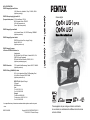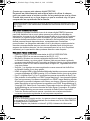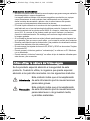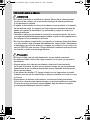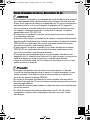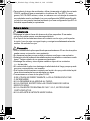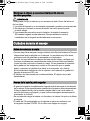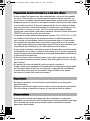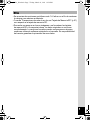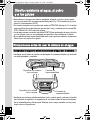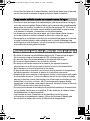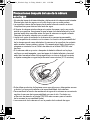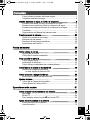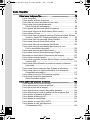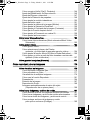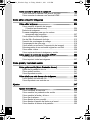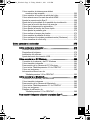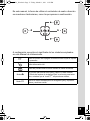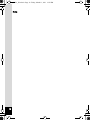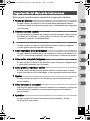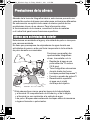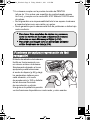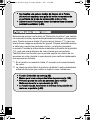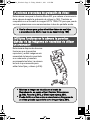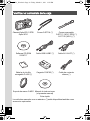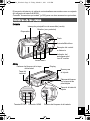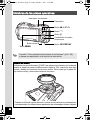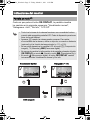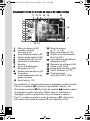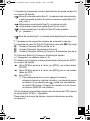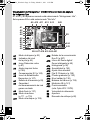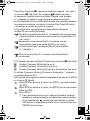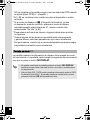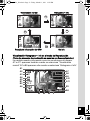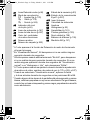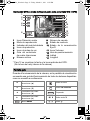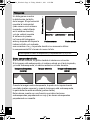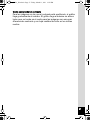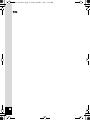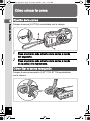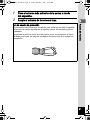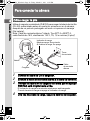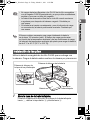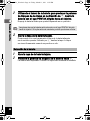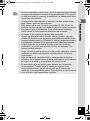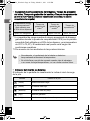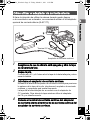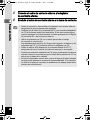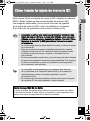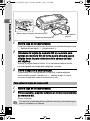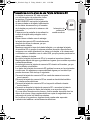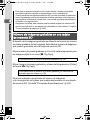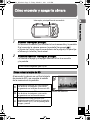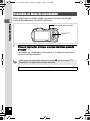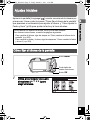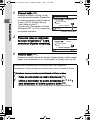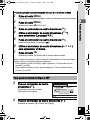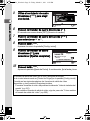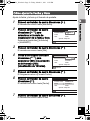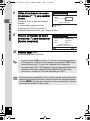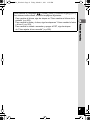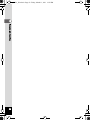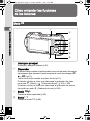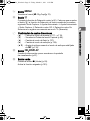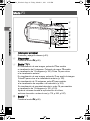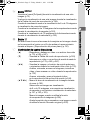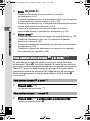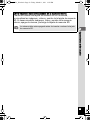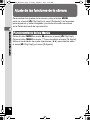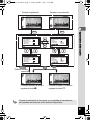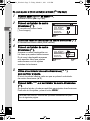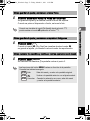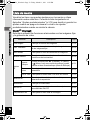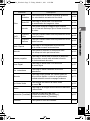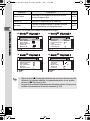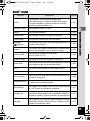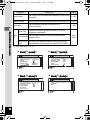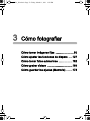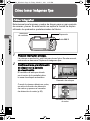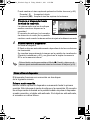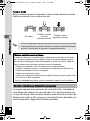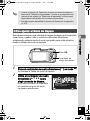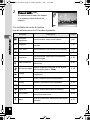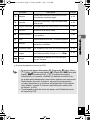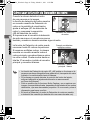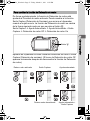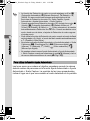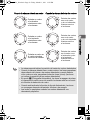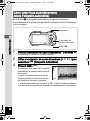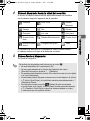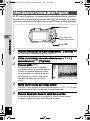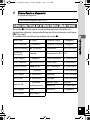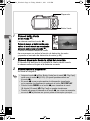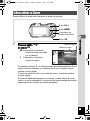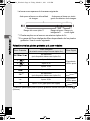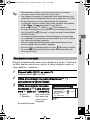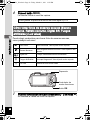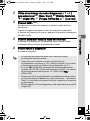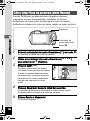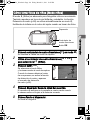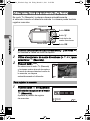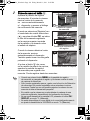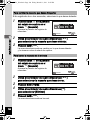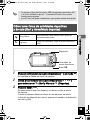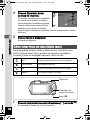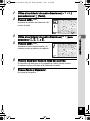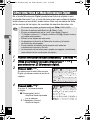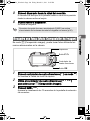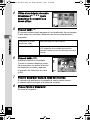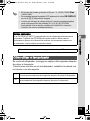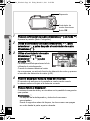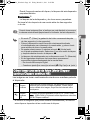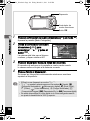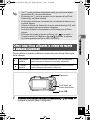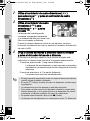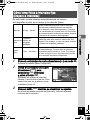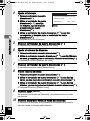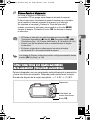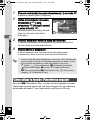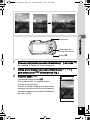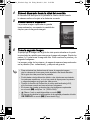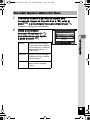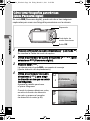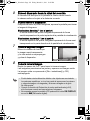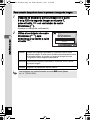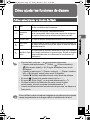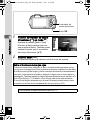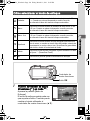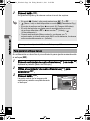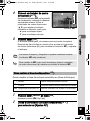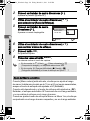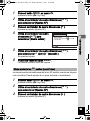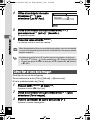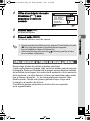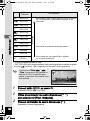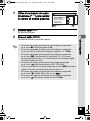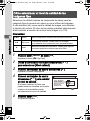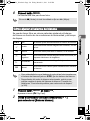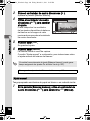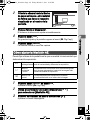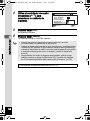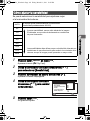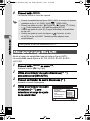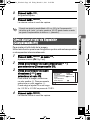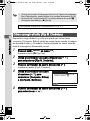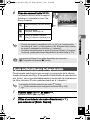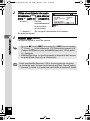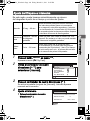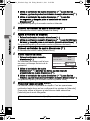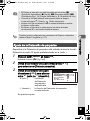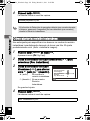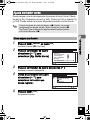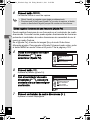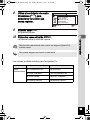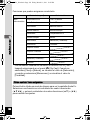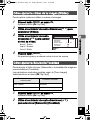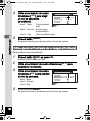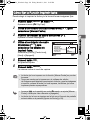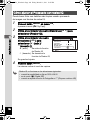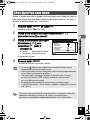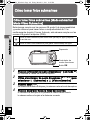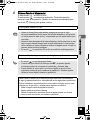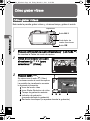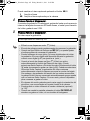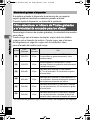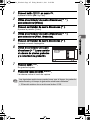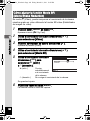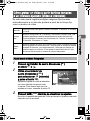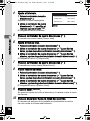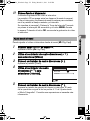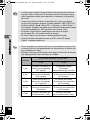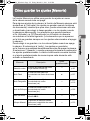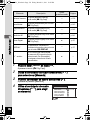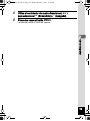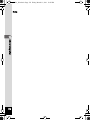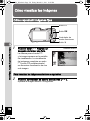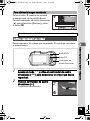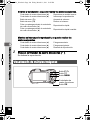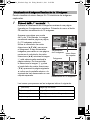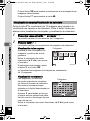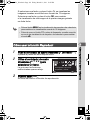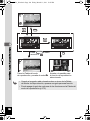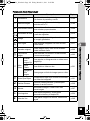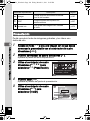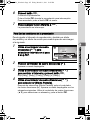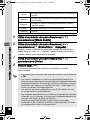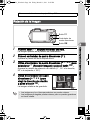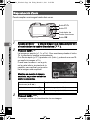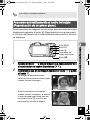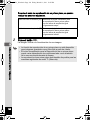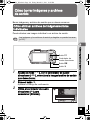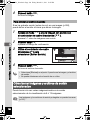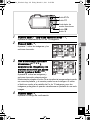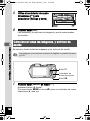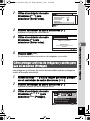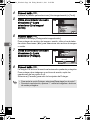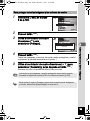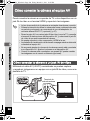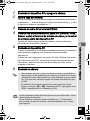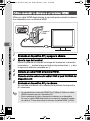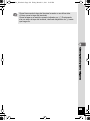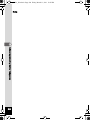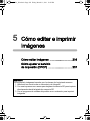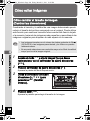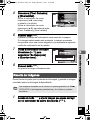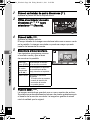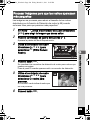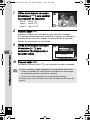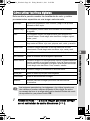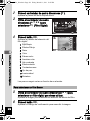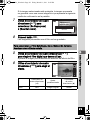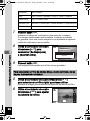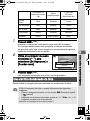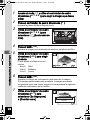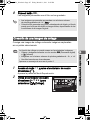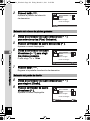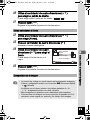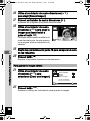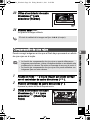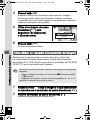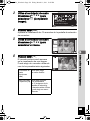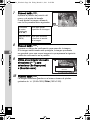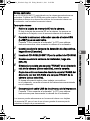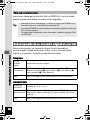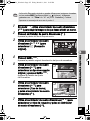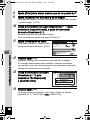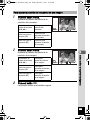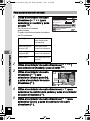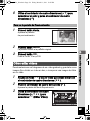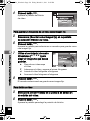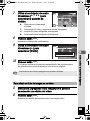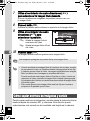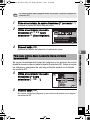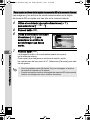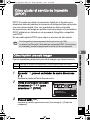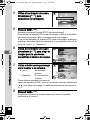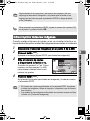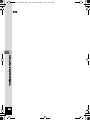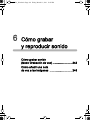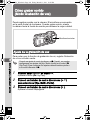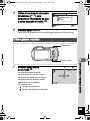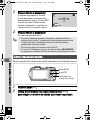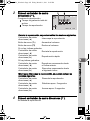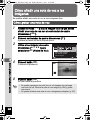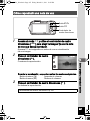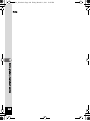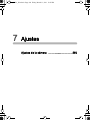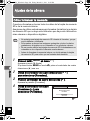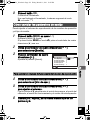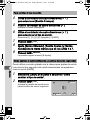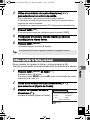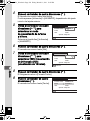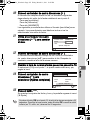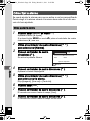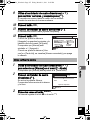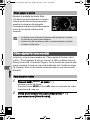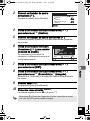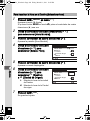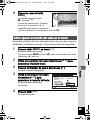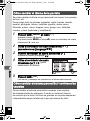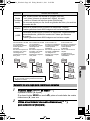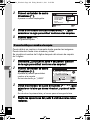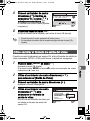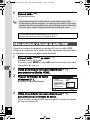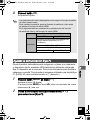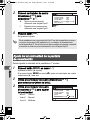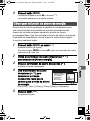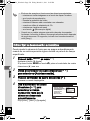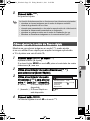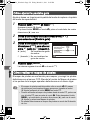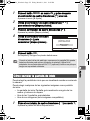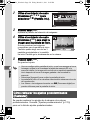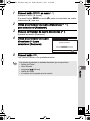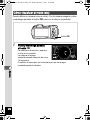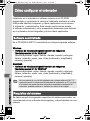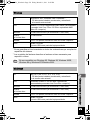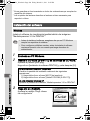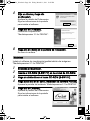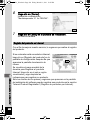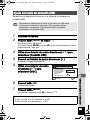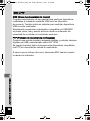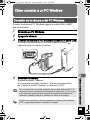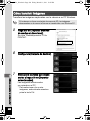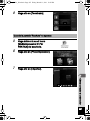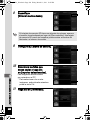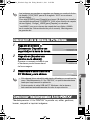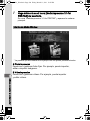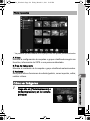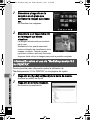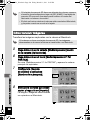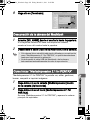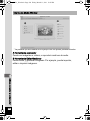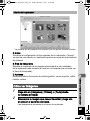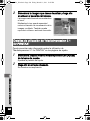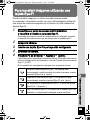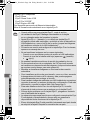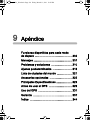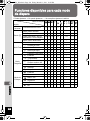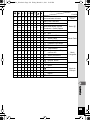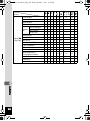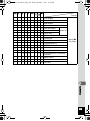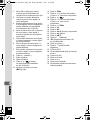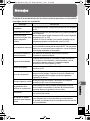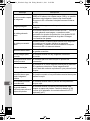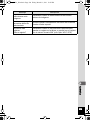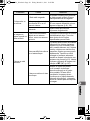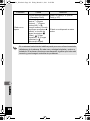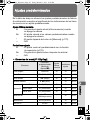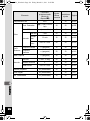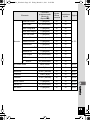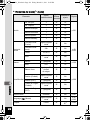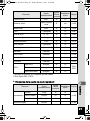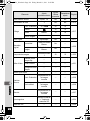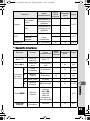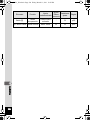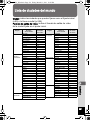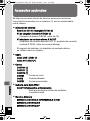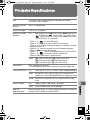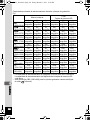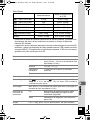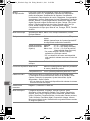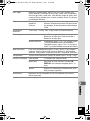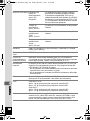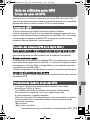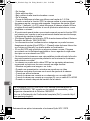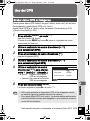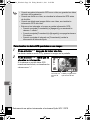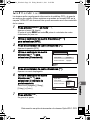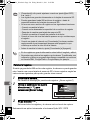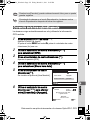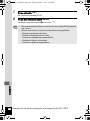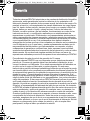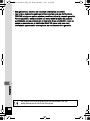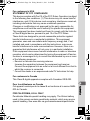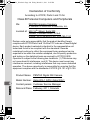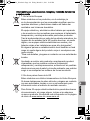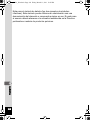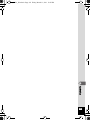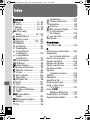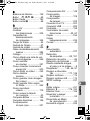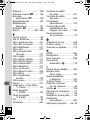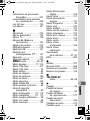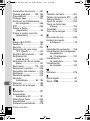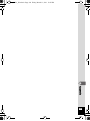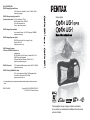/
Cámara digital
Manual de instrucciones
Para asegurarse de que consigue el máximo rendimiento
de su cámara, lea cuidadosamente el Manual de instrucciones
antes de utilizarla.
HOYA CORPORATION
PENTAX Imaging Systems Division
2-36-9, Maeno-cho, Itabashi-ku, Tokyo 174-8639, JAPAN
(http://www.pentax.jp)
PENTAX Europe Imaging Systems S.A.S.
(European Headquarters) 112 Quai de Bezons - BP 204,
95106 Argenteuil Cedex, FRANCE
(HQ - http://www.pentax.eu)
(France - http://www.pentax.fr )
PENTAX Imaging Systems GmbH
Julius-Vosseler-Strasse, 104, 22527 Hamburg, GERMANY
(http://www.pentax.de)
PENTAX Imaging Systems Limited
PENTAX House, Heron Drive, Langley, Slough,
Berks SL3 8PN, U.K.
(http://www.pentax.co.uk)
PENTAX Imaging Company
A Division of PENTAX of America, Inc.
(Headquarters)
600 12th Street, Suite 300 Golden, Colorado 80401, U.S.A.
(PENTAX Service Department)
250 North 54th Street Chandler, AZ 85226, U.S.A.
(http://www.pentaximaging.com)
PENTAX Canada Inc. 1770 Argentia Road Mississauga, Ontario L5N 3S7, CANADA
(http://www.pentax.ca)
PENTAX Trading (SHANGHAI) Limited
23D, Jun Yao International Plaza, 789 Zhaojiabang Road,
Xu Hui District, Shanghai, 200032 CHINA
(http://www.pentax.com.cn)
REFLECTA S.A. Spain & Portugal
C/ Europa 8
08028 Barcelona
Spain
Tel. +34.93.339.11.54
Fax. +34.93.490.59.08
Portugal
Tel. rede fixa 800.834.280
Tel. rede móvel +34 93.339.11.54
Fax. +34.93.490.59.08
• Las especificaciones y dimensiones externas están sujetas a cambios sin previo
aviso.
OPWG10104/SPA Copyright © HOYA CORPORATION 2011
FOM 01.03.2011 Printed in Europe

Gracias por comprar esta cámara digital PENTAX.
Rogamos lea detenidamente este manual antes de utilizar la cámara
para que pueda sacar el máximo partido de las prestaciones que le ofrece.
Guarde este manual en un lugar seguro ya que le resultará muy útil para
comprender las capacidades de la cámara.
Nota sobre derechos reservados
Las imágenes captadas mediante el uso de la cámara digital PENTAX que sean
para fines distintos al de su propio placer personal no podrán ser utilizadas sin
autorización, de acuerdo con los derechos especificados en la Ley de la Propiedad
Intelectual. Le rogamos tenga cuidado al respecto, ya que existen incluso casos
en que las limitaciones afectan incluso a la realización de fotografías para el propio
disfrute personal durante demostraciones, representaciones o materiales
promocionales. Las fotografías realizadas con el fin de obtener posteriormente los
derechos correspondientes tampoco pueden ser utilizadas fuera del ámbito que
amparan los derechos de autor, tal como se especifica en la Ley de la Propiedad
Intelectual, por lo que también debe prestarse atención a este respecto.
Nota sobre marcas comerciales
• PENTAX y Optio son marcas comerciales de HOYA CORPORATION.
• El logotipo SDXC es una marca comercial de SD-3C, LLC.
• Microsoft y Windows son marcas registradas de Microsoft Corporation
en Estados Unidos y en otros países. Windows Vista es una marca registrada
o marca comercial de Microsoft Corporation en Estados Unidos y/o en otros países.
• Macintosh y Mac OS son marcas comerciales de Apple Inc., registradas en EE UU
y en otros países.
• ArcSoft
®
, y su logotipo son marca registrada o marca comercial de ArcSoft Inc.
en Estados Unidos y/o en otros países.
• HDMI, el logotipo HDMI y High-Definition Multimedia Interface son marcas comerciales
o marcas registradas de HDMI Licensing, LLC en Estados Unidos y/o en otros países.
• Eye-Fi, el logotipo Eye-Fi y Eye-Fi
connected
son marcas comerciales de Eye-Fi, Inc.
• Este producto es compatible con PRINT Image Matching III. Las cámaras digitales
fijas, las impresoras y el software compatibles con PRINT Image Matching ayudan
al fotógrafo a reproducir imágenes más fieles a sus deseos. Algunas funciones no
están disponibles en las impresoras incompatibles con PRINT Image Matching III.
Copyright 2001 Seiko Epson Corporation. Reservados todos los derechos. PRINT
Image Matching es una marca comercial de Seiko Epson Corporation. El logotipo
PRINT Image Matching es una marca comercial de Seiko Epson Corporation.
• Todos los demás nombres de marcas o productos son marcas comerciales
o marcas comerciales registradas de sus empresas respectivas.
En este manual de instrucciones se ofrecen directrices para las cámaras Optio WG1
GPS y Optio WG-1. Las ilustraciones utilizadas en este manual son las de la Optio
WG-1 GPS.
Registro del producto
Con el fin de mejorar nuestro servicio, le rogamos cubra el registro del producto que
se encuentra en el CD-ROM suministrado con la cámara o en el sitio Web PENTAX.
Le agradecemos su cooperación.
Consulte “Registro del producto en Internet” (p.282) si desea más información.
e_kb521_SPA.book Page 0 Friday, March 11, 2011 12:56 PM

1
A los usuarios de esta cámara
• No utilice ni almacene este dispositivo cerca de equipo que genere una gran radiación
electromagnética o campos magnéticos.
Las cargas estáticas fuertes o los campos magnéticos producidos por equipos
como transmisores de radio podrían crear interferencias con la pantalla,
dañar los datos almacenados o afectar a los circuitos internos del aparato
y provocar un funcionamiento defectuoso de la cámara.
• El cristal líquido utilizado en la construcción de la pantalla de visualización
está fabricado con el uso de tecnología de altísima precisión. Aunque el nivel
de funcionamiento de los píxeles es del 99,99 % o superior, debe tener en cuenta
que el 0,01 % o menos de los píxeles puede que no se iluminen o se iluminen
cuando no debieran hacerlo. Sin embargo, esto no tiene ningún efecto sobre
la imagen grabada.
• Si se orienta la cámara hacia un sujeto brillante puede aparecer una franja de luz
en la pantalla. Esto se conoce como reflejo, y no se trata de un fallo de la máquina.
• Existe la posibilidad de que las ilustraciones y las pantallas de visualización en este
manual sean distintas a las del producto real.
• En este manual, las tarjetas de memoria SD, SDHC y SDXC se denominan Tarjetas
de memoria SD.
• En este manual, el término genérico “ordenador(es)” se refiere a un PC Windows
o a un Macintosh.
• En este manual, el término “batería(s)” se refiere al tipo de baterías utilizadas para
esta cámara y los accesorios.
Se ha prestado especial atención a la seguridad de este
producto. Cuando lo utilice, le rogamos que preste especial
atención a los párrafos marcados con los siguientes símbolos.
Cómo utilizar la cámara de forma segura
Advertencia
Este símbolo indica que el incumplimiento
de esta información podría causar lesiones
personales graves.
Precaución
Este símbolo indica que el incumplimiento
de esta información podría causar lesiones
personales leves o de gravedad media,
o pérdidas materiales.
e_kb521_SPA.book Page 1 Friday, March 11, 2011 12:56 PM

2
Advertencia
• No intente desmontar ni modificar la cámara. Dentro de la cámara existen
circuitos de alto voltaje, por lo que existe el peligro de descarga eléctrica
si se desmonta la cámara.
• Si queda al descubierto el interior de la cámara como resultado, por ejemplo,
de que ésta se caiga, le rogamos que bajo ninguna circunstancia toque las
partes que queden al descubierto, ya que existe el peligro de recibir una
descarga eléctrica.
• También es peligroso enrollarse la correa de la cámara alrededor del cuello,
y le rogamos especialmente que tenga cuidado de que los niños pequeños no
se cuelguen la correa alrededor del cuello.
• En caso de cualquier irregularidad, por ejemplo, si la cámara desprende humo
o un olor extraño, deje de usarla inmediatamente, saque la pila o desconecte
el adaptador de corriente alterna y póngase en contacto con su centro de
servicio PENTAX más cercano. Si sigue utilizando la cámara podría provocar
un incendio o recibir una descarga eléctrica.
Precaución
• No toque el flash cuando esté disparando, ya que podría quemarse.
• No dispare el flash cuando éste haga contacto con su ropa, ya que podría
decolorarse.
• Algunas partes de la cámara se calientan durante su funcionamiento,
por lo que debe tener cuidado ya que existe el riesgo de que se produzcan
quemaduras leves si sostiene esas partes que se calientan durante mucho
tiempo en las manos.
• Si se dañara la pantalla LCD, tenga cuidado con los fragmentos de cristal.
Además, procure que el cristal líquido no entre en contacto con la piel, los ojos
ni la boca.
• Dependiendo de factores individuales o condiciones físicas particulares,
el uso de la cámara puede causar escozor, erupciones cutáneas o ampollas.
En caso de que se produzcan anormalidades, deje de utilizar la cámara
y consiga inmediatamente atención médica.
Información sobre la cámara
e_kb521_SPA.book Page 2 Friday, March 11, 2011 12:56 PM

3
Advertencia
• Utilice siempre un cargador y un adaptador de corriente alterna de la potencia
y el voltaje especificados, diseñado para el uso exclusivo de este producto.
El uso de un cargador de batería o un adaptador de CA que no sea exclusivo
para este producto, o el uso del cargador o adaptador de CA específico
con una corriente o tensión distinta a la que se especifica puede provocar
un incendio, descargas eléctricas o la rotura de la cámara. La tensión
especificada es de 100-240V CA.
• No desmonte ni modifique la cámara, ya que podría provocar un incendio
o una descarga eléctrica.
• Si aparece humo o algún olor extraño en la cámara, o cualquier otra anomalía,
deje de usarla inmediatamente y consulte con un centro de atención al cliente
PENTAX. El uso continuado del producto bajo estas condiciones puede
provocar un incendio o una descarga eléctrica.
• Si entra agua en la cámara, consulte con un centro de atención al cliente
PENTAX. El uso continuado del producto bajo estas condiciones puede
provocar un incendio o una descarga eléctrica.
• Si se produce una tormenta durante el uso del cargador de batería o del
adaptador de CA, desenchufe el cable de CA y deje de usarlo, ya que podría
dañarse el equipo, provocar un incendio o una descarga eléctrica.
• Limpie el enchufe del cable de CA si observa la presencia de polvo, ya que
podría provocar un incendio.
Precaución
• No ponga nada pesado sobre el cable de corriente alterna, no permita
la caída de objetos pesados sobre el mismo ni lo doble demasiado, ya que
podría romperse. Si se daña el cable de corriente alterna, consulte con
un centro de atención al cliente PENTAX.
• No toque los terminales de salida del producto mientras esté enchufado.
• No enchufe el cable de CA con las manos mojadas porque podría provocar
una descarga eléctrica.
• No someta la cámara a golpes fuertes ni la deje caer sobre una superficie dura,
ya que se dañaría.
• No utilice el cargador para baterías diferentes a las D-LI92 de ión-litio
recargables, ya que podrían recalentarse, explotar o provocar un fallo
del cargador.
Acerca del cargador de batería y del adaptador de CA
e_kb521_SPA.book Page 3 Friday, March 11, 2011 12:56 PM

4
• Para reducir el riesgo de accidentes, utilice únicamente el cable de corriente
CSA/UL certificado que se suministra, el cable es del Tipo SPT-2 o más
grueso, NO.18 AWG mínimo, cobre, un extremo con una clavija de conexión
con adaptador macho moldeado (con una configuración NEMA especificada),
y el otro con un conector hembra moldeado (con una configuración tipo IEC no
industrial especificada) o equivalente.
Advertencia
• Mantenga la batería fuera del alcance de niños pequeños. Si se meten
en la boca podría causar una descarga eléctrica.
• Si el líquido de las baterías entrara en contacto con los ojos, podría perder
la visión. Lave los ojos con agua limpia y consiga inmediatamente atención
médica. No se frote los ojos.
Precaución
• Utilice únicamente la pila especificada para esta cámara. El uso de otras pilas
puede causar un incendio o una explosión.
• No desarme las pilas porque podría producirse una fuga o una explosión.
• Extraiga la pila de la cámara inmediatamente si se calienta o comienza a emitir
humo. Tenga cuidado de no quemarse al extraerla.
• Mantenga los cables y otros objetos metálicos lejos de los contactos
+ y de las pilas.
• No cortocircuite la pila ni se deshaga de ella tirándola al fuego porque puede
provocar una explosión o un incendio.
• Si el líquido de la pila entra en contacto con la piel o la ropa, podría irritar la piel.
Lave minuciosamente la zona afectada con agua.
• Precauciones en el uso de las pilas D-LI92:
SI SE UTILIZA INCORRECTAMENTE, LA PILA PODRÍA EXPLOTAR
O INCENDIARSE.
- NO LA DESARME NI LA ARROJE AL FUEGO
- NO LA CARGUE, EXCEPTO EN LAS CONDICIONES DE CARGA
ESPECIFICADAS.
- NO LA CALIENTE POR ENCIMA DE 140 F / 60 C, NI PROVOQUE
CORTOCIRCUITOS.
- NO LA APLASTE NI INTENTE MODIFICARLA.
Sobre la batería
e_kb521_SPA.book Page 4 Friday, March 11, 2011 12:56 PM

5
Advertencia
• Asegúrese de que la cámara y sus accesorios estén fuera del alcance
de los niños.
1. La caída del aparato o un movimiento inesperado pueden provocar heridas.
2. Es peligroso colocarse la correa alrededor del cuello porque puede
producir ahogo.
3. Los accesorios pequeños como la batería o la tarjeta de memoria
SD pueden tragarse accidentalmente. Busque asistencia médica
inmediata si se ha tragado accidentalmente un accesorio.
• Cuando viaje, lleve siempre consigo el listado de la Red de Asistencia Técnica
Internacional que se adjunta con la cámara. Le resultará muy útil si tiene
problemas con ella mientras se encuentra en el extranjero.
• Cuando no haya utilizado la cámara durante mucho tiempo, verifique que
funciona correctamente, especialmente antes de tomar fotos importantes
(como fotos de una boda o durante un viaje). No se garantiza el contenido
de la grabación de imágenes y sonido en los casos en que no pueda
grabar, reproducir o transferir sus datos a un ordenador, etc. debido
al funcionamiento defectuoso de la cámara o del material de grabación
(tarjeta de memoria SD), etc.
• El objetivo de esta cámara no es intercambiable. El objetivo no puede
desmontarse.
• Si guarda la batería completamente cargada podría reducirse el rendimiento
de la misma. Evite especialmente guardarla en lugares a altas temperaturas.
Si deja la batería dentro de la cámara cuando ésta no se usa durante un
período de tiempo prolongado, ya que podría descargarse excesivamente
reduciendo su vida útil.
• Se recomienda cargar la batería un día antes o el mismo día que va a utilizar
la cámara.
• El cable de CA suministrado con la cámara es para uso exclusivo con
el cargador de pilas D-BC92. No lo utilice con ningún otro equipo.
Mantenga la cámara y sus accesorios lejos del alcance
de niños pequeños.
Cuidados durante el manejo
Antes de comenzar a usarla
Acerca de la batería y del cargador
e_kb521_SPA.book Page 5 Friday, March 11, 2011 12:56 PM

6
• Deben evitarse los lugares con altas temperaturas o un grado de humedad
excesivo. Debe tenerse un cuidado especial respecto de los vehículos, en
cuyo interior se pueden alcanzar altas temperaturas cuando están cerrados.
• Asegúrese de que la cámara no sufra golpes fuertes, vibraciones ni esté sujeta
a una presión excesiva. Coloque la cámara dentro de una bolsa acolchada
para su protección cuando esté sujeta a las vibraciones producidas por una
motocicleta, un coche, un barco, etc. Si la cámara sufre golpes fuertes,
vibraciones o esté sujeta a una presión excesiva, llévela al Centro de Servicio
PENTAX más cercano y pida que la revisen.
•
La cámara se puede utilizar a temperaturas de entre -10 C y 40 C (14 F y 104 F).
• La pantalla de cristal líquido se quedará en blanco a altas temperaturas,
pero volverá a la normalidad cuando la temperatura baje a un nivel normal.
• La velocidad de respuesta de la información proporcionada por la pantalla
de cristal líquido disminuye a bajas temperaturas. Esto es algo inherente a las
propiedades del cristal líquido y no debe atribuirse a fallo alguno.
• Si se somete la cámara a cambios bruscos de temperatura, podría formarse
condensación en el interior y exterior de la misma, por lo que se recomienda
no abrir las tapas de la batería/tarjeta y del terminal hasta haberse estabilizado
la diferencia de temperatura.
• Evite el contacto con la suciedad, arena, polvo, agua, gases tóxicos, sal, etc.,
ya que estos elementos pueden dañarla. Seque las gotas de lluvia o de agua
de la cámara.
• No apriete con fuerza la pantalla, podría romperla o averiarla.
• Tenga cuidado de no sentarse con la cámara en el bolsillo trasero del pantalón,
ya que podría dañar el exterior de la cámara o la pantalla de visualización.
• Cuando utilice un trípode con la cámara, tenga cuidado de no apretar
en exceso el tornillo del trípode a la cámara.
• No limpie el producto con disolventes orgánicos tales como diluyentes,
alcohol benceno.
• Utilice un cepillo limpia objetivos para limpiar el polvo acumulado en el objetivo.
No utilice nunca un soplador en spray, ya que podría dañar el objetivo.
• Evite guardar la cámara en lugares donde se almacenen o manipulen
pesticidas o productos químicos. Extráigala de su funda y guárdela en un lugar
bien ventilado para evitar que la cámara resulte enmohecida mientras
permanece almacenada.
Precauciones durante el transporte y el uso de la cámara
Reparaciones
Almacenamiento
e_kb521_SPA.book Page 6 Friday, March 11, 2011 12:56 PM

7
• Se recomiendan revisiones periódicas cada 1 ó 2 años con el fin de mantener
la cámara a su máximo rendimiento.
• Consulte “Precauciones durante el uso de una Tarjeta de Memoria SD” (p.51)
con respecto a la tarjeta de memoria SD.
• Recuerde que aunque se borren imágenes o se formateen las tarjetas
de memoria SD o la memoria interna, los datos originales no se borran
completamente. Los archivos borrados pueden recuperarse en algunas
ocasiones utilizando software existente en el mercado. Es responsabilidad
del usuario garantizar la privacidad de esos datos.
Otros
e_kb521_SPA.book Page 7 Friday, March 11, 2011 12:56 PM

8
Diseño resistente al agua, al polvo
yalosgolpes
• Esta cámara incorpora un diseño resistente al agua y al polvo que cumple
con la normativa JIS de impermeabilidad grado 8 y JIS resistencia al polvo
grado 6 (equivalente a IP68).
• La cámara cumple con la prueba de caída de PENTAX (altura de 1,5 m sobre
una superficie de contrachapado grueso de 5 cm) y cumple con la norma MIL
810F Método 516.5-Prueba de golpes.
• La cámara supera con éxito la prueba PENTAX de resistencia al agua, al polvo
y a los golpes, pero no se garantiza que esté libre de problemas o daños.
• No se garantiza una impermeabilidad total si se expone la cámara a impactos
tales como una caída o un golpe.
• Verifique que el sello de caucho de las tapas de la batería/tarjeta y el terminal
no esté agrietado o arañado.
• Verifique que no haya objetos extraños (polvo, arena, pelos, pelusas o líquido)
en los sellos de caucho o la superficie de contacto antes de cerrar las tapas
de la batería/tarjeta y del terminal. Elimine todo cuerpo extraño con un paño
limpio que no deje pelusa.
Precauciones antes de usar la cámara en el agua
Compruebe lo siguiente antes de acercarse al agua con la cámara
Superficie de contacto
de la carcasa
Carcasa de
impermeabilidad
Superficie de contacto
de la carcasa
Carcasa de
impermeabilidad
e_kb521_SPA.book Page 8 Friday, March 11, 2011 12:56 PM

9
• Cierre bien las tapas de la batería/tarjeta y del terminal hasta que se perciba
un clic para evitar la entrada de agua que podría dañar la cámara.
• Procure no abrir las tapas de la batería/tarjeta y del terminal cerca del agua
o con las manos mojadas. Espere hasta que la cámara esté completamente
seca antes de cambiar la batería o la tarjeta de memoria SD. Procure no
cambiar la batería o la tarjeta cuando exista la posibilidad de que se moje
o se ensucie la cámara, y manipúlela con las manos secas.
• La cámara se hundirá si se cae al agua, por lo que deberá llevar siempre
la correa sujeta a su muñeca cuando la utilice en o cerca del agua.
• Para mejorar el rendimiento de la función de resistencia al agua de la cámara,
la parte frontal del objetivo está protegida con un cristal. Mantenga este
cristal limpio en todo momento, ya que la suciedad o el agua pueden afectar
a la calidad de las fotografías tomadas.
• No utilice la cámara a profundidades mayores de 10 metros bajo el agua.
No la use bajo el agua durante más de 120 minutos seguidos.
• No abra las tapas de la batería/tarjeta y del terminal bajo el agua.
• No la use en agua caliente o en un surtidor caliente.
• No aplique una fuerza excesiva a la cámara, por ejemplo haciendo
submarinismo con ella porque podría anular la función de hermeticidad
de la cámara o provocar la apertura de las tapas.
• Si deja la cámara en la arena o en la playa, podría exceder su temperatura
de funcionamiento o bloquear el altavoz o el micrófono con arena.
• Asegúrese de que la cámara no sufra golpes fuertes, vibraciones ni esté sujeta
a una presión excesiva. Coloque la cámara dentro de una bolsa acolchada
para su protección cuando esté sujeta a las vibraciones producidas por una
motocicleta, un coche, un barco, etc. Si la cámara sufre golpes fuertes,
vibraciones o esté sujeta a una presión excesiva, llévela al Centro de Servicio
PENTAX más cercano y pida que la revisen.
• Procure que la cámara no se manche de crema bronceadora o de aceite solar,
ya que puede decolorarse su superficie. Si cae aceite en la cámara, lávela
inmediatamente con agua templada.
• Los cambios bruscos y extremos de temperatura pueden provocar
la formación de condensación dentro y fuera de la cámara. Manténgala
en una bolsa o funda para reducir la diferencia de temperatura.
Tenga mucho cuidado cuando se encuentre cerca del agua
Precauciones cuando se utilice la cámara en el agua
e_kb521_SPA.book Page 9 Friday, March 11, 2011 12:56 PM

10
• No abra las tapas de la batería/tarjeta y del terminal si la cámara está húmeda.
Elimine todo resto de agua con un paño limpio que no suelte pelusa.
• La superficie interna de las tapas puede estar húmeda cuando se abren.
Límpielas bien para eliminar todo resto de agua.
• Al limpiar la cámara mientras haya aún restos de arena o polvo se puede
arañar su superficie. Asegúrese de que la tapa de la batería/tarjeta y la del
terminal estén bien cerradas antes de lavar la cámara con agua corriente.
Después de lavarla, séquela con un paño suave.
• Limpie todo resto de suciedad o de arena de la carcasa impermeable
o de la superficie de contacto con la misma. La función de impermeabilidad
de la cámara puede verse afectada si la carcasa o la superficie de contacto
están sueltas, tienen grietas o golpes. Si presenta algún daño de este tipo,
póngase en contacto con el Centro de atención al cliente PENTAX más
cercano.
• Si la cámara está muy sucia o después de haberla utilizado en la playa,
verifique que esté apagada y que las tapas de la batería/tarjeta y terminal
estén bien cerradas antes de enjuagarla bajo un chorro de agua corriente
o dejarla sumergida en agua limpia durante unos minutos (2 ó 3 minutos).
• Evite utilizar productos de limpieza como agua jabonosa, detergentes suaves
o alcohol, ya que podría afectar a la impermeabilidad de la cámara.
• Para mantener la función de resistencia al agua de la cámara se recomienda
cambiar la carcasa de impermeabilidad una vez al año. Contacte con
el Servicio de atención al cliente PENTAX más cercano para el cambio
de la carcasa (a una cantidad fijada).
• Los accesorios de la cámara no son a prueba de la entrada de agua.
Precauciones después del uso de la cámara
en el agua
e_kb521_SPA.book Page 10 Friday, March 11, 2011 12:56 PM

11
Cómo utilizar la cámara de forma segura.........................................1
Cuidados durante el manejo.............................................................5
Diseño resistente al agua, al polvo y a los golpes ................................. 8
Precauciones antes de usar la cámara en el agua ..........................8
Precauciones cuando se utilice la cámara en el agua .....................9
Precauciones después del uso de la cámara en el agua ...............10
Contenido .......................................................................................11
Organización del Manual de Instrucciones.....................................19
Prestaciones de la cámara................................................................... 20
Verificar el contenido de la caja......................................................24
Nombres de las piezas ...................................................................25
Nombres de las piezas operativas .................................................26
Indicaciones del monitor.................................................................27
Puesta en marcha 39
Cómo colocar la correa ........................................................................ 40
Fijación de la correa .......................................................................40
Cómo fijar la correa mosquetón .....................................................40
Para conectar la cámara ...................................................................... 42
Cómo cargar la pila ........................................................................42
Instalación de las pilas ...................................................................43
Cómo utilizar el adaptador de corriente alterna..............................47
Cómo instalar la tarjeta de memoria SD .............................................. 49
Número de imágenes grabables
en una tarjeta de memoria SD .................................................52
Cómo encender y apagar la cámara.................................................... 53
Encendido en Modo de reproducción.............................................54
Ajustes iniciales.................................................................................... 55
Cómo fijar el idioma de la pantalla .................................................55
Cómo ajustar la Fecha y Hora........................................................59
Operaciones más usuales 61
Cómo entender las funciones de los botones ...................................... 62
Modo A .........................................................................................62
Modo Q ........................................................................................64
Para cambiar entre el modo A y el modo Q ...............................66
Ajuste de las funciones de la cámara .................................................. 68
Funcionamiento de los Menús........................................................68
Lista de menús ...............................................................................72
Contenido
e_kb521_SPA.book Page 11 Friday, March 11, 2011 12:56 PM

12
Cómo fotografiar 77
Cómo tomar imágenes fijas ................................................................. 78
Cómo fotografiar.............................................................................78
Cómo ajustar el Modo de disparo...................................................81
Cómo usar la función de Detección de rostro ................................84
Cómo tomar fotos automáticamente
(Modo Fotografía automática)..................................................88
Cómo ajustar las funciones (Modo Programa) ...............................90
Cómo tomar fotos en el Modo básico (Modo verde) ......................91
Cómo utilizar el Zoom.....................................................................93
Cómo tomar fotos de escenas oscuras (Escena nocturna, Retrato
nocturno, Digital SR, Fuegos artificiales y Luz velas) ..............96
Cómo tomar fotos de personas (Modo Retrato) .............................98
Cómo tomar fotos de niños (Modo niños) ......................................99
Cómo tomar fotos de su mascota (Pet Mode)..............................100
Cómo tomar fotos de actividades deportivas y de ocio
(Surf y nieve/Modo deportes).................................................103
Cómo tomar fotos de texto (Modo texto) ......................................104
Cómo tomar fotos en Modo Microscopio Digital...........................106
Encuadre sus fotos (Modo Composición de Imagen)...................107
Cómo utilizar el temporizador.......................................................109
Cómo tomar una serie de fotos (Modo Disparo continuo/Disparo
continuo HS) ..........................................................................111
Cómo tomar fotos utilizando la unidad de mando a distancia
(Opcional)...............................................................................113
Cómo tomar fotos a intervalos fijos (Disparo a intervalos) ...........115
Cómo tomar fotos con Ajuste automático de la exposición
(Horquillado automático) ........................................................117
Cómo utilizar la función (Panorámica angular).............................118
Cómo tomar fotografías panorámicas
(Modo Panorama digital)........................................................122
Cómo ajustar las funciones de disparo .............................................. 125
Cómo seleccionar el modo de flash .............................................125
Cómo seleccionar el modo de enfoque ........................................127
Cómo fijar el tono de la imagen....................................................132
Cómo seleccionar el número de píxeles grabados ......................133
Cómo seleccionar el nivel de calidad de las imágenes fijas.........136
Cómo ajustar el balance de blancos ............................................137
Cómo ajustar la Medición AE .......................................................139
Cómo ajustar la sensibilidad.........................................................141
Cómo ajustar el rango ISO a AUTO .............................................142
Cómo ajustar el valor de Exposición
(Compensación EV) ...............................................................143
e_kb521_SPA.book Page 12 Friday, March 11, 2011 12:56 PM

13
Cómo corregir el brillo (Fija R. Dinámico).....................................144
Ajuste del Estabilizador de Reproducción ....................................145
Ajuste del Disparo a intervalos .....................................................147
Ajuste de la Detección de parpadeo.............................................149
Cómo ajustar la revisión instantánea ...........................................150
Ajuste del botón verde..................................................................151
Cómo ajustar la nitidez de la imagen (Nitidez) .............................155
Cómo ajustar la Saturación/Tonalidad .........................................155
Cómo ajustar el Contraste de la imagen (Contraste) ...................156
Cómo fijar la Función Imprimir fecha............................................157
Cómo ajustar el Procesado con realce IQ....................................158
Cómo ajustar las luces macro ......................................................159
Cómo tomar fotos submarinas ........................................................... 160
Cómo tomar fotos submarinas (Modo submarino/Modo Vídeo
Submarino).............................................................................160
Cómo grabar vídeos........................................................................... 162
Cómo grabar vídeos .....................................................................162
Cómo seleccionar el número de Píxeles
grabados y la Velocidad de encuadre para los vídeos ..........164
Cómo ajustar la función Movie SR (Movie Shake Reduction)......166
Cómo grabar un vídeo a partir de fotos tomadas a un intervalo
ajustado (Vídeo a intervalos) .................................................167
Cómo guardar los ajustes (Memoria)................................................. 171
Cómo reproducir y borrar imágenes 175
Cómo visualizar las imágenes ........................................................... 176
Cómo reproducir imágenes fijas...................................................176
Cómo reproducir un vídeo ............................................................177
Visualización de múltiples imágenes............................................178
Cómo usar la función Reproducir .................................................181
Presentación.................................................................................184
Rotación de la imagen..................................................................187
Reproducción Zoom .....................................................................188
Acercarse automáticamente al rostro del sujeto
(Reproducción de un primer plano)........................................189
Cómo borrar imágenes y archivos de sonido..................................... 191
Cómo eliminar archivos de imágenes/sonidos individuales .........191
Cómo borrar imágenes y archivos de sonido seleccionados .......192
Cómo borrar todas las imágenes, y archivos de sonido...............194
Cómo proteger archivos de imágenes y sonido
para que no se borren (Proteger)...........................................195
e_kb521_SPA.book Page 13 Friday, March 11, 2011 12:56 PM

14
Cómo conectar la cámara al equipo AV............................................. 198
Cómo conectar la cámara a un jack IN de vídeo..........................198
Cómo conectar la cámara a un terminal HDMI ............................200
Cómo editar e imprimir imágenes 203
Cómo editar imágenes ....................................................................... 204
Cómo cambiar el tamaño de imagen
(Cambiar las dimensiones) ....................................................204
Recorte de imágenes ...................................................................205
Procesar imágenes para que los rostros
aparezcan más pequeños......................................................207
Cómo utilizar los filtros digitales ...................................................209
Uso del filtro Sombreado de tinta .................................................213
Creación de una imagen de collage .............................................215
Compensación de ojos rojos ........................................................219
Cómo añadir un recuadro (Composición de imagen)...................220
Sobreimpresión de su encuadre original en una foto ...................224
Cómo editar vídeos ......................................................................229
Cómo copiar archivos de imágenes y sonido...............................232
Cómo ajustar el servicio de impresión (DPOF).................................. 235
Cómo imprimir una sola imagen...................................................235
Cómo imprimir todas las imágenes ..............................................237
Cómo grabar y reproducir sonido 239
Cómo grabar sonido (Modo Grabación de voz) ................................. 240
Ajuste de la grabación de voz ......................................................240
Cómo grabar sonidos ...................................................................241
Cómo reproducir sonido ...............................................................242
Cómo añadir una nota de voz a las imágenes................................... 244
Cómo grabar una nota de voz ......................................................244
Cómo reproducir una nota de voz ................................................245
Ajustes 247
Ajustes de la cámara.......................................................................... 248
Cómo formatear la memoria.........................................................248
Cómo cambiar los parámetros de sonido.....................................249
Cómo cambiar la fecha y la hora..................................................251
Cómo fijar la alarma .....................................................................254
Cómo ajustar la hora mundial.......................................................256
Cómo ajustar el tamaño del texto en el menú ..............................259
Cómo cambiar el idioma de la pantalla ........................................260
e_kb521_SPA.book Page 14 Friday, March 11, 2011 12:56 PM

15
Cómo cambiar el sistema para atribuir
nombres a las carpetas..........................................................260
Cómo cambiar el formato de salida del vídeo ..............................263
Cómo seleccionar el formato de salida HDMI ..............................264
Ajustar la comunicación Eye-Fi ....................................................265
Ajuste de la luminosidad de la pantalla de visualización..............266
Cómo usar la función de ahorro de energía .................................267
Cómo fijar la desconexión automática..........................................268
Cómo ajustar la función de Zoom rápido......................................269
Cómo ajustar la pantalla guía.......................................................270
Cómo realizar el mapeo de píxeles ..............................................270
Cómo cambiar la pantalla de inicio...............................................271
Cómo restaurar los ajustes predeterminados (Restaurar) ...........272
Cómo visualizar el modo reloj ......................................................274
Cómo conectar al ordenador 275
Cómo configurar el ordenador ........................................................... 276
Software suministrado ..................................................................276
Requisitos del sistema..................................................................276
Instalación del software ................................................................278
Ajuste del modo de conexión USB ...............................................281
Cómo conectar a un PC Windows ..................................................... 283
Conexión de la cámara y del PC Windows ..................................283
Cómo transferir imágenes ............................................................284
Desconexión de la cámara del PC Windows................................287
Como iniciar “MediaImpression 3.0 for PENTAX” ........................287
Cómo ver imágenes .....................................................................289
Información sobre el uso de
“MediaImpression 3.0 for PENTAX”.......................................290
Cómo conectar a un Macintosh ......................................................... 291
Conexión de la cámara y del Macintosh.......................................291
Cómo transferir imágenes ............................................................292
Desconexión de la cámara del Macintosh....................................293
Como iniciar “MediaImpression 2.1 for PENTAX” ........................293
Cómo ver imágenes .....................................................................295
Detalles de utilización de
“MediaImpression 2.1 for PENTAX”.......................................296
Para transferir imágenes utilizando una tarjeta Eye-Fi ...................... 297
e_kb521_SPA.book Page 15 Friday, March 11, 2011 12:56 PM

16
Apéndice 299
Funciones disponibles para cada modo de disparo........................... 300
Mensajes............................................................................................ 305
Problemas y soluciones ..................................................................... 308
Ajustes predeterminados ................................................................... 311
Lista de ciudades del mundo ............................................................. 319
Accesorios opcionales ....................................................................... 320
Principales Especificaciones.............................................................. 321
Guía de utilidades para GPS ............................................................. 327
Antes de usar el GPS......................................................................... 327
Acerca de GPS.............................................................................327
Función del sistema GPS de la Optio WG-1 ................................327
Precauciones durante el uso del GPS..........................................327
Uso del GPS ...................................................................................... 329
Grabar datos GPS en imágenes ..................................................329
Para guardar registros..................................................................331
Corrección de la hora automáticamente.......................................333
Garantía ............................................................................................. 335
Índice.................................................................................................. 340
e_kb521_SPA.book Page 16 Friday, March 11, 2011 12:56 PM

17
En este manual, la forma de utilizar el controlador de cuatro dirección
se muestra en ilustraciones, como la que aparece a continuación.
A continuación se explica el significado de los símbolos empleados
en este Manual de instrucciones.
1
Indica el número de la página de referencia en la que se explica
la operación.
Indica información útil.
Indica las precauciones a tomar cuando se utiliza la cámara.
Modo
A
Es el modo para tomar fotos fijas y vídeos. En este manual,
el “Modo de captura de imágenes fijas” es el modo para tomar
fotos, mientras que el “modo C” es para tomar vídeos.
Modo Q
Este es el modo utilizado para ver imágenes fijas y reproducir
vídeos y archivos sonido.
5
o
2 o
3
o
o
4
e_kb521_SPA.book Page 17 Friday, March 11, 2011 12:56 PM

18
Nota
e_kb521_SPA.book Page 18 Friday, March 11, 2011 12:56 PM

19
Este manual de instrucciones consta de los siguientes capítulos.
Organización del Manual de Instrucciones
1 Puesta en marcha––––––––––––––––––––––––––––––––––––––––––––
En este capítulo se explica lo que necesita hacer después de adquirir
la cámara y antes de comenzar a tomar fotos. Lea atentamente y siga estas
instrucciones.
2 Operaciones más usuales –––––––––––––––––––––––––––––––––––––
En este capítulo se explican las operaciones más comunes, tales como las
funciones de los botones, y cómo utilizar los menús. Para más detalles,
consulte los capítulos correspondientes.
3 ––––––––––––––––––––––––––––––––––––––––––––––––––––––––––––
En este capítulo se explican las distintas formas de capturar imágenes
y cómo ajustar las funciones más relevantes.
4 Cómo reproducir y borrar imágenes ––––––––––––––––––––––––––––
En este capítulo se explica cómo ver imágenes y vídeos en la cámara o en
una TV y cómo borrar imágenes, archivos de sonido y vídeos de la cámara.
5 Cómo editar e imprimir imágenes–––––––––––––––––––––––––––––––
En este capítulo se explican las distintas formas de imprimir imágenes fijas
y cómo editar imágenes con la cámara.
6 Cómo grabar y reproducir sonido–––––––––––––––––––––––––––––––
En este capítulo se explica cómo grabar archivos con sólo sonido o añadir
sonido (una nota de voz) a una imagen, y cómo reproducir archivos de sonido.
7 Ajustes –––––––––––––––––––––––––––––––––––––––––––––––––––––
En este capítulo se explica cómo ajustar las funciones relacionadas
con la cámara.
8 Cómo conectar al ordenador–––––––––––––––––––––––––––––––––––
Este capítulo explica cómo conectar la cámara a un ordenador e incluye las
instrucciones de instalación y una perspectiva general del software
proporcionado.
9 Apéndice––––––––––––––––––––––––––––––––––––––––––––––––––––
En este capítulo se incluye la localización de problemas y la lista
de accesorios opcionales.
1
3
2
4
5
6
7
8
9
e_kb521_SPA.book Page 19 Friday, March 11, 2011 12:56 PM

20
Prestaciones de la cámara
Además de la toma de fotografías básica, esta cámara presenta una
variedad de modos de disparo para adecuarse a situaciones diferentes.
En esta sección se explica cómo sacar el máximo partido de las
prestaciones claves de su cámara. Para información sobre
el funcionamiento de la cámara, consulte el índice de materias
o el índice final para buscar funciones específicas.
Esta cámara es resistente al agua y a la entrada de polvo e incorpora
una carcasa resistente.
No tiene que preocuparse de salpicaduras de agua durante sus
actividades de pesca o ante una lluvia inesperada ni de la entrada
de polvo durante sus caminatas.
Funciones que amplían las
oportunidades fotográficas
al mar, la montaña o el río
• Resistente al agua a una
profundidad de 10 metros
(32,8 pies)
• Tome fotografías submarinas
durante hasta dos horas.
• Las tapas pueden bloquearse*1
• Función a prueba de golpes*2
• Revestimiento repelente
al agua en el cristal
de la tapa del objetivo.
*1 Esta cámara tiene cierres para las tapas de la batería/tarjeta
y el terminal. El compartimiento de la batería y el de la tarjeta
y el terminal no son resistentes a la entrada de agua
o de polvo. Bloquee adecuadamente las tapas antes de acercarse
a lugares húmedos o polvorientos.
Idónea para actividades de exterior
e_kb521_SPA.book Page 20 Friday, March 11, 2011 12:56 PM

21
*2 La cámara cumple con la prueba de caída de PENTAX
(altura de 1,5 m sobre una superficie de contrachapado grueso
de 5 cm) y cumple con la norma MIL 810F Método 516.5-Prueba
de golpes.
• No se garantiza una impermeabilidad total si se expone la cámara
a impactos tales como una caída o un golpe.
• No se garantiza que la cámara esté libre de problemas o daños bajo
cada condición.
El diseño tan atractivo de la cámara
facilita su funcionamiento con
un número mínimo de botones.
Simplemente eligiendo el icono
apropiado puede seleccionar
el modo de disparo (p.84) y elegir
los parámetros óptimos para
cada situación, o el modo
de reproducción (p.185) y disfrutar
de las diversas funciones
de reproducción y edición.
Una guía en la pantalla le permite
ver las funciones disponibles en cada modo y cómo usarlas.
¡Funciones de captura y reproducción de fácil
navegación!
Para tomar fotos ampliadas de objetos muy cercanos,
como los nervios de las hojas o muestras de insectos
diminutos en modo Microscopio Digital (p.108).
Para crear una imagen como un sombreado utilizando
el filtro Sombreado de tinta (p.215).
XXXXXXXXXXXXXXX
XXXXXXXXXXXXXXX
XXXXXXX
XX
XX
e_kb521_SPA.book Page 21 Friday, March 11, 2011 12:56 PM

22
Esta cámara incluye una función de “Detección de rostros” que detecta
los rostros de la toma y ajusta automáticamente el enfoque y la exposición
para. Puede reconocer hasta 32 personas por disparo (*1), para que
pueda tomar imágenes perfectas de grupos. Dispara automáticamente
el obturador cuando las personas sonríen, y si alguien parpadea,
le avisará. También le indica dónde se detectan los rostros en la pantalla
(*2), para que pueda disparar de nuevo hasta que sea perfecta.
También tiene una función que le permite ampliar los rostros de las
personas en orden durante la reproducción para verificar rápidamente
sus expresiones faciales.
*1 En el monitor se muestran hasta 31 recuadros de reconocimiento
de rostro.
*2 La cámara puede indicar la posición de hasta 2 rostros detectados
utilizando las luces que rodean el objetivo como indicadores.
¡Perfecta para realizar retratos!
Se visualiza una guía de modos de disparo en la Paleta
del modo de captura y una guía del modo de reproducción
en la Paleta del modo de reproducción (p.83, p.183).
Utilice el modo Verde para tomar fácilmente fotos utilizando
parámetros estándar (p.93).
Función Detección de rostro (p.86).
Modos para tomar estupendas fotos de personas (p.100).
Primeros planos de caras de personas para verificar
fácilmente durante la reproducción (p.191).
La función Ayuda Autorretrato le informa de la posición del
rostro en la pantalla (p.88).
e_kb521_SPA.book Page 22 Friday, March 11, 2011 12:56 PM

23
Esta cámara incorpora la función Movie SR, que reduce el movimiento
de la cámara durante la grabación de vídeos (p.168). También es
compatible con el formato de imagen HDTV 1280×720 para que pueda
ver sus grabaciones como sensacionales vídeos de pantalla ancha.
Esta cámara dispone de diversas
funciones que le permiten
reproducir y editar imágenes sin
necesidad de tenerla conectada
a su ordenador y transferir
previamente las fotos. La cámara
es todo lo que necesita para
editar fotos fijas y vídeos (p.206).
¡Funciones avanzadas de grabación de vídeo!
¡Múltiples funciones en la cámara le permiten
disfrutar de las imágenes sin necesidad de utilizar
un ordenador!
Use la cámara para grabar divertidos vídeos de sus hijos
o mascotas como diario visual de su desarrollo (p.164).
Mientras la imagen se visualiza en el modo de
Reproducción, se puede utilizar Cambiar Dimensiones
(p.206), Recorte (p.207), y Efecto ojos rojos (p.221).
Puede dividir un vídeo en dos o seleccionar un fotograma de
un vídeo grabado y guardarlo como imagen fija (p.231).
e_kb521_SPA.book Page 23 Friday, March 11, 2011 12:56 PM

24
Los artículos marcados con un asterisco (*) están disponibles también como
accesorios opcionales.
Verificar el contenido de la caja
Cámara Optio WG-1 GPS/
Optio WG-1
Correa O-ST104 (*) Correa mosquetón
O-ST117 (WG-1 GPS) (*)
O-ST118 (WG-1) (*)
Software CD-ROM
SSW117
Cable USB I-USB7 (*) Cable AV I-AVC7 (*)
Batería de ión-litio
recargable D-LI92 (*)
Cargador D-BC92 (*) Cable de corriente
alterna (*)
Soporte de macro O-MS1 Manual de instrucciones
(el presente manual)
Guía rápida
e_kb521_SPA.book Page 24 Friday, March 11, 2011 12:56 PM

25
El cargador de batería y el cable de corriente alterna se venden como un conjunto
(kit cargador de batería K-BC92).
Consulte “Accesorios opcionales” (p.322) para ver otros accesorios opcionales.
Delante
Atrás
Nombres de las piezas
Disparador
Objetivo (con protector)
Interruptor principal/Luz de encendido (verde)
Flash
Auricular/Micrófono
Indicador del
autodisparador/
Luz AF auxiliar
Receptor del control
a distancia
Luces macro
Display
Rosca para
el trípode
Tapa de la batería/
tarjeta
Terminal PC/AV Palanca de bloqueo de la batería
Palanca de bloqueo de la tapa
del terminal
Conexión HDMI
Tapa del
terminal
Palanca de bloqueo
de la tapa de las
pilas/tarjeta
e_kb521_SPA.book Page 25 Friday, March 11, 2011 12:56 PM

26
Nombres de las piezas operativas
Consulte “Cómo entender las funciones de los botones” (p.64 - 68)
si desea una explicación de la función de cada botón.
Soporte de macro
Al conectar el soporte de macro (O-MS1) se reduce el movimiento de la cámara
durante el disparo en modo de Microscopio digital (p.108). Inserte los dos clips
encima y debajo de la sección de las luces macro. No lo sujete por la parte del
clip cuando monte y desmonte el soporte de macro.
* Cuando se utiliza el soporte de macro, puede que la cámara no pueda enfocar
correctamente si los objetos tienen asperezas que sobresalgan hacia el objetivo.
Botón 4/W
Botón 3
Controlador de cuatro
direcciones
Botón verde/i
Interruptor de corriente
Botón I
Botón Q
Botón w/x/f/y
Disparador
e_kb521_SPA.book Page 26 Friday, March 11, 2011 12:56 PM

27
Cada vez que pulsa el botón 4/W, la pantalla visualiza
los cambios en la siguiente secuencia: “Visualización normal”,
“Histograma + Info”, ”Sin Info”, ”LCD Off”.
Indicaciones del monitor
Pantalla en modo A
• Todos los botones de la cámara funcionan con normalidad incluso
cuando está apagada la pantalla LCD. Pulse el disparador para tomar
fotos de forma habitual.
• Aparece Y cuando la cámara puede moverse. Para evitar
el movimiento de la cámara, utilice un trípode, un mando a distancia
(opcional) y/o la función de temporizador (p.111, p.115).
• No se puede desactivar la pantalla LCD en modo N (Composición
imagen), e (Mascota) y F (Panorama digital).
• No se puede cambiar la información de la pantalla pulsando el botón
4/W en modo 9 (Verde) o modo X (Panorámica Dig.).
• En modo (Microscopio digital), el botón 4/W cambia
únicamente entre Visualización normal y Sin info.
AWB
AWB
38
ISO
ISO
200
200
ISO
200
AWB
12
12
M
14
M
38
OK
OK
OK
OK
Histograma + Info
Sin Info
Visualización normal
LCD apagado
e_kb521_SPA.book Page 27 Friday, March 11, 2011 12:56 PM

28
Visualización normal en el modo de captura de imágenes fijas
* Se visualizan 6 y 7 sólo cuando se pulsa el disparador a medio recorrido.
* Para 8, se visualiza M cuando se ajusta Estab. Reprod. a O
(Encinado) en el menú [A Cfig.Capt]. Se visualiza f cuando se pulsa
el disparador a medio recorrido si Estab. Reprod. está fijado a P
(Apagado) y existe la posibilidad de que la cámara se mueva.
* Para 13, cuando se ajusta el modo de enfoque a = y la función
Automacro está activada, aparece q en la pantalla (p.129).
38
P
14:25
1 4 : 2 5
02/02/'11
0 2 / 0 2 / ' 11
02/02/'11 14:25
+1.0
1/250
F3.5
DATE
1
2
3
4
5
6
7
8
9
10
11 12 13 14 15
18 19
17
16
20
GPS
GPS
GPS
1 Modo de disparo (p.83)
2 Indicador del nivel
de la pila (p.46)
3 Icono Detección rostro (p.87)
4 Ajuste Imprimir fecha (p.159)
5 Compensación EV (p.145)
6 Velocidad de obturación
7 Apertura
8 Icono de Estabilizador
Reproducc (p.147)
9 Estado de la memoria (p.53)
10 Capacidad
de almacenamiento de imá
genes restante
11 Modo flash (p.127)
12 Modo de avance
(p.111 p.119)
13 Modo de enfoque (p.129)
14 Estado de la comunicación
Eye-Fi (p.267)
15 Icono del Zoom digital/Zoom
inteligente (p.95)
16 Recuadro de enfoque (p.80)
17 Fecha y hora (p.59)
18 Ajuste Hora mundial (p.258)
19 Fija R. Dinámico (p.146)
20 Posicionamiento
(sólo Optio WG-1 GPS)
e_kb521_SPA.book Page 28 Friday, March 11, 2011 12:56 PM

29
* 14 cambia de la siguiente manera dependiendo del ajuste de [Eye-Fi]
en el menú [W Ajuste].
Durante la comunicación Eye-Fi. La cámara está comunicando
o está buscando el punto de acceso cuando se ajusta [Eye-Fi]
a O (activ.).
Esperando comunicación Eye-Fi. La cámara no está
comunicando cuando se ajusta [Eye-Fi] a O (activ.).
Comunicación Eye-Fi prohibida. [Eye-Fi] está ajustado
a P (desactiv.).
Error de versión Eye-Fi. La versión de la tarjeta Eye-Fi es obsoleta.
* 17 desaparece dos segundos después de encender la cámara.
* 19 depende del valor de [Fija R. Dinámico] en el menú [A Cfig.Capt].
P Cuando [Compens. Brillos] se fija en O
Q Cuando [Compens. Sombras] se fija en O
O Cuando [Compens. Brillos] y [Compens. Sombras] se fijan en O
Si [Compens. Brillos] y [Compens. Sombras] se ajustan
a P (Apagado), no aparece nada en 19.
* 20 cambia de la siguiente manera dependiendo del ajuste de [GPS]
en el menú [W Ajuste].
[Ajust GPS] se ajusta a O (activ.) en [GPS], y se reciben datos
del GPS.
[Ajust GPS] se ajusta a O (activ.) en [GPS], pero no se reciben
datos del GPS.
Error GPS (*)
(*) Para recuperarse de un error, apague la cámara,
extraiga la batería y vuélvala a insertar, y encienda de nuevo
la cámara. Si se visualiza aún , puede que esté fallando
la unidad GPS interna. Póngase en contacto con su Centro
de Servicio PENTAX más próximo.
NO se visualiza en la pantalla ningún icono de estado del GPS cuando
se ajusta [Ajust GPS] a P (Apagado).
* Dependiendo del modo de disparo, algunas indicaciones podrían
no aparecer.
GPS
GPS
GPS
GPS
GPS
GPS
GPS
GPS
GPS
!
GPS
GPS
GPS
!
e_kb521_SPA.book Page 29 Friday, March 11, 2011 12:56 PM

30
Visualización de Histograma + Info/Sin Info en el modo de captura
de imágenes fijas
A1 a A21 y B3 aparecen cuando está seleccionado “Histograma+ Info”.
Solo aparece B3 si está seleccionado "Sin Info”.
P
38
+1.0
1/250
F3.5
DATE
ISO
ISO
200
200
AWB
AWB
ISO
200
AWB
14M
A8
A1
A2
A3
A4
A5
B1
B2
A6
A7
A9 A10 A11
A12 A13
A16 A17 A18 A19 A20 A21
A15
A14
B3
A22
GPS
GPS
GPS
A1 Modo de disparo (p.83)
A2 Indicador del nivel
de la pila (p.46)
A3 Icono Detección rostro
(p.87)
A4 Ajuste Imprimir fecha
(p.159)
A5 Compensación EV (p.145)
A6 Icono de Estabilizador
Reproducc (p.147)
A7 Estado de la memoria (p.53)
A8 Capacidad
de almacenamiento de imá
genes restante
A9 Modo flash (p.127)
A10 Modo de avance
(p.111 p.119)
A11 Modo de enfoque (p.129)
A12 Estado de la comunicación
Eye-Fi (p.267)
A13 Icono del Zoom digital/
Zoom inteligente (p.95)
A14 Histograma (p.36)
A15 Sensibilidad (p.143)
A16
Ajuste Hora mundial
A17 Fija R. Dinámico (p.146)
A18 Píxeles grabados (p.135)
A19 Nivel calidad (p.138)
A20 Balance de blancos (p.139)
A21 Medición AE (p.141)
A22 Posicionamiento
(sólo Optio WG-1 GPS)
B1 Velocidad de obturación
B2 Apertura
B3 Recuadro de enfoque (p.80)
e_kb521_SPA.book Page 30 Friday, March 11, 2011 12:56 PM

31
* Para A6 se visualiza M cuando se fija Estab. Reprod. a O (activ.)
en el menú [A Cfig.Capt]. Se visualiza f cuando se pulsa
el disparador a medio recorrido si Estab. Reprod. está ajustado
a P (desactiv.) y existe el riesgo de que la cámara se mueva.
* En la pantalla Sin Info se visualiza A6 durante dos segundos después
de encender la cámara, de activar la función Pixel Track SR (activ.),
o de activar la cámara en modo de captura.
* A12 cambia de la siguiente manera dependiendo del ajuste
de [Eye-Fi] en el menú [W Ajuste].
Durante la comunicación Eye-Fi. La cámara está comunicando
o está buscando el punto de acceso cuando se ajusta [Eye-Fi]
a O (activ.).
Esperando comunicación Eye-Fi. La cámara no está
comunicando cuando se ajusta [Eye-Fi] a O (activ.).
Comunicación Eye-Fi prohibida. [Eye-Fi] está ajustado
a P (desactiv.).
Error de versión Eye-Fi. La versión de la tarjeta Eye-Fi
es obsoleta.
* A17 depende del valor de [Fija R. Dinámico] en el menú [A Cfig.Capt].
P Cuando [Compens. Brillos] se fija en O
Q Cuando [Compens. Sombras] se fija en O
O Cuando [Compens. Brillos] y [Compens. Sombras] se fijan en O
Si se fijan [Compens. Brillos] y [Compens. Sombras] a P (desactiv.),
no aparece nada en A17.
* A22 cambia de la siguiente manera dependiendo del ajuste de [GPS]
en el menú [W Ajuste].
[Ajust GPS] se ajusta a O (activ.) en [GPS], y se reciben datos
del GPS.
[Ajust GPS] se ajusta a O (activ.) en [GPS], pero no se reciben
datos del GPS.
Error GPS (*)
(*) Para recuperarse de un error, apague la cámara, extraiga
la batería y vuélvala a insertar, y encienda de nuevo la cámara.
Si se visualiza aún , puede que esté fallando la unidad
GPS interna. Póngase en contacto con su Centro de Servicio
PENTAX más próximo.
GPS
GPS
GPS
GPS
GPS
GPS
GPS
GPS
GPS
!
GPS
GPS
GPS
!
e_kb521_SPA.book Page 31 Friday, March 11, 2011 12:56 PM

32
NO se visualiza en la pantalla ningún icono de estado del GPS cuando
se ajusta [Ajust GPS] a P (desactiv.).
* B1 y B2 se visualizan sólo cuando se pulsa el disparador a medio
recorrido.
* Si el modo de disparo es b (Fotografía Automática) y pulsa
el disparador a medio recorrido, aparece el modo de disparo
automáticamente seleccionado en A1, incluso cuando está
seleccionado “No Info” (p.90).
* Dependiendo del modo de disparo, algunas indicaciones podrían
no aparecer.
* Cuando alguna de las áreas de la pantalla está sobreexpuesta
y parece blanca, esta área parpadea en rojo como advertencia.
De igual manera, cuando hay un área subexpuesta que parece negra,
parpadeará en amarillo como advertencia.
La pantalla muestra la información de disparo de la imagen en modo
de reproducción. La pantalla cambia según la siguiente secuencia cada
vez que se pulsa el botón 4/W.
Pantalla en modo Q
• No puede cambiarse la pantalla pulsando el botón 4/W
mientras se reproduce una nota de voz o un vídeo o se interrumpe
la reproducción.
• Sólo la Optio WG-1 GPS puede visualizar información sobre el GPS.
Si utiliza la Optio WG-1, la pantalla cambia a visualización normal
pulsando el botón 4 en la pantalla sin info.
e_kb521_SPA.book Page 32 Friday, March 11, 2011 12:56 PM

33
Visualización Histograma + Info en el modo de Reproducción
(Todos los elementos de visualización se muestran con fines explicatorios.)
La pantalla muestra información como las condiciones de disparo.
A1 a A11 aparecen también cuando se selecciona “Visualización
normal”. B1 a B8 aparecen sólo cuando se selecciona “Histograma + Info”.
OK
OK
OK
OK
Editar
100
1 0 0
-
0038
0 0 3 8
100
-
0038
Editar
100
1 0 0
-
0038
0 0 3 8
100
-
0038
F3.5
1/250
ISO
ISO
200
200
AWB
AWB
ISO
200
AWB
12
12
M
14
M
Editar
Editar
100
1 0 0
-
0038
0 0 3 8
100
1 0 0
0038
0 0 3 8
N
GPS
GPS
100
-
0038
139
1 3 9
41' 29"
4 1 ' 2 9 "
139
35
3 5
45' 52"
4 5 ' 5 2 "
35
41' 29"
NN
WW
45' 52"
14: 25
:
00
02/02/'11
0 2 / 0 2 / ' 11
02/02/'11
14: 25
:
00
GPS
Visualización normal Histograma + Info
Sin InfoPantalla de Información del GPS
Editar
100
1 0 0
-
0038
0 0 3 8
100
-
0038
F3.5
1/250
ISO
ISO
200
200
AWB
AWB
ISO
200
AWB
12
12
M
14M
A1
A2
A3
A4
A5
B1
B2
A6
B5
B6 B7 B8
A7
A9
A8
A11
A10
B3
B4
e_kb521_SPA.book Page 33 Friday, March 11, 2011 12:56 PM

34
* A1 solo aparece si la función de Detección de rostro ha funcionado
al tomar la imagen.
* En “Visualización Normal”, A3 desaparece si no se realiza ninguna
operación durante dos segundos.
* A6 sólo aparece cuando está seleccionado “Sin Info”, pero desaparece
si no se realiza ninguna operación durante dos segundos. Si no se
realiza ninguna operación durante dos segundos en “Visualización
normal” o en “Histograma + Info”, solo desaparece “Editar”.
* A11 solo aparece cuando se ajusta el volumen durante la reproducción
de archivos de vídeo, sonidos o de notas de voz (p.179, p.245, p.247).
* Cuando se selecciona “Visualización normal”, aparece la fecha
y la hora actuales durante dos segundos en las posiciones B4 a B8.
* Cuando alguna de las áreas de la pantalla está sobreexpuesta y parece
blanca, esta área parpadea en rojo como advertencia. De igual manera,
cuando hay un área subexpuesta y parece negra, parpadeará en amarillo
como advertencia.
A1 Icono Detección rostro (p.86)
A2 Modo de reproducción
Q : Imagen fija (p.178)
K : Vídeo (p.179)
L : Sonido (p.244)
A3 Indicador del nivel
de la pila (p.46)
A4 Icono de protección (p.197)
A5 Icono de nota de voz (p.247)
A6 Guía del controlador
de cuatro direcciones
A7 Número archivo
A8 Número de carpeta (p.262)
A9 Estado de la memoria (p.53)
A10 Estado de la comunicación
Eye-Fi (p.267)
A11 Icono Volumen
B1 Velocidad de obturación
B2 Apertura
B3 Histograma (p.36)
B4 Sensibilidad (p.143)
B5 Píxeles grabados (p.135)
B6 Nivel calidad (p.138)
B7 Balance de blancos (p.139)
B8 Medición AE (p.141)
e_kb521_SPA.book Page 34 Friday, March 11, 2011 12:56 PM

35
Información GPS en modo de Reproducción (sólo en la Optio WG-1 GPS)
* Para 12 se visualizan la fecha y la hora recibidas del GPS.
(No la hora del reloj interno de la cámara)
Durante el funcionamiento de la cámara, en la pantalla de visualización
se muestra una guía del funcionamiento de todos los botones disponibles
como se muestra a continuación.
Pantalla guía
2
Controlador de cuatro
direcciones (2)
Botón de zoom
3
Controlador de cuatro
direcciones (3)
Botón 4/W
4
Controlador de cuatro
direcciones (4)
Disparador
5
Controlador de cuatro
direcciones (5)
X, i Botón verde/i
Botón 3 I, J Botón I
Editar
100
1 0 0
-
0038
0 0 3 8
100
-
0038
139
139
139
35
35
35
ɋɋ
41' 29"
41' 29"
41' 29"
NN
WW
ɋɋ
45' 52"
45' 52"
45' 52"
02/02/'11
0 2 / 0 2 / ' 11
02/02/'11 1
1
4: 25
:
0014: 25
:
00
GPS
GPS
GPS
1
2
3
4
5
6
7
9
8
11
10
12
13
14
1 Icono Detección rostro
2 Modo de reproducción
3 Indicador del nivel de la batería
4 Icono de protección
5 Icono de notas de voz
6 Guía del controlador
de cuatro direcciones
7 Número archivo
8 Número de carpeta
9 Estado de memoria
10 Estado de la comunicación
Eye-Fi
11 Icono Volumen
12 Hora de posicionamiento
13 Latitud
14 Longitud
OK
SHUTTER
MENU
e_kb521_SPA.book Page 35 Friday, March 11, 2011 12:56 PM

36
Un histograma muestra
la distribución del brillo
de la imagen. El eje horizontal
muestra la luminosidad
(más oscuro en el extremo
izquierdo y más brillante
en el extremo derecho)
y el eje vertical muestra
el número de píxeles.
La forma del histograma
antes y después del disparo le
indica si el brillo y el contraste
son correctos o no, y le permite decidir si es necesario utilizar
la compensación EV o tomar de nuevo la foto.
Cómo comprender el brillo
Si el brillo es correcto, el gráfico tendrá el máximo en el centro.
Si la imagen está subexpuesta, el máximo estará en el lado izquierdo,
y si está sobreexpuesta, el máximo estará en el lado derecho.
Cuando la imagen está subexpuesta, la parte de la izquierda está
recortada (partes oscuras) y cuando la imagen está sobreexpuesta,
la parte derecha está recortada (partes claras).
Esta cámara cuenta con una función que indica las áreas
sobreexpuestas parpadeando en rojo y las áreas subexpuestas
parpadeando en amarillo.
Histograma
Cómo ajustar el valor de Exposición (Compensación EV) 1p.145
Número de píxeles→
←Luminosidad→
(Oscura) (Clara)
Partes oscuras Partes claras
Imagen subexpuesta
(oscura)
Imagen correcta
Imagen sobreexpuesta
(clara)
e_kb521_SPA.book Page 36 Friday, March 11, 2011 12:56 PM

37
Cómo comprender el contraste
Para las imágenes en las que el contraste está equilibrado, el gráfico
llega gradualmente al máximo. El gráfico llega al máximo en ambos
lados pero se hunde en el medio para las imágenes con una gran
diferencia de contraste y con baja cantidad de brillo en los niveles
medios.
e_kb521_SPA.book Page 37 Friday, March 11, 2011 12:56 PM

38
Nota
e_kb521_SPA.book Page 38 Friday, March 11, 2011 12:56 PM

1 Puesta en marcha
Cómo colocar la correa ...............................40
Para conectar la cámara .............................42
Cómo instalar la tarjeta de memoria SD .....49
Cómo encender y apagar la cámara ...........53
Ajustes iniciales ..........................................55
e_kb521_SPA.book Page 39 Friday, March 11, 2011 12:56 PM

40
Puesta en marcha
1
Cómo colocar la correa
Coloque la correa (O-ST104) suministrada con la cámara.
1
Pase el extremo más estrecho de la correa a través
del enganche.
2
Pase el extremo más estrecho de la correa a través
de la anilla y tire fuertemente.
Coloque la correa mosquetón (O-ST117/O-ST118) suministrada
conlacámara.
Fijación de la correa
Cómo fijar la correa mosquetón
e_kb521_SPA.book Page 40 Friday, March 11, 2011 12:56 PM

41
1
Puesta en marcha
1
Pase el extremo más estrecho de la correa a través
del enganche.
2
Acople el extremo de la correa al tope.
Aro de caucho de protección
El mosquetón tiene unos aros de caucho para evitar que se dañe la pantalla.
Estos aros de caucho amortiguan el impacto cuando el mosquetón golpea
la pantalla.
Ajuste bien la posición de los aros de caucho como se muestra en la figura
de abajo para lograr los mejores resultados durante el uso de la correa con
mosquetón.
e_kb521_SPA.book Page 41 Friday, March 11, 2011 12:56 PM

42
Puesta en marcha
1
Para conectar la cámara
Utilice el cargador suministrado (D-BC92) para cargar la batería de ión-litio
(D-LI92) suministrada antes de usarla por primera vez en la cámara,
después de un período prolongado sin usar o si aparece el mensaje
[Sin batería].
Nota: Cable de corriente alterna “Listado, Tipo SPT-2 o NISPT-2,
cable flexible de 18/2, clasificación 125 V, 7A, 1,8 m mínimo (6 pies)”
1
Conecte el cable de CA al cargador.
2
Enchufe el cable de corriente alterna a la toma de corriente.
3
Coloque la batería en el cargador de forma que el logotipo
PENTAX esté dirigido hacia arriba.
El indicador de carga se enciende mientras se está cargando.
Cuando termina la carga se apaga el indicador de carga.
4
Una vez finalizada la carga, saque la batería del cargador.
Cómo cargar la pila
3
1
2
Cargador
Indicador de carga
Mientras carga: Se enciende
Al finalizar la carga: Se apaga
Batería
Cable
de corriente
alterna
Toma
de corriente
e_kb521_SPA.book Page 42 Friday, March 11, 2011 12:56 PM

43
1
Puesta en marcha
Utilice la batería recargable de ión-litio D-LI92 que se entrega con
la cámara. Cargue la batería antes usarla en la cámara por primera vez.
1
Abra la tapa de la batería/tarjeta.
Presione la palanca de bloqueo de la tapa de la batería/tarjeta
hacia 1, deslice la tapa hacia 2 y ábrala hacia 3.
• No cargue baterías diferentes a las D-LI92 de ión-litio recargables
con el cargador D-BC92 suministrado, ya que podrían recalentarse,
explotar o provocar un fallo del cargador.
• La batería ha alcanzado el final de su vida útil cuando comienza
a agotarse poco después de haberse cargado. Cámbiela por
una nueva.
• Si la batería se inserta correctamente, pero el indicador de carga
no se enciende, la batería podría estar averiada. Cámbiela por
una nueva.
El tiempo máximo necesario para cargar totalmente la batería
es de unos 120 minutos (máx.). El tiempo de carga puede variar
en función de la temperatura ambiente y de las condiciones de carga
(el intervalo de temperatura ambiente apropiado para cargar la batería
es de 0° C a 40° C (32° F a 104° F)).
Instalación de las pilas
Palanca de bloqueo de
la tapa de las pilas/tarjeta
Palanca de bloqueo de la batería
Tapa de la
batería/tarjeta
Batería
e_kb521_SPA.book Page 43 Friday, March 11, 2011 12:56 PM

44
1
Puesta en marcha
2
Utilizando el lateral de la batería para presionar la palanca
de bloqueo de la misma en la dirección de 4, inserte la
batería con el logo PENTAX dirigido hacia el objetivo.
Empuje la batería hasta que quede bloqueada en su posición.
3
Cierre la tapa de la batería/tarjeta.
Presionando a la vez ligeramente la tapa de la batería/tarjeta
en el sentido opuesto indicado por 2, deslice la tapa. La tapa
se cierra firmemente cuando se percibe un clic.
1
Abra la tapa de la batería/tarjeta.
2
Presione la palanca de bloqueo de la batería hacia 4.
La batería será expulsada. Procure no dejar caer la batería al extraerla.
Asegúrese de que la batería está colocada con el logo PENTAX dirigido
hacia el objetivo. Si la pila está mal orientada, podrían producirse averías.
Extracción de la batería
e_kb521_SPA.book Page 44 Friday, March 11, 2011 12:56 PM

45
1
Puesta en marcha
• No fuerce demasiado cuando abra y cierre la tapa de la batería/tarjeta
porque puede pelarse la carcasa de impermeabilidad. Si la carcasa
no está en la posición correcta, el rendimiento de estanqueidad de la
cámara se verá afectado.
• Si la tapa de la batería/tarjeta no está bien cerrada, podría entrar
agua, arena o suciedad en la cámara.
• Esta cámara utiliza una pila de litio recargable D-LI92. El uso de
cualquier otro tipo de pila podría dañar la cámara y causar una avería.
• Introduzca la pila correctamente. Si se introduce mal orientada,
puede causar el funcionamiento defectuoso de la cámara.
• No saque la pila mientras la cámara esté encendida.
• Cuando se guarde la batería durante más de 6 meses, cárguela
durante 30 minutos con el cargador y guárdela separada.No olvide
recargar la batería cada 6 a 12 meses. Lo ideal es conservar la batería
a temperatura ambiente. Evite guardarlas bajo altas temperaturas.
• Si deja la cámara sin la batería durante un período de tiempo
prolongado, es posible que la fecha y la hora se repongan a los
valores predeterminados.
• Tenga cuidado ya que la cámara o la pila pueden calentarse cuando
la cámara se utiliza continuamente durante períodos de tiempo
prolongados.
• Deje que se seque completamente la cámara antes de cambiar
la batería. No la cambie cuando exista la posibilidad de que la cámara
se moje o se ensucie, y procure tener las manos secas.
• El rendimiento de la pila podría verse afectado por las bajadas
de temperatura. Cuando utilice la cámara en regiones frías,
recomendamos llevar una pila de repuesto en el bolsillo para
mantener a una temperatura óptima. El rendimiento de la pila volverá
a ser el mismo bajo temperaturas normales.
e_kb521_SPA.book Page 45 Friday, March 11, 2011 12:56 PM

46
1
Puesta en marcha
• Capacidad de almacenamiento de imágenes, Tiempo de grabación
del vídeo, Tiempo de grabación del sonido y Tiempo de reproducción
(a 23 C ó 73,4 F con la pantalla de visualización encendida y la batería
completamente cargada)
*1 La capacidad de carga muestra el número aproximado de disparos
grabados durante la prueba de compatibilidad CIPA (con la pantalla
encendida, flash utilizado en el 50% de los disparos, y una temperatura
de 23ºC ó 73,4ºF). El rendimiento real puede variar según las
condiciones operativas.
*2 De acuerdo con los resultados de las pruebas internas.
• Indicador del nivel de las baterías
El indicador de la pantalla de visualización le indica el nivel de carga
de la pila.
Capacidad del medio
de almacenamiento
*1
(flash utilizado para
el 50% de los disparos)
Tiempo de
grabación del
vídeo
*2
Tiempo de
grabación del
sonido
*2
Tiempo de
reproducción
*2
aprox. 260 fotografías aprox. 120 min. Aprox. 350 min. aprox. 280 min.
• Normalmente, el rendimiento de la batería se deteriora
temporalmente al disminuir la temperatura.
• No olvide llevar una pila de repuesto cuando viaje al extranjero
o en zonas de bajas temperaturas, o si va a tomar muchas fotos.
Pantalla Estado de la pila
(verde) Queda suficiente carga.
(verde) La batería está baja.
(amarillo) La batería está muy baja.
(rojo) Baterías gastadas.
[Sin batería] La cámara se apagará cuando aparezca este mensaje.
e_kb521_SPA.book Page 46 Friday, March 11, 2011 12:56 PM

47
1
Puesta en marcha
Si tiene la intención de utilizar la cámara durante mucho tiempo
o de conectarla a un ordenador, se recomienda utilizar el kit adaptador
opcional de corriente alterna (K-AC117).
1
Asegúrese de que la cámara esté apagada y abra la tapa
de la batería/tarjeta.
2
Saque la pila.
Consulte en p.43 - p.44 cómo abrir la tapa de la batería/tarjeta y cómo
sacar la batería.
3
Introduzca el acoplador de corriente continua.
Utilizando el lateral del acoplador de corriente continua para presionar
la palanca de la tapa de la pila, introduzca el acoplador de corriente
continua, y compruebe que queda bloqueado.
La tapa de la batería/tarjeta no se cerrará con el adaptador de
CC insertado. Deje abierta la tapa mientras utilice el adaptador
de CA y no intente cerrarla.
4
Conecte el terminal de corriente continua del adaptador
de corriente alterna al terminal de de corriente continua del
acoplador de corriente continua.
Cómo utilizar el adaptador de corriente alterna
Terminal CC
3
1
6
5
Acoplador de corriente continua
4
e_kb521_SPA.book Page 47 Friday, March 11, 2011 12:56 PM

48
1
Puesta en marcha
5
Conecte el cable de corriente alterna al adaptador
de corriente alterna.
6
Enchufe el cable de corriente alterna a la toma de corriente.
• Antes de conectar o desconectar el adaptador de corriente alterna,
asegúrese de que la cámara esté apagada.
• Verifique que el cable CA y el terminal de CC que conecta el adaptador
de CA a la cámara estén bien insertados. Si se desconecta alguno
pueden perderse los datos mientras se están grabando en la tarjeta
de memoria SD o en la memoria interna.
• Utilice el adaptador de CA con cuidado para evitar el riesgo
de incendio o cortocircuito.
Lea atentamente la sección de “Acerca del cargador de batería y del
adaptador de CA” (p.3) antes de utilizar el adaptador de CA.
• Antes de utilizar el kit adaptador de corriente alterna K-AC117,
asegúrese de leer el manual de instrucciones que lo acompaña.
• Cuando se conecta el adaptador de CA, no se puede poner la cámara
sobre su base en una mesa porque el cable del acoplador de CC se
extrae por la base de la cámara.
• No fuerce demasiado cuando abra y cierre la tapa de la batería/tarjeta
porque puede pelarse la carcasa de impermeabilidad. Si la carcasa
no está en la posición correcta, el rendimiento de estanqueidad de la
cámara se verá afectado.
e_kb521_SPA.book Page 48 Friday, March 11, 2011 12:56 PM

49
1
Puesta en marcha
Cómo instalar la tarjeta de memoria SD
Esta cámara utiliza una tarjeta de memoria SD o tarjetas de memoria
SDXC. (Estas tarjetas se denominan tarjetas de memoria SD.)
Las imágenes capturadas y los archivos de sonido se guardan
en la tarjeta de memoria SD si hay una instalada en la cámara.
Si no fuera así, se guardarán en la memoria interna (p.53).
• Asegúrese de utilizar esta cámara para formatear (inicializar) una
tarjeta de memoria SD que no haya sido utilizada o que haya sido
utilizada en otras cámaras o dispositivos digitales. Consulte “Cómo
formatear la memoria” (p.250) para obtener instrucciones sobre
el formateado.
• La cámara debe estar apagada antes de insertar o extraer la tarjeta
de memoria SD.
• Deje que la cámara se seque completamente antes de cambiar
la tarjeta de memoria SD. No cambie la tarjeta en lugares donde
la cámara puede ensuciarse o mojarse, y manéjela con las
manos secas.
• No fuerce demasiado cuando abra y cierre la tapa de la batería/tarjeta
porque puede pelarse la carcasa de impermeabilidad. Si la carcasa
no está en la posición correcta, el rendimiento de estanqueidad
de la cámara se verá afectado.
• La capacidad de almacenamiento de imágenes fijas depende
de la capacidad de la Tarjeta de Memoria SD y de la selección
realizada para el número de píxeles grabados y el nivel
de calidad.(p.324)
• El indicador de corriente parpadea mientras se accede a la tarjeta
de memoria SD (se están grabando o leyendo datos).
Copia de seguridad de los datos
En caso de avería, es posible que la cámara no pueda acceder a los datos
de la memoria interna. Por ello, utilice un ordenador u otro dispositivo para
realizar una copia de seguridad de los datos importantes.
e_kb521_SPA.book Page 49 Friday, March 11, 2011 12:56 PM

50
1
Puesta en marcha
1
Abra la tapa de la batería/tarjeta.
Presione la palanca de bloqueo de la tapa de la batería/tarjeta hacia
1, deslice la tapa hacia 2 y ábrala hacia 3.
2
Introduzca la tarjeta de memoria SD en la ranura para
tarjetas de memoria SD de forma que la etiqueta quede
dirigida hacia la parte delantera de la cámara (el lado
del objetivo).
Empuje la tarjeta hasta el fondo. Si no se inserta hasta el fondo,
no podrá grabar correctamente imágenes y sonido.
3
Cierre la tapa de la batería/tarjeta.
Presionando a la vez ligeramente la tapa de la batería/tarjeta
en el sentido opuesto indicado por 2, deslice la tapa. La tapa
se cierra firmemente cuando se percibe un clic.
1
Abra la tapa de la batería/tarjeta.
2
Para expulsarla, presione la tarjeta en la ranura para tarjeta
de memoria SD.
Saque la tarjeta.
Para extraer la tarjeta de memoria SD
Si la tapa de la batería/tarjeta no está bien cerrada, podría entrar agua,
arena o suciedad en la cámara.
Tarjeta de memoria SD
Tapa de la batería/
tarjeta
Ranura para la tarjeta de memoria SD
e_kb521_SPA.book Page 50 Friday, March 11, 2011 12:56 PM

51
1
Puesta en marcha
Precauciones durante el uso de una Tarjeta de Memoria SD
• La tarjeta de memoria SD está equipada
con un interruptor de protección contra
la escritura. Poniendo el interruptor
en BLOQUEADO se impide la grabación
de nuevos datos en la tarjeta, la eliminación
de los datos almacenados y el formateo
de la tarjeta por parte de la cámara o del
ordenador.
r aparece en la pantalla de visualización
cuando la tarjeta está protegida contra
escritura.
• Deberá tener cuidado cuando extraiga
la tarjeta de memoria SD inmediatamente
después de utilizar la cámara, ya que
puede estar caliente.
• Mantenga cerrada la tapa de la batería/tarjeta y no extraiga la tarjeta
de memoria SD ni apague la cámara mientras se estén reproduciendo
imágenes o se estén guardando los datos en la tarjeta, o la cámara esté
conectada a un ordenador con el cable USB, porque pueden perderse los
datos o dañarse la tarjeta.
• No doble la tarjeta de memoria SD ni la someta a impactos violentos.
Manténgala alejada del agua y guárdela en lugares que no estén expuestos
a altas temperaturas.
• No extraiga nunca la tarjeta de memoria SD durante el formateo, ya que
podría dañarla e inutilizarla.
• Los datos de la tarjeta de memoria SD podrían borrarse en las siguientes
condiciones. No aceptamos responsabilidad alguna por los datos que
puedan borrarse. Esto incluye lo siguiente:
(1)cuando la tarjeta de memoria SD es usada de manera incorrecta
por el usuario.
(2)cuando la tarjeta de memoria SD se somete a electricidad estática
o interferencias eléctricas.
(3)cuando la tarjeta de memoria SD no haya sido utilizada durante
mucho tiempo.
(4)cuando se expulsa la tarjeta de memoria SD o se extrae la batería
mientras se graban los datos de la tarjeta o se accede a ellos.
• Si no se utiliza durante mucho tiempo, podría resultar imposible leer los
datos de la misma. Haga regularmente una copia de seguridad en un
ordenador de todos los datos importantes.
• No la utilice ni la guarde en lugares donde pueda estar expuesta
a electricidad estática o a interferencias eléctricas.
Interruptor de
protección
contra escritura
e_kb521_SPA.book Page 51 Friday, March 11, 2011 12:56 PM

52
1
Puesta en marcha
El tamaño de las imágenes grabadas es diferente en función del número
de píxeles grabados de las imágenes. Esto afecta al número de imágenes
que pueden guardarse en una tarjeta de memoria SD.
Elija el número de píxeles grabados y el nivel de calidad apropiado para
las imágenes fijas en el menú [A Cfig.Capt].
Elija el número de píxeles grabados y el pase de fotogramas en [Vídeo]
del menú [A Cfig.Capt].
Para una indicación aproximada del número de imágenes
o de la longitud de los vídeos que pueden almacenarse en una tarjeta
de memoria SD. Consulte “Principales Especificaciones” (p.323).
• Evite usar o guardar la tarjeta a la luz solar directa o donde pueda estar
expuesta a cambios rápidos de temperatura o a la condensación.
• Cuando se utiliza una tarjeta de memoria SD con una velocidad de grabación
lenta, la grabación podría interrumpirse mientras se toman vídeos aunque
haya espacio suficiente en la memoria, o es posible que lleve mucho tiempo
el disparo o la reproducción.
• Asegúrese de utilizar esta cámara para formatear tarjetas de memoria SD
que no haya utilizado o que hayan sido utilizadas en otra cámara. Consulte
“Cómo formatear la memoria” (p.250).
Número de imágenes grabables en una tarjeta
de memoria SD
Cómo seleccionar el número de píxeles grabados 1p.135
Cómo seleccionar el número de Píxeles grabados y la Velocidad de
encuadre para los vídeos 1p.166
e_kb521_SPA.book Page 52 Friday, March 11, 2011 12:56 PM

53
1
Puesta en marcha
Cómo encender y apagar la cámara
1
Pulse el interruptor principal.
Se enciende la cámara y se iluminan la luz de encendido y la pantalla.
Si al encender la cámara aparece la pantalla [Language/ ]
o [Ajuste de Fecha], siga el procedimiento de la página p.55 para fijar
el idioma y/o la fecha y hora actual.
2
Pulse de nuevo el interruptor principal.
La cámara se apaga y se apagan también la luz de encendido
y la pantalla.
Al encender la cámara se verifica la tarjeta
de memoria SD y se muestra el estado
de la memoria en la pantalla.
Cómo tomar imágenes fijas 1p.80
Cómo revisar la tarjeta de SD
a
La tarjeta de memoria SD está insertada.
Los archivos de imágenes y de sonido
se guardarán en la tarjeta de memoria SD.
+
La tarjeta de memoria SD no está insertada.
Los archivos de imágenes y de sonido
se guardarán en la memoria interna.
r
La protección contra escritura en la
tarjeta de memoria SD está en la posición
de BLOQUEO (p.51). No se puede grabar
imagen y sonido
Interruptor principal/Luz de encendido
38
Estado de memoria
e_kb521_SPA.book Page 53 Friday, March 11, 2011 12:56 PM

54
1
Puesta en marcha
Utilice esta función cuando desee reproducir archivos de imagen
o sonido directamente, sin tomar más fotos.
1
Pulse el interruptor principal mientras mantiene pulsado
el botón Q.
La pantalla de visualización se enciende y la cámara se enciende
en modo de Reproducción.
Encendido en Modo de reproducción
Para pasar del modo Reproducción al modo A, pulse el botón Q
Reproducir o el disparador a medio recorrido.
Cómo reproducir imágenes fijas 1p.178
Botón Q
Interruptor de corriente
e_kb521_SPA.book Page 54 Friday, March 11, 2011 12:56 PM

55
1
Puesta en marcha
Ajustes iniciales
Aparece la pantalla [Language/ ] cuando se enciende la cámara por
primera vez. Lleve a cabo los pasos “Cómo fijar el idioma de la pantalla”
que aparecen a continuación para ajustar el idioma, y “Cómo ajustar la
Fecha y Hora” (p.59) para ajustar la fecha y la hora actuales.
1
Utilice el controlador de cuatro
direcciones (2345) para
elegir el idioma.
Puede cambiar los ajustes de idioma, fecha y hora más adelante.
Para obtener instrucciones, consulte las páginas siguientes.
• Para cambiar el idioma, siga las etapas en “Cómo cambiar el idioma de la
pantalla” (1p.262).
• Para cambiar la fecha y la hora, siga las etapas en “Cómo cambiar la fecha
y la hora” (1p.253).
Cómo fijar el idioma de la pantalla
Controlador de
cuatro direcciones
Botón 4
Botón 3
MENU
Cancelar
OK
OK
e_kb521_SPA.book Page 55 Friday, March 11, 2011 12:56 PM

56
1
Puesta en marcha
2
Pulse el botón 4.
Aparece la pantalla [Config. inicial]
en el idioma seleccionado. Si aparecen
los ajustes deseados para [Ciudad de
Origen] y [DST] (Daylight Saving
Time), pase al punto 3.
Vaya al punto “Para ajustar la Ciudad
de Origen y DST” (p.57) si no aparecen
los ajustes deseados.
3
Pulse dos veces el controlador
de cuatro direcciones (3) para
seleccionar [Ajustes completos].
4
Pulse el botón 4.
Aparece la pantalla [Ajuste de Fecha]. Ajuste la fecha y la hora actual
según el procedimiento en in “Cómo ajustar la Fecha y Hora” (p.59).
Si selecciona accidentalmente el idioma erróneo y va al siguiente
procedimiento, realice la siguiente operación para volver a ajustar el idioma.
Cuando se ha seleccionado accidentalmente el idioma erróneo
1
Pulse el controlador de cuatro direcciones (5).
2
Utilice el controlador de cuatro direcciones (2345)
para seleccionar el idioma y pulse el botón 4.
Aparece la pantalla [Config. inicial] en el idioma seleccionado.
MENU
Cancelar
Config. inicial
Ciudad de Origen
Madrid
Ajustes completos
Español
DST
OFF
OFF
OFF
Horario de verano
MENU
Cancelar
Config. inicial
Ciudad de Origen
Madrid
Ajustes completos
Español
DST
OFF
OFF
OFF
OK
OK
e_kb521_SPA.book Page 56 Friday, March 11, 2011 12:56 PM

57
1
Puesta en marcha
3
Pulse el controlador de cuatro
direcciones (3).
El recuadro se mueve hasta
[W Ciudad de Origen].
4
Pulse el controlador de cuatro direcciones (5).
Aparece la pantalla [W Ciudad de Origen]
Cuando aparece la pantalla después del paso 2 en el idioma erróneo
1
Pulse el botón 3.
Se sale de la pantalla de ajustes y vuelve la cámara al modo de captura.
2
Pulse el botón 3.
Aparece el menú [A Cfig.Capt].
3
Pulse el controlador de cuatro direcciones (5).
4
Utilice el controlador de cuatro direcciones (32)
para seleccionar [Language/ ].
5
Pulse el controlador de cuatro direcciones (5).
Aparece la pantalla [Language/ ].
6
Utilice el controlador de cuatro direcciones (2345)
para seleccionar el idioma.
7
Pulse el botón 4.
Aparece el menú [W Ajuste] en el idioma seleccionado.
Ahora el idioma se cambia al idioma deseado. Para reajustar [Ciudad de Origen],
[Fecha] y [Hora], consulte las páginas siguientes.
• Para cambiar [Ciudad de Origen], siga los pasos en “Cómo ajustar la hora
mundial” (1p.258).
• Para cambiar la fecha y la hora, siga las etapas en “Cómo cambiar la fecha
y la hora” (1p.253).
Para ajustar la Ciudad de Origen y DST
MENU
Cancelar
Config. inicial
Ciudad de Origen
Madrid
Ajustes completos
Español
DST
OFF
OFF
OFF
e_kb521_SPA.book Page 57 Friday, March 11, 2011 12:56 PM

58
1
Puesta en marcha
5
Utilice el controlador de cuatro
direcciones (45) para elegir
una ciudad.
6
Pulse el controlador de cuatro direcciones (3).
El recuadro se mueve hasta [DST] (Horario de verano).
7
Pulse el controlador de cuatro direcciones (45)
para seleccionar O o P.
8
Pulse el botón 4.
Aparece de nuevo la pantalla [Config. inicial].
9
Pulse el controlador de cuatro
direcciones (3) para
seleccionar [Ajustes completos].
10
Pulse el botón 4.
Aparece la pantalla [Ajuste de Fecha]. A continuación, fije la fecha y hora.
El formato de salida de vídeo (NTSC/PAL) se ajusta al formato
de la ciudad seleccionada en [Ciudad de Origen] en la pantalla [Config. inicial].
Consulte en las siguientes páginas los formatos de salida de vídeo
disponibles y cómo cambiar los ajustes iniciales.
• Formatos de salida de vídeo disponibles inicialmente: “Lista de ciudades del
mundo” (1p.321)
• Para cambiar el formato de salida de vídeo, siga los pasos de “Cómo cambiar
el formato de salida del vídeo” (1p.265).
MENU
Cancelar
Ciudad
DST
Madrid
Ciudad de Origen
OK
OK
MENU
Cancelar
Config. inicial
Ciudad de Origen
Madrid
Ajustes completos
Español
DST
OFF
OFF
OFF
OK
OK
e_kb521_SPA.book Page 58 Friday, March 11, 2011 12:56 PM

59
1
Puesta en marcha
Ajuste la fecha y la hora y el formato de pantalla.
1
Pulse el controlador de cuatro direcciones (5).
El recuadro se mueve hasta [mm/dd/aa].
2
Pulse el controlador de cuatro
direcciones (23) para
seleccionar el formato de
visualización de la fecha y hora.
Seleccione [mm/dd/aa], [dd/mm/aa]
o [AA/MM/DD].
3
Pulse el controlador de cuatro direcciones (5).
El recuadro se mueve hasta [24h].
4
Utilice el controlador de cuatro
direcciones (23) para
seleccionar [24h] (visualización
de 24 horas) o [12h]
(visualización de 12 horas).
5
Pulse el controlador de cuatro direcciones (5).
El fotograma vuelve a [Formato Fecha].
6
Pulse el controlador de cuatro
direcciones (3).
El recuadro se mueve hasta [Fecha].
7
Pulse el controlador de cuatro direcciones (5).
El recuadro se mueve hasta el mes.
Cómo ajustar la Fecha y Hora
MENU
Cancelar
Ajuste de Fecha
Formato Fecha
24
h
Fecha
Hora
01/01/2011
00:00
Ajustes completos
DD
/
MM
/AA
MENU
Cancelar
Ajuste de Fecha
Formato Fecha
24
h
Fecha
Hora
01/01/2011
00:00
Ajustes completos
DD
/
MM
/AA
MENU
Cancelar
Ajuste de Fecha
Formato Fecha
24
h
Fecha
Hora
01/01/2011
00:00
Ajustes completos
DD
/
MM
/AA
e_kb521_SPA.book Page 59 Friday, March 11, 2011 12:56 PM

60
1
Puesta en marcha
8
Utilice el controlador de cuatro
direcciones (23) para cambiar
el mes.
Cambie el día y el año de la misma
manera.
A continuación cambie la hora.
Si seleccionó [12h] en el punto 4,
el ajuste cambia entre am y pm, según la hora.
9
Pulse el controlador de cuatro
direcciones (3) para seleccionar
[Ajustes completos].
10
Pulse el botón 4.
Se confirma la fecha y la hora.
• Si pulsa el botón 4 en el Paso 10, el reloj de la cámara se ajusta
a 00 segundos. Para fijar la hora exacta, pulse el botón 4 cuando
la señal horaria (en TV, radio, etc.) alcance los 00 segundos.
• La cámara Optio WG-1 GPS puede corregir su reloj automáticamente
utilizando información recibida desde satélites GPS. Para más
información, consulte el “Guía de utilidades para GPS”.
Cuando aparece la pantalla [Config. inicial] o [Ajuste de Fecha], puede
cancelar la operación de ajuste y cambiar al modo de Captura pulsando
el botón 3. En este caso, la próxima vez que encienda la cámara
aparecerá la pantalla [Config. inicial].
MENU
Cancelar
Ajuste de Fecha
Formato Fecha
24
h
Fecha
Hora
01/01/2011
00:00
Ajustes completos
DD
/
MM
/AA
MENU
Cancelar
Ajuste de Fecha
Formato Fecha
24
h
Fecha
Hora
01/01/2011
00:00
Ajustes completos
OK
OK
DD
/
MM
/AA
e_kb521_SPA.book Page 60 Friday, March 11, 2011 12:56 PM

61
1
Puesta en marcha
Puede cambiar el [Language/ ], [Fecha], [Hora], [Ciudad de Origen] y [DST].
Para obtener instrucciones, consulte las páginas siguientes.
• Para cambiar el idioma, siga las etapas en “Cómo cambiar el idioma de la
pantalla” (1p.262).
• Para cambiar la fecha y la hora, siga las etapas en “Cómo cambiar la fecha
y la hora” (1p.253).
• Para cambiar la ciudad o encender y apagar el DST, siga las etapas
de “Cómo ajustar la hora mundial” (1p.258).
e_kb521_SPA.book Page 61 Friday, March 11, 2011 12:56 PM

62
1
Puesta en marcha
e_kb521_SPA.book Page 62 Friday, March 11, 2011 12:56 PM

64
2
Operaciones más usuales
Cómo entender las funciones
de los botones
1 Interruptor principal
Enciende y apaga la cámara (p.53).
2 Disparador
Enfoca el tema cuando se pulsa a medio recorrido en modo de captura
de imágenes fijas (excepto cuando se ajusta el modo de enfoque a 3,
s y \) (p.81).
Toma una foto fija cuando se pulsa a fondo (p.81).
Pulsando a fondo se inicia y se interrumpe la grabación de vídeo
en modos C (Vídeo) y (Vídeo submarino). (p.162, p.165)
Pulsando a fondo se inicia y se interrumpe la grabación del archivo
de sonido en modo O (Grabación de voz) (p.244).
3 Botón w/x
Cambia el área capturada (p.95).
4 Botón Q
Cambia al modo Q (p.68).
Modo A
2
4
6
8
9
7
3
1
5
e_kb521_SPA.book Page 64 Friday, March 11, 2011 12:56 PM

65
2
Operaciones más usuales
5 Botón 3
Visualiza el menú [A Cfig.Capt](p.70).
6 Botón I
Conmuta la función de Detección rostro (p.86). Cada vez que se pulsa
el botón I, la función de Detección de rostro cambia de la manera
siguiente: Smile Capture ´ Ayuda Autorretrato ´ Ayuda Autorretrato
+ Smile Capture ´ Detección rostro Off ´ Detección rostro On
Selecciona o registra una mascota en modo e (Mascota).
7 Controlador de cuatro direcciones
(2) : Cambia el modo de avance (p.111 - p.119).
(3) : Visualiza la Paleta del modo Captura (p.84).
(4) : Cambia el modo de flash (p.127).
(5) : Cambia el modo de enfoque (p.129).
(23) : Ajusta el enfoque cuando el modo de enfoque está fijado
en \ (p.130).
8 Botón 4/W
Cambia la información que se muestra en la pantalla
de visualización (p.27).
9 Botón verde
Cambia al modo 9 (Verde) (p.93).
Activa la función asignada (p.153).
e_kb521_SPA.book Page 65 Friday, March 11, 2011 12:56 PM

66
2
Operaciones más usuales
1 Interruptor principal
Enciende y apaga la cámara (p.53).
2 Disparador
Cambia al modo A (p.68).
3 Botón f/y
En visualización de una imagen, pulsando f se cambia
a visualización de 6 imágenes. Pulsando de nuevo f cambia
a visualización de 12 imágenes (p.180). Pulse y para volver
a la visualización anterior.
En visualización de una imagen, pulsando y se amplía la imagen.
Pulse f para volver a la visualización anterior (p.190).
En visualización de 12 imágenes, pulse f para cambiar
a la visualización de carpetas o de calendario (p.182).
En visualización de carpetas/calendario, pulse y para cambiar
a visualización de 12 imágenes (p.182, p.183).
Ajusta el volumen durante la reproducción de vídeos,
archivos de sonido o notas de voz (p.179, p.245, p.247).
4 Botón Q
Cambia al modo A (p.68).
Modo Q
2
4
6
8
9
7
3
1
5
e_kb521_SPA.book Page 66 Friday, March 11, 2011 12:56 PM

67
2
Operaciones más usuales
5 Botón 3
Visualiza el menú [W Ajuste] durante la visualización de una sola
imagen (p.70).
Vuelve a la visualización de una sola imagen durante la visualización
de la Paleta del modo de reproducción (p.184).
Cambia la visualización zoom o la visualización de 6 o de 12 imágenes
a visualización de una sola imagen.
Cambia a la visualización de 12 imágenes de la carpeta seleccionada
durante la visualización de carpetas (p.182).
Cambia a la visualización de 12 imágenes de la fecha seleccionada
durante la visualización de calendario (p.182).
6 Botón I
Se acerca con el zoom a las caras de los sujetos en la imagen donde
se ha reconocido el rostro con el fin de realizar el reconocimiento
durante el disparo. (Reproducción del primer plano) (p.191).
7 Controlador de cuatro direcciones
(2) : Reproduce y detiene un vídeo o un archivo de sonido
(p.179, p.245, p.247).
(3) : Visualiza la Paleta del modo de reproducción. (p.185)
Interrumpe un vídeo o un archivo de sonido durante la
reproducción (p.179, p.245, p.247).
(45) : Visualiza la imagen o el archivo de sonido anteriores
o siguientes durante la visualización foto a foto (p.178).
Avanza, retrocede, avanza un fotograma, invierte un
vídeo y hace avanzar un vídeo durante la reproducción
(p.179).
Avanza, retrocede y pasa al siguiente índice
en la reproducción de archivos de sonido (p.244).
(2345) : Mueve el área de visualización de la imagen durante
el zoom (p.190).
Selecciona una imagen en visualización
de 6 o de 12 imágenes, una carpeta en visualización
de carpetas y una fecha en visualización de calendario.
(p.181, p.182, p.183).
Mueve la imagen cuando se utiliza la función
de composición de imágenes (p.224).
Ajusta la posición de un encuadre o una imagen cuando
se utiliza la función Recuadro original (p.229).
e_kb521_SPA.book Page 67 Friday, March 11, 2011 12:56 PM

68
2
Operaciones más usuales
8 Botón 4/W
Cambia la información que se muestra en la pantalla
de visualización (p.32).
Cambia la visualización zoom o la visualización de 6 o de 12 imágenes
a visualización de una sola imagen (p.182, p.190).
Cambia a la visualización de 12 imágenes de la carpeta seleccionada
durante la visualización de carpetas (p.182).
Cambia a la visualización de una sola imagen de la fecha
seleccionada durante la visualización de calendario (p.182).
9 Botón verde/i
Cambia de visualización de una imagen a la pantalla Eliminar (p.193).
Cambia de visualización de 6 o de 12 imágenes a la pantalla
Seleccionar y borrar (p.194).
Cambia de la pantalla de visualización de carpetas a la visualización
de calendario (p.182).
Cambia de la pantalla de visualización de calendario a la pantalla
de visualización de carpetas (p.182).
En este manual, el modo de captura, como el de tomar fotos fijas,
se denomina “Modo A” (modo de captura). El modo de reproducción,
como el de visualizar imágenes capturadas en el monitor, se denomina
“Modo Q” (modo de reproducción). En el modo Q puede realizar
operaciones básicas de edición en las imágenes que se reproducen.
Realice las operaciones indicadas para cambiar entre el modo A
y el modo Q.
1
Pulse el botón Q.
La cámara cambia al modo Q.
1
Pulse el botón Q o el disparador a medio recorrido.
La cámara cambia al modo A.
Para cambiar entre el modo A y el modo Q
Para cambiar de modo A a modo Q
Para cambiar de modo Q a modo A
e_kb521_SPA.book Page 68 Friday, March 11, 2011 12:56 PM

69
2
Operaciones más usuales
Cómo visualizar datos almacenados en la memoria interna
Cuando se inserta una tarjeta de memoria SD en la cámara,
se visualizan las imágenes, vídeos y sonido de la tarjeta de memoria
SD. Si desea visualizar imágenes, vídeo y sonido de la memoria
interna, apague la cámara y extraiga la tarjeta de memoria SD.
La cámara debe estar apagada antes de insertar o extraer la tarjeta
de memoria SD.
e_kb521_SPA.book Page 69 Friday, March 11, 2011 12:56 PM

70
2
Operaciones más usuales
Ajuste de las funciones de la cámara
Para cambiar los ajustes de la cámara, pulse el botón 3
para ver el menú [A Cfig.Capt] o el menú [W Ajuste]. Las funciones
para reproducir y editar imágenes y archivos de sonido se activan
en la Paleta del modo de reproducción.
Pulse el botón 3 en modo A para ver el menú [A Cfig.Capt].
Pulse el botón 3 en modo Q para visualizar el menú [W Ajuste].
Utilice el controlador de cuatro direcciones (45) para alternar entre
el menú [A Cfig.Capt] y el menú [W Ajuste].
Funcionamiento de los Menús
e_kb521_SPA.book Page 70 Friday, March 11, 2011 12:56 PM

71
2
Operaciones más usuales
Durante la utilización de los menús, en la pantalla de visualización
se muestran las funciones de los botones disponibles.
38
100
100
-
0038
0038
100
-
0038
38
100
100
-
0038
0038
100
-
0038
1/4
AWB
MENU
14
M
1/4
AWB
MENU
14
M
1/4
MENU
1/4
MENU
P
P
Editar
Cfig.Capt
Píxel. Grabados
Tono Imagen
Nivel calidad
Balance blancos
Medición AE
Ajustes AF
Luminoso
Salir
Cfig.Capt
Píxel. Grabados
Tono Imagen
Nivel calidad
Balance blancos
Medición AE
Ajustes AF
Luminoso
Salir
Ajustes
Salir
Sonido
Ajuste de Fecha
02/02/2011
Hora Mundial
Alarma
Español
Estándar
Tamaño texto
Ajustes
Salir
Sonido
Ajuste de Fecha
02/02/2011
Hora Mundial
Alarma
Español
Estándar
Tamaño texto
Editar
MENU
SHUTTER
MENU
MENU
Finaliza el ajuste y la cámara
regresa al modo A.
Pulsado a medio
recorrido
Durante la grabación Durante la reproducción
Finaliza el ajuste y la cámara
regresa al modo Q.
e_kb521_SPA.book Page 71 Friday, March 11, 2011 12:56 PM

72
2
Operaciones más usuales
Ej.: para ajustar el [Nivel calidad] en el menú [A Cfig.Capt]
1
Pulse el botón 3 en modo A.
Aparece el menú [A Cfig.Capt].
2
Pulse el controlador de cuatro
direcciones (3).
El recuadro se mueve hasta
[Tono Imagen].
3
Pulse dos veces el controlador de cuatro direcciones (3).
El recuadro se mueve hasta [Nivel calidad].
4
Pulse el controlador de cuatro
direcciones (5).
Aparece un menú desplegable con
los ítems que pueden seleccionarse.
En el menú desplegable aparecen
sólo aquellos ítems que pueden
seleccionarse con los ajustes
actuales de la cámara.
5
Utilice el controlador de cuatro direcciones (23)
para cambiar el ajuste.
El nivel de calidad cambia cada vez que se pulsa el controlador
de cuatro direcciones (23).
6
Pulse el botón 4 o el controlador de cuatro direcciones
(4).
Se guarda el ajuste y la cámara está lista para ajustar otras funciones.
Para salir de los ajustes, pulse el botón 3.
Para usar otra función, consulte las opciones alternativas del paso
6 en la siguiente página.
Cfig.Capt
1/4
Píxel. Grabados
Tono Imagen
Nivel calidad
Balance blancos
Medición AE
Ajustes AF
AWB
Luminoso
MENU
Salir
14
M
Tono Imagen
Medición AE
Píxel. Grabados
Balance blancos
Nivel calidad
Luminoso
Ajustes AF
MENU
Cancelar
OK
OK
Capacidad almacenam.
12
14
M
e_kb521_SPA.book Page 72 Friday, March 11, 2011 12:56 PM

73
2
Operaciones más usuales
6
Pulse el disparador hasta la mitad del recorrido.
Se guarda el ajuste y la cámara vuelve al modo de captura.
Cuando se pulsa el disparador a fondo, se toma la foto.
6
Pulse el botón Q.
Cuando el menú [A Cfig.Capt] se visualiza desde el modo A,
se guarda el ajuste y la cámara vuelve al modo de reproducción.
6
Pulse el botón 3.
Se cancelan los cambios y la pantalla vuelve al punto 3.
Cómo guardar el ajuste y comenzar a tomar fotos
Cuando se visualiza el menú [W Ajuste] desde el modo Q,
podrá cambiar al modo A pulsando el botón Q.
Cómo guardar el ajuste y comenzar a reproducir imágenes
Cómo cancelar los cambios y continuar con las operaciones de menú
Las funciones del botón 3 varían en función de la pantalla.
Consulte las indicaciones guía.
Salir Sale del menú y vuelve a la pantalla original.
Vuelve a la pantalla anterior con el ajuste actual.
Cancelar Cancela la selección en curso, sale del menú
y vuelve a la pantalla anterior.
MENU
MENU
MENU
e_kb521_SPA.book Page 73 Friday, March 11, 2011 12:56 PM

74
2
Operaciones más usuales
Visualiza los ítems que pueden ajustarse con los menús y ofrece
información sobre cada ítem. Consulte la lista de ajustes en el
Apéndice “Ajustes predeterminados” (p.313) para decidir si guardar los
ajustes cuando se apague la cámara o volver a los ajustes
predeterminados cuando se reinicie la cámara.
Menú [A Cfig.Capt]
Este menú muestra las funciones relacionadas con las imágenes fijas
y la grabación de vídeo.
Lista de menús
Elemento Descripción Página
Tono Imagen Para fijar el tono de las imágenes. p.134
Píxel. Grabados
Para seleccionar el número de píxeles grabados
de las imágenes fijas
p.135
Nivel calidad Para ajustar el nivel de calidad de las imágenes p.138
Balance blancos
Para ajustar el balance de color en función de las
condiciones de luminosidad.
p.139
Ajustes
AF
Área de
Enfoque
Cuando se selecciona
=
(Estándar),
q
(Macro),
o (Macro 1cm) como modo de enfoque, puede
cambiar el área de autoenfoque (Área de Enfoque)
p.131
Macro
autom
Para elegir si desea usar o no la función de macro
automático
p.132
Luz AF Aux. Para ajustar si desea usar o no la luz AF auxiliar p.133
Medición AE
Para elegir el área de la pantalla medida para
determinar la exposición
p.141
Sensibilidad Para fijar la sensibilidad. p.143
ISO AUTO
Para fijar el rango de ajuste cuando se ajusta
la sensibilidad a AUTO
p.144
Compensación EV Para ajustar el brillo total de la imagen p.145
e_kb521_SPA.book Page 74 Friday, March 11, 2011 12:56 PM

75
2
Operaciones más usuales
Vídeo
Píxel.
Grabados
Para seleccionar el número de píxeles grabados
y la velocidad de encuadre de los vídeos
p.166
Movie SR
Para elegir si desea usar o no la función
de estabilizador de imagen de vídeo
p.168
Intervalo
Para grabar múltiples imágenes fijas tomadas
con un intervalo de tiempo fijo en forma de archivo
de vídeo
p.169
Fija R.
Dinámico
Compens.
Brillos
Para fijar si desea realizar una compensación de las
partes brillantes
p.146
Compens.
Sombras
Para fijar si desea realizar una compensación de las
partes oscuras
p.146
Estab. Reprod
Para elegir si se compensará el movimiento
de la cámara cuando se toman fotos
p.147
Intervalo
Para ajustar el intervalo, el número de fotos
y el tiempo de inicio para tomar fotos
p.149
Detecta parpadeo
Para elegir si desea usar la función de detección
del parpadeo cuando está activada la función
de reconocimiento de rostro
p.151
Zoom Digital
Para elegir si desea usar o no la función
de zoom digital
p.97
Rev. instantánea
Para elegir si desea visualizar la Revisión
instantánea
p.152
Memoria
Para elegir entre guardar los valores fijados de
la función de disparo o volver a los parámetros
predeterminados cuando se apaga la cámara
p.173
Aju. Botón Verde
Para asignar una función al botón Verde
en modo A
p.153
Nitidez
Para elegir si la imagen tendrá contornos definidos
o difuminados
p.157
Saturación (Tonalidad)
Para fijar la saturación del color.
Cuando se selecciona [Monocromo],
el elemento cambia a [Tonalidad]
p.157
Contraste Para ajustar el nivel de contraste p.158
Elemento Descripción Página
e_kb521_SPA.book Page 75 Friday, March 11, 2011 12:56 PM

76
2
Operaciones más usuales
*Realce IQ = procesado para realzar la calidad de la imagen
Marcar Fecha
Para elegir si se imprimirá la fecha y/o la hora
al tomar imágenes fijas
p.159
Realzar IQ* Para fijar si desea realizar un realce IQ. p.160
Luz macro
Para fijar si desea encender o apagar las luces
macro para realizar una fotografía macro
p.161
• Utilice el modo 9 (Verde) para disfrutar de una toma de fotos sencilla
utilizando los ajustes estándar, independientemente de los ajustes
del menú [A Cfig.Capt] (p.93).
• Asignando funciones frecuentemente utilizadas al botón Verde podrá
acceder directamente a la función deseada (p.153).
Elemento Descripción Página
Cfig.Capt
1/4
Píxel. Grabados
Tono Imagen
Nivel calidad
Balance blancos
Medición AE
Ajustes AF
AWB
Luminoso
MENU
Salir
14
M
Menú [A Cfig.Capt] 1 Menú [A Cfig.Capt] 2
Menú [A Cfig.Capt] 3 Menú [A Cfig.Capt] 4
Cfig.Capt
2/4
MENU
Salir
Estab. Reprod
Sensibilidad
ISO AUTO
Vídeo
Compensación EV
AUTO
ISO
80-800
0.0
Fija R. Dinámico
Cfig.Capt
3/4
MENU
Salir
Aju. Botón Verde
Intervalo
Detecta parpadeo
Rev. instantánea
Memoria
Zoom Digital
Cfig.Capt
4/4
MENU
Salir
Saturación
Marcar Fecha
Luz macro
Apagado
Contraste
Nitidez
Realzar IQ
e_kb521_SPA.book Page 76 Friday, March 11, 2011 12:56 PM

77
2
Operaciones más usuales
Menú [W Ajuste]
Elemento Descripción Página
Sonido
Para ajustar el volumen de funcionamiento
y de reproducción, y ajustar el sonido de arranque,
el sonido obturador, el sonido operación de teclas,
sonido del autodisparador, etc.
p.251
Ajuste de Fecha Para ajustar la fecha y la hora p.253
Alarma Para ajustar la alarma p.256
Hora Mundial Para ajustar la ciudad de origen y el destino p.258
Tamaño texto Para ajustar el tamaño del texto del menú p.261
Language/
(Idioma)
Para ajustar el idioma en que desea que aparezcan los
menús y los mensajes
p.262
Carpeta
Para elegir cómo asignar nombres a las carpetas para
guardar las imágenes y los archivos de sonido
p.262
Conexión USB
Para ajustar el método para conectar
aunPC(MSCoPTP)
p.283
Salida de Vídeo Para ajustar el formato de salida al equipo AV p.265
Salida HDMI
Para fijar el formato de salida HDMI cuando se conecta
a un dispositivo AV con un terminal HDMI
p.266
Eye-Fi Para fijar si desea utilizar la comunicación Eye-Fi p.267
Nivel de brillo Para cambiar el brillo de la pantalla de visualización p.268
Ahorro energía
Para fijar la hora hasta que la cámara entra en el modo
de ahorro de energía
p.269
Autodesconexión
Para ajustar el tiempo hasta que la cámara
se desconecta automáticamente
p.270
Zoom Rápido
Para elegir si se utilizará o no la función Zoom Rápido
(p.190) cuando se reproducen imágenes
p.271
Pantalla guía
Para ajustar si se van a visualizar explicaciones para
parámetros seleccionados en las pantallas Paleta de
modos de captura y Paleta de modos de reproducción
p.272
Restaurar
Para regresar a los valores predeterminados de todos
los ajustes, excepto la fecha y la hora, el idioma, la hora
mundial y la salida de vídeo.
p.274
e_kb521_SPA.book Page 77 Friday, March 11, 2011 12:56 PM

78
2
Operaciones más usuales
(*) Sólo Optio WG-1 GPS
Borrar todas
Para borrar a la vez todas las imágenes y los archivos
de sonido
p.196
Mapeo píxeles Para corregir los píxeles defectuosos en el sensor CCD p.272
Formatear
Para formatear la tarjeta de memoria SD/
memoria interna
p.250
GPS
(*)
Ajust GPS
Para fijar si desea registrar los datos GPS en las
imágenes capturadas
Guía
GPS
Conectando
Para ajustar el intervalo al que se desean grabar
registros GPS
Sincro hora
Auto
Para fijar si se desea corregir el reloj de la cámara
automáticamente utilizando los datos GPS recibidos
Elemento Descripción Página
Ajustes
1/4
MENU
Salir
Sonido
Ajuste de Fecha
01/01/2011
Hora Mundial
Alarma
Español
Estándar
Tamaño texto
Menú [W Ajuste] 1 Menú [W Ajuste] 2
Menú [W Ajuste] 3
Ajustes
2/4
MENU
Salir
Salida de Vídeo
Carpeta Fecha
Auto
Nivel de brillo
Salida HDMI
Eye-Fi
PAL
Conexión USB
MSC
Ajustes
3/4
MENU
Salir
Zoom Rápido
Pantalla guía
Restaurar
Borrar todas
5seg
Autodesconexión
3min
Ahorro energía
Menú [W Ajuste] 4
Ajustes
4/4
MENU
Salir
Formatear
Mapeo píxeles
GPS
e_kb521_SPA.book Page 78 Friday, March 11, 2011 12:56 PM

3 Cómo fotografiar
Cómo tomar imágenes fijas ........................80
Cómo ajustar las funciones de disparo .....127
Cómo tomar fotos submarinas ..................162
Cómo grabar vídeos .................................164
Cómo guardar los ajustes (Memoria) ........173
e_kb521_SPA.book Page 79 Friday, March 11, 2011 12:56 PM

80
3
Cómo fotografiar
Cómo tomar imágenes fijas
Esta cámara tiene funciones y modos de disparo para un gran conjunto
de escenas y temas. En esta sección se explica la función de disparo
utilizando los parámetros predeterminados de fábrica.
1
Pulse el interruptor principal.
La cámara se enciende y está lista para tomar fotos. En este manual,
este modo se denomina Captura de imágenes fijas.
2
Confirme el tema y la información
de disparo en la pantalla
de visualización.
El recuadro de enfoque situado
en el centro de la pantalla indica
la zona de enfoque automático.
Cuando la cámara detecta un rostro,
se activa la función de detección
de rostros y aparece el recuadro
de detección de rostro (p.86).
Cómo fotografiar
Botón w/x
Interruptor
de corriente
Disparador
38
Recuadro de enfoque
38
Recuadro de detección
de rostro
e_kb521_SPA.book Page 80 Friday, March 11, 2011 12:56 PM

81
3
Cómo fotografiar
Puede cambiar el área capturada pulsando el botón de zoom (p.95).
Derecha (x) Aumenta el objeto.
Izquierda (w) Amplía el área de captura de la cámara.
3
Presione el disparador hasta
la mitad de recorrido.
La cámara emite una luz de enfoque
auxiliar cuando se dispara en la
oscuridad.
El recuadro de enfoque (o el recuadro
de detección de rostro) de la pantalla
cambia a verde cuando la cámara enfoca el sujeto a la distancia correcta.
4
Pulse a fondo el disparador.
Se toma la fotografía.
El flash se dispara automáticamente dependiendo de las condiciones
de iluminación.
Se visualiza temporalmente la imagen en la pantalla de visualización
(Revisión instantánea: p.82) y se guarda en la tarjeta de memoria
SD o en la memoria interna.
El disparador funciona con una acción en dos etapas
de la siguiente manera.
Pulsar a medio recorrido
Esto se refiere a pulsar el disparador suavemente hasta la primera
posición. Esto bloquea el ajuste de enfoque y la exposición. El recuadro
de enfoque verde se ilumina en la pantalla cuando se pulsa el disparador
a medio recorrido y el objeto está enfocado. Si el objeto no está enfocado,
el recuadro se vuelve blanco.
Pulse el botón verde para cambiar al Modo 9 (Verde) y dejar que la
cámara ajuste automáticamente todas las funciones de disparo (p.93).
Cómo utilizar el disparador
F4.6
1/250
38
e_kb521_SPA.book Page 81 Friday, March 11, 2011 12:56 PM

82
3
Cómo fotografiar
Pulsar a fondo
Esto se refiere a pulsar el disparador hasta el fondo hasta la posición
totalmente pulsada. Así se toma una foto.
La imagen aparece temporalmente en la pantalla (Rev. instantánea)
inmediatamente después de ser capturada. Si la cámara detecta que
los ojos del objeto están cerrados mientras está activada la función de
Detección de rostro (p.86), aparece el mensaje [Se han detectado ojos
cerrados] durante 3 segundos (Detecta parpadeo).
Sin pulsar
Pulsado a medio
recorrido
(primera posición)
Pulsado a fondo
(segunda posición)
• Pulse el disparador suavemente para evitar que se mueva la cámara.
• Practique pulsando el botón obturador a medio recorrido/totalmente
para ver dónde están la primera y la segunda posición.
Pésimas condiciones de enfoque
En estas condiciones, es posible que la cámara no pueda enfocar. En este
caso, bloquee el enfoque en un objeto situado a la misma distancia que el
tema (pulse y mantenga pulsado el disparador a medio recorrido), después
dirija la cámara hacia su tema y pulse a fondo el disparador.
• Objetos sin contraste, como un cielo azul o una pared blanca
• Lugares u objetos oscuros, o condiciones que impiden que rebote la luz
• Líneas horizontales o motivos complejos
• Objetos de movimiento rápido
• Cuando se recogen en la misma foto un objeto situado en primer plano y otro
del fondo en el área capturada.
• Una luz reflejada muy fuerte o con un contraluz intenso (fondo luminoso)
Revisión instantánea y Detección de parpadeo
e_kb521_SPA.book Page 82 Friday, March 11, 2011 12:56 PM

83
3
Cómo fotografiar
Esta cámara incorpora una variedad de modos de disparo que le permiten
tomar fotos o grabar vídeo y sonido en diferentes situaciones
simplemente seleccionando el modo apropiado para cada situación
desde la Paleta del modo de captura.
1
Pulse el controlador de cuatro direcciones (3) en modo A.
Se visualiza la Paleta del modo de captura.
2
Utilice el controlador de cuatro
direcciones (2345) para
elegir un modo de disparo.
En la sección inferior de la pantalla
se visualiza una guía del modo
de disparo seleccionado.
• Cuando la función de Detección de rostro no funciona, tampoco
funciona la “Detección de parpadeo”. Incluso si se reconocen los
rostros de los sujetos, la “Detección de parpadeo” no funcionará
dependiendo del tamaño de los rostros reconocidos.
• También puede deshabilitar la función de Detección de parpadeo
(p.151).
Cómo ajustar el Modo de disparo
Controlador de
cuatro direcciones
Botón 4
Paisaje
Paisajes.
Mejora los colores del
cielo y vegetación
1/2
OK
OK
MENU
Cancelar
e_kb521_SPA.book Page 83 Friday, March 11, 2011 12:56 PM

84
3
Cómo fotografiar
3
Pulse el botón 4.
Se selecciona el modo de disparo
y la cámara vuelve al modo de
captura.
Con la Paleta del modo de captura
pueden seleccionarse los 24 modos siguientes.
Elemento Descripción Página
b
Fotografía
Automática
Selecciona auto. mejor modo captura p.90
R
Programa
Modo básico de captura. Puede ajustar distintas
opciones
p.92
A
Esce. Noct. Fotos nocturnas. Usar trípode u otro soporte p.98
C
Vídeo Vídeo p.164
Submarino
Foto submarina. Reproduce perfectamente
el azul del agua
p.162
Vídeo submarino
Utilice este modo para tomar vídeos
submarinos
p.162
Microscopio digital
Capture imágenes ampliadas de los objetos
más cercanos (fijado a h)
p.108
a
Paisaje
Paisajes. Mejora los colores del cielo
y vegetación
⎯
b Flor Flores. Contornos de flores suavizados
⎯
c
Retrato Retratos. Reproduce tonos saludables p.100
X
Panorámica Dig. Une dos fotos para crear una imagen angular p.120
c
Digital SR A mayor sensibilidad menos movimiento p.98
Q
Surf y Nieve
Fotos luminosas como arena o nieve. Mide con
precisión escenas lumin
p.105
R
Niños
Niños en movimiento. Reproduce tono de piel
saludable
p.101
38
e_kb521_SPA.book Page 84 Friday, March 11, 2011 12:56 PM

85
3
Cómo fotografiar
* Además de los modos indicados arriba, están disponibles el modo verde (p.93)
y el modo de grabación de voz (p.242).
e
Mascota
Disparo adecuado para mascotas en movim.
Para detectar mascotas registr.
p.102
\
Deportes
Sujetos en movimiento. Sigue al sujeto hasta
tomar la foto
p.105
S
Fuegos Artificiales Para capt fuegos artif. Usar trípode u otro soporte p.98
U
Luz vela Escenas a la luz de las velas p.98
B
Retrato Nocturno
Fotos de gente durante la noche. Usar trípode
u otro soporte
p.98
B
Texto Captura texto fácil de leer. Contraste ajustable p.106
K
Alimento
Fotos de alimentos y comida preparada. Mejora
saturación y contraste
⎯
F
Panorama digital Une imágenes para crear una foto panorámica p.124
N
Composición
imagen
Para capturar imágenes enmarcadas:
Los Píxeles grabados se fijan a h o h
p.109
Informe
Para capturar imágenes con 1280×960 fijos
para los informes
⎯
• En modos de disparo diferentes a R (Programa), A (Esce. Noct.),
C (Vídeo), (Microscopio digital), c (Digital SR), F (Panorama
digital), X (Panorámica Dig.), y N (Composición imagen),
la saturación, el contraste, la nitidez y el balance de blancos, etc.
se ajustan automáticamente a sus valores óptimos para cada modo.
• Dependiendo del modo de disparo, algunas funciones podrían
no estar disponibles o no funcionar completamente. Para obtener
más detalles, consulte “Funciones disponibles para cada modo
de disparo” (p.302).
• Puede apagar la guía del modo de disparo en la Paleta del modo
de captura (p.272).
Elemento Descripción Página
e_kb521_SPA.book Page 85 Friday, March 11, 2011 12:56 PM

86
3
Cómo fotografiar
Cuando la cámara detecta el rostro
de una persona en la imagen,
la función de detección de rostro muestra
un recuadro amarillo de Detección de
rostro en la pantalla de visualización,
ajusta el enfoque (AF de detección de
rostro) y compensa la exposición
(AE de detección de rostro).
Si la persona en el recuadro de detección
de rostro se mueve, el recuadro se mueve
también y cambia su tamaño mientras sigue al rostro.
La función de Detección de rostro puede
reconocer hasta 32 rostros de personas.
Si reconoce múltiples rostros, la cámara
muestra un recuadro amarillo sobre el
rostro principal y recuadros blancos sobre
los otros rostros. Puede mostrar hasta un
total de 31 recuadros, incluido el recuadro
principal y recuadros blancos.
Cómo usar la función de Detección de rostro
• La función de Detección de rostro AF y AE podría no funcionar si la
persona que desea fotografiar lleva gafas de sol, tiene parte del rostro
cubierto o no está mirando hacia la cámara.
• Si la cámara no puede detectar la posición del rostro del sujeto,
enfocará utilizando el ajuste seleccionado en ese momento
en [Área de Enfoque].
• Pero es posible que no funcione Smile Capture y no se capture una
imagen, aunque esté activada, dependiendo del estado de los rostros
detectados, que sean demasiado pequeños. Si ocurre esto, pulse el
disparador para tomar una foto.
• En modo e (Mascota), el modo de Detección de rostro se cambia
a detección de mascota (se detecta sólo una mascota cada vez).
38
Recuadro de detección
de rostro
38
Cuando se detectan
múltiples rostros
Recuadro
principal
Marco
blanco
e_kb521_SPA.book Page 86 Friday, March 11, 2011 12:56 PM

87
3
Cómo fotografiar
De forma predeterminada, la función de Detección de rostro está
ajustada a Prioridad de rostro activada. Puede cambiar a la función
Smile Capture (Detección de Sonrisas) que acciona el disparador
cuando el sujeto sonríe. La función de Detección de rostro se cambia
de la forma siguiente cada vez que se pulsa el botón I:
Smile Capture ´ Ayuda Autorretrato ´ Ayuda Autorretrato + Smile
Capture ´ Detección de rostro Off ´ Detección de rostro On
Aparece en la pantalla un icono indicando Detección de rostro o Smile
Capture (Detección de sonrisas). (El icono de Detección de rostro Off
aparece únicamente después de desconectar la función de Detección
de rostro.)
Para cambiar la función de Detección de rostro
Detecc rostro activada Smile Capture Ayuda autorretrato
Detecc rostro desactivada Ayuda autorretrato +
Smile Capture
Botón I
P
P
P
P
P
e_kb521_SPA.book Page 87 Friday, March 11, 2011 12:56 PM

88
3
Cómo fotografiar
Las luces macro que rodean el objetivo parpadean cuando la cámara
detecta rostros de personas en la función Ayuda Autorretrato o Ayuda
Autorretrato + Smile Capture. La posición de las luces parpadeantes
indica el lugar en el que se encuentra el rostro detectado en la pantalla.
• La función de Detección de rostro no puede ajustarse a off en b
(Fotografía Automática), B (Retrato Nocturno), c (Retrato), o R
(Niños). En esos modos está siempre activada alguna de las
funciones de Detección de rostro On, Smile Capture, Ayuda
Autorretrato o Ayuda Autorretrato + Smile Capture.
• Cuando se selecciona Detección de rostro Off, al elegir los modos 9
(Verde), b (Fotografía Automática), B (Retrato Nocturno), C
(Vídeo), c (Retrato), R (Niños), o (Vídeo submarino), se cambia
automáticamente a Detección de rostro On. Cuando se cambia a otro
modo desde uno de éstos, el ajuste de Detección de rostro regresa
al ajuste previo.
• Si se utiliza la función de Detección de rostro cuando el modo de flash
está ajustado a , (Auto), el modo de flash cambia automáticamente
a d (FlashAct.+Ojos Rojos).
• No pueden activarse Ayuda Autorretrato o Ayuda Autorretrato + Smile
Capture en X (Panorámica Dig.), F (Panorama digital),
(Informe), e (Mascota), C (Vídeo), (Vídeo submarino), o
(Microscopio digital).
• No pueden seleccionarse Ayuda Autorretrato y Ayuda Autorretrato
+ Smile Capture cuando se selecciona el modo (Informe) o la luz
de macro está encendida en el menú [A Cfig.Capt].
Para utilizar la función Ayuda Autorretrato
e_kb521_SPA.book Page 88 Friday, March 11, 2011 12:56 PM

89
3
Cómo fotografiar
Cuando la cámara detecta un rostro Cuando la cámara detecta dos rostros
Detecta un rostro
a la derecha
mientras se mira
ala cámara.
Detecta dos rostros,
uno en el centro
y otro a la derecha,
mientras se mira
a la cámara.
Detecta un rostro
a la izquierda
mientras se mira
ala cámara.
Detecta dos rostros,
uno en el centro
y otro a la izquierda,
mientras se mira
a la cámara.
Detecta un rostro en
el centro mientras
se mira a la cámara.
Detecta dos rostros
en el centro o uno
a la derecha y otro
a la izquierda
mientras se mira
a la cámara.
• La cámara puede indicar la posición de hasta dos rostros detectados.
• Cuando la cámara detecta tres o cuatro rostros, las luces parpadean
dependiendo del número de rostros detectados; cuando detecta
cinco rostros o más, parpadean todas las luces (cinco) (las luces
no indican la posición de los rostros detectados).
• En modo b (Fotografía Automática), las luces se apagan al pulsar
el disparador a medio recorrido cuando la cámara está en un modo
sin función de detección de rostro.
• Cuando está activada la función de Ayuda Autorretrato, las luces
no se apagan después del periodo de ahorro de energía.
• Las luces no parpadean cuando los rostros detectados son
demasiado pequeños.
e_kb521_SPA.book Page 89 Friday, March 11, 2011 12:56 PM

90
3
Cómo fotografiar
En el modo b (Fotografía Automática), la cámara selecciona
automáticamente el modo más apropiado en función de las situaciones
y de los sujetos.
1
Pulse el controlador de cuatro direcciones (3) en modo A.
Se visualiza la Paleta del modo de captura.
2
Utilice el controlador de cuatro direcciones (2345) para
seleccionar b (Fotografía Automática).
3
Pulse el botón 4.
Se selecciona el modo de Fotografía
automática y la cámara vuelve al modo
de captura.
Cuando la cámara detecta el rostro
de una persona, se activa la función
de Detección de rostro y aparece
el recuadro de detección de rostro (p.86). Cuando la cámara detecta
el rostro de una mascota, se dispara automáticamente el disparador.
Cómo tomar fotos automáticamente
(Modo Fotografía automática)
Controlador de
cuatro direcciones
Botón 4
Disparador
38
e_kb521_SPA.book Page 90 Friday, March 11, 2011 12:56 PM

91
3
Cómo fotografiar
4
Pulse el disparador hasta la mitad del recorrido.
El modo de captura seleccionado automáticamente se muestra
en el extremo superior izquierdo de la pantalla.
El recuadro de enfoque en la pantalla se vuelve verde cuando
la cámara enfoca el sujeto a la distancia correcta.
5
Pulse a fondo el disparador.
Se toma la fotografía.
Estándar Esce. Noct. Retrato
Nocturno
Paisaje Flor Retrato
Deportes Luz vela Cielo Azul
Retrato×Cielo
Azul
Retrato×Retroilumación Puesta de sol
Retrato×Puesta
de sol
Fotografía de grupo Texto
Se aplican las siguientes restricciones en el modo b:
• No está disponible la Compensación EV.
• No se puede desactivar la función de Detección de rostro.
• [Área de Enfoque] se ajusta a J (Múltiple).
• No puede seleccionarse la función Flor cuando se usa el zoom digital
o el zoom inteligente.
• Si está seleccionado Escena nocturna con el modo flash en , (Auto)
o c (Auto+Ojos Rojos), el modo flash cambia automáticamente a a
(Desactivar Flash).
• Si está seleccionado el modo (Retrato Nocturno) mientras
el modo flash es , (Auto), el modo flash cambia automáticamente
a d (FlashAct.+Ojos Rojos) cuando la cámara detecta un rostro
y determina que se requiere el flash.
e_kb521_SPA.book Page 91 Friday, March 11, 2011 12:56 PM

92
3
Cómo fotografiar
En R (modo Programa), la cámara ajusta automáticamente la velocidad
de obturación y la apertura para tomar fotos fijas. No obstante, se pueden
seleccionar otras funciones tales como el modo Flash y píxeles grabados.
1
Pulse el controlador de cuatro direcciones (3) en modo A.
Se visualiza la Paleta del modo de captura.
2
Utilice el controlador de cuatro direcciones (2345)
para seleccionar R (Programa).
3
Pulse el botón 4.
Se selecciona el modo Programa
y la cámara vuelve al modo de captura.
Cuando la cámara detecta el rostro
de una persona, se activa la función
de detección de rostro y aparece el
recuadro de detección de rostro
(p.86).
4
Ajuste las funciones que desea utilizar.
Consulte “Cómo ajustar las funciones de disparo” (p.127 - p.161) para
más información sobre los ajustes de estas funciones.
5
Pulse el disparador hasta la mitad del recorrido.
El recuadro de enfoque en la pantalla se vuelve verde cuando
la cámara enfoca el sujeto a la distancia correcta.
Cómo ajustar las funciones (Modo Programa)
Controlador de
cuatro direcciones
Botón 4
Disparador
38
38
38
P
e_kb521_SPA.book Page 92 Friday, March 11, 2011 12:56 PM

93
3
Cómo fotografiar
6
Pulse a fondo el disparador.
Se toma la fotografía.
En modo 9 (Verde) puede tomar fácilmente fotos utilizando los
parámetros estándar, independientemente de los parámetros del menú
[A Cfig.Capt].
A continuación se indican los ajustes del modo 9.
Cómo tomar imágenes fijas 1p.80
Cómo tomar fotos en el Modo básico (Modo verde)
Modo Flash , (Auto) Compens. Brillos P (apagado)
Modo Fotografiar 9 (Estándar) Compens. Sombras P (apagado)
Modo de Enfoque = (Estándar) Sensibilidad AUTO (80-800)
Pantalla de
información
Estándar Compensación EV ±0.0
Estab. Reprod P (apagado) Detecta parpadeo O (encendido)
Píxel. Grabados
g
(4288×3216) Zoom Digital O (encendido)
Balance blancos F (Auto) Rev. instantánea O (encendido)
Área de Enfoque J (Múltiple) Nitidez G (Normal)
Macro autom O (encendido) Saturación G (Normal)
Luz AF Aux. O (encendido) Contraste G (Normal)
Medición AE
L (Medición
multisegmentos)
Marcar Fecha Apagado
Realzar IQ O (encendido)
Tono Imagen Clara Luz macro P (apagado)
Nivel calidad D (Mejor)
e_kb521_SPA.book Page 93 Friday, March 11, 2011 12:56 PM

94
3
Cómo fotografiar
1
Pulse el botón Verde
en el modo A.
La cámara cambia al modo 9.
Pulse de nuevo el botón verde para
volver al modo donde se encontraba
antes de seleccionar el modo 9.
Cuando la cámara detecta el rostro
de una persona, se activa la función de detección de rostro
y aparece el recuadro de detección de rostro (p.86).
2
Pulse el disparador hasta la mitad del recorrido.
El recuadro de enfoque en la pantalla se vuelve verde cuando
la cámara enfoca el sujeto a la distancia correcta.
3
Pulse a fondo el disparador.
Se toma la fotografía.
• Asigne el modo 9 al [Aju. Botón Verde] en el menú [A Cfig.Capt]
para usar el modo 9 (p.153). (El ajuste predeterminado es
el modo 9).
• En modo 9 no se puede cambiar la información visualizada
en la pantalla de visualización pulsando el botón 4/W.
• Pulse el botón 3 en el modo 9 para visualizar el menú
[W Ajuste]. El menú [A Cfig.Capt] no puede visualizarse.
• Cuando se apaga la cámara en el modo 9, se volverá a encender
en modo 9 la próxima vez que se pulse el interruptor principal.
Disparador
Botón Verde
38
e_kb521_SPA.book Page 94 Friday, March 11, 2011 12:56 PM

95
3
Cómo fotografiar
Puede utilizar el zoom para cambiar el área de captura.
1
Pulse el botón w/x
en modo A.
w Granangular (izquierdo)
Amplía el área capturada
por la cámara.
x Teleobjetivo (derecha)
Amplía el sujeto.
Si continúa pulsando x, la cámara cambia automáticamente de Zoom
óptico a Zoom inteligente y se detiene en el punto donde el zoom
cambia a zoom digital.
Cuando se suelta el botón y se pulsa de nuevo, la cámara cambia
al zoom digital.
Si el zoom digital está apagado en el menú, puede utilizar el zoom
óptico y el zoom inteligente. La velocidad del zoom inteligente cambia
dependiendo del número de píxeles grabados.
Cómo utilizar el Zoom
Controlador de
cuatro direcciones
Botón 4
Botón 3
Botón w/x
38
33.5
33.5
33.5
Barra de zoom
Relación zoom
e_kb521_SPA.book Page 95 Friday, March 11, 2011 12:56 PM

96
3
Cómo fotografiar
La barra zoom aparece de la manera siguiente.
*1 Puede ampliar con el zoom a un máximo óptico de 5×.
*2 La gama del Zoom inteligente difiere dependiendo de los píxeles
grabados. Vea el cuadro siguiente.
Relación entre los píxeles grabados y el zoom máximo
(*) V solo puede fijase para los píxeles grabados cuando está fijado el modo
(Informe).
Acérquese al tema con alta calidad
de imagen.
Acérquese al tema con cierto
grado de deterioro de la imagen.
Rango del zoom óptico*1 Rango del zoom
inteligente*2
Rango de
zoom digital
Píxel. Grabados
Zoom inteligente
(la relación zoom incluye el zoom óptico 5×).
Zoom Digital
g/i/j
No disponible
(solo disponible hasta zoom óptico 5×)
Equivalente
a 33,5× aprox.
6/
Aprox. 7.0×
f/
Aprox. 8,3×
h
Aprox. 10,5×
h
Aprox. 11,2×
V
(*)
No disponible
(solo disponible hasta zoom óptico 5×)
l
Aprox. 20,9×
Equivalente
a 33,5× aprox.
m
Aprox. 33,5× (Igual que Zoom digital)
e_kb521_SPA.book Page 96 Friday, March 11, 2011 12:56 PM

97
3
Cómo fotografiar
El ajuste predeterminado para el zoom digital es O (activ.). Para tomar
las fotos usando solo el zoom óptico y el zoom inteligente, ajuste el
zoom digital en P (desactiv.).
1
Pulse el botón 3 en modo A.
Aparece el menú [A Cfig.Capt].
2
Utilice el controlador de cuatro direcciones (23)
para seleccionar [Zoom Digital].
3
Utilice el controlador de cuatro
direcciones (45) para alternar
entre O (activ.) o P (desactiv.).
O(activ.) Usa zoom digital
P (desactiv.) Solo usa zoom
óptico y zoom
inteligente
Se guarda el ajuste.
• Recomendamos utilizar un trípode para evitar que la cámara
se mueva cuando toma fotos con un zoom alto.
• Las imágenes tomadas en la gama del zoom digital parecen más
granuladas que las imágenes tomadas en la gama del zoom óptico.
• No está disponible el zoom inteligente bajo las siguientes
condiciones: cuando el número de píxeles grabados está ajustado
a g, i y j (disponible 5× zoom óptico).
en modo 9 (Verde), C (Vídeo), y (Vídeo submarino)
• No están disponibles el zoom digital ni el zoom inteligente en modos
c (Digital SR) y (Informe), o cuando se ajusta la sensibilidad
a 3200 o a 6400.
• La imagen ampliada usando el Zoom Inteligente podría aparecer
en la pantalla de visualización con baja calidad, pero ello no afecta
a la calidad de la imagen grabada.
• El Zoom inteligente está disponible independientemente de que
el Zoom digital esté encendido o apagado.
• El zoom digital no está disponible en modo (Microscopio digital).
• En modo X (Panorámica Dig.) no están disponibles todas las
funciones de zoom.
Para ajustar el zoom digital
Cfig.Capt
3/4
MENU
Salir
Aju. Botón Verde
Intervalo
Detecta parpadeo
Rev. instantánea
Memoria
Zoom Digital
e_kb521_SPA.book Page 97 Friday, March 11, 2011 12:56 PM

98
3
Cómo fotografiar
4
Pulse el botón 3.
La cámara vuelve al modo de captura.
Puede elegir parámetros para tomar fotos de escenas oscuras,
como paisajes nocturnos.
1
Pulse el controlador de cuatro direcciones (3) en modo A.
Se visualiza la Paleta del modo de captura.
Cómo guardar el ajuste de la función de zoom digital 1p.173
Cómo tomar fotos de escenas oscuras (Escena
nocturna, Retrato nocturno, Digital SR, Fuegos
artificiales y Luz velas)
A
Esce. Noct. Fotos nocturnas. Usar trípode u otro soporte
B
Retrato Nocturno
Fotos de gente durante la noche. Usar trípode u otro
soporte
c
Digital SR A mayor sensibilidad menos movimiento
S
Fuegos Artificiales Para capt fuegos artif. Usar trípode u otro soporte
U
Luz vela Escenas a la luz de las velas
Controlador de
cuatro direcciones
Botón 4
Disparador
e_kb521_SPA.book Page 98 Friday, March 11, 2011 12:56 PM

99
3
Cómo fotografiar
2
Utilice el controlador de cuatro direcciones (2345)
para seleccionar A (Esce. Noct.), B (Retrato Nocturno),
c (Digital SR), S (Fuegos Artificiales), o U (Luz vela).
3
Pulse el botón 4.
Se selecciona el modo de disparo y la cámara vuelve al modo
de captura.
Cuando la cámara reconoce el rostro de una persona se activa
la función de Detección de rostro y aparece el recuadro de detección
de rostro (p.86).
4
Pulse el disparador hasta la mitad del recorrido.
El recuadro de enfoque en la pantalla se vuelve verde cuando
la cámara enfoca el sujeto a la distancia correcta.
5
Pulse a fondo el disparador.
Se toma la fotografía.
• La velocidad de obturación tiende a ser más lenta cuando
se fotografían escenas oscuras.
• Para evitar que la cámara se mueva, ajuste la función
de Estabilizador reproducc (p.147) o utilice un trípode y/o un mando
a distancia (opcional) o la función de autodisparador (p.111).
• En modo c (Digital SR), la sensibilidad está automáticamente
ajustada a AUTO, [ISO AUTO] está ajustado a 80-6400, y el número
de píxeles grabados está fijado en f (2592×1944)/
(2592×1464).
• Para el modo S (Fuegos Artificiales), la sensibilidad se fija al mínimo,
el modo de enfoque es s (Infinito), y el modo flash es a (Desactivar
Flash). Y la velocidad de obturación se fija a 4 segundos y la apertura
se deja abierta.
• El Zoom digital y el Zoom inteligente no están disponibles en modo C
(Digital SR).
e_kb521_SPA.book Page 99 Friday, March 11, 2011 12:56 PM

100
3
Cómo fotografiar
El modo c (Retrato) es adecuado para fotografiar personas,
y reproduce un tono de piel brillante y saludable. La función
de Detección de rostro (p.86) funciona para el modo de disparo,
facilitando el énfasis en el rostro del sujeto cuando se toman las fotos.
1
Pulse el controlador de cuatro direcciones (3) en modo A.
Se visualiza la Paleta del modo de captura.
2
Utilice el controlador de cuatro direcciones (2345)
para seleccionar c (Retrato).
3
Pulse el botón 4.
Se selecciona el modo de disparo
y la cámara vuelve al modo de captura.
Cuando la cámara detecta el rostro
de una persona, se activa la función
de detección de rostro y aparece el
recuadro de detección de rostro
(p.86).
4
Pulse el disparador hasta la mitad del recorrido.
El recuadro de enfoque en la pantalla se vuelve verde cuando
la cámara enfoca el sujeto a la distancia correcta.
5
Pulse a fondo el disparador.
Se toma la fotografía.
Cómo tomar fotos de personas (Modo Retrato)
Controlador de
cuatro direcciones
Botón 4
Disparador
38
e_kb521_SPA.book Page 100 Friday, March 11, 2011 12:56 PM

101
3
Cómo fotografiar
El modo R (Niños) es adecuado para fotografiar niños en movimiento.
También reproduce un tono de piel brillante y saludable. La función
Detección de rostro (p.86) se activa automáticamente en modo R,
facilitando el énfasis en el rostro del sujeto cuando se toman las fotos.
1
Pulse el controlador de cuatro direcciones (3) en modo A.
Se visualiza la Paleta del modo de captura.
2
Utilice el controlador de cuatro direcciones (2345)
para seleccionar R (Niños).
3
Pulse el botón 4.
Se selecciona el modo Niños
y la cámara vuelve al modo de captura.
Cuando la cámara detecta el rostro
de una persona, se activa la función
de detección de rostro y aparece
el recuadro de detección
de rostro (p.86).
4
Pulse el disparador hasta la mitad del recorrido.
El recuadro de enfoque en la pantalla se vuelve verde cuando
la cámara enfoca el sujeto a la distancia correcta.
5
Pulse a fondo el disparador.
Se toma la fotografía.
Cómo tomar fotos de niños (Modo niños)
Controlador de
cuatro direcciones
Botón 4
Disparador
38
e_kb521_SPA.book Page 101 Friday, March 11, 2011 12:56 PM

102
3
Cómo fotografiar
En modo e (Mascota), la cámara dispara automáticamente
el obturador cuando se detecta la mascota. La cámara puede también
registrar mascotas.
1
Pulse el controlador de cuatro direcciones (3) en modo A.
Se visualiza la Paleta del modo de captura.
2
Utilice el controlador de cuatro direcciones (2345) para
seleccionar e (Mascota).
3
Pulse el botón 4.
Se selecciona el modo e (Mascota)
y la cámara vuelve al modo de captura.
Cuando la cámara detecta el rostro de
la mascota, se dispara
automáticamente el obturador.
1
Pulse el botón I en la pantalla
del estado de captura en el modo
e (Mascota).
Aparece la pantalla de registro
de mascotas.
Cómo tomar fotos de su mascota (Pet Mode)
Para registrar la mascota
Controlador de
cuatro direcciones
Botón 4
Disparador
Botón 3
Botón I
Botón verde
Selecci
Selecci
ón / Registro
n / Registro
Selección / Registro
38
OK
OK
MENU
Cancelar
Nuevo reg.
Seleccionando mascota
e_kb521_SPA.book Page 102 Friday, March 11, 2011 12:56 PM

103
3
Cómo fotografiar
2
Pulse de nuevo el botón I.
Aparece la pantalla de registro
de mascotas. Al orientar la cámara
hacia el rostro de la mascota,
se acciona automáticamente
el disparador y aparece el diálogo
de confirmación de mascota.
Cuando se selecciona [Registro] con
el controlador de cuatro direcciones
(2) y se pulsa el botón 4, se indica
la foto de la mascota registrada
en la esquina superior izquierda
de la pantalla y la cámara vuelve
al estado de captura.
Cuando la cámara detecta el rostro
de la mascota, acciona
automáticamente el disparador.
También puede tomar una fotografía
pulsando el disparador.
Al pulsar el botón I dos veces
en la pantalla de estado de captura,
aparece la pantalla de registro
de mascotas para registrar otra
mascota. Puede registrar hasta tres mascotas.
• Cuando se pulsa el botón 3 en la pantalla de registro
de mascota, se cancelará el registro y la cámara vuelve al modo
de captura de fotos fijas.
• Sólo pueden registrarse perros y gatos con la función de Detección
de mascotas. No pueden registrarse otros animales ni rostros
humanos. Puede que no sea posible registrar la cabeza de una
mascota si ésta es demasiado pequeña.
• Es posible que la cámara no pueda detectar la cabeza de una
mascota registrada, dependiendo de la situación de disparo.
• No se puede desactivar la pantalla LCD pulsando el botón 4/
W en modo e (Mascota).
• No están disponibles el zoom digital ni el zoom inteligente cuando
se ajusta la sensibilidad a 3200/6400 en modo e (Mascota).
Si la mascota mira hacia
Si la mascota mira hacia
la c
la c
ámara, se auto-registra
mara, se auto-registra
Si la mascota mira hacia
la cámara, se auto-registra
MENU
MENU
MENU
Cancelar
Cancelar
Cancelar
Pantalla de registro
de mascotas
Registro
¿Registrar esta imagen?
¿Registrar esta imagen?
¿Registrar esta imagen?
Cancelar
OK
OK
OK
OK
OK
OK
Pantalla de confirmación
del registro
Selección / Registro
Selección / Registro
Selección / Registro
38
Pantalla de estado de captura
e_kb521_SPA.book Page 103 Friday, March 11, 2011 12:56 PM

104
3
Cómo fotografiar
Si ha registrado dos o tres mascotas, seleccione la que desee detectar.
1
Pulse el botón I en la pantalla
del estado de captura en el
modo e (Mascota).
Aparece la pantalla de registro de
mascotas.
2
Utilice el controlador de cuatro direcciones (45)
para seleccionar la mascota que desee detectar.
3
Pulse el botón 4.
La mascota seleccionada se cambia por la que desea detectar
y la cámara vuelve al estado de captura.
1
Pulse el botón I en la pantalla
del estado de captura en el
modo e (Mascota).
Aparece la pantalla de registro de
mascotas.
2
Utilice el controlador de cuatro direcciones (45)
para seleccionar la mascota que desea borrar.
3
Pulse el Botón Verde
4
Utilice el controlador de cuatro direcciones (2)
para seleccionar [Eliminar]
5
Pulse el botón 4.
La mascota seleccionada se borrará.
Para cambiar la mascota que desea fotografiar
Para borrar la mascota de la entrada
OK
OK
Eliminar
MENU
Cancelar
Seleccionando mascota
OK
OK
Eliminar
MENU
Cancelar
Seleccionando mascota
e_kb521_SPA.book Page 104 Friday, March 11, 2011 12:56 PM

105
3
Cómo fotografiar
1
Pulse el controlador de cuatro direcciones (3) en modo A.
Se visualiza la Paleta del modo de captura.
2
Utilice el controlador de cuatro direcciones (2345)
para seleccionar Q (Surf y Nieve) o \ (Deportes).
3
Pulse el botón 4.
Se selecciona el modo de disparo y la cámara vuelve al modo
de captura.
Cuando la cámara detecta el rostro de una persona, se activa
la función de detección de rostro y aparece el recuadro de detección
de rostro (p.86).
• Se ajusta el [Área de Enfoque] a W (Seguimiento automático AF)
y el modo de flash se fija en a (Desactivar Flash). Pero puede
cambiar estos ajustes.
• [Luz AF Aux.] se ajusta a desactivado, pero puede cambiar este ajuste.
Cómo tomar fotos de actividades deportivas
y de ocio (Surf y nieve/Modo deportes)
Q
Surf y Nieve
Fotos luminosas como arena o nieve. Mide con
precisión escenas lumin
\
Deportes
Sujetos en movimiento. Sigue al sujeto hasta tomar
la foto
Controlador de
cuatro direcciones
Botón 4
Disparador
e_kb521_SPA.book Page 105 Friday, March 11, 2011 12:56 PM

106
3
Cómo fotografiar
4
Pulse el disparador hasta
la mitad de recorrido.
El recuadro de enfoque en la pantalla
se vuelve verde cuando la cámara
enfoca el sujeto a la distancia correcta.
Cuando está seleccionado el Modo
deportes, el recuadro de enfoque
sigue al sujeto mientras se mantiene pulsado el disparador a medio
recorrido.
5
Pulse a fondo el disparador.
Se toma la fotografía.
Tome fotografías de texto nítidas y fáciles de leer. Se trata de una
función útil para tomar fotos y guardar documentos importantes,
y cuando el texto es demasiado pequeño y difícil de leer.
1
Pulse el controlador de cuatro direcciones (3) en modo A.
Se visualiza la Paleta del modo de captura.
Cómo tomar fotos de texto (Modo texto)
Color Se toma una foto del texto en su color original.
Color invertido Se invierten los colores.
ByN Se toma una foto del texto en blanco y negro.
Negativo Se invierten el blanco y el negro.
38
Controlador de
cuatro direcciones
Botón 4
Disparador
e_kb521_SPA.book Page 106 Friday, March 11, 2011 12:56 PM

107
3
Cómo fotografiar
2
Utilice el controlador de cuatro direcciones (2345)
para seleccionar (Texto).
3
Pulse el botón 4.
Aparece la pantalla de selección del
modo de texto.
4
Utilice el controlador de cuatro direcciones (23) para
seleccionar , , , o .
5
Pulse el botón 4.
Aparece el icono seleccionado y la
cámara vuelve al estado de captura.
6
Pulse el disparador hasta la mitad del recorrido.
El recuadro de enfoque en la pantalla se vuelve verde cuando
la cámara enfoca el sujeto a la distancia correcta.
7
Pulse a fondo el disparador.
Se toma la fotografía.
MENU
MENU
MENU
Cancelar
Cancelar
Cancelar
OK
OK
OK
OK
OK
OK
38
e_kb521_SPA.book Page 107 Friday, March 11, 2011 12:56 PM

108
3
Cómo fotografiar
En el modo Microscopio Digital puede tomar fotos de objetos a una
proximidad de hasta 1 cm, y como las luces macro que rodean el objetivo
están siempre encendidas, puede tomar fotos muy cercanas de texto,
de los nervios de las hojas, de muestras de insectos diminutos, etc.
1
Pulse el controlador de cuatro direcciones (3) en modo A.
2
Utilice el controlador de cuatro direcciones (2345)
para seleccionar (Microscopio digital).
3
Pulse el botón 4.
Se selecciona el modo Microscopio
Digital y la cámara vuelve al modo de
captura.
4
Pulse el botón w/x
Si pulsa x, la cámara amplía
el objeto.
w Granangular (izda.)
Amplía el área capturada
por la cámara.
x Teleobjetivo (drcha.)
Amplía el sujeto.
Cómo tomar fotos en Modo Microscopio Digital
• El número de píxeles grabados se fija en h (1920×1080).
• El modo de enfoque está fijado en (Macro 1cm).
• El valor predeterminado es O (activ.) para Estab. Reprod.
• j (Disparo continuo) /c (Disparo continuo HS)/l (Horquill. autom)
no puede seleccionarse.
• El flash no se dispara en este modo.
• Se desactivan la función de Detección de rostro y la función
de Detección del parpadeo.
• Puede cambiar la pantalla de información sólo entre las
visualizaciones normal y Sin Info.
• La iluminación de las luces macro puede ser irregular o insuficiente
dependiendo de las condiciones de disparo.
38
38
38
38
38
38
3.8
3.8
6.1
e_kb521_SPA.book Page 108 Friday, March 11, 2011 12:56 PM

109
3
Cómo fotografiar
5
Pulse el disparador hasta la mitad del recorrido.
El recuadro de enfoque de la pantalla cambia a verde en la posición
donde la cámara enfoca el sujeto.
6
Pulse a fondo el disparador.
Se toma la fotografía.
En modo N (Composición imagen), puede tomar fotos utilizando los
marcos almacenados en la cámara.
1
Pulse el controlador de cuatro direcciones (3) en modo A.
Se visualiza la Paleta del modo de captura.
2
Utilice el controlador de cuatro direcciones (2345)
para seleccionar N(Composición imagen).
3
Pulse el botón 4.
Aparece la visualización de 12 recuadros de la pantalla de selección
de recuadros.
Al montar el soporte de macro suministrado (O-MS1) se reduce
el movimiento de la cámara durante la fotografía con macro (p.26).
Encuadre sus fotos (Modo Composición de Imagen)
Controlador de
cuatro direcciones
Botón 4
Disparador
Botón f/y
e_kb521_SPA.book Page 109 Friday, March 11, 2011 12:56 PM

110
3
Cómo fotografiar
4
Utilice el controlador de cuatro
direcciones (2345) para
seleccionar el recuadro que
desee utilizar.
5
Pulse el botón y
El recuadro seleccionado aparece en la visualización de una imagen.
Puede elegir otro recuadro utilizando uno de los procedimientos
siguientes.
6
Pulse el botón 4.
Aparece el marco en la pantalla.
Cuando la cámara detecta el rostro
de una persona, se activa la función
de detección de rostro y aparece
el recuadro de detección de rostro
(p.86).
7
Pulse el disparador hasta la mitad del recorrido.
El recuadro de enfoque en la pantalla se vuelve verde cuando
la cámara enfoca el sujeto a la distancia correcta.
8
Pulse a fondo el disparador.
Se toma la fotografía.
Controlador de cuatro
direcciones (45)
Pulse para elegir un marco distinto.
Botón de zoom (f) Pulse para regresar a la visualización
de 12 imágenes de la pantalla de selección,
y después realice el punto 4 para elegir un marco
diferente.
OK
OK
OK
OK
OK
OK
38
e_kb521_SPA.book Page 110 Friday, March 11, 2011 12:56 PM

111
3
Cómo fotografiar
En modo autodisparador, la imagen se captura diez segundos después
de pulsar el disparador.
Cuando tome una foto con el autodisparador, estabilice la cámara con
un trípode o con otro soporte.
• El número de píxeles grabados se fija en h (2048×1536)/h
(1920×1080).
• No se puede apagar la pantalla LCD pulsando el botón 4/W
en modo N (Composición imagen).
• Cuando se entrega, la cámara incluye 3 marcos predeterminados
para cada proporción de pantalla (4:3 y 16:9). (El CD-ROM
suministrado con la cámara contiene un total de 90 recuadros,
incluidos los marcos predeterminados).
Marcos opcionales
En el CD-ROM (S-SW117) suministrado con la cámara encontrará marcos
opcionales. Cópielos del CD-ROM para poder usarlos. Estos marcos
opcionales se borran si se borran los archivos de la memoria interna con
un ordenador o se formatea la memoria interna.
Cómo añadir un marco a una imagen capturada 1p.222
Cómo utilizar el temporizador
g
Use este modo cuando desee participar en una fotografía de grupo. La foto
se toma aproximadamente diez segundos después de pulsar el disparador.
Z
Utilice este modo para evitar que la cámara se mueva. La foto se toma
aproximadamente dos segundos después de pulsar el disparador.
e_kb521_SPA.book Page 111 Friday, March 11, 2011 12:56 PM

112
3
Cómo fotografiar
1
Pulse el controlador de cuatro direcciones (2) en modo A.
Aparece la pantalla [Modo Fotografiar].
2
Utilice el controlador de cuatro direcciones (45) para
seleccionar g y pulse después el controlador de cuatro
direcciones (3).
3
Utilice el controlador de cuatro
direcciones (45) para
seleccionar g o Z y pulse
el botón 4.
La cámara está lista para tomar la foto
utilizando el autodisparador.
Cuando la cámara detecta el rostro
de una persona, se activa la función de detección de rostro y aparece
el recuadro de detección de rostro (p.86).
4
Pulse el disparador hasta la mitad del recorrido.
El recuadro de enfoque en la pantalla se vuelve verde cuando
la cámara enfoca el sujeto a la distancia correcta.
5
Pulse a fondo el disparador.
Comienza la cuenta atrás y se visualizan en la pantalla los segundos
que quedan.
Si selecciona g
La lámpara del autodisparador y todas las luces macro
se encienden.
Desde 4 segundos antes del disparo, las luces macro se apagan
en orden desde la parte superior derecha.
Controlador de
cuatro direcciones
Botón 4
Disparador
MENU
MENU
Cancelar
Cancelar
Cancelar
MENU OK
OK
OK
OK
OK
OK
Modo Fotografiar
Modo Fotografiar
Modo Fotografiar
Temporizador
Temporizador
Temporizador
e_kb521_SPA.book Page 112 Friday, March 11, 2011 12:56 PM

113
3
Cómo fotografiar
Desde 3 segundos antes del disparo, la lámpara del autodisparador
parpadea también.
Si selecciona Z
La lámpara del autodisparador y las luces macro parpadean.
Se toma la foto después de una cuenta atrás de diez segundos
odedos.
Las imágenes se toman continuamente mientras se mantiene pulsado
el disparador.
* El número de fotografías que pueden tomarse continuamente y el intervalo
entre disparos dependen de las condiciones de disparo.
Cuando toma imágenes fijas, el enfoque se verá afectado si se mueve
la cámara mientras está parpadeando el indicador del autodisparador.
• En modo C (Vídeo), la grabación del vídeo comenzará después
de diez segundos (o dos segundos).
• Pulse el disparador a medio recorrido mientras está activado
el autodisparador para interrumpir la cuenta atrás, y pulse a fondo
para reiniciar de nuevo la cuenta atrás.
• No puede seleccionarse Z mientras el modo 9 (Verde) está
en el ajuste predeterminado. Seleccione Z en otro modo de disparo
y después cambia el modo de disparo a 9.
• La lámpara del autodisparador no se dispara en modo e (Mascota).
• En las siguientes situaciones las luces macro permanecen
encendidas independientemente de la cuenta atrás.
- En el modo Microscopio Digital
- Cuando se ajusta [Luz macro] en el menú [A Cfig.Capt] a O (activ.)
Cómo tomar una serie de fotos (Modo Disparo
continuo/Disparo continuo HS)
j
Disparo
continuo
Cada vez que se toma una foto, se guarda en la memoria
antes de que se tome la imagen siguiente. Cuánto mayor
sea la calidad de la imagen, mayor será el intervalo entre
los disparos.
c
Disparo
continuo
HS
El número de píxeles grabados se fija en f (2592×1944)/
(2592×1464) y el intervalo entre disparos es más corto
que en “Disparo continuo”.
e_kb521_SPA.book Page 113 Friday, March 11, 2011 12:56 PM

114
3
Cómo fotografiar
1
Pulse el controlador de cuatro direcciones (2) en modo A.
Aparece la pantalla [Modo Fotografiar].
2
Utilice el controlador de cuatro
direcciones (45) para
seleccionar j o c y pulse el
botón 4.
La cámara está lista para el disparo
continuo y disparo continuo HS.
3
Pulse el disparador hasta la mitad del recorrido.
El recuadro de enfoque en la pantalla se vuelve verde cuando
la cámara enfoca el sujeto a la distancia correcta.
4
Pulse a fondo el disparador.
Se toman las fotografías continuamente mientras se mantiene
apretado el disparador.
• El flash no se disparará en modos j y c.
• j y c no pueden seleccionarse en los modos 9 (Verde), b
(Fotografía Automática), (Microscopio digital), A (Esce. Noct.),
C (Vídeo), (Vídeo submarino), S (Fuegos Artificiales), N
(Composición imagen), X (Panorámica Dig.) o F (Panorama digital)
• No están disponibles el zoom digital ni el zoom inteligente cuando
se ajusta la sensibilidad a 3200 y superior.
Controlador de
cuatro direcciones
Botón 4
Disparador
MENU
MENU
Cancelar
Cancelar
Cancelar
MENU OK
OK
OK
OK
OK
OK
Modo Fotografiar
Modo Fotografiar
Modo Fotografiar
Disparo continuo
Disparo continuo
Disparo continuo
e_kb521_SPA.book Page 114 Friday, March 11, 2011 12:56 PM

115
3
Cómo fotografiar
Puede utilizar el mando a distancia (opcional) para tomar fotos lejos
de la cámara.
1
Pulse el controlador de cuatro direcciones (2) en modo A.
Aparece la pantalla [Modo Fotografiar].
• Con j puede continuar disparando hasta que se llene la tarjeta
de memoria SD o la memoria interna.
• El intervalo de j varía de acuerdo con los ajustes de los [Píxel.
Grabados] y del [Nivel calidad].
• Se bloquean el enfoque, la exposición y el balance de blancos con
el primer disparo.
• Cuando la función de Detección de rostro está activada (p.86), sólo
funciona cuando se toma el primer fotograma.
• La función Detección de parpadeo solo funciona para el último
disparo.
• El número de píxeles grabados se fija en f/ en modo c.
Cuando el modo de Captura se fija en (Informe), el número
de píxeles grabados se fija en V (1280×960).
Cómo tomar fotos utilizando la unidad de mando
a distancia (Opcional)
i
3 seg mando
distancia
El obturador se activará después de unos tres segundos
cuando se pulsa el obturador del mando a distancia.
h
0 s mando
distancia
El obturador se activará inmediatamente cuando se pulsa
el botón obturador del mando a distancia.
Controlador de
cuatro direcciones
Botón 4
Disparador
e_kb521_SPA.book Page 115 Friday, March 11, 2011 12:56 PM

116
3
Cómo fotografiar
2
Utilice el controlador de cuatro direcciones (45)
para seleccionar i y pulse el controlador de cuatro
direcciones (3)
3
Utilice el controlador de cuatro
direcciones (45) para
seleccionar i o h y pulse
el botón 4.
La lámpara del autodisparador
comienza a parpadear lentamente
y la cámara está lista para tomar una
foto con el mando a distancia.
Cuando la cámara detecta el rostro de una persona, se activa
la función de detección de rostro y aparece el recuadro de detección
de rostro (p.86).
4
Dirija la unidad del mando a distancia hacia su receptor
y pulse el obturador del mando a distancia.
El recuadro de enfoque cambia a verde cuando el sujeto está
enfocado y la cámara toma una foto a la siguiente temporización.
Cuando se selecciona i (3 seg mando distancia):
La lámpara del autodisparador y las luces macro parpadean
rápidamente y la cámara toma una foto después de unos tres
segundos.
Cuando se selecciona h (0 s mando distancia):
La cámara toma una foto inmediatamente.
• El rango operativo aproximado es de 4 m desde el frente de la cámara
cuando se usa el mando a distancia.
• En modo C (Vídeo), al pulsar de nuevo el disparador se interrumpe
la grabación.
• La cámara toma una foto aunque no esté bien enfocada.
• Si se pulsa a medio recorrido el disparador durante la cuenta atrás,
ésta se interrumpe, y si se pulsa de nuevo el disparador del mando
a distancia, la cámara comienza de nuevo la cuenta atrás.
• No puede seleccionarse i/hen modo 9 (Verde).
• La lámpara del autodisparador no se dispara en modo e (Mascota).
MENU
MENU
Cancelar
Cancelar
Cancelar
MENU OK
OK
OK
OK
OK
OK
Modo Fotografiar
Modo Fotografiar
Modo Fotografiar
Mando distancia
Mando distancia
Mando distancia
e_kb521_SPA.book Page 116 Friday, March 11, 2011 12:56 PM

117
3
Cómo fotografiar
En este modo, puede tomarse automáticamente un número
de fotografías a partir de un tiempo y un intervalo fijados.
1
Pulse el controlador de cuatro direcciones (2) en modo A.
Aparece la pantalla [Modo Fotografiar].
2
Utilice el controlador de cuatro
direcciones (45) para
seleccionar k (Intervalo)
y pulse el botón 4.
Aparecen los ajustes de Intervalo
durante 1 minuto más o menos. Para
tomar fotos con los ajustes en curso,
consulte el punto 10.
3
Pulse el botón 4 mientras se visualizan los ajustes.
Se activa la pantalla de ajuste de [Intervalo]. Intervalo aparece
marcado en el recuadro.
Cómo tomar fotos a intervalos fijos
(Disparo a intervalos)
Intervalo 10 seg. – 99 min.
Ajuste la cámara para tomar fotos a intervalos.
Los intervalos pueden fijarse en incrementos
de un segundo, entre diez segundos y 4 minutos,
o en incrementos de 1 minuto entre 4 y 99 minutos.
No se puede ajustar la cámara para hacer disparos
a intervalos de menos de diez segundos.
Número de
toma
2 disparos -
número de
imágenes
grabables
Puede fijar este valor hasta un máximo de 1000
disparos. Sin embargo, el valor no puede exceder
el número de imágenes grabables.
Retard
Inicio
0 min. – 24 horas
Desde aquí puede fijar el tiempo de inicio
en incrementos de 1 minuto para los primeros
incrementos de 59 minutos y 1 hora. Si el tiempo
de inicio se fija en 0 min., la primera foto se toma
en el momento de pulsar el disparador.
MENU
MENU
Cancelar
Cancelar
Cancelar
MENU OK
OK
OK
OK
OK
OK
Modo Fotografiar
Modo Fotografiar
Modo Fotografiar
Intervalo
Intervalo
Intervalo
e_kb521_SPA.book Page 117 Friday, March 11, 2011 12:56 PM

118
3
Cómo fotografiar
4
Ajuste el intervalo.
1 Pulse el controlador de cuatro
direcciones (5).
2 Utilice el controlador de cuatro
direcciones (23) para fijar
los minutos, y pulse después
el controlador de cuatro
direcciones (5).
3 Utilice el controlador de cuatro direcciones (23) para fijar
los segundos, y después pulse el controlador de cuatro
direcciones (5).
El fotograma vuelve a Intervalo.
5
Pulse el controlador de cuatro direcciones (3).
El recuadro se mueve hasta [Número de toma].
6
Ajuste el número de disparos.
1 Pulse el controlador de cuatro direcciones (5).
2 Utilice el controlador de cuatro direcciones (23) para fijar [Número
de toma], y después pulse el controlador de cuatro direcciones (5).
El fotograma vuelve a [Número de toma].
7
Pulse el controlador de cuatro direcciones (3).
El recuadro se mueve hasta [Retard Inicio].
8
Fije el retardo del inicio.
1 Pulse el controlador de cuatro direcciones (5).
2 Utilice el controlador de cuatro direcciones (23) para fijar las
horas, y pulse después el controlador de cuatro direcciones (5).
3 Utilice el controlador de cuatro direcciones (23) para fijar los
minutos, y pulse después el controlador de cuatro direcciones (5).
El fotograma vuelve a [Retard Inicio].
9
Pulse el botón 3.
Se guardan los ajustes de [Intervalo] y la cámara vuelve al modo
de captura.
10
Pulse el disparador hasta la mitad del recorrido.
El recuadro de enfoque de la pantalla de visualización se vuelve
de color verde si el tema está enfocado.
MENU
Intervalo
Número de toma
Retard Inicio
min
0
hra
0
min
0
2
seg
10
Intervalo
e_kb521_SPA.book Page 118 Friday, March 11, 2011 12:56 PM

119
3
Cómo fotografiar
11
Pulse a fondo el disparador.
Se inicia el disparo en intervalos.
La pantalla LCD se apaga entre disparos (durante la espera).
Pulse el interruptor de potencia durante la espera para visualizar
en la pantalla el número restante de disparos y el intervalo.
Se visualiza el mensaje [¿Detiene la Toma de Intervalo?]
cuando se pulsan el interruptor de encendido y el botón 3
durante la espera. Pulsando el botón 4 se cancela el disparo
a intervalos.
Pulse el disparador una vez para ajustar automáticamente la exposición
y tomar tres fotos en sucesión. Después puede seleccionar la mejor.
El orden de disparo es la mejor exposición
→
–1.0 EV
→
+1.0 EV.
• El Disparo a intervalos no está disponible en los modos b
(Fotografía Automática), 9 (Verde), F (Panorama digital), X
(Panorámica Dig.), S (Fuegos Artificiales) y O (Grabación de voz).
• Incluso si se fija una alarma, ésta no sonará durante el disparo
a intervalos.
• El disparo a intervalos se interrumpe si se extrae la tarjeta
de memoria SD o se inserta durante la espera.
Los ajustes de Disparo a intervalos pueden configurarse también desde
el menú [A Cfig.Capt]. (p.149)
Cómo tomar fotos con Ajuste automático
de la exposición (Horquillado automático)
Controlador de
cuatro direcciones
Botón 4
Disparador
e_kb521_SPA.book Page 119 Friday, March 11, 2011 12:56 PM

120
3
Cómo fotografiar
1
Pulse el controlador de cuatro direcciones (2) en modo A.
Aparece la pantalla [Modo Fotografiar].
2
Utilice el controlador de cuatro
direcciones (45) para
seleccionar a (Horquill. autom)
y pulse el botón 4.
La cámara está ahora lista para tomar
fotos con la función Horquillado
Automático.
3
Pulse el disparador hasta la mitad del recorrido.
El recuadro de enfoque de la pantalla de visualización se vuelve
de color verde si el tema está enfocado.
4
Pulse a fondo el disparador.
Pulse el disparador una vez para ajustar automáticamente
la exposición y tomar tres fotos a exposiciones diferentes.
En modo X (Panorámica Dig.), puede unir dos imágenes verticales
capturadas con esta cámara en una única imagen con una cobertura
aproximada de hasta 21 mm (equivalente a película de 35 mm).
• Cuando se fija Revisión Instantánea a activada (p.152), aparecen las
fotos tomadas en Revisión Instantánea después del disparo (p.82).
• El Horquillado automático no está disponible en los modos
C (Vídeo), (Vídeo submarino), b (Fotografía Automática),
(Microscopio digital), 9 (Verde), S (Fuegos Artificiales),
F (Panorama digital), X (Panorámica Dig.), N (Composición
imagen) y O (Grabación de voz).
Cómo utilizar la función (Panorámica angular)
MENU
MENU
Cancelar
Cancelar
Cancelar
MENU OK
OK
OK
OK
OK
OK
Modo Fotografiar
Modo Fotografiar
Modo Fotografiar
Horquill. autom
Horquill. autom
Horquill. autom
e_kb521_SPA.book Page 120 Friday, March 11, 2011 12:56 PM

121
3
Cómo fotografiar
1
Pulse el controlador de cuatro direcciones (3) en modo A.
Se visualiza la Paleta del modo de captura.
2
Utilice el controlador de cuatro direcciones (2345)
para seleccionar X (Panorámica Dig.).
3
Pulse el botón 4.
La cámara pasa al modo X.
Gire la cámara 90 en sentido horario
y alinee la primera foto.
Cuando la cámara detecta el rostro de una
persona, se activa la función de detección
de rostro y aparece el recuadro de detección
de rostro (p.86).
+
Controlador de
cuatro direcciones
Botón 4
Disparador
1
38
e_kb521_SPA.book Page 121 Friday, March 11, 2011 12:56 PM

122
3
Cómo fotografiar
4
Pulse el disparador hasta la mitad del recorrido.
El recuadro de enfoque en la pantalla se vuelve verde cuando
la cámara enfoca el sujeto a la distancia correcta.
5
Pulse a fondo el disparador.
La primera imagen capturada se guarda
temporalmente y se muestra la pantalla de
disparo para la segunda imagen.
6
Tome la segunda imagen.
Superponga la imagen en la guía de vista previa situada en la parte
izquierda de la pantalla para componer la segunda imagen. Repita los
pasos 4 y 5 para tomar la segunda foto. Esto combina la primera y la
segunda imágenes.
La imagen unida de la primera y la segunda aparece temporalmente
en la pantalla (Rev. instantánea), y después se guarda.
• Para minimizar las distorsiones al tomar la segunda imagen,
gire la cámara de forma que pivote alrededor del borde derecho
de la guía de vista previa en la pantalla.
• Podría haber cierta distorsión debido a los objetos en movimiento,
los patrones repetitivos, o si no hay nada al superponer la primera
y segunda imagen en la guía de vista previa.
• Cuando la función de Detección de rostro está activada (p.86),
sólo funciona cuando se toma el primer fotograma.
• El número de píxeles grabados para las Imágenes capturadas
en el modo X se fija en f (2592×1944).
• (Macro 1cm) no está disponible en modo X.
• No se puede cambiar la información de la pantalla pulsando el botón
4/W en modo X (Panorámica Dig.)
22
OK
Salir
e_kb521_SPA.book Page 122 Friday, March 11, 2011 12:56 PM

123
3
Cómo fotografiar
1
Cuando se muestre la pantalla de disparo para
la segunda imagen en el punto 5 en p.122, pulse el
botón 4 o el controlador de cuatro direcciones (3).
Aparece un diálogo de confirmación.
2
Utilice el controlador
de cuatro direcciones (23)
para seleccionar una opción
y pulse el botón 4.
Para cancelar después de realizar el primer disparo
Guardar Guarda la primera imagen
y le permite volver a realizar
el primer disparo. La primera
imagen se guarda en h
(2048×1536).
Descartar Descarta la primera imagen
y le permite volver a realizar
el primer disparo.
Cancelar Regresa a la pantalla de
disparo para la segunda
imagen.
Guardar
Descartar
¿
Guardar imagen(es) y
Guardar imagen(es) y
salir de esta pantalla?
salir de esta pantalla?
¿
Guardar imagen(es) y
salir de esta pantalla?
Cancelar
OK
OK
OK
OK
OK
OK
e_kb521_SPA.book Page 123 Friday, March 11, 2011 12:56 PM

124
3
Cómo fotografiar
En modo F (Panorama digital), puede unir dos o tres imágenes
capturadas para crear una fotografía panorámica con la cámara.
1
Pulse el controlador de cuatro direcciones (3) en modo A.
Se visualiza la Paleta del modo de captura.
2
Utilice el controlador de cuatro direcciones (2345) para
seleccionar F (Panorama digital).
3
Pulse el botón 4.
La cámara pasa al modo F y se muestra el mensaje
[Ajustar dirección del desplazamiento].
4
Utilice el controlador de cuatro
direcciones (45) para elegir
la dirección en las que se unirán
las imágenes.
Aparece la pantalla para tomar
el primer fotograma.
Cuando la cámara detecta un rostro,
se activa la función de detección
de rostro y aparece el recuadro
de detección de rostro (p.86).
Cómo tomar fotografías panorámicas
(Modo Panorama digital)
Controlador de
cuatro direcciones
Botón 4
Disparador
Ajustar dirección
Ajustar dirección
del desplazamiento
del desplazamiento
Ajustar dirección
del desplazamiento
1
38
e_kb521_SPA.book Page 124 Friday, March 11, 2011 12:56 PM

125
3
Cómo fotografiar
5
Pulse el disparador hasta la mitad del recorrido.
El recuadro de enfoque en la pantalla se vuelve verde cuando
la cámara enfoca el sujeto a la distancia correcta.
6
Pulse a fondo el disparador.
Después de tomar el primer fotograma, aparece la pantalla para tomar
el segundo fotograma.
Si selecciona derecha (5) en el punto 4:
El borde derecho del primer fotograma aparecerá de forma
semitransparente en la parte izquierda de la pantalla de visualización.
Si selecciona izquierda (4) en el punto 4:
El borde izquierdo del primer fotograma aparecerá de forma semi-
transparente en la parte derecha de la pantalla de visualización.
7
Tome la segunda imagen.
Mueva la cámara de forma que
la imagen semi-transparente
y la vista actual se superpongan
y pulse el disparador.
8
Tome la tercera imagen.
Repita los pasos del 5 al 7 para tomar la tercera imagen.
Las imágenes panorámicas se juntan y aparece una imagen unida.
La imagen unida no aparecerá si [Rev. instantánea] (p.152)
está apagada.
• Podría haber cierta distorsión debida a los objetos en movimiento,
los patrones repetitivos, o si no hay nada al superponer la primera
y segunda imagen o la segunda y la tercera imagen en la guía
de vista previa.
• Cuando la función de Detección de rostro está activada (p.86),
sólo funciona cuando se toma el primer fotograma.
• No se puede apagar la pantalla LCD pulsando el botón 4/W
en modo F (Panorama digital).
Salir
Salir
2º fotogr.
2º fotogr.
OK
OK
SHUTTER
SHUTTER
Salir2º fotogr.
OK
1 2
SHUTTER
e_kb521_SPA.book Page 125 Friday, March 11, 2011 12:56 PM

126
3
Cómo fotografiar
1
Después de disparar la primera imagen en el punto
6 en p.125 o la segunda imagen en el punto 7,
pulse el botón 4 o el controlador de cuatro
direcciones (3).
Aparece un diálogo de confirmación.
2
Utilice el controlador de cuatro
direcciones (23) para
seleccionar una opción y pulse
el botón 4.
Para cancelar después de tomar la primera o la segunda imagen
Guardar Guarda las imágenes capturadas y le permite volver a tomar
la primera imagen. Si esta opción se selecciona después de tomar
la segunda imagen, la primera y la segunda imagen se unen
y se guardan como fotografía panorámica.
Descartar Descarta las imágenes capturadas y le permite volver a tomar
la primera imagen.
Cancelar Regresa a la pantalla de disparo anterior.
Las imágenes no unidas tomadas en modo F están fijadas
en i (1600×1200).
OK
OK
OK
OK
OK
OK
Guardar
Descartar
¿Guardar imagen(es) y
¿Guardar imagen(es) y
salir de esta pantalla?
salir de esta pantalla?
¿Guardar imagen(es) y
salir de esta pantalla?
Cancelar
e_kb521_SPA.book Page 126 Friday, March 11, 2011 12:56 PM

127
3
Cómo fotografiar
Cómo ajustar las funciones de disparo
Cómo seleccionar el modo de flash
,
Auto
El flash se dispara automáticamente dependiendo
de las condiciones de iluminación.
a
Desactivar
Flash
El flash no se dispara, independientemente
de la luminosidad. Utilice este modo para tomar imágenes
en lugares donde está prohibido tomar fotos con flash.
b
Activar Flash El flash se dispara independientemente de la luminosidad.
c
Auto+Ojos
Rojos
En este modo se reduce el efecto de ojos rojos causado por
el reflejo del flash en los ojos del sujeto. El flash se dispara
automáticamente.
d
FlashAct.+Ojos
Rojos
En este modo se reduce el efecto de los ojos rojos causado
por el reflejo del flash en los ojos del sujeto. El flash se dispara
independientemente de cuáles sean las condiciones de
iluminación.
• El modo flash se fija en a en las siguientes situaciones:
- Cuando está seleccionado C (Vídeo), (Vídeo submarino),
(Microscopio digital), o S (Fuegos Artificiales) como modo
de captura.
- Cuando se selecciona j (Disparo continuo), c (Disparo continuo
HS), o l (Horquill. autom) como modo Fotografiar.
- Cuando s (Infinito) está seleccionado como modo de enfoque.
• En modo 9 (Verde) sólo puede seleccionar , o a.
• En modo A (Esce. Noct.), no se puede seleccionar , y c.
• Si utiliza la función de Detección de rostro cuando , está
seleccionado, el modo se ajusta automáticamente a d.
• Cuando se utiliza la función de reducción de ojos rojos, se dispara un
flash previo.
El uso del flash cuando se capturan imágenes a una distancia menor puede
causar irregularidades en la imagen debido a la distribución de la luz.
e_kb521_SPA.book Page 127 Friday, March 11, 2011 12:56 PM

128
3
Cómo fotografiar
1
Pulse el controlador de cuatro
direcciones (4) en modo A.
Aparece la pantalla [Modo Flash].
El modo de flash cambia cada vez
que se pulsa el botón. También puede
cambiar el ajuste con el controlador
de cuatro direcciones (23).
2
Pulse el botón 4.
Se guarda el ajuste y la cámara vuelve al modo de captura.
Sobre el fenómeno de los ojos rojos
Cuando se toman fotos utilizando el flash, el sujeto puede aparecen con los
ojos rojos en la imagen final. Este problema se produce cuando la luz del flash
se refleja en los ojos del sujeto y puede reducirse iluminando el área alrededor
del sujeto o acercándose al sujeto y alejando la figura con el zoom hasta un
granangular. También resulta un método eficaz el ajuste del modo de flash a c
(Auto+Ojos Rojos) o d (FlashAct.+Ojos Rojos) para evitar este problema.
Si los ojos del sujeto aparecen rojos a pesar de estas precauciones, puede
corregirlo con la función de compensación de ojos rojos (p.221).
Cómo guardar el ajuste del Modo Flash 1p.173
Controlador de
cuatro direcciones
Botón 4
MENU
MENU
Cancelar
Cancelar
Cancelar
OK
OK
MENU OK
OK
OK
OK
Auto
Auto
Auto
Modo Flash
Modo Flash
Modo Flash
e_kb521_SPA.book Page 128 Friday, March 11, 2011 12:56 PM

129
3
Cómo fotografiar
1
Pulse el controlador de cuatro
direcciones (5) en modo A.
Aparece la pantalla [Modo de
Enfoque].
El modo de enfoque cambia cada vez
que se pulsa el botón. También puede
cambiar el ajuste utilizando el
controlador de cuatro direcciones (23).
Cómo seleccionar el modo de enfoque
=
Estándar
Este modo se utiliza cuando la distancia al sujeto es de 50 cm
a ∞. Cuando se pulsa el disparador a medio recorrido,
se enfocará el tema del área de enfoque automático.
q
Macro
Este modo se utiliza cuando la distancia al tema es de 10 cm
a 60 cm. Cuando se pulsa el disparador a medio recorrido,
se enfocará el tema del área de enfoque automático.
Macro 1cm
Este modo se utiliza cuando la distancia al tema es de 1 cm
a 30 cm. Cuando se pulsa el disparador a medio recorrido,
se enfocará el tema del área de enfoque automático.
3
Hiperfocal
Este modo se utiliza cuando se pide a alguien que tome una
foto de usted, o cuando se toman fotos del paisaje a través de
la ventana de un coche o de un tren. Se enfoca con gran nitidez
toda la foto, desde el frente hasta el fondo.
s
Infinito
Este modo se utiliza para fotografiar objetos distantes. El flash
se fija en a (Desactivar Flash).
\
MF Este modo le permite ajustar manualmente el enfoque.
Controlador de
cuatro direcciones
Botón 4
MENU
MENU
Cancelar
Cancelar
Cancelar
OK
OK
OK
OK
MENU
Est
Est
ándar
ndar
Estándar
OK
OK
Modo de Enfoque
Modo de Enfoque
Modo de Enfoque
e_kb521_SPA.book Page 129 Friday, March 11, 2011 12:56 PM

130
3
Cómo fotografiar
2
Pulse el botón 4.
Se guarda el ajuste y la cámara vuelve al modo de captura.
A continuación se describe el procedimiento para ajustar manualmente
el enfoque(\).
1
Pulse el controlador de cuatro direcciones (5) en modo A.
Aparece la pantalla [Modo de Enfoque].
2
Utilice el controlador de cuatro direcciones (5) para
seleccionar \.
3
Pulse el botón 4.
La parte central de la imagen está
ampliada a pantalla completa durante
el enfoque.
• En modo 9 (Verde), sólo puede seleccionar =, q, o 3.
• (Macro 1cm) no está disponible en modo X (Panorámica Dig.).
• El modo de enfoque se fija a s en modo S (Fuegos Artificiales).
• El ruido del enfoque se graba cuando se selecciona un modo
de enfoque diferente a 3 o s en modos C (Vídeo) y
(Vídeo submarino).
• Cuando está activado [Macro autom] y se dispara con q
seleccionado, si el tema está a más de 60 cm de distancia, la cámara
enfoca automáticamente a ∞ (Infinito).
Cómo guardar el ajuste del Modo de Enfoque 1p.173
Para ajustar el enfoque manual
MENU
MENU
Cancelar
Cancelar
Cancelar
OK
OK
OK
OK
MENU OK
OK
Modo de Enfoque
Modo de Enfoque
Modo de Enfoque
MF
MF
MF
e_kb521_SPA.book Page 130 Friday, March 11, 2011 12:56 PM

131
3
Cómo fotografiar
4
Pulse el controlador de cuatro
direcciones (23).
Aparece el indicador \ en la pantalla
de visualización, indicando la distancia
aproximada al tema. Utilice el
controlador de cuatro direcciones
(23) para ajustar el enfoque
utilizando el indicador como guía.
2 para un enfoque lejano
3 para un enfoque cercano
5
Pulse el botón 4.
El enfoque queda fijado y la cámara vuelve al modo de captura.
Después de fijar el enfoque, puede volver a pulsar el controlador
de cuatro direcciones (5) para visualizar el indicador \ y reajustar
el enfoque.
Puede cambiar el área de enfoque automático en (Área de Enfoque).
1
Pulse el botón 3 en modo A.
Aparece el menú [A Cfig.Capt].
2
Utilice el controlador de cuatro direcciones (23)
para seleccionar [Ajustes AF].
Los modos de disparo y fotografiar no pueden cambiarse mientras
el indicador \ esté visualizado.
Para cambiar de \ a otro modo de enfoque, pulse el controlador
de cuatro direcciones (5) mientras se visualiza el indicador \.
Cómo cambiar el área de enfoque(Área =)
J
Múltiple Área de enfoque automático normal
K
Puntual El tema del área de enfoque automático se reduce.
W
Seguimiento automático AF Mantiene enfocados los objetos en movimiento.
MENU
MENU
MENU
0.5
1
2
m
OK
OK
OK
OK
OK
OK
Indicador \
e_kb521_SPA.book Page 131 Friday, March 11, 2011 12:56 PM

132
3
Cómo fotografiar
3
Pulse el controlador de cuatro direcciones (5).
Aparece la pantalla [Ajustes AF].
4
Utilice el controlador de cuatro direcciones (23)
para seleccionar [Área de Enfoque].
5
Pulse el controlador de cuatro
direcciones (5).
Aparece un menú desplegable.
6
Utilice el controlador de cuatro direcciones (23)
para cambiar el área de enfoque.
7
Pulse el botón 4.
Se guarda el ajuste.
8
Pulse dos veces el botón 3.
La cámara vuelve al modo de captura.
Cuando [Macro autom] está activado, el enfoque se ajusta al rango
de macro (la distancia al sujeto es de 10 cm a 60 cm) según necesidades,
aunque el modo de enfoque esté ajustado a AF (Estándar).
Cuando está desactivado y el modo de enfoque está ajustado a (=)
Estándar, el enfoque automático AF funciona sólo en el rango estándar,
y no se realiza el enfoque en el rango de macro.
Cuando se ajusta el modo de enfoque a Macro o a Macro 1cm, el enfoque
se ajusta sólo en el rango de macro respectivo y no en el rango estándar.
• En los modos In C (Vídeo), (Vídeo submarino) y N
(Composición imagen), no se puede seleccionar W.
• En los modos S (Fuegos Artificiales), 9 (Verde) y b
(Fotografía Automática), el área de enfoque se fija en J.
Ajuste del Macro automático
OK
OK
Ajustes AF
Área de Enfoque
Macro autom
Luz AF Aux.
MENU
Cancelar
e_kb521_SPA.book Page 132 Friday, March 11, 2011 12:56 PM

133
3
Cómo fotografiar
1
Pulse el botón 3 en modo A.
Aparece el menú [A Cfig.Capt].
2
Utilice el controlador de cuatro direcciones (23)
para seleccionar [Ajustes AF].
3
Pulse el controlador de cuatro direcciones (5).
Aparece la pantalla [Ajustes AF].
4
Utilice el controlador de cuatro
direcciones (23) para
seleccionar [Macro autom]..
5
Utilice el controlador de cuatro direcciones (45)
para seleccionar O (activ.)/P (desactiv.).
Se guarda el ajuste.
6
Pulse dos veces el botón 3.
La cámara vuelve al modo de captura.
La cámara emite automáticamente la luz AF auxiliar cuando se dispara
con oscuridad. Puede ajustar la luz para activarla o desactivarla.
1
Pulse el botón 3 en modo A.
Aparece el menú [A Cfig.Capt].
2
Utilice el controlador de cuatro direcciones (23)
para seleccionar [Ajustes AF].
3
Pulse el controlador de cuatro direcciones (5).
Aparece la pantalla [Ajustes AF].
Cómo ajustar la luz = auxiliar (Luz AF Aux)
MENU
Ajustes AF
Área de Enfoque
Macro autom
Luz AF Aux.
e_kb521_SPA.book Page 133 Friday, March 11, 2011 12:56 PM

134
3
Cómo fotografiar
4
Utilice el controlador de cuatro
direcciones (23) para
seleccionar [Luz AF Aux.].
5
Utilice el controlador de cuatro direcciones (45)
para seleccionar O (activ.)/P (desactiv.).
Se guarda el ajuste.
6
Pulse dos veces el botón 3.
La cámara vuelve al modo de captura.
Para fijar el tono de las imágenes.
Puede seleccionar entre [Clara], [Natural], o [Monocromo].
El valor predeterminado es [Clara].
1
Pulse el botón 3 en modo A.
Aparece el menú [A Cfig.Capt].
2
Utilice el controlador de cuatro direcciones (23) para
seleccionar [Tono Imagen].
3
Pulse el controlador de cuatro direcciones (5).
Aparece un menú desplegable.
Mirar directamente a la luz no supondrá ningún peligro, pero se recomienda
no mirar directamente al emisor desde una distancia corta porque puede
sentirse mareado.
La cámara no emite la luz AF auxiliar bajo las siguientes condiciones.
• En modo C (Vídeo), (Vídeo submarino) o S (Fuegos Artificiales)
• Cuando se ajusta el modo de enfoque a 3 (Hiperfocal), s (Infinito)
o z (MF).
Cómo fijar el tono de la imagen
MENU
Ajustes AF
Área de Enfoque
Macro autom
Luz AF Aux.
e_kb521_SPA.book Page 134 Friday, March 11, 2011 12:56 PM

135
3
Cómo fotografiar
4
Utilice el controlador de cuatro
direcciones (23) para
seleccionar un tono de
acabado.
5
Pulse el botón 4.
Se guarda el ajuste.
6
Pulse el botón 3.
La cámara vuelve al modo de captura.
Puede elegir ajustes de píxeles grabados para fotos.
Cuanto más píxeles se graben, más serán los detalles cuando imprima
la fotografía. Dado que la calidad de la imagen impresa depende también
de la calidad de la imagen, del control de la exposición, de la resolución
de la impresora y de otros factores, no tiene que seleccionar más píxeles
que el número requerido. h es conveniente para imprimir fotos
tamaño postal. Cuanto más píxeles grabados haya, mayor será
la imagen y el tamaño del archivo.
Consulte los ajustes apropiados en función del uso esperado
en la siguiente tabla.
• Cuando se selecciona [Monocromo], aparece [Tonalidad] en el menú
[A Cfig.Capt] para ajustar la tonalidad de las imágenes
monocromáticas en lugar de [Saturación].
• Seleccione [Monocromo] en modo (Informe) para fijar el valor
de la tonalidad a [Estándar].
Cómo seleccionar el número de píxeles grabados
Cfig.Capt
1/4
Natural
Monocromo
MENU
Cancelar
OK
OK
AWB
Píxel. Grabados
Tono Imagen
Nivel calidad
Balance blancos
Medición AE
Ajustes AF
Luminoso
e_kb521_SPA.book Page 135 Friday, March 11, 2011 12:56 PM

136
3
Cómo fotografiar
• El ajuste predeterminado es g.
• V (1280×960) sólo puede ajustarse para píxeles grabados cuando se ajusta
el modo (Informe). V no aparece en el menú Píxeles grabados.
1
Pulse el botón 3 en modo A.
Aparece el menú [A Cfig.Capt].
2
Utilice el controlador de cuatro direcciones (23)
para seleccionar [Píxel. Grabados].
3
Pulse el controlador de cuatro direcciones (5).
Aparece un menú desplegable.
Píxel.
Grabados
Uso esperado
g 4288×3216
Para imprimir fotos de gran calidad o fotos de tamaño
A4 o más grandes, o para editar imágenes en un
ordenador.
j 3216×3216
i 4224×2376
6 3072×2304
3072×1728
f 2592×1944
2592×1464
h 2048×1536
h 1920×1080
Para hacer impresiones de tamaño postal.
V 1280×960
l 1024×768
m 640×480
Para colocar en una página Web o adjuntar
en un correo electrónico.
Si selecciona i///
h, la proporción de pantalla de
ésta es de 16:9. La pantalla para
grabar y reproducir se muestra como
a la derecha.
Más nítido
38
38
38
P
e_kb521_SPA.book Page 136 Friday, March 11, 2011 12:56 PM

137
3
Cómo fotografiar
4
Utilice el controlador de cuatro
direcciones (23) para cambiar
el número de píxeles grabados.
5
Pulse el botón 4.
Se guarda el ajuste.
6
Pulse el botón 3.
La cámara vuelve al modo de captura.
• El número de píxeles grabados para las Imágenes capturadas
en el modo 9 (Verde) se ajusta a g.
• El número de píxeles grabados para las Imágenes capturadas
en el modo N (Composición imagen) se ajusta a h/h.
• El número de píxeles grabados para las Imágenes capturadas
en el modo X (Panorámica Dig.) se fija en f. (El número
de píxeles grabados será h si sale del modo Panorámica digital
sin tomar la segunda foto).
• El número de píxeles grabados para las Imágenes tomadas
en el modo (Informe) se ajusta a V (1280×960).
• Si toma y guarda sólo el primer fotograma en modo F (Panorama
digital), el número de píxeles grabados se fija en i.
• El número de píxeles grabados para las Imágenes capturadas
en el modo c (Digital SR) se fija en f/.
• El número de píxeles grabados para las Imágenes capturadas
en el modo (Microscopio digital) se fija en h.
MENU
Cancelar
OK
OK
Capacidad almacenam.
12
10
M
5
M
14
M
7
M
5
M
10
M
Tono Imagen
Medición AE
Píxel. Grabados
Balance blancos
Nivel calidad
Ajustes AF
e_kb521_SPA.book Page 137 Friday, March 11, 2011 12:56 PM

138
3
Cómo fotografiar
Seleccione la calidad (relación de compresión de datos) para las
imágenes fijas de acuerdo con cómo se van a utilizar las imágenes.
A más estrellas (E), mayor será la calidad de imagen, pero también
el tamaño del archivo. El valor de los píxeles grabados seleccionados
afecta también al tamaño del archivo de la imagen (1p.135).
Nivel calidad
1
Pulse el botón 3 en modo A.
Aparece el menú [A Cfig.Capt].
2
Utilice el controlador de cuatro direcciones (23)
para seleccionar [Nivel calidad].
3
Pulse el controlador de cuatro direcciones (5).
Aparece un menú desplegable.
4
Pulse el controlador de cuatro
direcciones (23) para cambiar
el nivel de calidad.
El número máximo de fotos que
puede tomar se visualiza en la parte
superior de la pantalla cuando
se selecciona un nivel de calidad.
5
Pulse el botón 4.
Se guarda el ajuste.
Cómo seleccionar el nivel de calidad de las
imágenes fijas
C Óptimo Menor compresión. Idónea para impresiones de fotos.
D
Muy bueno
Compresión estándar. Idónea para ver la imagen
en la pantalla de un ordenador (valor predeterminado).
E
Bueno
Máxima velocidad de compresión. Idónea para adjuntar
a correos electrónicos o para crear sitios Web.
Tono Imagen
Medición AE
Píxel. Grabados
Balance blancos
Nivel calidad
Luminoso
Ajustes AF
MENU
Cancelar
OK
OK
Capacidad almacenam.
12
14
M
e_kb521_SPA.book Page 138 Friday, March 11, 2011 12:56 PM

139
3
Cómo fotografiar
6
Pulse el botón 3.
La cámara está lista para tomar fotos.
Se pueden tomar fotos en colores naturales ajustando el balance
de blancos en función de las condiciones de luminosidad y del tiempo
de disparo.
1
Pulse el botón 3 en modo A.
Aparece el menú [A Cfig.Capt].
2
Utilice el controlador de cuatro direcciones (23)
para seleccionar [Balance blancos].
En modo 9 (Verde), el nivel de calidad se fija en D (Mejor).
Cómo ajustar el balance de blancos
F Auto La cámara ajusta automáticamente el balance de blancos.
G
Luz día
Utilice este modo cuando fotografíe en el exterior, a la luz
del sol.
l
Sombra Utilice este modo para fotos en exterior, en la sombra.
I
Luz de
tungsteno
Utilice este modo cuando fotografíe temas iluminados por
lámparas eléctricas o de tungsteno.
J
Luz fluoresc.
Utilice este modo cuando fotografíe bajo una luz
fluorescente.
K
Manual
Utilice este modo cuando ajuste manualmente el balance
de blancos.
• Si no está satisfecho con el balance de color de las fotos tomadas con
el balance de blancos fijado en F, fije otro balance de blancos.
• Dependiendo del modo de disparo seleccionado, podría no ser
posible cambiar el ajuste del balance de blancos. Consulte los
detalles en “Funciones disponibles para cada modo de disparo”
(p.302).
e_kb521_SPA.book Page 139 Friday, March 11, 2011 12:56 PM

140
3
Cómo fotografiar
3
Pulse el controlador de cuatro direcciones (5).
Aparece la pantalla [Balance blancos].
4
Utilice el controlador de cuatro
direcciones (23) para cambiar
el ajuste.
Puede comprobar los resultados
de los ajustes disponibles de balance
de blancos en la imagen de vista
previa cada vez que pulse el controlador
de cuatro direcciones.
5
Pulse el botón 4.
Se guarda el ajuste.
6
Pulse el botón 3.
La cámara vuelve al modo de captura.
Consulte “Ajuste manual” a continuación, para instrucciones sobre
el ajuste manual del balance de blancos.
Tenga preparada una lámina de papel en blanco o un material similar.
1
En la pantalla [Balance blancos], utilice el controlador de
cuatro direcciones (23) para seleccionar K (Manual).
Si cambia frecuentemente el ajuste [Balance blancos], puede ganar
tiempo asignando los ajustes Fn al botón Verde (p.153).
Cómo guardar el parámetro Balance de blancos 1p.173
Ajuste manual
MENU
MENU
Cancelar
Cancelar
Auto
Auto
MENU
Cancelar
Balance blancos
Auto
OK
OK
OK
OK
OK
OK
e_kb521_SPA.book Page 140 Friday, March 11, 2011 12:56 PM

141
3
Cómo fotografiar
2
Oriente la cámara hacia la lámina
de papel en blanco u otro material
de forma que llene el recuadro
visualizado en el centro de la
pantalla.
3
Pulse a fondo el disparador.
El balance de blancos se ajusta automáticamente.
4
Pulse el botón 4.
Se guarda el ajuste y la pantalla regresa al menú [A Cfig.Capt].
5
Pulse el botón 3.
La cámara vuelve al modo de captura.
Puede fijar el área de la pantalla en la que se medirá la luminosidad que
determinará la exposición.
1
Pulse el botón 3 en modo A.
Aparece el menú [A Cfig.Capt].
2
Utilice el controlador de cuatro direcciones (23)
para seleccionar [Medición AE].
3
Pulse el controlador de cuatro direcciones (5).
Aparece un menú desplegable.
Cómo ajustar la Medición AE
L
Medición por
multisegmentos
La cámara divide la imagen en 256 zonas,
mide la luminosidad y determina la exposición.
M
Medición
ponderada
al centro
La cámara toma una lectura de la luminosidad global
de la imagen asignando al centro de la imagen más
influencia durante la exposición.
N
Medición AE
puntual
La cámara determina la exposición midiendo
la luminosidad sólo en el centro de la imagen.
MENU
MENU
Cancelar
Cancelar
MENU
Cancelar
Balance blancos
AjustarAjustar
Ajustar
SHUTTER
SHUTTER
Ajustar
SHUTTER
OK
OK
e_kb521_SPA.book Page 141 Friday, March 11, 2011 12:56 PM

142
3
Cómo fotografiar
4
Utilice el controlador de cuatro
direcciones (23) para
seleccionar un método de
medición.
5
Pulse el botón 4.
Se guarda el ajuste.
6
Pulse el botón 3.
La cámara vuelve al modo de captura.
• Cuando se pulsa el disparador a medio recorrido, se mide
la luminosidad y se determina la exposición.
• Cuando el tema está fuera de la zona de enfoque y se desea utilizar
la Medición AE puntual, dirija la cámara hacia el tema y mantenga
pulsado el disparador a medio recorrido para bloquear la exposición,
y después componga de nuevo la imagen y pulse el disparador
a fondo.
• Dependiendo del modo de disparo seleccionado, podría no ser
posible cambiar el ajuste de [Medición AE]. Consulte los detalles
en “Funciones disponibles para cada modo de disparo” (p.302).
Cómo guardar el ajuste de Medición AE 1p.173
Cfig.Capt
1/4
Luminoso
14
M
Tono Imagen
Medición AE
Píxel. Grabados
Balance blancos
Nivel calidad
Ajustes AF
MENU
Cancelar
OK
OK
e_kb521_SPA.book Page 142 Friday, March 11, 2011 12:56 PM

143
3
Cómo fotografiar
Se puede seleccionar la sensibilidad para ajustarse mejor
a la luminosidad del entorno.
1
Pulse el botón 3 en modo A.
Aparece el menú [A Cfig.Capt].
2
Utilice el controlador de cuatro direcciones (23)
para seleccionar [Sensibilidad].
3
Pulse el controlador de cuatro direcciones (5).
Aparece un menú desplegable.
4
Utilice el controlador de cuatro
direcciones (23) para cambiar
la Sensibilidad.
5
Pulse el botón 4.
Se guarda el ajuste.
Cómo ajustar la sensibilidad
AUTO
La cámara ajusta automáticamente la sensibilidad.
(Sensibilidad predeterminada: 80-800)
80
A menor sensibilidad, menos ruido afectará a la imagen.
El obturador se moverá más lentamente en condiciones
de poca iluminación.
100
200
400
800
1600
Las sensibilidades altas utilizan mayor velocidad del obturador en
condiciones de poca iluminación para reducir el movimiento de la
cámara, aunque la imagen puede presentar un mayor ruido.
3200
6400
Cfig.Capt
2/4
MENU
Cancelar
OK
OK
Estab. Reprod
Sensibilidad
ISO AUTO
Vídeo
Compensación EV
Fija R. Dinámico
400
200
100
80
AUTO
e_kb521_SPA.book Page 143 Friday, March 11, 2011 12:56 PM

144
3
Cómo fotografiar
6
Pulse el botón 3.
La cámara vuelve al modo de captura.
Ajuste el rango de sensibilidad cuando ésta se fija en AUTO.
La sensibilidad puede fijarse a 80-100, 80-200, 80-400, 80-800
y 801600.
1
Pulse el botón 3 en modo A.
Aparece el menú [A Cfig.Capt].
2
Utilice el controlador de cuatro direcciones (23)
para seleccionar [ISO AUTO].
3
Pulse el controlador de cuatro direcciones (5).
Aparece un menú desplegable.
4
Utilice el controlador de cuatro
direcciones (23) para
seleccionar el rango de ajuste
de la sensibilidad.
• Cuando la sensibilidad se fija en 3200 ó 6400, el número de píxeles
grabados se fija a f (2592×1944)/ (2592×1464).
• Cuando se ajusta a modo
c
(Digital SR), 9 (Verde), C (Vídeo),
o (Vídeo submarino), sólo está disponible [AUTO].
• Cuando se ajusta al modo S (Fuegos Artificiales), la sensibilidad
se fija a 80.
• Cuando se ajusta el modo de disparo a (Informe), el valor
de AUTO se fija a 80-6400. También pueden elegirse otras
sensibilidades.
Cómo guardar el valor de Sensibilidad 1p.173
Cómo ajustar el rango ISO a AUTO
Cfig.Capt
2/4
MENU
Cancelar
OK
OK
ISO80-800
ISO80-1600
ISO80-400
ISO80-200
ISO80-100
AUTO
Estab. Reprod
Sensibilidad
ISO AUTO
Vídeo
Compensación EV
Fija R. Dinámico
e_kb521_SPA.book Page 144 Friday, March 11, 2011 12:56 PM

145
3
Cómo fotografiar
5
Pulse el botón 4.
Se guarda el ajuste.
6
Pulse el botón 3.
La cámara vuelve al modo de captura.
Para ajustar el brillo total de la imagen.
Utilice esta función para tomar fotografías que han sido sobreexpuestas
o subexpuestas intencionadamente.
1
Pulse el botón 3 en modo A.
Aparece el menú [A Cfig.Capt].
2
Utilice el controlador de cuatro direcciones (23)
para seleccionar [Compensación EV].
3
Utilice el controlador de cuatro
direcciones (45) para
seleccionar el valor VE.
Para aclarar la imagen, seleccione
un valor positivo (+). Para oscurecerla,
seleccione un valor negativo (–).
Puede elegir el ajuste EV en un rango
de –2.0 EV a +2.0 EV en pasos de 1/3 EV.
4
Pulse el botón 3.
La cámara vuelve al modo de captura.
Cuando se ajusta la sensibilidad a 80 o a 100 y la Compensación
de brillos a O (activ.), el valor cambia a 160. El ajuste vuelve cuando
se ajusta Compensación de brillos a P (desactiv.).
Cómo ajustar el valor de Exposición
(Compensación EV)
Cfig.Capt
2/4
MENU
Salir
ISO80-800
AUTO
0.0
Estab. Reprod
Sensibilidad
ISO AUTO
Vídeo
Compensación EV
Fija R. Dinámico
e_kb521_SPA.book Page 145 Friday, March 11, 2011 12:56 PM

146
3
Cómo fotografiar
Expande el rango dinámico y evita que aparezcan zonas claras
y oscuras. [Compens. Brillos] ajusta las zonas claras cuando la imagen
es demasiado clara, y [Compens. Sombras] ajusta las zonas oscuras
cuando la imagen es demasiado oscura.
1
Pulse el botón 3 en modo A.
Aparece el menú [A Cfig.Capt].
2
Utilice el controlador de cuatro direcciones (23)
para seleccionar [Fija R. Dinámico].
3
Pulse el controlador de cuatro direcciones (5).
Aparece la pantalla [Fija R. Dinámico].
4
Utilice el controlador de cuatro
direcciones (23) para
seleccionar [Compens. Brillos]
o [Compens. Sombras].
5
Pulse el controlador de cuatro direcciones (45)
para seleccionar O o P.
• Cuando se visualiza el histograma en modo de Captura de imágenes
fijas o Reproducción, puede verificar si es correcta la exposición (p.36).
• La función de Compensación EV no puede utilizarse en modo b
(Fotografía Automática) o 9 (Verde).
Cómo guardar el ajuste de Compensación EV 1p.173
Cómo corregir el brillo (Fija R. Dinámico)
MENU
Fija R. Dinámico
Compens. Brillos
Compens. Sombras
e_kb521_SPA.book Page 146 Friday, March 11, 2011 12:56 PM

147
3
Cómo fotografiar
6
Pulse dos veces el botón 3.
La cámara vuelve al modo de captura.
Aparece en la pantalla el icono Fijar
Rango Dinámico.
Puede ajustar esta función para corregir el movimiento de la cámara
cuando se toman fotos fijas. Si se ajusta el Estabilizador de reproducción
a O (activ.), se corrige automáticamente el movimiento de la cámara en
las fotos tomadas. El valor predeterminado es O (desactiv.).
1
Pulse el botón 3 en modo A.
Aparece el menú [A Cfig.Capt].
2
Utilice el controlador de cuatro direcciones (23)
para seleccionar [Estab. Reprod].
P
Cuando se ajusta [Compens. Brillos]
a O
Q
Cuando se ajusta
[Compens. Sombras] a O
O
Cuando se ajustan [Compens.
Brillos] y [Compens. Sombras] a O
• Cuando se ajusta la sensibilidad a 80 o a 100 y la Compensación
de brillos a O (activ.), el valor cambia a 160. El ajuste vuelve cuando
se ajusta Compensación de brillos a P (desactiv.).
• Si cambia frecuentemente el ajuste [Compens. Brillos] o [Compens.
Sombras], puede ganar tiempo asignándolos al botón Verde (p.153).
Los ajustes de Rango D no están disponibles en los modos
b (Fotografía Automática)/9 (Verde).
Ajuste del Estabilizador de Reproducción
Los ajustes de Shake reduction en modo C (Vídeo)
y (Vídeo submarino) se configuran en Movie SR (p.168).
38
P
e_kb521_SPA.book Page 147 Friday, March 11, 2011 12:56 PM

148
3
Cómo fotografiar
3
Utilice el controlador de cuatro
direcciones (45) para alternar
entre O (activ.) o P (desactiv.).
O(activ.) Corrige
automáticamente
el movimiento
de la cámara.
P (desactiv.) No corrige el movimiento de la cámara.
Se guarda el ajuste.
4
Pulse el botón 3.
La cámara vuelve al modo de captura.
• En modo 9 (Verde), X (Panorámica Dig.), F (Panorama digital),
C (Vídeo), (Vídeo submarino), N (Composición imagen) y S
(Fuegos Artificiales), el valor de Estabiliz.Reproducc. SR se ajusta
a P (Apagado).
• Estabiliz.Reproducc. no funciona cuando se dispara el flash aunque
se ajuste [Estab. Reprod] a O (Encendido).
Puede que Estabiliz.Reproducc. SR no funcione ante una velocidad
de obturación lenta. Se recomienda desactivar [Estab. Reprod] setting
P (desactiv.) y utilizar un trípode para velocidades de obturación lentas.
Cfig.Capt
2/4
MENU
Salir
ISO80-800
AUTO
0.0
Estab. Reprod
Sensibilidad
ISO AUTO
Vídeo
Compensación EV
Fija R. Dinámico
e_kb521_SPA.book Page 148 Friday, March 11, 2011 12:56 PM

149
3
Cómo fotografiar
En este modo, puede tomarse automáticamente un número
de fotografías a partir de un tiempo y un intervalo fijados.
1
Pulse el botón 3 en modo A.
Aparece el menú [A Cfig.Capt].
2
Utilice el controlador de cuatro
direcciones (23) para
seleccionar [Intervalo].
3
Pulse el controlador de cuatro direcciones (5).
Se activa la pantalla de ajuste de [Intervalo]. Intervalo aparece
marcado en el recuadro.
4
Ajuste el intervalo.
1 Pulse el controlador de cuatro
direcciones (5).
Ajuste del Disparo a intervalos
Intervalo 10 seg. – 99 min.
Ajuste la cámara para tomar fotos a intervalos.
Los intervalos pueden fijarse en incrementos
de un segundo, entre diez segundos y 4 minutos,
o en incrementos de 1 minuto entre 4 y 99 minutos.
No se puede ajustar la cámara para hacer disparos
a intervalos de menos de diez segundos.
Número de
toma
2 disparos - número
de imágenes
grabables
Puede fijar este valor hasta un máximo de 1000
disparos. Sin embargo, el valor no puede exceder
el número de imágenes grabables.
Retard
Inicio
0 min. – 24 horas
Desde aquí puede fijar el tiempo de inicio
en incrementos de 1 minuto para los primeros
incrementos de 59 minutos y 1 hora. Si el tiempo
de inicio se fija en 0 min., la primera foto se toma
en el momento de pulsar el disparador.
Cfig.Capt
3/4
MENU
Salir
Aju. Botón Verde
Intervalo
Detecta parpadeo
Rev. instantánea
Memoria
Zoom Digital
MENU
Intervalo
Número de toma
Retard Inicio
min
0
hra
0
min
0
2
seg
10
Intervalo
e_kb521_SPA.book Page 149 Friday, March 11, 2011 12:56 PM

150
3
Cómo fotografiar
2 Utilice el controlador de cuatro direcciones (23) para fijar los
minutos, y pulse después el controlador de cuatro direcciones (5).
3 Utilice el controlador de cuatro direcciones (23) para fijar
los segundos, y después pulse el controlador de cuatro
direcciones (5).
Se guarda el ajuste y el encuadre vuelve a Intervalo.
5
Pulse el controlador de cuatro direcciones (3).
El recuadro se mueve hasta [Número de toma].
6
Ajuste el número de disparos.
1 Pulse el controlador de cuatro direcciones (5).
2 Utilice el controlador de cuatro direcciones (23) para fijar [Número
de toma], y después pulse el controlador de cuatro direcciones (5).
Se guarda el ajuste y el encuadre vuelve a [Número de toma].
7
Pulse el controlador de cuatro direcciones (3).
El recuadro se mueve hasta [Retard Inicio].
8
Fije el retardo del inicio.
1 Pulse el controlador de cuatro
direcciones (5).
Se visualizan en tiempo real la hora
en curso y el tiempo de inicio de la
grabación.
2 Utilice el controlador de cuatro
direcciones (23) para fijar las horas, y pulse después
el controlador de cuatro direcciones (5).
3 Utilice el controlador de cuatro direcciones (23) para fijar los
minutos, y pulse después el controlador de cuatro direcciones (5).
Se guarda el ajuste y el encuadre vuelve a [Retard Inicio].
9
Pulse dos veces el botón 3.
La cámara vuelve a la pantalla de disparo. Con las operaciones
realizadas hasta ahora se han configurado los ajustes de [Intervalo].
Para poder utilizar el disparo a intervalos se debe seleccionar
[Intervalo] en el modo fotografiar.
Cómo tomar fotos a intervalos fijos (Disparo a intervalos) 1p.117
00
MENU
Hora actual
Hora de inicio
Retard Inicio
10:00
10:00
hra min
Intervalo
OKCancelar
OK
e_kb521_SPA.book Page 150 Friday, March 11, 2011 12:56 PM

151
3
Cómo fotografiar
Especifica si la Detección de parpadeo está activada al usar la función
Detección de rostro. El ajuste predeterminado es O (activ.).
1
Pulse el botón 3 en modo A.
Aparece el menú [A Cfig.Capt].
2
Utilice el controlador de cuatro direcciones (23)
para seleccionar [Detecta parpadeo].
3
Utilice el controlador de cuatro
direcciones (45) para alternar
entre O (activ.) o P (desactiv.).
O(activ.) La función
de Detección
de parpadeo
está activada.
P (desactiv.) La función de Detección de parpadeo
no está activada.
Se guarda el ajuste.
• El Disparo a intervalos no está disponible en los modos b
(Fotografía Automática), 9 (Verde), F (Panorama digital), X
(Panorámica Dig.), S (Fuegos Artificiales) y O (Grabación de voz).
• Consulte p.169 para obtener instrucciones sobre el disparo
a intervalos para C (Vídeo) y (Vídeo submarino).
• Incluso si se fija una alarma, ésta no sonará mientras se realiza
el disparo a intervalos.
• El disparo a intervalos se interrumpe si se extrae la tarjeta
de memoria SD o se inserta durante la espera.
También puede configurarse los parámetros de Disparo a intervalos
desde el Modo Fotografiar (p.117).
Ajuste de la Detección de parpadeo
Cfig.Capt
3/4
MENU
Salir
Aju. Botón Verde
Intervalo
Detecta parpadeo
Rev. instantánea
Memoria
Zoom Digital
e_kb521_SPA.book Page 151 Friday, March 11, 2011 12:56 PM

152
3
Cómo fotografiar
4
Pulse el botón 3.
La cámara vuelve al modo de captura.
Use este ajuste para especificar si se desea o no mostrar la revisión
instantánea inmediatamente después de tomar una foto. El ajuste
predeterminado es O (Activ: visualiza la imagen).
1
Pulse el botón 3 en modo A.
Aparece el menú [A Cfig.Capt].
2
Utilice el controlador de cuatro direcciones (23) para
seleccionar [Rev. instantánea].
3
Utilice el controlador de cuatro
direcciones (45) para alternar
entre O (activ.) o P (desactiv.).
O (activ.) Se muestra la
revisión instantánea.
P (desactiv.) No se muestra
Revisión
Instantánea.
Se guarda el ajuste.
4
Pulse el botón 3.
La cámara vuelve al modo de captura.
Detecta parpadeo 1p.82
Si la función de Detección de parpadeo detecta ojos cerrados durante
el disparo, aparecerá 3 segundos [Se han detectado ojos cerrados]
durante la Revisión Instantánea.
Cómo ajustar la revisión instantánea
Rev. instantánea 1p.82
Cfig.Capt
3/4
MENU
Salir
Aju. Botón Verde
Intervalo
Detecta parpadeo
Rev. instantánea
Memoria
Zoom Digital
e_kb521_SPA.book Page 152 Friday, March 11, 2011 12:56 PM

153
3
Cómo fotografiar
Puede asignar una de las siguientes funciones al botón Verde: [Modo
Verde] (p.93), [Grabación de voz] (p.242), [Vídeo] (p.164) o [Ajuste Fn]
(p.154). Puede activar la función asignada pulsando el botón Verde.
1
Pulse el botón 3 en modo A.
Aparece el menú [A Cfig.Capt].
2
Pulse el controlador de cuatro
direcciones (23) para
seleccionar [Aju. Botón Verde].
3
Pulse el controlador de cuatro direcciones (5).
Aparece un menú desplegable.
4
Utilice el controlador de cuatro
direcciones (23) para
seleccionar la función que
desea registrar.
5
Pulse el botón 4.
Se guarda el ajuste.
Ajuste del botón verde
Cuando se ajusta el modo de disparo a 9 (Verde), no pueden
configurarse los ajustes del [Aju. Botón Verde] en el menú [A
Cfig.Capt]. Para configurar los ajustes deberá cambiar primero
a un modo diferente a 9.
Cómo asignar una función
Cfig.Capt
3/4
MENU
Salir
Aju. Botón Verde
Intervalo
Detecta parpadeo
Rev. instantánea
Memoria
Zoom Digital
MENU
Cancelar
OK
OK
Aju. Botón Verde
Grabación de voz
Modo Verde
Ajuste Fn
Vídeo
e_kb521_SPA.book Page 153 Friday, March 11, 2011 12:56 PM

154
3
Cómo fotografiar
6
Pulse el botón 3.
La cámara vuelve al modo de captura.
Puede registrar funciones de uso frecuente en el controlador de cuatro
direcciones. Con esta función puede ajustar directamente las funciones
pulsando el controlador de cuatro direcciones sin necesidad de ver el
menú en modo Captura.
En el [Ajuste Fn], el modo de imagen fija y el modo Vídeo tiene
diferentes ajustes. Para ejecutar el [Ajuste Fn] para el modo vídeo, pulse
el botón MENÚ en modo Vídeo en el punto 1 de la página p.153.
4
Utilice el controlador de cuatro
direcciones (23) para
seleccionar [Ajuste Fn].
5
Pulse el botón 4.
Aparece la pantalla [Ajuste Fn].
6
Con el controlador de cuatro
direcciones (23), seleccione
una tecla a la que desee asignar
una función.
7
Pulse el controlador de cuatro direcciones (5).
Aparece un menú desplegable.
• [Modo Verde] se registra como ajuste predeterminado.
• Si selecciona [Vídeo] para [Ajuste Fn] y modo de captura, el botón
verde no tiene efecto alguno porque los modos son los mismos.
Cómo registrar funciones de uso frecuente (Ajuste Fn)
ܱͼΒ
Nivel calidad
Balance blancos
MENU
Cancelar
OK
OK
Aju. Botón Verde
WB
+
+
+
+
Grabación de voz
Modo Verde
Ajuste Fn
Vídeo
Píxel. Grabados
Compensación EV
Nivel calidad
Balance blancos
MENU
Aju. Botón Verde
WB
+
+
+
+
Ajuste Fn
e_kb521_SPA.book Page 154 Friday, March 11, 2011 12:56 PM

155
3
Cómo fotografiar
8
Utilice el controlador de cuatro
direcciones (23) para
seleccionar la función que
desea registrar.
9
Pulse el botón 4.
Se guarda el ajuste.
10
Pulse dos veces el botón 3.
La cámara vuelve al modo de captura.
Los valores predeterminados para los ajustes Fn
Esta función está activada sólo cuando se asigna el [Ajuste Fn]
al botón verde.
Sólo puede asignar una función a cada tecla.
Modo de imagen fija Modo de vídeo
Ajuste
predeterminado
(2) Compensación EV (2) Movie SR
(3) Píxel. Grabados (3) Compensación EV
(4) Nivel calidad (4) Píxel. Grabados
(5) Balance blancos (5) Balance blancos
Píxel. Grabados
Compensación EV
Nivel calidad
Balance blancos
MENU
OK
OKCancelar
Aju. Botón Verde
WB
+
+
+
+
ISO
AF
Área de Enfoque
Sensibilidad
e_kb521_SPA.book Page 155 Friday, March 11, 2011 12:56 PM

156
3
Cómo fotografiar
Funciones que pueden asignarse a cada tecla
* Los elementos visualizados cambian de acuerdo con la [Tono
Imagen] seleccionada en el menú [A Cfig.Capt]. Cuando se
selecciona [Clara] o [Natural], se visualiza el valor de [Saturación],
y cuando se selecciona [Monocromo], se visualiza el valor de
[Tonalidad].
Pulse el botón Verde en modo de disparo para ver la pantalla Ajuste Fn.
Seleccione una función con el controlador de cuatro direcciones
(2345), y pulse el controlador de cuatro direcciones (23) o (45)
para cambiar los ajustes.
Modo de imagen fija Modo de vídeo
Ítems
seleccionables
Compensación EV Píxel. Grabados
Píxel. Grabados Movie SR
Nivel calidad Balance blancos
Balance blancos Área de Enfoque
Sensibilidad Compensación EV
Área de Enfoque Nitidez
Macro autom Saturación (Tonalidad) *
Medición AE Contraste
Compens. Brillos
Compens. Sombras
Nitidez
Saturación (Tonalidad) *
Contraste
Cómo cambiar ítems asignados
e_kb521_SPA.book Page 156 Friday, March 11, 2011 12:56 PM

157
3
Cómo fotografiar
Puede aplicar contornos nítidos o suaves a la imagen.
1
Pulse el botón 3 en modo A.
Aparece el menú [A Cfig.Capt].
2
Utilice el controlador de cuatro direcciones (23) para
seleccionar [Nitidez].
3
Utilice el controlador de cuatro
direcciones (45) para cambiar
el nivel de nitidez.
F Suave
G Normal
H Nítido
4
Pulse el botón 3.
Se guarda el ajuste y la cámara vuelve al modo de captura.
Puede ajustar el brillo del color (Saturación) o la tonalidad de imágenes
monocromáticas (Tonalidad).
Los parámetros mostrados cambian según la [Tono Imagen]
seleccionada en el menú [A Cfig.Capt].
1
Pulse el botón 3 en modo A.
Aparece el menú [A Cfig.Capt].
2
Utilice el controlador de cuatro direcciones (23)
para seleccionar [Saturación] (Tonalidad).
Cómo ajustar la nitidez de la imagen (Nitidez)
Cómo ajustar la Saturación/Tonalidad
Tonalidad de imagen
seleccionada
Parámetro mostrado
Clara, Natural Saturación
Monocromo Tonalidad
Cfig.Capt
4/4
MENU
Salir
Saturación
Marcar Fecha
Luz macro
Apagado
Contraste
Nitidez
Realzar IQ
e_kb521_SPA.book Page 157 Friday, March 11, 2011 12:56 PM

158
3
Cómo fotografiar
3
Utilice el controlador de cuatro
direcciones (45) para elegir
el nivel de saturación
(o tonalidad).
F Baja (Para tonalidad
azul)
G Normal Normal (para
tonalidad ByN)
H Alta (Para tonalidad sepia)
4
Pulse el botón 3.
Se guarda el ajuste y la cámara vuelve al modo de captura.
Para ajustar el nivel de contraste.
1
Pulse el botón 3 en modo A.
Aparece el menú [A Cfig.Capt].
2
Utilice el controlador de cuatro direcciones (23) para
seleccionar [Contraste].
3
Utilice el controlador de cuatro
direcciones (45) para cambiar
el nivel de contraste.
F Baja
G Normal
H Alta
4
Pulse el botón 3.
Se guarda el ajuste y la cámara vuelve al modo de captura.
Cómo ajustar el Contraste de la imagen (Contraste)
Cfig.Capt
4/4
MENU
Salir
Saturación
Marcar Fecha
Luz macro
Apagado
Contraste
Nitidez
Realzar IQ
Cfig.Capt
4/4
MENU
Salir
Saturación
Marcar Fecha
Luz macro
Apagado
Contraste
Nitidez
Realzar IQ
e_kb521_SPA.book Page 158 Friday, March 11, 2011 12:56 PM

159
3
Cómo fotografiar
Puede elegir si imprimir la fecha y/o la hora al tomar imágenes fijas.
1
Pulse el botón 3 en modo A.
Aparece el menú [A Cfig.Capt].
2
Utilice el controlador de cuatro direcciones (23) para
seleccionar [Marcar Fecha].
3
Pulse el controlador de cuatro direcciones (5).
Aparece un menú desplegable.
4
Utilice el controlador de cuatro
direcciones (23) para
seleccionar los detalles de
Imprimir fecha.
Seleccione [Fecha], [Fecha hora],
[Hora] o [Apagado].
5
Pulse el botón 4.
Se guarda el ajuste.
6
Pulse el botón 3.
La cámara vuelve al modo de captura.
Cómo fijar la Función Imprimir fecha
• La fecha y/u hora impresa con la función [Marcar Fecha] no pueden
borrarse.
• Tenga en cuenta que la impresora o el software de edición
de imágenes está ajustado para imprimir la fecha y que las imágenes
a imprimir ya tiene la fecha y/o hora impresa, las fechas y/o horas
impresas pueden superponerse.
• Aparece O en la pantalla en modo A cuando se ajusta [Marcar
Fecha] a cualquier valor diferente a [Apagado].
• La fecha y/o la hora se imprime en la foto con el formato de pantalla
seleccionado en la pantalla [Ajuste de Fecha] (p.59).
Cfig.Capt
4/4
MENU
Cancelar
Saturación
Marcar Fecha
Nitidez
Contraste
OK
OK
Fecha hora
Fecha
Hora
Apagado
Luz macro
Realzar IQ
e_kb521_SPA.book Page 159 Friday, March 11, 2011 12:56 PM

160
3
Cómo fotografiar
Puede tomar fotos con detalles más limpios usando procesado
de imagen con técnica de realce IQ.
1
Pulse el botón 3 en modo A.
Aparece el menú [A Cfig.Capt].
2
Utilice el controlador de cuatro direcciones (23) para
seleccionar [Realzar IQ].
3
Utilice el controlador de cuatro
direcciones (45) para
seleccionar [O (activ.)/
P (desactiv.)].
O (activ.) Se activa la función
de Realce IQ
P (desactiv.) Se desactiva la
función de Realce IQ
Se guarda el ajuste.
4
Pulse el botón 3.
La cámara vuelve al modo de captura.
Cómo ajustar el Procesado con realce IQ
Realce IQ no funciona en las situaciones siguientes:
• cuando la sensibilidad se fija en 3200 ó 6400
• en el modo c (Digital SR)
• cuando se ajusta el modo de Fotografiar a c (Disparo continuo HS)
Cfig.Capt
4/4
MENU
Salir
Saturación
Marcar Fecha
Luz macro
Apagado
Contraste
Nitidez
Realzar IQ
e_kb521_SPA.book Page 160 Friday, March 11, 2011 12:56 PM

161
3
Cómo fotografiar
Ajuste si desea encender o apagar las luces macro que rodean el objetivo.
Las luces macro se encienden cuando se ajusta [Luz macro] a O (activ.).
El valor predeterminado es P (desactiv.).
1
Pulse el botón 3 en modo A.
Aparece el menú [A Cfig.Capt].
2
Utilice el controlador de cuatro direcciones (23)
para seleccionar [Luz macro].
3
Utilice el controlador de cuatro
direcciones (45) para
seleccionar [O (activ.)/
P (desactiv.)].
O (activ.) Enciende las luces
P (desactiv.) Apaga las luces
Se guarda el ajuste.
4
Pulse el botón 3.
La cámara vuelve al modo de captura.
Cómo ajustar las luces macro
• En modo (Microscopio digital) se encienden las luces macro
independientemente del ajuste previo.
• Si se ha activado el ahorro energético, las luces se apagan después
de un tiempo previamente ajustado.
• Las luces macro se apagan durante la reproducción y cuando
se utiliza el conector USB, excepto cuando se expone vídeo
en modo Microscopio digital.
• No pueden seleccionarse las funciones Ayuda Autorretrato
y Ayuda Autorretrato + Smile Capture cuando se ajusta [Luz macro]
a O (activ.).
Si se toma una foto utilizando el temporizador o el mando a distancia
mientras se ajusta [Luz macro] a O (activ.), las luces macro
permanecen encendidas independientemente de la cuenta atrás.
Cfig.Capt
4/4
MENU
Salir
Saturación
Marcar Fecha
Luz macro
Apagado
Contraste
Nitidez
Realzar IQ
e_kb521_SPA.book Page 161 Friday, March 11, 2011 12:56 PM

162
3
Cómo fotografiar
Cómo tomar fotos submarinas
Esta cámara cumple con las normas JIS grado 8 de impermeabilidad
y puede utilizarse para hacer fotos a una profundidad de 10 m
continuamente durante 2 horas. Además, esta cámara cumple con las
normas JIS grado 6 antipolvo (IP68).
1
Pulse el controlador de cuatro direcciones (3) en modo A.
Se visualiza la Paleta del modo de captura.
2
Utilice el controlador de cuatro direcciones (2345) para
seleccionar (Submarino) o (Vídeo submarino)
3
Pulse el botón 4.
Se selecciona el modo de disparo y la cámara vuelve al modo de captura.
4
Pulse el disparador hasta la mitad del recorrido.
El recuadro de enfoque en la pantalla se vuelve verde cuando
la cámara enfoca el sujeto a la distancia correcta.
Cómo tomar fotos submarinas (Modo submarino/
Modo Vídeo Submarino)
Utilice el modo Submarino para tomar fotos fijas bajo el agua y capturar
el azul del mar.
Utilice el modo Vídeo submarino para grabar vídeos debajo del agua.
Controlador de
cuatro direcciones
Botón 4
Disparador
e_kb521_SPA.book Page 162 Friday, March 11, 2011 12:56 PM

163
3
Cómo fotografiar
5
Pulse a fondo el disparador.
Si selecciona , se toma la foto.
Si selecciona , comienza la grabación. Para interrumpirla,
pulse a fondo el disparador. Realice el mismo procedimiento que
en modo C (Vídeo) para grabar vídeos.
Cómo grabar vídeos 1p.164
• Antes de tomar fotos submarinas, asegúrese de que el sello
de impermeabilidad de las tapas de la batería/tarjeta y del terminal
no tenga arena ni esté sucio y compruebe que las tapas estén bien
cerradas.
• Antes de abrir las tapas de la batería/tarjeta y del terminal tras su uso
bajo el agua deberá asegurarse de que estas tapas u otras partes
de la cámara no estén mojadas ni sucias ni tengan arena. Limpie la
cámara antes de abrir las tapas.
• En modo , la medición AE se fija en medición multisegmentos.
Diseño resistente al agua, al polvo y a los golpes 1p.8
• En modo no se disparará el flash.
• Cuando se fija el Modo de Enfoque en \, se puede ajustar
el enfoque antes de comenzar la grabación y durante ésta.
• Puede utilizar el zoom óptico y el zoom digital en modo Vídeo
submarino antes de que comience la grabación. También puede
utilizar el zoom digital durante la grabación.
Pese a que el diseño de la cámara incluye funciones de resistencia
al agua y resistencia al polvo, evite utilizarla en las siguientes condiciones.
Podría someterse temporalmente a una presión de agua que no está
cubierta por la garantía, y podría entrar agua en su interior.
• Saltar al agua mientras sujeta la cámara
• Nadar mientras sujeta la cámara
• Utilizar la cámara en entornos donde el agua golpea con fuerza,
como en ríos con fuertes corrientes o cataratas
e_kb521_SPA.book Page 163 Friday, March 11, 2011 12:56 PM

164
3
Cómo fotografiar
Cómo grabar vídeos
Este modo le permite grabar vídeos y, al mismo tiempo, grabar el sonido.
1
Pulse el controlador de cuatro direcciones (3) en modo A.
Se visualiza la Paleta del modo de captura.
2
Utilice el controlador de cuatro
direcciones (2345) para
seleccionar C (Vídeo).
3
Pulse el botón 4.
Se selecciona el modo C (Vídeo)
y la cámara vuelve al modo de captura.
La pantalla de visualización muestra
la siguiente información.
1 Icono del modo vídeo
2 Icono Shake Reduction de vídeo
3 Tiempo de grabación restante
4 Indicador de grabación
(parpadea durante la grabación)
5 Recuadro de enfoque (no aparece durante la grabación)
Cómo grabar vídeos
Controlador de
cuatro direcciones
Botón 4
Disparador
Botón w/x
Vídeo
1/2
OK
OK
MENU
Cancelar
Vídeo
07:34
REC
1
3
2
5
4
e_kb521_SPA.book Page 164 Friday, March 11, 2011 12:56 PM

165
3
Cómo fotografiar
Puede cambiar el área capturada pulsando el botón w/x
x Amplía el tema
w Amplía el área capturada por la cámara
4
Pulse a fondo el disparador.
Comienza la grabación. Puede seguir grabando hasta que la memoria
interna o la tarjeta de memoria SD estén llenas, o hasta que el tamaño
del vídeo grabado sea 2 GB.
5
Pulse a fondo el disparador.
Se interrumpe la grabación.
Cómo reproducir un vídeo 1p.179
• El flash no se dispara en modo C (Vídeo).
• El modo de enfoque puede cambiarse antes de comenzar la grabación.
• Cuando se fija el Modo de Enfoque en \(MF), se puede ajustar
el enfoque antes de comenzar la grabación.
• Pueden utilizarse el zoom óptico y el zoom digital antes de iniciar
la grabación. El zoom digital está disponible durante la grabación
cuando zoom digital (p.97) se ajusta a O (activ.).
• Cuando el modo de disparo se fija a C (Vídeo), se activa
automáticamente la función de Detección de rostro. Puede
seleccionar Smile Capture o Prioridad de rostro Off pulsando el botón
I antes de comenzar a grabar un vídeo (p.86). Cuando se selecciona
la función Smile Capture, la grabación del vídeo comienza
automáticamente cuando la cámara reconoce la sonrisa del sujeto.
Sin embargo, dependiendo del tamaño de los rostros reconocidos,
la grabación del vídeo no comenzará automáticamente porque puede
que no funcione Smile Capture. Si ocurre esto, pulse el disparador
para comenzar a grabar el video.
• El volumen del sonido grabado puede variar según la orientación del
micrófono, que se encuentra en la parte frontal de la cámara.
•
Puede grabar un vídeo utilizando el mando a distancia (opcional)
(p.115)
.
• Cuando se cambia la pantalla pulsando el botón 4/W
mientras se graba un vídeo, no se visualiza el histograma.
e_kb521_SPA.book Page 165 Friday, March 11, 2011 12:56 PM

166
3
Cómo fotografiar
Si mantiene pulsado el disparador durante más de un segundo,
seguirá grabando mientras se mantiene pulsado el botón.
Cuando suelte el disparador, se detendrá la grabación.
Puede elegir el número de píxeles grabados y la velocidad de encuadre
para vídeos.
Cuanto mayor sea el número de píxeles, mejor serán los detalles
y mayor será el tamaño del archivo. Cuanto mayor sea el número
de fotogramas por segundo, mejor será la calidad del vídeo,
pero el tamaño del archivo será mayor.
* La velocidad de grabación (fps) indica el número de fotogramas por segundo.
Manteniendo pulsado el disparador
Cómo seleccionar el número de Píxeles grabados
y la Velocidad de encuadre para los vídeos
Ajustes
Píxel.
Grabados
Veloc.
Encuadre
Uso
M
1280×720 30 fps
Graba imágenes en formato HDTV (16:9).
El movimiento se graba suavemente. (valor
predeterminado)
F
1280×720 15 fps
Graba imágenes en formato HDTV (16:9).
Aumenta el tiempo de grabación total reduciendo
el tamaño del archivo.
G
640×480 30 fps
Adecuado para visualizar en una pantalla
de TV o de ordenador. El movimiento se graba
de forma fluida.
H
640×480 15 fps
Adecuado para visualizar en una pantalla de TV
o de ordenador. Aumenta el tiempo de grabación
total reduciendo el tamaño del archivo.
I
320×240 30 fps
Adecuado para enviar a un sitio Web o adjuntar
a un correo electrónico. El movimiento se graba
de forma fluida.
J
320×240 15 fps
Adecuado para enviar a un sitio Web o adjuntar
a un correo electrónico. Aumenta el tiempo de
grabación total reduciendo el tamaño del archivo.
e_kb521_SPA.book Page 166 Friday, March 11, 2011 12:56 PM

167
3
Cómo fotografiar
1
Pulse el botón 3 en modo A.
Aparece el menú [A Cfig.Capt].
2
Utilice el controlador de cuatro direcciones (23)
para seleccionar [Vídeo].
3
Pulse el controlador de cuatro direcciones (5).
Aparece la pantalla [Vídeo].
4
Utilice el controlador de cuatro direcciones (23)
para seleccionar [Píxel. Grabados].
5
Pulse el controlador de cuatro direcciones (5).
Aparece un menú desplegable.
6
Utilice el controlador de cuatro
direcciones (23) para cambiar
el número de píxeles grabados
y la velocidad de grabación.
7
Pulse el botón 4.
Se guarda el ajuste.
8
Pulse dos veces el botón 3.
La cámara vuelve al modo de captura.
Las siguientes restricciones pueden hacer que el tiempo de grabación
seleccionado y el tiempo de grabación actual sean diferentes.
• El tamaño máximo de un archive se limita a 2 GB.
MENU
Cancelar OK
Tiemp.Grab
02:26
Píxel. Grabados
Intervalo
Movie SR
OK
e_kb521_SPA.book Page 167 Friday, March 11, 2011 12:56 PM

168
3
Cómo fotografiar
En modo C (Vídeo), puede compensar el movimiento de la cámara
mientras graba un vídeo utilizando la función SR vídeo (Estabilizador
de imagen de vídeo).
1
Pulse el botón 3 en modo A.
Aparece el menú [A Cfig.Capt].
2
Utilice el controlador de cuatro direcciones (23)
para seleccionar [Vídeo].
3
Pulse el controlador de cuatro direcciones (5).
Aparece la pantalla [Vídeo].
4
Utilice el controlador de cuatro direcciones (23)
para seleccionar [Movie SR].
5
Utilice el controlador de cuatro
direcciones (45) para
seleccionar O (activ.)
o P (desactiv.).
O(activ.) Corrige
automáticament
e el movimiento
de la cámara.
P (desactiv.) No corrige el movimiento de la cámara.
Se guarda el ajuste.
6
Pulse dos veces el botón 3.
La cámara vuelve al modo de captura.
Cómo ajustar la función Movie SR
(Movie Shake Reduction)
MENU
Vídeo
Píxel. Grabados
Intervalo
Movie SR
e_kb521_SPA.book Page 168 Friday, March 11, 2011 12:56 PM

169
3
Cómo fotografiar
En este modo puede registrar múltiples imágenes fijas tomadas
automáticamente a un intervalo ajustado a partir de un tiempo fijo,
como un archivo de vídeo.
1
Pulse el controlador de cuatro direcciones (2)
en modo C o .
2
Utilice el controlador de
cuatro direcciones (45)
para seleccionar k (Intervalo)
y pulse el botón 4.
Aparece el ajuste de vídeo a intervalos
en curso durante un minuto más
o menos. Para tomar fotos con los
ajustes en curso, consulte el punto 10.
3
Pulse el botón 4 mientras se visualizan los ajustes.
Se activa la pantalla de ajuste de Vídeo a intervalos. Aparece marcado
Intervalo con el recuadro.
Cómo grabar un vídeo a partir de fotos tomadas
aunintervalo ajustado (Vídeo a intervalos)
Intervalo
Puede fijar este valor entre 1 minuto, 5 minutos, 10 minutos, 30 minutos
y 1 hora.
Tiempo
total
Ajuste el tiempo total, de 10 minutos a 359 horas. El tiempo total y las
unidades ajustables cambian dependiendo del ajuste del intervalo.
Puede ajustarse el intervalo en incrementos de 1 minuto, 5 minutos,
10 minutos, 30 minutos, o 1 hora.
Retard
Inicio
Ajuste el retardo del inicio, de 0 minutos a 24 horas. El retardo del inicio
puede ajustarse en incrementos de 1 minuto para un tiempo de retardo
de hasta 59 minutos, y en incrementos de 1 hora para un tiempo de
retardo superior a una hora. Si se ajusta el retardo del inicio a 0 min.,
la primera foto se toma en cuanto se pulsa el disparador.
Ajuste desde el Modo Fotografiar
Modo Fotografiar
Modo Fotografiar
Modo Fotografiar
Intervalo
Intervalo
Intervalo
MENU
MENU
MENU
Cancelar
Cancelar
Cancelar
OK
OK
OK
OK
OK
OK
e_kb521_SPA.book Page 169 Friday, March 11, 2011 12:56 PM

170
3
Cómo fotografiar
4
Ajuste el intervalo.
1 Pulse el controlador de cuatro
direcciones (5).
Aparece un menú desplegable.
2 Utilice el controlador de cuatro
direcciones (23) para fijar el
intervalo y pulse el botón 4.
El fotograma vuelve a Intervalo.
5
Pulse el controlador de cuatro direcciones (3).
El recuadro se mueve hasta [Tiempo total].
6
Ajuste el tiempo total.
1 Pulse el controlador de cuatro direcciones (5).
2 Utilice el controlador de cuatro direcciones (23) para fijar las
horas, y pulse después el controlador de cuatro direcciones (5).
3 Utilice el controlador de cuatro direcciones (23) para fijar los
minutos, y pulse después el controlador de cuatro direcciones (5).
El fotograma vuelve a [Tiempo total].
7
Pulse el controlador de cuatro direcciones (3).
El recuadro se mueve hasta [Retard Inicio].
8
Fije el retardo del inicio.
1 Pulse el controlador de cuatro direcciones (5).
2 Utilice el controlador de cuatro direcciones (23) para fijar las
horas, y pulse después el controlador de cuatro direcciones (5).
3 Utilice el controlador de cuatro direcciones (23) para fijar los
minutos, y pulse después el controlador de cuatro direcciones (5).
El fotograma vuelve a [Retard Inicio].
9
Pulse el botón 3.
Se guarda el ajuste del vídeo a intervalos y la cámara vuelve al modo
de captura.
10
Pulse el disparador hasta la mitad del recorrido.
El recuadro de enfoque de la pantalla de visualización se vuelve
de color verde si el tema está enfocado.
MENU
Tiempo total
1
00
hra
0
min
10
Intervalo
Intervalo
Retard Inicio
min
hra
0
min
0
e_kb521_SPA.book Page 170 Friday, March 11, 2011 12:56 PM

171
3
Cómo fotografiar
11
Pulse a fondo el disparador.
Comienza la grabación de vídeo a intervalos.
La pantalla LCD se apaga entre los disparos (durante la espera).
Pulse el interruptor de potencia durante la espera para visualizar
en el la pantalla el tiempo restante y el intervalo.
Se visualiza el mensaje [¿Detiene la Toma de Intervalo?] cuando
se pulsan el interruptor de encendido y el botón 3 durante
la espera. Pulsando el botón 4 se cancela la grabación de vídeo
a intervalos.
Puede ajustar el vídeo a intervalos desde el menú [A Cfig.Capt].
1
Pulse el botón 3 en modo A.
Aparece el menú [A Cfig.Capt].
2
Utilice el controlador de cuatro direcciones (23)
para seleccionar [Vídeo].
3
Pulse el controlador de cuatro direcciones (5).
Aparece la pantalla [Vídeo].
4
Utilice el controlador de cuatro
direcciones (23) para
seleccionar [Intervalo].
5
Pulse el controlador de cuatro direcciones (5).
Aparece la pantalla de ajustes del disparo a intervalos. El resto
de la operación es igual al de los puntos 4-11 de “Ajuste desde
el Modo Fotografiar”. Consulte esas operaciones si necesita más
información.
Ajuste desde el menú
MENU
Vídeo
Píxel. Grabados
Intervalo
Movie SR
e_kb521_SPA.book Page 171 Friday, March 11, 2011 12:56 PM

172
3
Cómo fotografiar
• Confirme que la batería tenga suficiente carga antes de comenzar
a grabar vídeo a intervalos. Si la batería no tiene suficiente carga,
puede agotarse durante esta operación e interrumpir la grabación
del vídeo.
• Cuando se realice el disparo a intervalos de vídeos, los ajustes
de fijan de la siguiente manera; Píxeles grabados: V (1280×720),
Nivel de calidad: C, Movie SR: P (desactiv.), y Modo Flash: a.
No obstante, el disparo se realiza a una velocidad de encuadre según
los píxeles grabados (p.166) ajustados en el menú Vídeo.
• El disparo a intervalos se interrumpe si se extrae la tarjeta
de memoria SD o se inserta durante la espera.
• En modo Disparo a intervalos no puede grabarse sonido.
• Cuando se utilice la tarjeta de memoria SD, utilice SD Speed
Class 4 o tarjetas superiores.
• Si se ha ajustado un retardo del inicio, se visualizan en tiempo real
un tiempo de inicio correspondiente a la hora actual y el retardo del
inicio ajustado por usted.
• El tiempo total que puede ajustar varía según el intervalo de disparo
que haya ajustado, como se indica en la tabla.
Intervalo
Ahora puede ajustarse el tiempo total
30 fps 15 fps
1 min.
10 minutos a 5 horas y 59
minutos (en incrementos
de 1 minuto)
10 minutos a 5 horas
y 59 minutos
(en incrementos de 1 minuto)
5 min.
30 minutos a 29 horas y 55
minutos (en incrementos
de 5 minutos)
15 minutos a 29 horas
y 55 minutos (en incrementos
de 5 minutos)
10 min
1 hora a 59 horas y 50
minutos (en incrementos
de 10 minutos)
30 minutos a 59 horas
y 50 minutos (en incrementos
de 10 minutos)
30 min
3 horas a 179 horas y 30
minutos (en incrementos e
30 minutos)
1 hora y 30 minutos a 179 horas
y 30 minutos (en incrementos
de 30 minutos)
1 hora
6 horas a 359 horas (en
incrementos de 1 hora)
3 horas a 359 horas
(en incrementos de 1 hora)
e_kb521_SPA.book Page 172 Friday, March 11, 2011 12:56 PM

173
3
Cómo fotografiar
Cómo guardar los ajustes (Memoria)
La función Memoria se utiliza para guardar los ajustes en curso
de la cámara cuando ésta se apaga.
Para algunos ajustes de la cámara, la función de Memoria siempre está
ajustada en O (Activada) (los ajustes se guardan cuando la cámara
se desconecta), mientras que para otros, puede seleccionar activado
o desactivado (para elegir si desea guardar o no los ajustes cuando
la cámara se desconecta). Los elementos que pueden ajustarse
a On (Activado) o a Off (Desactivado) en la función de memoria
se muestran en la tabla siguiente. (Los elementos que no aparecen
en la lista se guardan siempre son los ajustes seleccionados al apagar
la cámara).
Puede elegir si se guardan o no los valores fijados cuando se apaga
la cámara. Si selecciona O (activ.), los ajustes se guardarán
en la forma en que estaban inmediatamente antes de apagar la cámara.
Si selecciona P (desactiv.), cuando se apague la cámara se restaurarán
los ajustes predeterminados. La tabla a continuación muestra también
si el ajuste predeterminado de memoria para cada elemento está
activado o desactivado.
Elemento Descripción
Ajuste
predeterminado
Página
Detección rostro
Un modo de Detección de rostro
se fija usando el botón I.
P
p.86
Modo Flash
El modo de flash fijado con
el controlador de cuatro direcciones
(4)
O
p.127
Modo Fotografiar
El modo de avance fijado con
el controlador de cuatro
direcciones (2)
P
p.111 -
p.119
Modo de Enfoque
El modo de enfoque fijado con
el controlador de cuatro
direcciones (5)
P
p.129
Posic. del zoom
Fija la posición del zoom con
el botón w/x
P
p.95
Enfoque Manual
La posición de enfoque manual
fijada con el controlador de cuatro
direcciones (23)
P
p.130
e_kb521_SPA.book Page 173 Friday, March 11, 2011 12:56 PM

174
3
Cómo fotografiar
1
Pulse el botón 3 en modo A.
Aparece el menú [A Cfig.Capt].
2
Utilice el controlador de cuatro direcciones (23)
para seleccionar [Memoria].
3
Pulse el controlador de cuatro direcciones (5).
Aparece la pantalla [Memoria].
4
Utilice el controlador de cuatro
direcciones (23) para elegir
un elemento.
Balance blancos
El ajuste [Balance blancos]
en el menú [A Cfig.Capt]
P
p.139
Sensibilidad
El ajuste [Sensibilidad] en el menú
[A Cfig.Capt]
P
p.143
Compensación
EV
El ajuste [Compensación EV]
en el menú [A Cfig.Capt]
P
p.145
Medición AE
El ajuste [Medición AE] en el menú
[A Cfig.Capt]
P
p.141
Zoom Digital
El ajuste [Zoom Digital] en el menú
[A Cfig.Capt]
O
p.97
DISPLAY
La pantalla de visualización
visualiza información sobre el modo
con el botón 4/W
P
p.27
N゜ archivo
Si se coloca una nueva tarjeta
de memoria SD cuando ha sido
seleccionado On (Encendido),
se asignan números de fichero
secuenciales.
O ⎯
Elemento Descripción
Ajuste
predeterminado
Página
MENU
Memoria
Detección rostro
Modo Flash
Modo Fotografiar
Modo de Enfoque
Posic. del zoom
Enfoque Manual
1/3
e_kb521_SPA.book Page 174 Friday, March 11, 2011 12:56 PM

175
3
Cómo fotografiar
5
Utilice el controlador de cuatro direcciones (45)
para seleccionar O (Encendido) o P (Apagado).
6
Pulse dos veces el botón 3.
La cámara vuelve al modo de captura.
e_kb521_SPA.book Page 175 Friday, March 11, 2011 12:56 PM

176
3
Cómo fotografiar
Nota
e_kb521_SPA.book Page 176 Friday, March 11, 2011 12:56 PM

178
4
Cómo reproducir y borrar imágenes
Cómo visualizar las imágenes
1
Pulse el botón Q Reproducir
después de tomar una foto.
La cámara pasa al modo Q
y la imagen aparece en la pantalla
de visualización. La visualización
de imágenes completas en modo
Q (modo Q predeterminado)
se denomina visualización de una
sola imagen.
2
Pulse el controlador de cuatro direcciones (45).
Aparece la imagen anterior o la siguiente.
Cómo reproducir imágenes fijas
Para visualizar las imágenes anteriores o siguientes
Botón i
Botón Q
Controlador de
cuatro direcciones
Botón 4
100
1 0 0
-
0038
0 0 3 8
100
-
0038
Editar
Número archivo
e_kb521_SPA.book Page 178 Friday, March 11, 2011 12:56 PM

179
4
Cómo reproducir y borrar imágenes
Pulse el botón i mientras se muestra
la imagen para ver la pantalla Borrar.
Pulse el controlador de cuatro direcciones
(2) para seleccionar [Eliminar] y pulse
el botón 4.
Puede reproducir los vídeos que ha grabado. El sonido se reproduce
al mismo tiempo.
1
Acceda al modo Q y utilice el controlador de cuatro
direcciones (45) para seleccionar un vídeo que desee
reproducir.
2
Pulse el controlador de cuatro
direcciones (2).
Comienza la reproducción.
Para eliminar la imagen visualizada
Para información sobre otros procedimientos de eliminación 1p.193
Cómo reproducir un vídeo
100-0017
100-0017
100-0017
Eliminar
Cancelar
OK
OK
OK
OK
OK
OK
Botón Q
Controlador de
cuatro direcciones
Botón f/y
Editar
0 0:
0 :
30
3 0
100
1 0 0
-
0017
0 0 1 7
00:30
100
-
0017
e_kb521_SPA.book Page 179 Friday, March 11, 2011 12:56 PM

180
4
Cómo reproducir y borrar imágenes
Durante la reproducción, se pueden realizar las acciones siguientes.
Mientras se interrumpe la reproducción, se pueden realizar las
acciones siguientes.
3
Pulse el controlador de cuatro direcciones (3).
Se detiene la reproducción.
Controlador de cuatro direcciones (4) Reproduce en sentido inverso
Controlador de cuatro direcciones (2) Interrumpe la reproducción
Botón de zoom (y) Aumenta el volumen
Botón de zoom (f) Reduce el volumen
Pulse y mantenga pulsado el controlador
de cuatro direcciones (5)
Reproducción rápida
Pulse y mantenga pulsado el controlador
de cuatro direcciones (4)
Reproducción rápida invertida
Controlador de cuatro direcciones (4) Fotograma anterior
Controlador de cuatro direcciones (5) Fotograma siguiente
Controlador de cuatro direcciones (2) Reanuda la reproducción
Visualización de múltiples imágenes
Controlador de
cuatro direcciones
Botón 4
Botón 3
Botón f/y
Botón Q
e_kb521_SPA.book Page 180 Friday, March 11, 2011 12:56 PM

181
4
Cómo reproducir y borrar imágenes
Puede visualizar al mismo tiempo 6 ó 12 miniaturas de imágenes
capturadas.
1
Pulse el botón f en modo Q.
Aparece la visualización de 6 imágenes mostrando una página
formada por 6 imágenes en miniatura. Pulsando de nuevo el botón
f cambia a visualización de 12 imágenes.
Aparece una página que consta
de 6 o de 12 miniaturas. La imagen
visualizada cambia página a página,
6 ó 12 imágenes cada vez.
Utilice el controlador de cuatro
direcciones (2345) para mover
el fotograma. Si hay demasiadas
imágenes para caber en una página,
presionar el controlador de cuatro
direcciones (24) mientras la imagen
1 está seleccionada mostrará la
página anterior. De forma similar,
si selecciona la imagen 2 y pulsa
el controlador de cuatro direcciones
(35) aparecerá la página siguiente.
♦ indica que la pantalla anterior o la
siguiente se han almacenado en una
carpeta separada.
Los iconos que aparecen en las imágenes indican lo siguiente:
Visualización de 6 imágenes/Visualización de 12 imágenes
(Sin icono) Imagen fija sin sonido
O (con imagen) Imagen fija con sonido
C Vídeo (aparece el primer fotograma)
O (sin imagen) Sólo archivos de sonido
2
Escoge y borra 100-0010
1
Visualización de 12 imágenes
Visualización
de 6 imágenes
Icono divisor
de carpetas
Escoge y borra 100-0010
1
2
Fotograma
e_kb521_SPA.book Page 181 Friday, March 11, 2011 12:56 PM

182
4
Cómo reproducir y borrar imágenes
Pulse el botón 4 para cambiar a visualización de una imagen de las
imágenes seleccionadas.
Pulse el botón Q para cambiar al modo A.
Pulse el botón f e visualización de 12 imágenes para cambiar a la
visualización de carpetas o de calendario. Pulse el botón Verde para
alternar entre visualización de carpetas y visualización de calendario.
1
Pulse dos veces el botón f en modo Q.
La pantalla cambia a la visualización de 12 imágenes.
2
Pulse el botón f.
La pantalla cambia a la visualización de carpetas o de calendario.
Visualización de las carpetas
Aparece la lista de carpetas con
imágenes y archivos de sonido
grabados.
Utilice el controlador de cuatro
direcciones (2345) para mover
el recuadro.
Si selecciona una carpeta y pulsa
el botón y o el botón 4,
se visualizan las imágenes de la carpeta en visualización
de 12 imágenes.
Visualización de calendario
Las imágenes y los archivos
de sonido grabados se visualizan
por fecha en formato de calendario.
Se muestra la primera imagen
grabada en la fecha determinada por
el calendario.
Aparece O para fechas en las que
el primer archivo grabado era datos
de solo sonido o una imagen fija con
una nota de voz.
Utilice el controlador de cuatro direcciones (2345) para mover
el recuadro.
Visualización de carpetas/Visualización de calendario
101_0707
102 103 104101
106105
Fotograma
1
1
SUN
SUN
TUE
TUE
WED
WED
THU
THU
FRI
FRI
SAT
SAT
4
4
6
6
7
7
8
8
9
9
10
10
11
11
12
12
13
13
14
14
15
15
16
16
17
17
18
18
19
19
20
20
21
21
22
22
23
23
29
29
30
30
31
31
24
24
25
25
26
26
27
27
28
28
3
3
6
5
MON
MON
2
2
2011
2011
2011
Fotograma
e_kb521_SPA.book Page 182 Friday, March 11, 2011 12:56 PM

183
4
Cómo reproducir y borrar imágenes
Si selecciona una fecha y pulsa el botón y, se visualizan las
imágenes tomadas en esa fecha en formato de 12 imágenes.
Seleccione una fecha y pulse el botón 4 para cambiar
a la visualización de una imagen de la primera imagen grabada
en dicha fecha.
1
Pulse el controlador de cuatro direcciones (3) en modo Q.
Aparece la paleta del Modo Reproducción.
2
Utilice el controlador de cuatro
direcciones (2345) para
seleccionar un icono.
La guía para las funciones
seleccionadas aparece abajo.
3
Pulse el botón 4.
Se llama de nuevo a la función de reproducción.
• Pulse el botón 3 en la visualización de carpetas o de calendario
para cambiar a la visualización normal de 12 imágenes.
• Pulse de nuevo el botón Q o pulse el disparador a medio recorrido
en modo de visualización de carpeta o de calendario para cambiar
al modo A.
Cómo usar la función Reproducir
1/2
OK
OK
MENU
Cancelar
Presentación
Reproducción continua
de imágenes.Fije efectos
de pantalla y sonido
e_kb521_SPA.book Page 183 Friday, March 11, 2011 12:56 PM

184
4
Cómo reproducir y borrar imágenes
• Cuando el recuadro está colocado sobre un icono de la Paleta
de Modos de Reproducción, aparece una guía para esa función.
• Puede apagar la guía de cada una de las funciones en la Paleta del
modo de reproducción (p.272).
OK
OK
MENU
Cancelar
1/2
OK
OK
MENU
Cancelar
1/2
OK
OK
MENU
Cancelar
Editar
100
1 0 0
-
0038
0 0 3 8
100
-
0038
38
Rotación Imagen
Rotar la imagen.
Para ver las imágenes
verticales en la TV
Presentación
Reproducción continua
de imágenes.Fije efectos
de pantalla y sonido
OK
MENU
SHUTTER
Accede a la pantalla para
la función de reproducción
seleccionada.
Cierra la Paleta del modo
de reproducción y accede al modo A.
Pulse a medio
recorrido o
1 0 0
-
0 0 3 8
SHUTTER
1 0 0
-
0 0 3 8
e_kb521_SPA.book Page 184 Friday, March 11, 2011 12:56 PM

185
4
Cómo reproducir y borrar imágenes
Paleta del modo Reproducir
Modo de reproducción Descripción Página
u
Presentación
Reproducción continua de imágenes.
Fije efectos de pantalla y sonido
p.186
s
Rotación Imagen
Rotar la imagen. Para ver las imágenes
verticales en la TV
p.189
k
Filtro Reducc Rostro
Reduce el tamaño de rostros de imagen, para
sacar retratos proporcionados
p.209
Sombreado de tinta
Crea una imagen similar al sombreado de tinta
a partir de originales
p.215
Collage
Crea una página de collage de archivos
de imagen guardados
p.217
P
Filtro Digital
Para modificar imágenes con filtro de color
o filtro suave
p.211
E
Recuadro original
Puede elegir el tipo y color de un recuadro
Puede introducir texto
p.226
N
Composición
imagen
Para combinar con marcos. Grabar encima
o como nueva imagen
p.222
[
Editar
Vídeo
Guardar
como
imagen fija
Para guardar un fotograma de un vídeo como
imagen fija
p.231
Dividir
Vídeos
Para dividir un vídeo en dos
Agregando
título
imagen
Para agregar un título de imagen para su vídeo
Z
Efecto Ojos Rojos
Compensación ojos rojos. Podría no funcionar
con todas las imágenes
p.221
n
Cambiar Dimens.
Varía los píxeles grabados y calidad para
obtener un archivo menor
p.206
o
Recorte
Reencuadra imagen. Grabar como una
nueva imagen
p.207
p
Cpia imgn/son
Para copiar imágenes y sonido entre
la memoria interna y la tarjeta SD
p.234
\
Notas de Voz
Para grabar imagen con sonido. Hasta llenar
tarjeta
p.246
e_kb521_SPA.book Page 185 Friday, March 11, 2011 12:56 PM

186
4
Cómo reproducir y borrar imágenes
Podrá reproducir todas las imágenes grabadas y los vídeos uno
detrás de otro.
1
Acceda al modo Q y elija una imagen con la que desea
comenzar la presentación con el controlador de cuatro
direcciones (45).
2
Pulse el controlador de cuatro direcciones (3).
Aparece la paleta del Modo Reproducción.
3
Utilice el controlador de cuatro
direcciones (2345) para
seleccionar u (Presentación).
4
Pulse el botón 4.
Aparece la pantalla de ajuste de presentación.
5
Utilice el controlador de cuatro
direcciones (23) para
seleccionar [Iniciar].
Z
Proteger
Protege archivos del borrado accidental.
Pero no del formateo
p.197
r
DPOF
Configura ajustes de impresión en
establecimientos
p.237
^
Pantalla Inic.
Para ajustar una imagen como Pantalla
de Inicio
p.273
Presentación
Modo de reproducción Descripción Página
1/2
OK
OK
MENU
Cancelar
Presentación
Reproducción continua
de imágenes.Fije efectos
de pantalla y sonido
Intervalo
Intervalo
Presentación
Presentación
Efecto Pantalla
Efecto Pantalla
Limpiar
Limpiar
Efecto Sonido
Efecto Sonido
OK
OK
OK
OK
3seg
3seg
3seg
Intervalo
Presentación
Efecto Pantalla
Iniciar
Limpiar
Efecto Sonido
OK
OK
MENU
e_kb521_SPA.book Page 186 Friday, March 11, 2011 12:56 PM

187
4
Cómo reproducir y borrar imágenes
6
Pulse el botón 4.
Comienza la presentación.
Pulse el botón 4 durante la presentación para interrumpirla.
Para reanudarla, pulse el botón 4 de nuevo.
7
Pulse cualquier botón diferente a 4.
La presentación se interrumpe.
Puede ajustar el intervalo de reproducción y también un efecto
de pantalla y un efecto de sonido para cuando pase de una imagen
alasiguiente.
1
Utilice el controlador de cuatro
direcciones (23) para
seleccionar Intervalo en el paso
5 en p.187.
2
Pulse el controlador de cuatro direcciones (5).
Aparece un menú desplegable.
3
Utilice el controlador de cuatro direcciones (23)
para cambiar el intervalo y pulse el botón 4.
Elija [3seg.], [5seg.], [10seg.], [20seg.] o [30seg.].
4
Utilice el controlador de cuatro direcciones (23)
para seleccionar [Efecto Pantalla].
Después de seleccionar [Efecto Pantalla], pulse el controlador
de cuatro direcciones (5). Aparece un menú desplegable con los
elementos siguientes. Utilice el controlador de cuatro direcciones
(23) para seleccionar un elemento y pulse el botón 4.
Para fijar las condiciones de la presentación
Efecto Pantalla
Efecto Pantalla
Limpiar
Limpiar
Efecto Sonido
Efecto Sonido
3segIntervalo
Efecto Pantalla
Iniciar
Iniciar
Iniciar
Limpiar
Efecto Sonido
MENU
e_kb521_SPA.book Page 187 Friday, March 11, 2011 12:56 PM

188
4
Cómo reproducir y borrar imágenes
5
Utilice el controlador de cuatro direcciones (23)
para seleccionar [Efecto Sonido].
6
Utilice el controlador de cuatro direcciones (45)
para seleccionar O (Encendido) o P (Apagado).
Excepto cuando el [Efecto Pantalla] está ajustado a Desactivado,
puede elegir O (activ.) o P (desactiv.) para el sonido reproducido
cuando cambia una imagen por la siguiente.
7
Utilice el controlador de cuatro direcciones (23)
para seleccionar [Iniciar].
8
Pulse el botón 4.
Comienza la presentación utilizando el intervalo y el efecto
seleccionados.
Limpiar
La imagen siguiente se desliza sobre la anterior, de izquierda
a derecha
Cuadros
La imagen siguiente aparece en pequeños bloques cuadrados
de tipo mosaico
Difuminar
La imagen en curso se desdibuja gradualmente y aparece
la siguiente imagen
Aleatorio Se utilizan varios efectos de manera aleatoria
Apagado Sin efecto
• La presentación continuará hasta que pulse cualquier botón diferente
a 4.
• Los vídeos o imágenes con sonido se reproducirán hasta el final
antes de que se reproduzca la imagen siguiente, independientemente
del ajuste del intervalo. Sin embargo, si pulsa el controlador de cuatro
direcciones (5) mientras se reproduce un vídeo o una imagen con
sonido se pasará a la imagen siguiente.
• Los archivos de sonido grabados en modo O (Grabación de voz)
no se reproducen en la presentación.
• Las imágenes panorámicas se visualizan en la pantalla de izquierda
a derecha, con un intervalo de 4 segundos, independientemente del
intervalo o del ajuste de efecto de pantalla.
• Cuando se selecciona [Aleatorio] para el efecto de pantalla,
el intervalo se fija y el efecto de sonido se desactiva (off). El sonido
de imágenes con sonido no se reproducirá.
e_kb521_SPA.book Page 188 Friday, March 11, 2011 12:56 PM

189
4
Cómo reproducir y borrar imágenes
1
Pulse el botón Q después de tomar una foto.
La imagen aparece en la pantalla de visualización.
2
Pulse el controlador de cuatro direcciones (3).
Aparece la paleta del Modo Reproducción.
3
Utilice el controlador de cuatro direcciones (2345) para
seleccionar s (Rotación Imagen) y pulse el botón 4.
Aparece la pantalla de selección de rotación (0° , 90° a la derecha,
90° a la izquierda, ó 180°).
4
Utilice el controlador de cuatro
direcciones (2345) para
elegir la dirección de rotación
y pulse el botón 4.
La imagen rotada se ha guardado.
Cómo conectar la cámara al equipo AV 1p.200
Rotación de la imagen
• Las imágenes y los vídeos panorámicos no pueden rotarse.
• Las imágenes protegidas pueden rotarse, pero no pueden guardarse
en forma rotada.
Botón Q
Controlador de
cuatro direcciones
Botón 4
MENU
Cancelar
OK
OK
e_kb521_SPA.book Page 189 Friday, March 11, 2011 12:56 PM

190
4
Cómo reproducir y borrar imágenes
Puede ampliar una imagen hasta diez veces.
1
Acceda al modo Q y elija la imagen que desea ampliar con
el controlador de cuatro direcciones (45).
2
Pulse el botón y
La imagen se amplía (x 1,1× a 10×). Si se mantiene pulsado el botón
y, la ampliación cambia continuamente.
Con Zoom rápido (p.271) ajustado a O (Activ.), pulsando una vez y
se amplía la imagen a 10×.
Puede usar la marca + en la guía,
en la parte inferior izquierda de la
pantalla, para verificar qué porción
de la imagen está ampliada.
Mientras se muestra la imagen
ampliada, se pueden realizar las
acciones siguientes.
3
Pulse el botón 4.
La imagen vuelve a la visualización de una imagen.
Reproducción Zoom
Controlador de cuatro
direcciones (2345)
Desplaza la posición a ampliar
Botón de zoom a derecha (y) Amplia la imagen (máx. 10x)
Botón de zoom a izquierda (f) Reduce la imagen (mín. 1,1x)
Botón Q
Controlador de
cuatro direcciones
Botón f/y
Botón 4
Explica.
e_kb521_SPA.book Page 190 Friday, March 11, 2011 12:56 PM

191
4
Cómo reproducir y borrar imágenes
Puede reproducir las imágenes con un primer plano del rostro del sujeto
simplemente pulsando el botón I (Reproducción de un primer plano)
si la función de Detección de rostro estaba activada cuando se tomaron
las imágenes.
1
Acceda al modo Q y elija la imagen que desea ampliar con
el controlador de cuatro direcciones (45).
2
Compruebe que en la imagen aparece el icono I y pulse
el botón I.
La imagen se amplía alrededor
de la cara reconocida en primer lugar
cuando se tomó la imagen.
Si se reconocieron varias caras
cuando se tomó la imagen, se amplía
la cara de cada sujeto cada vez que
se pulsa el botón I con el fin de
reconocerlos durante el disparo.
Los vídeos no pueden ampliarse.
Acercarse automáticamente al rostro del sujeto
(Reproducción de un primer plano)
Controlador de
cuatro direcciones
Botón 4
Botón I
Botón f/y
Botón Q
1/2
1/2
1/2
2/2
2/2
2/2
e_kb521_SPA.book Page 191 Friday, March 11, 2011 12:56 PM

192
4
Cómo reproducir y borrar imágenes
Durante el modo de reproducción de un primer plano, se pueden
realizar las acciones siguientes.
3
Pulse el botón 4.
La imagen vuelve a la visualización de una imagen.
Botón de zoom a derecha (y) Acercarse al sujeto visualizado para
la reproducción de un primer plano
con un índice de ampliación igual
o ligeramente mayor.
Botón de zoom a izquierda (f) Acercarse al sujeto visualizado para
la reproducción de un primer plano
con un índice de ampliación igual
o ligeramente inferior.
• La función de reproducción de un primer plano no está disponible
para imágenes guardadas como fotos fijas a partir de vídeos.
• El índice de ampliación para la Reproducción de un primer plano
puede variar dependiendo de condiciones tales como el tamaño
de la cara reconocida durante el disparo.
• La reproducción de un primer plano está también disponible para las
mascotas registradas en modo e (Mascota).
e_kb521_SPA.book Page 192 Friday, March 11, 2011 12:56 PM

193
4
Cómo reproducir y borrar imágenes
Cómo borrar imágenes y archivos
de sonido
Borrar imágenes y archivos de sonido que no desea conservar.
Puede eliminar una imagen individual o un archivo de sonido.
1
Acceda al modo Q y, con el controlador de cuatro
direcciones (45), seleccione la imagen/archivo de sonido
que desea borrar.
2
Pulse el botón i.
Aparece un diálogo de confirmación.
3
Utilice el controlador de cuatro
direcciones (2) para
seleccionar [Eliminar].
Cómo eliminar archivos de imágenes/sonidos
individuales
Las imágenes y los archivos de sonido protegidos no pueden borrarse
(p.197).
Botón i
Botón Q
Controlador de
cuatro direcciones
Botón 4
100-0017
100-0017
100-0017
Eliminar
Cancelar
OK
OK
OK
OK
OK
OK
e_kb521_SPA.book Page 193 Friday, March 11, 2011 12:56 PM

194
4
Cómo reproducir y borrar imágenes
4
Pulse el botón 4.
Se borra la imagen.
Si se ha grabado sonido (notas de voz) en una imagen (p.246),
puede borrar el sonido sin tener que borrar la imagen.
1
Acceda al modo Q y elija la imagen con sonido con
el controlador de cuatro direcciones (45).
Aparece U sobre las imágenes con sonido.
2
Pulse el botón i.
Aparece un diálogo de confirmación.
3
Utilice el controlador de cuatro
direcciones (2) para
seleccionar [Borrar Sonido].
4
Pulse el botón 4.
Se borra el archivo de sonido.
Puede borrar a la vez varias imágenes/archivos de sonido
seleccionados de la visualización de 6 ó 12 imágenes.
Para eliminar un archivo de sonido
• Seleccione [Eliminar] en el punto 3 para borrar la imagen y el archivo
de sonido.
• No puede eliminarse solo el sonido de un vídeo.
Cómo borrar imágenes y archivos de sonido
seleccionados
Las imágenes y los archivos de sonido protegidos no pueden borrarse
(p.197).
100-0038
100-0038
100-0038
Eliminar
Borrar Sonido
Cancelar
OK
OK
OK
OK
OK
OK
e_kb521_SPA.book Page 194 Friday, March 11, 2011 12:56 PM

195
4
Cómo reproducir y borrar imágenes
1
Pulse el botón f una o dos veces en modo Q.
Aparece la visualización de 6 o de 12 imágenes.
2
Pulse el botón i.
Aparece P sobre las imágenes y los
archivos de sonido.
3
Con el controlador de cuatro
direcciones (2345),
seleccione las imágenes y los
archivos de sonido que desee
borrar y pulse el botón 4.
Aparece O sobre las imágenes y
archivos de sonido seleccionados.
Manteniendo pulsado el botón y se visualiza la imagen seleccionada
en una sola pantalla, y el usuario puede borrar la imagen. Al soltar
el botón se vuelve a la pantalla de 6 o de 12 imágenes, pero las
imágenes protegidas no pueden visualizarse en pantalla de una sola
imagen.
4
Pulse el botón i.
Aparece un diálogo de confirmación.
Botón i
Botón Q
Controlador de
cuatro direcciones
Botón 4
Botón f/y
OKMENU
Cancelar Eliminar
OKMENU
Cancelar Eliminar
e_kb521_SPA.book Page 195 Friday, March 11, 2011 12:56 PM

196
4
Cómo reproducir y borrar imágenes
5
Utilice el controlador de cuatro
direcciones (2) para
seleccionar [Escoge y borra].
6
Pulse el botón 4.
Las imágenes y los archivos de imágenes y sonido seleccionados
se borrarán.
Se borran a la vez todas las imágenes y los archivos de sonido.
1
Pulse el botón 3 en modo Q.
Aparece el menú [W Ajuste]
Si pulsa el botón 3 en modo A, pulse el controlador de cuatro
direcciones (5) una vez.
Cómo borrar todas las imágenes, y archivos de
sonido
Las imágenes y los archivos de sonido protegidos no pueden borrarse
(p.197).
MENU
¿
Eliminar las im
Eliminar las im
ágenes
genes
¿
Eliminar las imágenes
y sonidos seleccionados?
y sonidos seleccionados?
y sonidos seleccionados?
Escoge y borra
Cancelar
OK
OK
Botón Q
Controlador de
cuatro direcciones
Botón 4
e_kb521_SPA.book Page 196 Friday, March 11, 2011 12:56 PM

197
4
Cómo reproducir y borrar imágenes
2
Utilice el controlador de cuatro
direcciones (23) para
seleccionar [Borrar todas].
3
Pulse el controlador de cuatro direcciones (5).
Aparece un diálogo de confirmación.
4
Utilice el controlador de cuatro
direcciones (2) para
seleccionar [Borrar todas].
5
Pulse el botón 4.
Se eliminarán todos los archivos de imágenes y el sonido.
Las imágenes y archivos de sonido almacenados pueden protegerse
contra el borrado accidental.
1
Acceda al modo Q y elija la imagen que desea proteger
con el controlador de cuatro direcciones (45).
2
Pulse el controlador de cuatro direcciones (3).
Aparece la paleta del Modo Reproducción.
3
Utilice el controlador de cuatro
direcciones (2345) para
seleccionar Z (Proteger).
Cómo proteger archivos de imágenes y sonido para
que no se borren (Proteger)
Ajustes
3/4
MENU
Salir
Zoom Rápido
Pantalla guía
Restaurar
Borrar todas
5seg
Autodesconexión
3min
Ahorro energía
Borrar todas
¿
Elimina todas las
im
á
genes y sonidos?
Borrar todas
Cancelar
OK
OK
2/2
Proteger
Protege archivos
del borrado accidental.
Pero no del formateo
OK
OK
MENU
Cancelar
e_kb521_SPA.book Page 197 Friday, March 11, 2011 12:56 PM

198
4
Cómo reproducir y borrar imágenes
4
Pulse el botón 4.
Aparece la pantalla para seleccionar [Una imagen/sonido] o [Todo].
5
Utilice el controlador de cuatro
direcciones (2) para
seleccionar [Una imagen/
sonido].
6
Pulse el botón 4.
Aparece el mensaje [Protege esta imagen/sonido].
Para proteger otro archivo de imagen o sonido, utilice el controlador
de cuatro direcciones (45) para seleccionar otro archivo de imagen
o sonido.
7
Utilice el controlador de cuatro
direcciones (2) para
seleccionar [Proteger].
8
Pulse el botón 4.
La imagen o el archivo de sonido seleccionados quedarán protegidos.
Para proteger otras imágenes o archivos de sonido, repita las
operaciones de los puntos 5 a 8.
Seleccione [Cancelar] para salir de los ajustes de Proteger.
• Para anular la opción Proteger, seleccione [Desproteger] en el punto 7.
• Durante la reproducción, aparece Y sobre las imágenes o archivos
de sonido protegidos.
Una imagen/sonido
Todo
Todo
Cancelar
Cancelar
Todo
Cancelar
OK
OK
OK
OK
OK
OK
Proteger
Desproteger
Cancelar
Protege esta
Protege esta
imagen/sonido
imagen/sonido
Protege esta
imagen/sonido
100-0038
100-0038
100-0038
OK
OK
OK
OK
OK
OK
e_kb521_SPA.book Page 198 Friday, March 11, 2011 12:56 PM

199
4
Cómo reproducir y borrar imágenes
1
Seleccione [Todo] en el paso
5 de p.198.
2
Pulse el botón 4.
3
Utilice el controlador de cuatro
direcciones (2) para
seleccionar [Proteger].
4
Pulse el botón 4.
Todas las imágenes y archivos de sonido están protegidos y vuelve
a aparecer la pantalla mostrada en el punto 1.
5
Utilice el controlador de cuatro direcciones (23) para
seleccionar [Cancelar] y pulse después el botón 4.
Aparece de nuevo la paleta del Modo Reproducción.
Para proteger todas las imágenes y los archivos de sonido
Los archivos de imágenes y sonido protegidos se borrarán cuando
formatee la tarjeta de memoria SD o la memoria interna (p.250).
Para anular la opción Proteger para todos los archivos de imágenes
y sonido, seleccione [Desproteger] en el punto 3.
Una imagen/sonido
Una imagen/sonido
Una imagen/sonido
Cancelar
Cancelar
Todo
Cancelar
OK
OK
OK
OK
OK
OK
Proteger
Desproteger
Cancelar
Protege todas las
Protege todas las
imágenes/sonidos
imágenes/sonidos
Protege todas las
imágenes/sonidos
OK
OK
OK
OK
OK
OK
e_kb521_SPA.book Page 199 Friday, March 11, 2011 12:56 PM

200
4
Cómo reproducir y borrar imágenes
Cómo conectar la cámara al equipo AV
Puede conectar la cámara a un aparato de TV u otro dispositivo con un
jack IN de vídeo o un terminal HDMl y reproducir las imágenes.
Utilizando el cable AV (I-AVC7) suministrado se pueden capturar
y reproducir imágenes en un equipo con un jack IN de vídeo, como una
pantalla de TV.
• La luz de encendido de la cámara se enciende durante una conexión.
• Si tiene la intención de utilizar la cámara de forma continuada durante
un período prolongado, se recomienda el uso del adaptador de
corriente alterna K-AC117 (opcional). (p.47)
• Para el equipo AV con varios jacks IN de vídeo (como la TV), consulte
el manual de instrucciones del dispositivo AV, y seleccione el jack IN
de vídeo al que está conectada la cámara.
• No puede reproducir video compuesto y HDMI a la vez.
• La pantalla de visualización de la cámara se apaga mientras ésta está
conectada al equipo AV.
• No se puede ajustar el volumen de la cámara cuando está conectada
a un dispositivo AV. Ajuste el volumen en el dispositivo AV.
• Cuando la cámara está conectada a un aparato AV puede cambiar
las imágenes con el mando a distancia (opcional).
Cómo conectar la cámara a un jack IN de vídeo
VIDEO
AUDIO
(L) (R)
Terminal de
entrada externa
Terminal PC/AV
Amarillo Blanco
e_kb521_SPA.book Page 200 Friday, March 11, 2011 12:56 PM

201
4
Cómo reproducir y borrar imágenes
1
Encienda el dispositivo AV y apague la cámara.
2
Abra la tapa del terminal.
Mueva la palanca de bloqueo de la tapa del terminal en la dirección
mostrada en 1, deslice la tapa en la dirección mostrada en 2 y abra
la tapa en la dirección mostrada en 3.
3
Conecte el cable AV al terminal PC/AV.
4
Conecte los otros extremos del cable AV (amarillo: vídeo,
blanco: audio) al terminal de entrada de vídeo y al terminal
de entrada audio del dispositivo AV.
Cuando se utilice equipo de sonido estéreo, inserte el terminal
de sonido en el terminal L (blanco).
5
Encienda el dispositivo AV.
Cuando el dispositivo al que está conectada la cámara y el dispositivo
que reproduce imágenes son diferentes, encienda ambos
dispositivos.
Cuando se ven imágenes en un equipo AV con múltiples terminales
del vídeo (como una TV), consulte el manual de instrucciones del
dispositivo y seleccione el terminal de entrada de vídeo donde
conectar la cámara.
6
Encienda la cámara.
• Dependiendo del país o región donde se encuentre, puede fallar la
reproducción de las imágenes y los archivos de sonido si el formato
de salida del vídeo está ajustado a un valor diferente al que se utiliza
allí. Si ocurre esto, cambie el ajuste del formato de salida de vídeo
(p.265).
• La salida AV de la cámara se expone a una resolución normal.
Para ver vídeos en
M o F a resolución HDTV, expóngalos como
HDMI o transfiéralos a un ordenador (p.202).
Cierre firmemente la tapa del terminal cuando no se utilice éste. <Cómo
cerrar la tapa del terminal>
Cierre la tapa en el sentido opuesto indicado por 3. Presionando
a la vez sobre la tapa del terminal, deslícela alejándola de 2 hasta
que haga clic.
e_kb521_SPA.book Page 201 Friday, March 11, 2011 12:56 PM

202
4
Cómo reproducir y borrar imágenes
Utilice un cable HDMI disponible en el mercado para conectar la cámara
a un dispositivo con un terminal HDM.
1
Encienda el dispositivo AV y apague la cámara.
2
Abra la tapa del terminal.
Mueva la palanca de bloqueo de la tapa del terminal en la dirección
mostrada en 1, deslice la tapa en la dirección mostrada en 2 y abra
la tapa en la dirección mostrada en 3.
3
Conecte el cable HDMI al terminal HDMI.
4
Conecte el otro extremo del cable HDMI al jack IN HDMI del
dispositivo AV.
5
Encienda el dispositivo AV y la cámara.
Se visualiza información de la cámara en la pantalla del dispositivo
AV conectado.
Cómo conectar la cámara a un terminal HDMI
• La cámara tiene un terminal HDMI Tipo D (Micro). Utilice un cable
HDMI adecuado para su dispositivo AV.
• Si se reproduce el vídeo conectando la cámara a un dispositivo
AV con un cable HDMI disponible en el mercado, ajuste el formato
de salida a “Cómo seleccionar el formato de salida HDMI” (p.266).
Conexión
HDMI
e_kb521_SPA.book Page 202 Friday, March 11, 2011 12:56 PM

203
4
Cómo reproducir y borrar imágenes
Cierre firmemente la tapa del terminal cuando no se utilice éste.
<Cómo cerrar la tapa del terminal>
Cierre la tapa en el sentido opuesto indicado por 3. Presionando
a la vez sobre la tapa del terminal, deslícela alejándola de 2 hasta
que haga clic.
e_kb521_SPA.book Page 203 Friday, March 11, 2011 12:56 PM

204
4
Cómo reproducir y borrar imágenes
Nota
e_kb521_SPA.book Page 204 Friday, March 11, 2011 12:56 PM

5 Cómo editar e imprimir
imágenes
Cómo editar imágenes ..............................206
Cómo ajustar el servicio
de impresión (DPOF) ................................237
Impresión
Puede imprimir imágenes tomadas con la cámara de la siguiente manera.
1. Utilizando los servicios de un laboratorio de fotografía
2. Con una impresora con ranura para tarjetas de memoria SD para imprimir
directamente desde la tarjeta de memoria SD
3. Con el programa de software disponible en su ordenador para imprimir
imágenes
e_kb521_SPA.book Page 205 Friday, March 11, 2011 12:56 PM

206
5
Cómo editar e imprimir imágenes
Cómo editar imágenes
Cambiando el tamaño y la calidad de una imagen determinada puede
reducir el tamaño del archivo comparado con el original. Puede utilizar
esta función para continuar tomando fotos cuando esté llena la tarjeta
o la memoria, haciendo las imágenes más pequeñas y reescribiendo las
imágenes originales para disponer de más espacio en la memoria.
1
Acceda al modo Q y elija la imagen fija que desea
redimensionar con el controlador de cuatro direcciones
(45).
2
Pulse el controlador de cuatro direcciones (3).
Aparece la paleta del Modo Reproducción.
3
Utilice el controlador de cuatro
direcciones (2345) para
seleccionar n (Cambiar
Dimens.).
4
Pulse el botón 4.
Aparece la pantalla para elegir el tamaño de la imagen.
Cómo cambiar el tamaño de imagen
(Cambiar las dimensiones)
• Las imágenes tomadas con el número de píxeles grabados de j
(3216×3216) o las imágenes panorámicas y los vídeos no pueden
redimensionarse.
• No se puede seleccionar una resolución mayor ni un Nivel de calidad
mayor que los de la imagen original.
1/2
Varía los píxeles
grabados y calidad para
obtener un archivo menor
Cambiar Dimens.
OK
OK
MENU
Cancelar
e_kb521_SPA.book Page 206 Friday, March 11, 2011 12:56 PM

207
5
Cómo editar e imprimir imágenes
5
Seleccione [Píxel. Grabados]
y [Nivel calidad].
Utilice el controlador de cuatro
direcciones (45) para elegir
el tamaño y la calidad.
Utilice el controlador de cuatro
direcciones (23) para alternar entre
[Píxel. Grabados] y [Nivel calidad].
6
Pulse el botón 4.
Aparece un diálogo de confirmación para reescribir la imagen.
Si la imagen seleccionada está protegida, la imagen procesada
se guardará como una nueva imagen sin que aparezca la siguiente
casilla de confirmación en la pantalla.
7
Utilice el controlador de cuatro
direcciones (23) para
seleccionar [Se Superpone]
o [Guardar como]..
8
Pulse el botón 4.
Se guarda la imagen redimensionada.
Puede borrar la parte que no desea de la imagen y guardar la imagen
recortada como una imagen independiente.
1
Acceda al modo Q y elija la imagen que desee corregir
con el controlador de cuatro direcciones (45).
Recorte de imágenes
Las imágenes tomadas con el número de píxeles grabados de j
(3216×3216) o las imágenes panorámicas y los vídeos no pueden
recortarse.
MENU
MENU
14M
Píxel. Grabados
Nivel calidad
Nivel calidad
Nivel calidad
MENU
MENU
Cancelar
Cancelar
Cancelar
MENU OK
OK
OK
OK
OK
OK
Se Superpone
Guardar como
Cancelar
¿Superponer a la
¿Superponer a la
imagen original?
imagen original?
¿Superponer a la
imagen original?
OK
OK
OK
OK
OK
OK
e_kb521_SPA.book Page 207 Friday, March 11, 2011 12:56 PM

208
5
Cómo editar e imprimir imágenes
2
Pulse el controlador de cuatro direcciones (3).
Aparece la paleta del Modo Reproducción.
3
Utilice el controlador de cuatro
direcciones (2345) para
seleccionar o (Recorte).
4
Pulse el botón 4.
Aparece la pantalla recorte.
El mayor tamaño de la imagen recortada se indica con un marco verde
en la pantalla. La imagen recortada no puede ser mayor que este
tamaño del encuadre de recorte.
5
Seleccione el área recortada.
Las siguientes operaciones mueven
el recuadro verde y fijan el área
de recorte en la pantalla.
6
Pulse el botón 4.
La imagen recortada se guardará con un nuevo nombre de archivo.
Se selecciona automáticamente el número de píxeles grabados según
el tamaño de la sección recortada. La imagen se guarda al mismo
nivel de calidad que la original.
Botón del
zoom (f/y)
Para cambiar el tamaño
de la sección recortada
Controlador
de cuatro
direcciones
(2345)
Para desplazar la posición
de recorte hacia arriba,
abajo, derecha e izquierda
Botón Verde Para girar el encuadre
de recorte
• El botón solo se muestra
cuando el tamaño del
encuadre de recorte
no puede girarse.
1/2
Recorte
Reencuadra imagen.
Grabar como una
nueva imagen
OK
OK
MENU
Cancelar
OK
OK
Cancelar
Cancelar
OK
OK
OK
OK
MENU
MENU
MENU
Cancelar
e_kb521_SPA.book Page 208 Friday, March 11, 2011 12:56 PM

209
5
Cómo editar e imprimir imágenes
Las imágenes se procesan para reducir el tamaño de los rostros
detectados con la función de Detección de rostro (p.86) cuando
se toman fotos para que parezcan más pequeños.
1
En modo Q, utilice el controlador de cuatro direcciones
(45) para elegir la imagen que desea editar.
2
Pulse el controlador de cuatro direcciones (3).
Aparece la paleta del Modo Reproducción.
3
Utilice el controlador de cuatro
direcciones (2345) para
seleccionar k (Filtro Reducc
Rostro).
4
Pulse el botón 4.
Se visualizan los recuadros de detección de rostro para rostros que
pueden corregirse.
Pase al punto 6 cuando aparezca sólo un recuadro de detección.
5
Utilice el controlador de cuatro
direcciones (2345) para
seleccionar un rostro para
procesar.
Un recuadro verde indica el rostro que
se va a procesar.
6
Pulse el botón 4.
Procesar imágenes para que los rostros aparezcan
más pequeños
1/2
Filtro Reducc Rostro
Reduce el tamaño de rostos
de imagen, para sacar
retratos proporcionados
OK
OK
MENU
Cancelar
OK
OK
OK
OK
OK
OK
e_kb521_SPA.book Page 209 Friday, March 11, 2011 12:56 PM

210
5
Cómo editar e imprimir imágenes
7
Utilice el controlador de cuatro
direcciones (45) para cambiar
la proporción de reducción.
F Aprox. 5%
G Aprox. 7%
H Aprox. 10%
8
Pulse el botón 4.
Aparece un diálogo de confirmación para reescribir la imagen.
Si la imagen seleccionada está protegida, la imagen procesada se
guardará como una nueva imagen sin que aparezca el siguiente
diálogo de confirmación en la pantalla.
9
Utilice el controlador de cuatro
direcciones (23) para
seleccionar [Se Superpone] o
[Guardar como].
10
Pulse el botón 4.
La cámara vuelve al modo Q y se visualiza la imagen procesada.
Tal vez no pueda procesar imágenes en las siguientes situaciones:
• Cuando el tamaño del rostro tomado en relación con una imagen
es demasiado grande o demasiado pequeño
• Cuando los rostros se sitúan en los bordes de la imagen
En estos casos no se activará el recuadro de detección de rostro del
punto 4.
OK
OK
OKMENU
MENU
MENU
Cancelar
Cancelar
Cancelar
OK
OK
OK
Se Superpone
Guardar como
Cancelar
OK
OK
OK
OK
OK
OK
¿Superponer a la
Superponer a la
imagen original?
imagen original?
¿Superponer a la
imagen original?
e_kb521_SPA.book Page 210 Friday, March 11, 2011 12:56 PM

211
5
Cómo editar e imprimir imágenes
Este modelo le permite cambiar las tonalidades de color y realizar
procesamientos especiales en una imagen seleccionada.
1
Acceda al modo Q y elija la imagen que desee corregir
con el controlador de cuatro direcciones (45).
Cómo utilizar los filtros digitales
ByN/Sepia Cambia las imágenes en color a blanco y negro o las procesa
utilizando el filtro sepia.
Efectos Dibujo Las imágenes parecen haber sido tomadas con una cámara
de juguete.
Retro Las imágenes ofrecen una apariencia de fotos antiguas con
un borde blanco. Puede elegir entre tres filtros: Imagen original,
ámbar y azul.
Color Procesa la imagen utilizando el filtro de color seleccionado. Puede
elegir entre seis filtros: rojo, rosa, púrpura, azul, verde, y amarillo.
Extraer color Procesa la imagen utilizando el filtro de extracción de color
seleccionado. Puede elegir entre tres filtros: rojo, verde y azul.
Acentuar color Hay 4 filtros: azul cielo/verde claro/rosa delicado/hojas de otoño.
Alto contraste Ajusta el contraste de las imágenes capturadas.
Efecto estrella Procesa la imagen con una apariencia especial lograda añadiendo
efectos cruzados en un área iluminada, como las luces nocturnas
en la ciudad, luces reflejadas en el agua u otras fuentes luminosas.
Puede elegir entre tres filtros: Cruz, corazón, estrella.
Contraste suave Procesa la imagen y la convierte en una foto suave.
Ojo de pez Aplica un efecto ojo de pez a las imágenes.
Luminosidad Ajusta la luminosidad de la imagen.
Miniatura Difumina parte de la imagen para crear una falsa escena
en miniatura.
Las imágenes panorámicas, las imágenes o los vídeos tomados con
otra cámara no pueden editarse utilizando el filtro digital. Se activa
un mensaje de error si se elige esta función desde la Paleta del modo
de reproducción y se pulsa el botón 4.
e_kb521_SPA.book Page 211 Friday, March 11, 2011 12:56 PM

212
5
Cómo editar e imprimir imágenes
2
Pulse el controlador de cuatro direcciones (3).
Aparece la paleta del Modo Reproducción.
3
Utilice el controlador de cuatro
direcciones (2345) para
seleccionar P (Filtro Digital).
4
Pulse el botón 4.
Aparece la pantalla de selección del
filtro digital.
1 ByN/Sepia
2 Efectos Dibujo
3 Retro
4 Color
5 Extraer color
6 Acentuar color
7 Alto contraste
8 Efecto estrella
9 Contraste suave
10 Ojo de pez
11 Luminosidad
12 Miniatura
Los pasos a seguir varían en función de su elección.
5
Utilice el controlador de cuatro direcciones (23) para
seleccionar un filtro digital que desee utilizar.
Aparece la imagen previsualizada del resultado del efecto del filtro.
6
Pulse el botón 4.
Aparece un diálogo de confirmación para reescribir la imagen.
Para seleccionar un filtro Suave
1/2
OK
OK
MENU
Cancelar
Filtro Digital
Para modificar imágenes
con filtro de color
o filtro suave
OK
OK
OK
OK
MENU
MENU
OK
OK
MENU
Cancelar
Cancelar
Cancelar
ByN/Sepia
ByN/Sepia
ByN/Sepia
1
2
3
4
5
6
7
8
9
10
10
1
2
3
4
5
6
7
8
9
10
1111
1212
e_kb521_SPA.book Page 212 Friday, March 11, 2011 12:56 PM

213
5
Cómo editar e imprimir imágenes
Si la imagen seleccionada está protegida, la imagen procesada
se guardará como una nueva imagen sin que aparezca la siguiente
casilla de confirmación en la pantalla.
7
Utilice el controlador de cuatro
direcciones (23) para
seleccionar [Se Superpone]
o [Guardar como].
8
Pulse el botón 4.
Las imágenes procesadas con el filtro se han guardado.
5
Utilice el controlador de cuatro direcciones (23)
para elegir el filtro digital que desea utilizar.
Aparece la imagen previsualizada del resultado del efecto del filtro.
6
Utilice el controlador de cuatro
direcciones (45) para elegir el
efecto.
Para seleccionar un filtro ByN/Sepia, Color, Extracción del color,
Acentuar color o Efecto estrella
Controlador de
cuatro direcciones
(4)
Ajuste
predeterminado
Controlador
de cuatro
direcciones (5)
Retro Azul Imagen original Ámbar
Se Superpone
Guardar como
Cancelar
¿Superponer a la
¿Superponer a la
imagen original?
imagen original?
¿Superponer a la
imagen original?
OK
OK
OK
OK
OK
OK
OK
OK
MENU
MENU
OK
OK
OK
OK
MENU
Cancelar
Cancelar
Cancelar
Retro
Retro
Retro
e_kb521_SPA.book Page 213 Friday, March 11, 2011 12:56 PM

214
5
Cómo editar e imprimir imágenes
7
Pulse el botón 4.
Aparece un diálogo de confirmación para reescribir la imagen.
Si la imagen seleccionada está protegida, la imagen procesada
se guardará como una nueva imagen sin que aparezca la siguiente
casilla de confirmación en la pantalla.
8
Utilice el controlador de cuatro
direcciones (23) para
seleccionar [Se Superpone]
o [Guardar como].
9
Pulse el botón 4.
Las imágenes procesadas con el filtro se han guardado.
5
Utilice el controlador de cuatro direcciones (23)
para seleccionar un filtro digital que desee utilizar.
Aparece la imagen previsualizada del resultado del efecto del filtro.
6
Utilice el controlador de cuatro
direcciones (45) para ajustar
la potencia del efecto.
ByN/Sepia ByN ↔ Sepia
Color Rojo ↔ Rosa ↔ Morado ↔ Azul ↔ Verde ↔ Amarillo
Extraer color Rojo ↔ Verde ↔ Azul
Acentuar color Azul cielo ↔ Verde claro ↔ Rosa delicado ↔ Hojas de otoño
Efecto estrella Cruz ↔ Corazón ↔ Estrella
Para seleccionar un filtro de efectos dibujo, de alto contraste, de ojo
de pez, luminosidad o miniatura
Se Superpone
Guardar como
Cancelar
¿Superponer a la
¿Superponer a la
imagen original?
imagen original?
¿Superponer a la
imagen original?
OK
OK
OK
OK
OK
OK
OK
OK
OK
OK
MENU
MENU
Cancelar
Cancelar
OK
OK
MENU
Cancelar
Efectos Dibujo
Efectos Dibujo
Efectos Dibujo
e_kb521_SPA.book Page 214 Friday, March 11, 2011 12:56 PM

215
5
Cómo editar e imprimir imágenes
7
Pulse el botón 4.
Aparece un diálogo de confirmación para reescribir la imagen.
Si la imagen seleccionada está protegida, la imagen procesada
se guardará como una nueva imagen sin que aparezca la siguiente
casilla de confirmación en la pantalla.
8
Utilice el controlador de cuatro
direcciones (23) para
seleccionar [Se Superpone] o
[Guardar como].
9
Pulse el botón 4.
Las imágenes procesadas con el filtro se han guardado.
Puede editar la imagen para que parezca un sombreado de tinta.
Controlador de
cuatro direcciones
(4)
Ajuste
predeterminado
Controlador
de cuatro
direcciones (5)
Efectos
Dibujo
Débil Estándar Fuerte
Alto contraste Débil Estándar Fuerte
Ojo de pez Débil Estándar Fuerte
Luminosidad Oscura Estándar Luminoso
Miniatura Arriba Arriba y abajo Abajo
Uso del filtro Sombreado de tinta
El filtro Sombreado de tinta no puede utilizarse en las siguientes
imágenes.
• Vídeos o imágenes tomados con los modos F (Panorama digital)
o (Informe)
• Imágenes con el número de píxeles grados de h, h, l, o m
• Imágenes tomadas con otras cámaras
Aparece un mensaje de error en el punto 4.
Se Superpone
Guardar como
Cancelar
¿Superponer a la
¿Superponer a la
imagen original?
imagen original?
¿Superponer a la
imagen original?
OK
OK
OK
OK
OK
OK
e_kb521_SPA.book Page 215 Friday, March 11, 2011 12:56 PM

216
5
Cómo editar e imprimir imágenes
1
Acceda al modo Q y utilice el controlador de cuatro
direcciones (2345) para elegir la imagen que desea
editar.
2
Pulse el controlador de cuatro direcciones (3).
Aparece la paleta del Modo Reproducción.
3
Utilice el controlador de cuatro
direcciones (2345) para
seleccionar (Sombreado de
tinta).
4
Pulse el botón 4.
Aparece la imagen previsualizada del resultado del efecto del filtro.
5
Utilice el controlador de cuatro
direcciones (45) para elegir
el efecto.
Puede ajustar el efecto en cinco
niveles.
F Débil
G Estándar
H Fuerte
6
Pulse el botón 4.
Aparece un diálogo de confirmación para reescribir la imagen.
Si la imagen seleccionada está protegida, la imagen procesada
se guardará como una nueva imagen sin que aparezca la siguiente
casilla de confirmación en la pantalla.
7
Utilice el controlador de cuatro
direcciones (23) para
seleccionar [Se Superpone]
o [Guardar como].
1/2
OKMENU
Cancelar OK
Sombreado de tinta
Crea una imagen similar
al sombreado de tinta a
partir de originales
Ink Rubbing Filter
Ink Rubbing Filter
Sombreado de tinta
MENU
MENU
MENU
Cancelar
Cancelar
Cancelar
OK
OK
OK
OK
OK
OK
¿
Superponer a la
Superponer a la
imagen original?
imagen original?
¿
Superponer a la
imagen original?
Se Superpone
Guardar como
Cancelar
OK
OK
OK
OK
OK
OK
e_kb521_SPA.book Page 216 Friday, March 11, 2011 12:56 PM

217
5
Cómo editar e imprimir imágenes
8
Pulse el botón 4.
Las imágenes procesadas con el filtro se han guardado.
Consiga una imagen de collage colocando imágenes capturadas
en un patrón seleccionado.
1
Acceda al modo Q y pulse el controlador de cuatro
direcciones (3).
Aparece la paleta del Modo Reproducción.
2
Utilice el controlador de cuatro
direcciones (2345) para
seleccionar (Collage).
• Las imágenes procesadas se guardan con el mismo número
de píxeles grabados de f/.
• Cuando la foto presenta muy poco contraste entre el objeto y el fondo,
puede que la forma del objeto no tenga nitidez, dependiendo de las
condiciones de la imagen original.
Creación de una imagen de collage
La función de collage no puede usarse en las siguientes imágenes.
• Vídeos o imágenes tomados con los modos F (Panorama digital)
o (Informe)
• Imágenes con el mismo número de píxeles grabados de l, o m
• Una foto tomada con otras cámaras
Aparece un mensaje de error en el punto 4.
1/2
OK
OK
MENU
Cancelar
Collage
Crea una página de collage
de archivos de imagen
guardados
e_kb521_SPA.book Page 217 Friday, March 11, 2011 12:56 PM

218
5
Cómo editar e imprimir imágenes
3
Pulse el botón 4.
Aparece la pantalla de selección
de elementos.
4
Utilice el controlador de cuatro direcciones (23)
para seleccionar los [Píxel. Grabados].
5
Pulse el controlador de cuatro direcciones (5).
Aparece un menú desplegable.
6
Utilice el controlador de cuatro
direcciones (23) para elegir
los píxeles grabados.
Puede elegir h o h.
7
Pulse el botón 4.
Regresa a la pantalla de selección de elementos.
8
Utilice el controlador de cuatro direcciones (23)
para elegir el [Diseño].
9
Pulse el controlador de cuatro
direcciones (5).
Aparece un menú desplegable.
Selección del número de píxeles grabados
Selección del patrón de diseño
MENU
3
M
Píxel. Grabados
Crear una imagen
Diseño
Selecc imagen
Fondo
MENU
3
M
Píxel. Grabados
Crear una imagen
Diseño
Selecc imagen
Fondo
OK
OKCancelar
MENU
Píxel. Grabados
Crear una imagen
Diseño
Selecc imagen
Fondo
3
M
Cancelar
OK
OK
e_kb521_SPA.book Page 218 Friday, March 11, 2011 12:56 PM

219
5
Cómo editar e imprimir imágenes
10
Utilice el controlador de cuatro direcciones (23)
para elegir el patrón de diseño.
Puede elegir entre 3 patrones de diseño ( / / ).
11
Pulse el botón 4.
Regresa a la pantalla de selección de elementos.
12
Utilice el controlador de cuatro direcciones (23)
para elegir [Fondo].
13
Pulse el controlador de cuatro direcciones (5).
Aparece un menú desplegable.
14
Utilice el controlador de cuatro
direcciones (23) para elegir el
fondo.
Puede elegir el fondo blanco o el
negro.
15
Pulse el botón 4.
Regresa a la pantalla de selección de elementos.
Cómo seleccionar el fondo
Composición de la imagen
• La función de collage no puede usarse en las siguientes imágenes.
-Vídeos o imágenes tomados con los modos F (Panorama digital)
o (Informe)
-Imágenes con el mismo número de píxeles grabados de l,
o m Imágenes tomadas con otras cámaras
Estas imágenes no aparecen como elementos seleccionables.
• Si selecciona una imagen con una proporción de pantalla de 16:9,
aparecen zonas negras por encima y por debajo de la imagen.
MENU
Píxel. Grabados
Crear una imagen
Diseño
Selecc imagen
Fondo
3
M
Cancelar
OK
OK
e_kb521_SPA.book Page 219 Friday, March 11, 2011 12:56 PM

220
5
Cómo editar e imprimir imágenes
16
Utilice el controlador de cuatro direcciones (23)
para elegir [Selecc imagen].
17
Pulse el controlador de cuatro direcciones (5).
Aparecen las imágenes que pueden seleccionarse.
18
Utilice el controlador de cuatro
direcciones (45) para elegir la
imagen que desea incluir y
pulse el botón 4.
La imagen seleccionada se sitúa en la
zona clara de la guía. La guía aparece
en la esquina superior izquierda de la
pantalla.
19
Repita las operaciones del punto 18 para componer el resto
de las imágenes.
20
Pulse el botón 9.
Regresa a la pantalla de selección de elementos.
21
Utilice el controlador de cuatro
direcciones (23) para
seleccionar [Crear una imagen].
22
Pulse el botón 4.
Aparece un diálogo de confirmación para guardar la imagen.
Para guardar la imagen editada
100
100
-
0001
0001
100
-
00010/4
0/4
0/4
MENU
MENU
MENU
OK
Cancelar
Cancelar
Cancelar
Salir
Salir
Salir
MENU
Píxel. Grabados
3
M
Crear una imagen
Diseño
Selecc imagen
Fondo
OK
OK
e_kb521_SPA.book Page 220 Friday, March 11, 2011 12:56 PM

221
5
Cómo editar e imprimir imágenes
23
Utilice el controlador de cuatro
direcciones (2) para
seleccionar [Guardar].
24
Pulse el botón 4.
Se guarda la imagen editada.
Puede corregir imágenes en las que el flash haya provocado un efecto
de ojos rojos en el sujeto.
1
Acceda al modo Q y elija la imagen que desee corregir
con el controlador de cuatro direcciones (45).
2
Pulse el controlador de cuatro direcciones (3).
Aparece la paleta del Modo Reproducción.
3
Utilice el controlador de cuatro
direcciones (2345) para
seleccionar Z (Efecto Ojos
Rojos).
El nivel de calidad de la imagen se fija a C (el mejor).
Compensación de ojos rojos
• La función de compensación de ojos rojos no puede utilizarse en
imágenes panorámicas, vídeos o imágenes donde no se detectó este
problema en la cámara. Se activa un mensaje de error en el punto 4.
• La función de compensación de ojos rojos sólo puede utilizarse con
imágenes fijas con esta cámara.
Guardar
Cancelar
OK
OK
1/2
Efecto Ojos Rojos
Compensación ojos rojos.
Podría no funcionar
con todas las imágenes
OK
OK
MENU
Cancelar
e_kb521_SPA.book Page 221 Friday, March 11, 2011 12:56 PM

222
5
Cómo editar e imprimir imágenes
4
Pulse el botón 4.
Aparece un diálogo de confirmación para reescribir la imagen.
Si la imagen seleccionada está protegida, la imagen procesada
se guardará como una nueva imagen sin que aparezca la siguiente
casilla de confirmación en la pantalla.
5
Utilice el controlador de cuatro
direcciones (23) para
seleccionar [Se Superpone]
o [Guardar como].
6
Pulse el botón 4.
Se guarda la imagen editada.
Esta función le permite añadir un marco decorativo a fotos fijas.
La cámara tiene 6 marcos almacenados, 3 para cada proporción
de pantalla (4:3 y 16:9). Puede copiar marcos opcionales del CD-ROM
(SSW117) que se suministra con la cámara.
1
Acceda al modo Q y elija la imagen a la que desea añadir
un recuadro con el controlador de cuatro direcciones (45).
2
Pulse el controlador de cuatro direcciones (3).
Aparece la paleta del Modo Reproducción.
Cómo añadir un recuadro (Composición de imagen)
No puede usarse la función de composición de imagen en las siguientes
imágenes.
• Vídeos o imágenes tomados con los modos F (Panorama digital)
o (Informe)
• Imágenes con el mismo número de píxeles grabados de l, o m
Aparece un mensaje de error en el punto 4.
Se Superpone
Guardar como
Cancelar
¿Superponer a la
¿Superponer a la
imagen original?
imagen original?
¿Superponer a la
imagen original?
OK
OK
OK
OK
OK
OK
e_kb521_SPA.book Page 222 Friday, March 11, 2011 12:56 PM

223
5
Cómo editar e imprimir imágenes
3
Utilice el controlador de cuatro
direcciones (2345) para
seleccionar N (Composición
imagen).
4
Pulse el botón 4.
Aparece la visualización de 12 recuadros de la pantalla de selección
de recuadros.
5
Utilice el controlador de cuatro
direcciones (2345) para
seleccionar un marco.
6
Pulse el botón y.
El recuadro seleccionado aparece
en la visualización de una imagen.
Puede elegir otro recuadro utilizando
uno de los procedimientos siguientes.
Controlador de
cuatro
direcciones
(45)
Pulse para elegir
un marco distinto.
Botón de zoom
a izquierda (f)
Pulse para regresar
a la visualización
de 12 imágenes de la
pantalla de selección,
y después realice el Paso
5 para elegir un marco
diferente.
1/2
OK
OK
MENU
Cancelar
Composición imagen
Para combinar con marcos.
Grabar encima o
como nueva imagen
OK
OK
OK
OK
OK
OK
OK
OK
OK
OK
OK
OK
e_kb521_SPA.book Page 223 Friday, March 11, 2011 12:56 PM

224
5
Cómo editar e imprimir imágenes
7
Pulse el botón 4.
Aparece la pantalla de posición del
marco y de ajuste del tamaño.
Puede ajustar la imagen utilizando
uno de los procedimientos siguientes.
8
Pulse el botón 4.
Aparece un diálogo de confirmación para reescribir la imagen.
Si la imagen seleccionada está protegida, la imagen procesada
se guardará como una nueva imagen sin que aparezca la siguiente
casilla de confirmación en la pantalla.
9
Utilice el controlador de cuatro
direcciones (23) para
seleccionar [Se Superpone]
o [Guardar como].
10
Pulse el botón 4.
La imagen editada se guarda con el mismo número de píxeles
grabados de h (2048×1536)/h (1920×1080).
Controlador
de cuatro
direcciones
(2345)
Pulse para ajustar
la posición de la imagen
Botón del zoom
(f/y)
Pulse para aumentar
o disminuir el tamaño
de la imagen.
OK
OK
OK
OK
OK
OK
MENU
MENU
MENU
Cancelar
Cancelar
Cancelar
Se Superpone
Guardar como
Cancelar
¿Superponer a la
¿Superponer a la
imagen original?
imagen original?
¿Superponer a la
imagen original?
OK
OK
OK
OK
OK
OK
e_kb521_SPA.book Page 224 Friday, March 11, 2011 12:56 PM

225
5
Cómo editar e imprimir imágenes
Marcos opcionales
En el CD-ROM (S-SW117) suministrado con la cámara encontrará marcos
opcionales. Cópielos del CD-ROM para poder usarlos. Estos marcos
opcionales se borran si se borran los archivos de la memoria interna con
un ordenador o se formatea la memoria interna.
Para copiar marcos
1
Retire la tarjeta de memoria SD de la cámara.
Si deja la tarjeta de memoria SD en la cámara, los marcos se
copiarán en la tarjeta, no en la memoria interna de la cámara.
2
Conecte la cámara al ordenador usando el cable USB
(IUSB7) que se suministra.
Consulte “Cómo conectar al ordenador” (p.277) para obtener
instrucciones sobre cómo conectar la cámara a un ordenador.
3
Cuando se abra la ventana de detección de dispositivos,
haga clic en [Cancelar].
4
Inserte el CD-ROM (S-SW117) en la unidad de CD-ROM.
5
Cuando se abra la ventana del instalador, haga clic
[SALIR].
6
Si todavía no existe una carpeta “FRAME” en el directorio
raíz de la cámara (disco extraíble), cree la carpeta.
7
Copie los archivos deseados desde la carpeta FRAME del
directorio raíz del CD-ROM a la carpeta FRAME de la
cámara (disco extraíble).
Si desea información sobre cómo trabajar con archivos
en el ordenador, consulte el manual de instrucciones suministrado
con el ordenador.
8
Desconecte el cable USB de la cámara y de la impresora.
Consulte “Cómo conectar al ordenador” (p.277) para obtener
instrucciones para desconectar la cámara de un ordenador.
• Los marcos pueden almacenarse en la memoria interna o en tarjetas
de memoria SD, pero el uso de un número grande de marcos puede
ralentizar el tiempo de procesamiento.
e_kb521_SPA.book Page 225 Friday, March 11, 2011 12:56 PM

226
5
Cómo editar e imprimir imágenes
Los marcos descargados del sitio Web de PENTAX o de otra fuente
pueden usarse para añadir un marco a las fotografías.
Puede sobreimprimir su encuadre original (marco decorativo)
en una imagen. Puede seleccionar el tipo y color de un encuadre
original y su posición. También puede introducir texto.
Fotograma
Impresión texto
Para usar un marco nuevo
• Extraiga el marco descargado y cópielo en la carpeta FRAME en la
memoria interna o en la tarjeta de memoria SD.
• La carpeta FRAME se crea cuando se formatea la tarjeta de memoria
SD con esta cámara.
• Si desea más información sobre descargas, consulte la página Web
de PENTAX.
Sobreimpresión de su encuadre original en una foto
Tipo de
encuadre
original
Borrosidad/Componer imagen
Tipo de trama
F (Todos los lados)/G (Lados superior e inferior)/H (Lados
derecho e izquierdo)/I (Lado superior)/J (Lado inferior)/K
(Lado izquierdo)/L (Lado derecho)
Color Blanco/Gris/Negro/Rosa/Calabaza/Rojo oscuro/Verde oscuro
Caracteres
disponibles
Símbolos A – Z, a – z, 0 – 9,
Mostrar posición
M (Superior izquierda)/N (Superior central)/O (Superior
derecha)/P (Inferior izquierda)/Q (Inferior central)/R (Inferior
derecha)
Color Blanco/Gris/Negro/Rosa/Calabaza/Rojo oscuro/Verde oscuro
e_kb521_SPA.book Page 226 Friday, March 11, 2011 12:56 PM

227
5
Cómo editar e imprimir imágenes
1
En modo Q, utilice el controlador de cuatro direcciones
(45) para elegir la imagen a la que desee añadir un marco.
2
Pulse el controlador de cuatro direcciones (3).
Aparece la paleta del Modo Reproducción.
3
Utilice el controlador de cuatro
direcciones (2345) para
seleccionar E (Recuadro
original).
4
Pulse el botón 4.
Aparece la pantalla original de selección de tipos de encuadres.
5
Utilice el controlador de cuatro
direcciones (23) para
seleccionar un tipo de encuadre
original, y pulse el botón 4.
Aparece la pantalla de Ajuste
de Encuadres.
6
Utilice el controlador de cuatro
direcciones (23) para
seleccionar [Tipo de trama],
y pulse el controlador de cuatro
direcciones (5).
7
Utilice el controlador de cuatro direcciones (23) para
seleccionar un tipo de recuadro y pulse el controlador
de cuatro direcciones (4).
La función Recuadro original no puede utilizarse en imágenes tomadas
en los modos F (Panorama digital) o (Informe), imágenes
grabadas con h/h/l/m en [Píxel. Grabados], o vídeos.
Aparece un mensaje de error en el punto 4.
1/2
OK
OK
MENU
Cancelar
Recuadro original
Puede elegir el tipo
y color de un recuadro
Puede introducir texto
Borrosidad
Cancelar
Cancelar
Componer Imagen
Componer Imagen
Componer Imagen
Cancelar
OKOK
OK
OK
OK
OK
OK
Guardar
Guardar
Cancelar
Cancelar
Ajuste de posición
Ajuste de posición
OK
Guardar
Cancelar
Ajuste de posición
Impresión texto
Impresión texto
Color
Color
Impresión texto
Color
Tipo de trama
MENU
MENU
MENU
e_kb521_SPA.book Page 227 Friday, March 11, 2011 12:56 PM

228
5
Cómo editar e imprimir imágenes
8
Ajuste [Color] de la misma manera que en los puntos 6 y 7.
9
Ajusta la posición del encuadre y de la imagen.
Para más información, consulte “Para ajustar la posición del recuadro
y de una imagen” (p.229).
10
Utilice el controlador de cuatro direcciones (23) para
seleccionar [Impresión texto], y pulse el controlador
de cuatro direcciones (5).
Aparece la pantalla de Impresión de texto.
Si no se introducen caracteres, pase al Punto 12.
11
Ajuste la impresión de texto.
Para más información, consulte “Para
ajustar la Impresión del texto” (p.230).
12
Pulse el botón 4.
Aparece un diálogo de confirmación para reescribir la imagen.
Si la imagen seleccionada está protegida, la imagen procesada
se guardará como una nueva imagen sin que aparezca el siguiente
diálogo de confirmación en la pantalla.
13
Utilice el controlador de cuatro
direcciones (23) para
seleccionar [Se Superpone]
o [Guardar como].
14
Pulse el botón 4.
La imagen editada se guarda con el mismo número de píxeles
grabados de f (2592×1944)/ (2592×1464).
A/a
A
0
B
1
#
C
2
D
3
+
E
4
=
F
5
$
G
6
%
H
7
I
8
J
9
{
K
.
}
L
,
M
(
N
)
O
[
P
]
Q
<
R
>
S
@
T U V
/
W
:
X
;
Y
!
Z
?
MENU
OK
Intro
Impresión texto
Cancelar
Acabar
Borrar un carácter
Se Superpone
Guardar como
¿Superponer a la
¿Superponer a la
imagen original?
imagen original?
¿Superponer a la
imagen original?
Cancelar
OK
OK
OK
OK
OK
OK
e_kb521_SPA.book Page 228 Friday, March 11, 2011 12:56 PM

229
5
Cómo editar e imprimir imágenes
1
Pulse el botón Verde.
Aparece la pantalla de ajuste de la
posición del encuadre.
2
Pulse el botón Verde.
Aparece la pantalla de ajuste de la
posición de la imagen.
3
Pulse el botón 4.
La pantalla vuelve a la pantalla original.
Para ajustar la posición del recuadro y de una imagen
Controlador de
cuatro direcciones
(2345)
Pulse para ajustar la
posición del
encuadre
Botón de zoom a
derecha (y)
Presione para
aumentar el tamaño
del recuadro
Botón de zoom a
izquierda (f)
Presione para
disminuir el tamaño
del recuadro
Controlador de
cuatro direcciones
(2345)
Pulse para
ajustar la posición
de la imagen
Botón de zoom a
derecha (y)
Pulse para
aumentar el tamaño
de la imagen
Botón de zoom a
izquierda (f)
Pulse para
disminuir el tamaño
de la imagen
OK
OK
OK
//
MENU
MENU
MENU
Cancel
Cancel
Cancelar
OK
OK
OK
OK
OK
OK
//
MENU
MENU
MENU
Cancel
Cancel
Cancelar
OK
OK
OK
e_kb521_SPA.book Page 229 Friday, March 11, 2011 12:56 PM

230
5
Cómo editar e imprimir imágenes
1
Utilice el controlador de cuatro
direcciones (2345) para
seleccionar un carácter y pulse
el botón 4.
Se introduce el carácter
seleccionado.
Pueden introducirse hasta un máximo
de 52 caracteres.
2
Utilice el controlador de cuatro direcciones (2345)
para seleccionar [Acabar] y pulse el botón 4.
3
Utilice el controlador de cuatro
direcciones (23) para
seleccionar [Mostrar posición],
y pulse el controlador de cuatro
direcciones (5).
4
Utilice el controlador de cuatro direcciones (23) para
seleccionar la posición de la pantalla y pulse el controlador
de cuatro direcciones (4).
5
Utilice el controlador de cuatro direcciones (23) para
seleccionar [Color], y pulse el controlador de cuatro
direcciones (5).
Para ajustar la Impresión del texto
Botón I Pulse para cambiar
entre mayúsculas
y minúsculas
Botón de zoom a
derecha (y)
Pulse para mover
el cursor a la derecha
Botón de zoom a
izquierda (f)
Pulse para mover el
cursor a la izquierda
Botón verde Pulse para borrar el
carácter
A/a
A
0
B
1
#
C
2
D
3
+
E
4
=
F
5
$
G
6
%
H
7
I
8
J
9
{
K
.
}
L
,
M
(
N
)
O
[
P
]
Q
<
R
>
S
@
T U V
/
W
:
X
;
Y
!
Z
?
FR I ENDS
MENU
Acabar
Impresión texto
Cancelar
Borrar un carácter
OK
OK
F R I E N D SFR I ENDS
MENU
MENU
Previsualizar
Previsualizar
Previsualizar
Color
Color
Introd estas condiciones
Introd estas condiciones
Introd estas condiciones
Color
Mostrar posición
MENU
MENU
MENU
Cancelar
Cancelar
Cancelar
OK
OK
OK
OK
OK
OK
e_kb521_SPA.book Page 230 Friday, March 11, 2011 12:56 PM

231
5
Cómo editar e imprimir imágenes
6
Utilice el controlador de cuatro direcciones (23) para
seleccionar el color y pulse el controlador de cuatro
direcciones (4)
1
Pulse el botón Verde.
Aparece la pantalla
de previsualización.
2
Pulse el botón 3.
La pantalla vuelve a la pantalla original.
3
Pulse el botón 4.
Pase al Punto 12 en p.228.
Puede seleccionar un fotograma de un vídeo grabado y guardarlo como
imagen fija o dividir un vídeo en dos, o incorporar una imagen de título
en un vídeo.
1
Acceda al modo Q y elija el vídeo que desee editar con
el controlador de cuatro direcciones (45).
2
Pulse el controlador de cuatro direcciones (3).
Aparece la paleta del Modo Reproducción.
3
Utilice el controlador de cuatro
direcciones (2345) para
seleccionar [ (Editar Vídeo).
Para ver la pantalla de Previsualización
Cómo editar vídeos
MENU
MENU
MENU
F R I E N D SFR I ENDS
1/2
OK
OK
MENU
Cancelar
Editar Vídeo
Recorte foto fija del
vídeo, segmentación
y agragar título imagen
e_kb521_SPA.book Page 231 Friday, March 11, 2011 12:56 PM

232
5
Cómo editar e imprimir imágenes
4
Pulse el botón 4.
Aparece la pantalla de Edición
de vídeo.
5
Seleccione [Guardar como imagen fija] en la pantalla
de selección Edición de vídeo.
6
Pulse el botón 4.
Aparece la pantalla para seleccionar un recuadro para guardar como
una imagen fija.
7
Utilice el controlador de cuatro
direcciones (2345) para
elegir el fotograma que desea
guardar.
2 Reproduce o interrumpe
el vídeo
3 Interrumpe el vídeo y regresa al primer fotograma
4 Invierte el vídeo fotograma a fotograma
5 Avanza el vídeo fotograma a fotograma
8
Pulse el botón 4.
El recuadro seleccionado se guarda como imagen fija.
5
Seleccione [Dividir Vídeos] en la pantalla de selección
de edición del vídeo.
6
Pulse el botón 4.
Aparece la pantalla para elegir la posición de división.
Para guardar un fotograma de un vídeo como imagen fija
Para dividir un vídeo
Guardar como imagen fija
Dividir Vídeos
Dividir Vídeos
Agregando título imagen
Agregando título imagen
Cancelar
Cancelar
Dividir Vídeos
Agregando título imagen
Cancelar
OK
OK
OK
OK
OK
OK
100-0042
100-0042
100-0042
00:06
00:06
00:06
11
MENU
MENU
Cancelar
Cancelar
MENU
Cancelar
Seleccionar imagen
Seleccionar imagen
a guardar
a guardar
Seleccionar imagen
a guardar
OK
OK
OK
OK
OK
OK
e_kb521_SPA.book Page 232 Friday, March 11, 2011 12:56 PM

233
5
Cómo editar e imprimir imágenes
7
Utilice el controlador de cuatro
direcciones (2345) para
determinar la posición de
división.
2 Reproduce o interrumpe
el vídeo
3 Interrumpe el vídeo y regresa al primer fotograma
4 Invierte el vídeo fotograma a fotograma
5 Avanza el vídeo fotograma a fotograma
8
Pulse el botón 4.
Aparece un diálogo de confirmación.
9
Utilice el controlador de cuatro
direcciones (2) para
seleccionar [Dividir].
10
Pulse el botón 4.
El vídeo se divide en la posición especificada, las dos porciones
se guardan como nuevos archivos y se borra el original.
5
Seleccione [Agregando título imagen] en la pantalla
de selección de edición del vídeo.
6
Pulse el botón 4.
Aparece la pantalla para seleccionar una imagen título.
Los archivos de vídeos protegidos no pueden dividirse.
Para añadir un título de imagen en un vídeo
100-0042
100-0042
00:09
00:09
Seleccionar imagen para
Seleccionar imagen para
la posición de división
la posición de división
100-0042
00:09
MENU
MENU
Cancelar
Cancelar
MENU
Cancelar
Seleccionar imagen para
la posición de división
11
OK
OK
OK
OK
OK
OK
Dividir
Cancelar
¿Dividir en esta posición?
¿Dividir en esta posición?
¿Dividir en esta posición?
OK
OK
OK
OK
OK
OK
e_kb521_SPA.book Page 233 Friday, March 11, 2011 12:56 PM

234
5
Cómo editar e imprimir imágenes
7
Utilice el controlador de cuatro direcciones (45)
para seleccionar la imagen título deseada.
Sólo se visualizan las imágenes disponibles para su uso con
la imagen título.
8
Pulse el botón 4.
Aparece la pantalla para confirmar la posición de la imagen título.
9
Utilice el controlador de cuatro
direcciones (23) para
seleccionar la posición.
A Añade la imagen título al
comienzo del vídeo
B Añade la imagen título al final
del vídeo
10
Pulse el botón 4.
La imagen seleccionada se guarda como imagen título.
Puede copiar archivos de imágenes y sonido desde la memoria interna
hasta la tarjeta de memoria SD, y viceversa. Esta función puede
seleccionarse solo cuando se ha insertado una tarjeta en la cámara.
Las imágenes protegidas no pueden llevar una imagen título.
• Cuando se añade una imagen título al comienzo de un vídeo: cuando
se reproduce el video, se visualiza durante tres segundos la foto fija,
y después se reproduce el vídeo. La imagen registrada como imagen
título se utiliza como la imagen en miniatura del vídeo.
Cuando se añade una imagen título al final de un vídeo: cuando se
reproduce el vídeo, aparece la imagen título durante tres segundos.
La miniatura del vídeo no se cambia cuando se añade la imagen título
al final del vídeo.
• Sólo puede fijarse como imagen título una foto fija con la misma
proporción de pantalla que el vídeo.
Cómo copiar archivos de imágenes y sonido
Especificar posición
Especificar posición
del título de la imagen
del título de la imagen
Especificar posición
del título de la imagen
Cancelar
OK
OK
OK
OK
OK
OK
e_kb521_SPA.book Page 234 Friday, March 11, 2011 12:56 PM

235
5
Cómo editar e imprimir imágenes
1
Pulse el controlador de cuatro direcciones (3) en modo Q.
Aparece la paleta del Modo Reproducción.
2
Utilice el controlador de cuatro
direcciones (2345) para
seleccionar p (Cpia imgn/son).
3
Pulse el botón 4.
Aparece la pantalla de selección el método de copia.
Se copian inmediatamente todas las imágenes y los archivos de sonido
desde la memoria interna hasta la tarjeta de memoria SD. Antes de copiar
las imágenes, asegúrese de que hay suficiente espacio en la tarjeta
de memoria SD.
4
Utilice el controlador de cuatro
direcciones (2) para
seleccionar [2}{].
5
Pulse el botón 4.
Se copian todas las imágenes y los archivos de sonido en la tarjeta
de memoria SD.
La cámara debe estar apagada antes de insertar o extraer la tarjeta de
memoria SD.
Para copiar archivos desde la memoria interna a la tarjeta
de memoria SD
2/2
Cpia imgn/son
Para copiar imágenes y
sonido entre la memoria
interna y la tarjeta SD
OK
OK
MENU
Cancelar
Cancelar
Cancelar
SD
SD
Cancelar
SD
SD
OK
OK
OK
OK
OK
OK
e_kb521_SPA.book Page 235 Friday, March 11, 2011 12:56 PM

236
5
Cómo editar e imprimir imágenes
Las imágenes y los archivos de sonido seleccionados en la tarjeta
de memoria SD se copian uno tras otro en la memoria interna.
4
Utilice el controlador de cuatro direcciones (23)
para seleccionar [{}2].
5
Pulse el botón 4.
6
Utilice el controlador de cuatro
direcciones (45) para
seleccionar el archivo de
sonido/imagen que desee
copiar.
7
Pulse el botón 4.
La imagen/el archivo de sonido seleccionado se copiará
en la memoria interna.
Para copiar otras imágenes o archivos de sonido, repita
las operaciones de los puntos 4 a 7. Seleccione [Cancelar] para salir
de los ajustes.
Para copiar archivos de la tarjeta de memoria SD a la memoria interna
• Si se ha grabado sonido (Notas de Voz) con la imagen, el archivo
de sonido se copiará con la misma.
• Cuando se copia un archivo de la tarjeta de memoria SD a la memoria
interna, se le asigna un nuevo nombre de archivo.
100
100
-
0017
0017
100
-
0017
Copias de esta imagen
Copias de esta imagen
y sonido
y sonido
Copias de esta imagen
y sonido
MENU
MENU
MENU
Cancelar
Cancelar
Cancelar
OK
OK
OK
OK
OK
OK
e_kb521_SPA.book Page 236 Friday, March 11, 2011 12:56 PM

237
5
Cómo editar e imprimir imágenes
Cómo ajustar el servicio de impresión
(DPOF)
DPOF (Formato de pedido de impresión digital) es el formato para
almacenar datos de pedidos de impresión de imágenes fijas capturadas
con una cámara digital. Una vez guardados los datos de pedido
de impresiones, las imágenes pueden imprimirse según los parámetros
DPOF utilizando un laboratorio de procesado fotográfico compatible
con DPOF.
No se puede ajustar DPOF para vídeos o archivos de sólo sonido.
Fije los siguientes parámetros para cada imagen que desee imprimir.
1
En modo Q, pulse el controlador de cuatro direcciones
(3).
Aparece la paleta del Modo Reproducción.
2
Utilice el controlador de cuatro
direcciones (2345) para
seleccionar r (DPOF).
3
Pulse el botón 4.
Aparece la pantalla para seleccionar [Una imagen] o [Todas las
imágenes].
Si la fotografía ya tiene impresa la fecha y/o la hora (p.159),
no seleccione [Fecha] O (Activada) en los ajustes DPOF. Si selecciona
O (Activada), pueden superponerse la fecha y/o la hora impresas.
Cómo imprimir una sola imagen
Copias Para fijar el número de impresiones. Puede imprimir hasta 99 copias.
Fecha Especifique si desea o no indicar la fecha en la fotografía.
2/2
DPOF
Configura ajustes de
impresión en
establecimientos
OK
OK
MENU
Cancelar
e_kb521_SPA.book Page 237 Friday, March 11, 2011 12:56 PM

238
5
Cómo editar e imprimir imágenes
4
Utilice el controlador de cuatro
direcciones (23) para
seleccionar [Una imagen].
5
Pulse el botón 4.
Aparece el mensaje [Ajustes DPOF para esta imagen].
Para realizar los ajustes DPOF para otra imagen, utilice el controlador
de cuatro direcciones (45) para seleccionar otra imagen.
Si ya se han aplicado los ajustes DPOF para una imagen, aparecerá
el número de copias fijado previamente y se visualizará el valor de la
fecha (O (activ.) o P (desactiv.)).
6
Utilice el controlador de cuatro
direcciones (23) para elegir la
imagen para la que desea
especificar el número de copias.
7
Utilice el botón verde para elegir
entre insertar o no la fecha.
O(activ.) Se imprimirá
la fecha.
P (Desactiv.) No se imprimirá
la fecha
Para continuar ajustando los datos del
pedido de impresión DPOF, utilice el controlador de cuatro direcciones
(45) para elegir otra imagen y repita las operaciones de los puntos
6 y 7.
8
Pulse el botón 4.
Se guarda el ajuste y la pantalla aparece de nuevo la pantalla
mostrada en el punto 4.
Una imagen
Todas las imágenes
Todas las imágenes
Cancelar
Cancelar
Todas las imágenes
Cancelar
OK
OK
OK
OK
OK
OK
Ajustes DPOF
Ajustes DPOF
para esta imagen
para esta imagen
Ajustes DPOF
para esta imagen
100-0017
100-0017
100-0017
MENU
MENU
MENU
Cancelar
Cancelar
Cancelar
Copias
Fecha
Fecha
00
OK
OK
OK
OK
OK
OK
Ajustes DPOF
Ajustes DPOF
para esta imagen
para esta imagen
Ajustes DPOF
para esta imagen
100-0017
100-0017
100-0017
MENU
MENU
MENU
Cancelar
Cancelar
Cancelar
Copias
Fecha
Fecha
01
OK
OK
OK
OK
OK
OK
e_kb521_SPA.book Page 238 Friday, March 11, 2011 12:56 PM

239
5
Cómo editar e imprimir imágenes
Cuando se elige el número de copias y si se va a insertar la fecha o no,
los parámetros se aplican a todas las imágenes almacenadas en la cámara.
1
Seleccione [Todas las imágenes] en el punto 4 de p.238.
2
Pulse el botón 4.
Aparece el mensaje [Ajuste DPOF para todas las imágenes].
3
Elija el número de copias
y si aparecerá la fecha o no.
Consulte los puntos 6 y 7 en “Cómo
imprimir una sola imagen” (p.238)
para obtener detalles sobre cómo
realizar los ajustes.
4
Pulse el botón 4.
Se guardan los ajustes para todas las imágenes y la cámara vuelve
a la pantalla DPOF.
Dependiendo de la impresora o del equipo de impresión del que
disponga el laboratorio fotográfico, es posible que la fecha no se
imprima en las fotos aunque el parámetro DPOF se haya ajustado
a On (Activado).
Para cancelar los parámetros DPOF, ajuste el número de copias a [00]
en el punto 6 y pulse el botón 4.
Cómo imprimir todas las imágenes
• El número de copias especificadas en los ajustes DPOF se aplican
a todas las imágenes. Antes de imprimir, compruebe que el número
sea correcto.
• Los ajustes de las imágenes individuales se cancelan cuando se fijan
valores con [Todas las imágenes].
Ajuste DPOF para
Ajuste DPOF para
todas las imágenes
todas las imágenes
Ajuste DPOF para
todas las imágenes
MENU
MENU
MENU
Cancelar
Cancelar
Cancelar
Copias
Fecha
Fecha
01
OK
OK
OK
OK
OK
OK
e_kb521_SPA.book Page 239 Friday, March 11, 2011 12:56 PM

240
5
Cómo editar e imprimir imágenes
Nota
e_kb521_SPA.book Page 240 Friday, March 11, 2011 12:56 PM

242
6
Cómo grabar y reproducir sonido
Cómo grabar sonido
(Modo Grabación de voz)
Puede registrar sonido con la cámara. El micrófono se encuentra
en la parte frontal de la cámara. Cuando grabe sonido, oriente
la cámara hacia la fuente de sonido para obtener la mejor calidad.
Para poder usar la función de grabación de voz, registre Grabación
de voz en el botón verde.
1
Pulse el botón 3 en modo A.
Aparece el menú [A Cfig.Capt].
2
Pulse el controlador de cuatro direcciones (23)
para seleccionar [Aju. Botón Verde].
3
Pulse el controlador de cuatro direcciones (5).
Aparece un menú desplegable.
Ajuste de la grabación de voz
Cuando se ajusta el modo de disparo a 9 (Verde), no pueden
configurarse los ajustes del [Aju. Botón Verde] en el menú [A
Cfig.Capt]. Para configurar los ajustes deberá cambiar primero
a un modo diferente a 9.
Micrófono/auricular
e_kb521_SPA.book Page 242 Friday, March 11, 2011 12:56 PM

243
6
Cómo grabar y reproducir sonido
4
Utilice el controlador de cuatro
direcciones (23) para
seleccionar [Grabación de voz]
y pulse después el botón 4.
5
Pulse el botón 3.
La función de grabación de voz está registrada en el botón verde.
1
Pulse el botón Verde
en el modo A.
La cámara pasará a modo
de grabación de voz. El tiempo
de grabación restante y el tiempo
de grabación del archivo actual
aparecerán en la pantalla
de visualización.
1 Tiempo de grabación
2 Tiempo de grabación restante
Cómo grabar sonidos
MENU
Cancelar
OK
OK
Aju. Botón Verde
Grabación de voz
Modo Verde
Vídeo
Ajuste Fn
Botón Verde
Disparador
00:00:00
00:00:00
00:00:00
SHUTTER
SHUTTER
SHUTTER
Iniciar
Iniciar
01:31:44
01:31:44
01:31:44
1
2
e_kb521_SPA.book Page 243 Friday, March 11, 2011 12:56 PM

244
6
Cómo grabar y reproducir sonido
2
Pulse a fondo el disparador.
Comienza la grabación, durante
la cual parpadean la lámpara del
autodisparador (roja) y el icono REC.
Cuando se pulsa el botón verde
durante la grabación, se añade un
índice al archivo de sonido actual.
3
Pulse a fondo el disparador.
Se interrumpe la grabación.
Puede reproducir los archivos de sonido realizados con Grabación de voz.
1
Pulse el botón Q.
2
Utilice el controlador de cuatro direcciones (45)
para elegir un archivo de sonido que desee reproducir.
• Si pulsa y mantiene pulsado el disparador durante más de un
segundo en el punto 2, la grabación continúa hasta que se retira
el dedo del botón. Se trata de una función útil para realizar
grabaciones de sonido cortas.
• El sonido se graba en archivos mono WAVE.
• En modo O (Grabación de voz), al pulsar el botón 4/W
se apaga sólo la pantalla LCD y se cambia a Visualización normal.
Cómo reproducir sonido
00:01:22
00:01:22
00:01:22
SHUTTER
SHUTTER
SHUTTER
Detener
Detener
Detener
01:30:32
01:30:32
01:30:32
Índice
Índice
Índice
REC
REC
REC
Botón Q
Controlador de
cuatro direcciones
Botón f/y
e_kb521_SPA.book Page 244 Friday, March 11, 2011 12:56 PM

245
6
Cómo grabar y reproducir sonido
3
Pulse el controlador de cuatro
direcciones (2).
Comienza la reproducción.
1 Tiempo de grabación total del
archivo
2 Tiempo de reproducción
4
Pulse el controlador de cuatro direcciones (3).
Se detiene la reproducción.
Durante la reproducción, se pueden realizar las acciones siguientes.
Controlador de cuatro
direcciones (2)
Interrumpe la reproducción
Botón de zoom (y) Aumenta el volumen
Botón de zoom (f) Reduce el volumen
Si no hay índices grabados:
Controlador de cuatro
direcciones (4)
Revierte la reproducción
Controlador de cuatro
direcciones (5)
Reproducción rápida
Si hay índices grabados:
Controlador de cuatro
direcciones (4)
Reproduce comenzando desde
el índice anterior
Controlador de cuatro
direcciones (5)
Reproduce comenzando desde
el siguiente índice
Mientras se interrumpe la reproducción, se pueden realizar las
acciones siguientes.
Controlador de cuatro
direcciones (2)
Reanuda la reproducción
Controlador de cuatro
direcciones (4)
Rebobina aprox. 5 segundos
Controlador de cuatro
direcciones (5)
Avanza aprox. 5 segundos
00:00:00
00:01:30
14:25
14: 2 5
02/02/'10
02/ 0 2 / ' 1 0
02/02/'10 14:25
100
100
-
0025
0025
100
-
0025
1
2
e_kb521_SPA.book Page 245 Friday, March 11, 2011 12:56 PM

246
6
Cómo grabar y reproducir sonido
Cómo añadir una nota de voz a las
imágenes
Es posible añadir una nota de voz a sus imágenes fijas.
1
Acceda al modo Q y elija la imagen fija a la que desea
añadir una nota de voz con el controlador de cuatro
direcciones (45).
2
Pulse el controlador de cuatro direcciones (3).
Aparece la paleta del Modo Reproducción.
3
Utilice el controlador de cuatro
direcciones (2345) para
seleccionar \ (Notas de Voz).
4
Pulse el botón 4.
Comienza la grabación.
5
Pulse el botón 4.
Se interrumpe la grabación.
Cómo grabar una nota de voz
• No puede agregarse una nota de voz a la imagen que ya tenga
una nota de voz. Elimine la nota de voz antigua (p.194) y grabe
una nueva.
• No puede añadirse una nota de voz a imágenes protegidas (p.197).
2/2
Notas de Voz
Para grabar imagen
con sonido. Hasta
llenar tarjeta
OK
OK
MENU
Cancelar
100
100
-
0038
0038
01:31:44
01:3 1: 44
100
-
0038
01:31:44
e_kb521_SPA.book Page 246 Friday, March 11, 2011 12:56 PM

247
6
Cómo grabar y reproducir sonido
1
Acceda al modo Q y utilice el controlador de cuatro
direcciones (45) para elegir la imagen fija con la nota
de voz que desea reproducir.
Aparece U en imágenes con notas de voz en visualización
de una imagen.
2
Pulse el controlador de cuatro
direcciones (2).
Comienza la reproducción.
Durante la reproducción, se pueden realizar las acciones siguientes.
Botón de zoom (y)Aumenta el volumen
Botón de zoom (f) Reduce el volumen
3
Pulse el controlador de cuatro direcciones (3).
Se detiene la reproducción.
Cómo reproducir una nota de voz
Para eliminar un archivo de sonido 1p.194
Botón Q
Controlador de
cuatro direcciones
Botón f/y
100
100
-
0038
0038
100
-
0038
Editar
e_kb521_SPA.book Page 247 Friday, March 11, 2011 12:56 PM

248
6
Cómo grabar y reproducir sonido
Nota
e_kb521_SPA.book Page 248 Friday, March 11, 2011 12:56 PM

250
7
Ajustes
Ajustes de la cámara
Cuando se formatea se borran todos los datos de la tarjeta de memoria
SD o de la memoria interna.
Asegúrese de utilizar esta cámara para formatear (inicializar) una tarjeta
de memoria SD que no haya sido utilizada o que haya sido utilizada en
otras cámaras o dispositivos digitales.
1
Pulse el botón 3 en modo Q.
Aparece el menú [W Ajuste]
Si pulsa el botón 3 en modo A, pulse el controlador de cuatro
direcciones (5) una vez.
2
Utilice el controlador de cuatro direcciones (23)
para seleccionar [Formatear].
3
Pulse el controlador de cuatro direcciones (5).
Aparece la pantalla [Formatear].
4
Utilice el controlador de cuatro
direcciones (2) para
seleccionar [Formatear].
Cómo formatear la memoria
• No extraiga una tarjeta de memoria SD durante el formateo, ya que
podría dañarla e inutilizarla.
• Al formatear se borran las imágenes protegidas y todos los datos
grabados en la tarjeta con un ordenador o con cualquier cámara.
• No se pueden utilizar las tarjetas de memoria SD formateadas en un
ordenador u otro dispositivo diferente a esta cámara.
• Antes de formatear la memoria interna, no olvide extraer la tarjeta
de memoria SD para evitar que se formatee ésta también.
OK
OK
Formatear
Se borrarán todos
los datos
Formatear
Cancelar
e_kb521_SPA.book Page 250 Friday, March 11, 2011 12:56 PM

251
7
Ajustes
5
Pulse el botón 4.
Comienza el formateado.
Una vez finalizado el formateado, la cámara regresará al modo
A o al modo Q.
Puede ajustar el volumen de reproducción de los sonidos de operación
y el tipo de sonido.
1
Pulse el botón 3 en modo Q.
Aparece el menú [W Ajuste]
Si pulsa el botón 3 en modo A, pulse el controlador de cuatro
direcciones (5) una vez.
2
Utilice el controlador de cuatro direcciones (23)
para seleccionar [Sonido].
3
Pulse el controlador de cuatro
direcciones (5).
Aparece la pantalla [Sonido].
4
Utilice el controlador de cuatro direcciones (23)
para seleccionar [Vol. de oper.].
5
Utilice el controlador de cuatro direcciones (45)
para ajustar el volumen.
Fije el volumen a f para silenciar el sonido de arranque, el sonido del
obturador, el sonido de funcionamiento y el sonido del autodisparador.
6
Cambie [Vol. Reprod.] de la misma manera que en los
puntos 4 y 5.
Cómo cambiar los parámetros de sonido
Para cambiar el volumen de funcionamiento/volumen de reproducción
Sonido
Vol. de oper.
Sonido Arranque
Sonido Obturador
Sonido Operac.
Sonido Autodisp
Vol. Reprod.
MENU
1
1
1
1
e_kb521_SPA.book Page 251 Friday, March 11, 2011 12:56 PM

252
7
Ajustes
4
Utilice el controlador de cuatro direcciones (23)
para seleccionar [Sonido Arranque].
5
Pulse el controlador de cuatro direcciones (5).
Aparece un menú desplegable.
6
Utilice el controlador de cuatro direcciones (23)
para seleccionar el tipo de sonido.
Seleccione [1], [2], [3], [4], [Apagado], o [USER].
7
Pulse el botón 4.
8
Ajuste [Sonido Obturador], [Sonido Operac.] y [Sonido
Autodisp] de la misma manera que en los puntos 4 a 7.
9
Pulse el botón 3.
La pantalla regresa al menú [W Ajuste].
Puede utilizar un sonido grabado con la cámara para ajustes de sonido.
Los primeros dos segundos del sonido seleccionado se reproducen
como el sonido [USER].
1
Seleccione [USER] en el punto 6 del párrafo “Cómo
cambiar el tipo de sonido”.
2
Pulse el botón 4.
Aparece la pantalla de reproducción
para el archivo de sonido registrado.
Para cambiar el tipo de sonido
Cómo cambiar el sonido (Utilizando un archivo de sonido registrado)
100
100
-
0038
0038
100
-
0038
MENU
MENU
Cancelar
Cancelar
Cancelar
MENU OK
OK
OK
OK
OK
OK
e_kb521_SPA.book Page 252 Friday, March 11, 2011 12:56 PM

253
7
Ajustes
3
Utilice el controlador de cuatro direcciones (45)
para seleccionar un archivo de sonido.
Para confirmarlo, reproduzca el archivo seleccionado.
Controlador de cuatro direcciones (2):
Reproduce los dos primeros
segundos del archivo de sonido.
Controlador de cuatro direcciones (3): Interrumpe la reproducción.
4
Pulse el botón 4.
El sonido seleccionado se configura como el sonido [USER].
5
Fije [Sonido Obturador], [Sonido Operac.] y [Sonido
Autodisp] de la misma forma.
6
Pulse el botón 3.
La pantalla regresa al menú [W Ajuste].
Puede cambiar los ajustes de fecha y de hora iniciales (p.59).
También puede ajustar el formato de aparición de la fecha en la cámara.
1
Pulse el botón 3 en modo Q.
Aparece el menú [W Ajuste]
Si pulsa el botón 3 en modo A, pulse el controlador de cuatro
direcciones (5) una vez.
2
Utilice el controlador de cuatro direcciones (23)
para seleccionar [Ajuste de Fecha].
3
Pulse el controlador de cuatro
direcciones (5).
Aparece la pantalla [Ajuste de Fecha].
Los ajustes de Sonido se guardan cuando se apaga la cámara.
Cómo cambiar la fecha y la hora
MENU
Cancelar
Ajuste de Fecha
Formato Fecha
24
h
Fecha
Hora
01/01/2011
00:00
Ajustes completos
DD
/
MM
/AA
e_kb521_SPA.book Page 253 Friday, March 11, 2011 12:56 PM

254
7
Ajustes
4
Pulse el controlador de cuatro direcciones (5).
El recuadro se mueve hasta [mm/dd/aa].
Podría aparecer [dd/mm/aa] o [AA/MM/DD], dependiendo del ajuste
inicial o del ajuste anterior.
5
Utilice el controlador de cuatro
direcciones (23) para
seleccionar el modo
de presentación de la fecha
y la hora.
Seleccione [mm/dd/aa], [dd/mm/aa]
o [AA/MM/DD].
6
Pulse el controlador de cuatro direcciones (5).
El recuadro se mueve hasta [24h].
7
Utilice el controlador de cuatro
direcciones (23) para
seleccionar [24h] (visualización
de 24 horas) o [12h]
(visualización de 12 horas).
8
Pulse el controlador de cuatro direcciones (5).
El fotograma vuelve a [Formato Fecha].
9
Pulse el controlador de cuatro
direcciones (3).
El recuadro se mueve hasta [Fecha].
MENU
Cancelar
Ajuste de Fecha
Formato Fecha
24
h
Fecha
Hora
01/01/2011
00:00
Ajustes completos
DD
/
MM
/AA
MENU
Cancelar
Ajuste de Fecha
Formato Fecha
24
h
Fecha
Hora
01/01/2011
00:00
Ajustes completos
DD
/
MM
/AA
MENU
Cancelar
Ajuste de Fecha
Formato Fecha
24
h
Fecha
Hora
01/01/2011
00:00
Ajustes completos
DD
/
MM
/AA
e_kb521_SPA.book Page 254 Friday, March 11, 2011 12:56 PM

255
7
Ajustes
10
Pulse el controlador de cuatro direcciones (5).
El recuadro se desplaza hasta uno de los elementos siguientes
dependiendo del estilo de la fecha establecido en el punto 5.
Para mes [mm/dd/aa]
Para día [dd/mm/aa]
Para año [AA/MM/DD]
Los siguientes procedimientos utilizan el formato [mm/dd/aa] como
ejemplo. Los procedimientos son idénticos incluso si se ha
seleccionado otro estilo de fecha.
11
Utilice el controlador de cuatro
direcciones (23) para cambiar
el mes.
12
Pulse el controlador de cuatro direcciones (5).
El recuadro avanza hasta el campo del día. Utilice el controlador
de cuatro direcciones (23) para cambiar el día. Después de
cambiarlo, cambie el año de la misma manera.
13
Cambie la hora de la misma forma que en los pasos 8 a 12.
Si seleccionó [12h] en el punto 7, el ajuste cambia entre am y pm,
según la hora.
14
Pulse el controlador de cuatro
direcciones (3) para
seleccionar [Ajustes completos].
15
Pulse el botón 4.
Se guardan los ajustes de fecha y hora y la pantalla regresa al menú
[W Ajuste]
Al pulsar el botón 4 en el punto 15, el reloj de la cámara se ajusta a 00
segundos. Para fijar la hora exacta, pulse el botón 4 cuando la señal
horaria (en TV, radio, etc.) alcance los 00 segundos.
MENU
Cancelar
Ajuste de Fecha
Formato Fecha
24
h
Fecha
Hora
01/01/2011
00:00
Ajustes completos
DD
/
MM
/AA
MENU
Cancelar
Ajuste de Fecha
Formato Fecha
24
h
Fecha
Hora
01/01/2011
00:00
Ajustes completos
OK
OK
DD
/
MM
/AA
e_kb521_SPA.book Page 255 Friday, March 11, 2011 12:56 PM

256
7
Ajustes
Se puede ajustar la alarma para que se active a una hora especificada.
Puede elegir si la alarma sonará a la misma hora cada día o sólo una
vez a la hora ajustada.
1
Pulse el botón 3 en modo Q.
Aparece el menú [W Ajuste]
Si pulsa el botón 3 en modo A, pulse el controlador de cuatro
direcciones (5) una vez.
2
Utilice el controlador de cuatro direcciones (23)
para seleccionar [Alarma].
3
Pulse el controlador de cuatro
direcciones (5).
Se activa la pantalla Alarma.
4
Pulse el controlador de cuatro direcciones (5).
Aparece un menú desplegable.
5
Utilice el controlador de cuatro direcciones (23)
para seleccionar la alarma.
Elija [Apagado], [Una vez] o [Cada día].
6
Pulse el botón 4.
7
Pulse el controlador de cuatro direcciones (3).
El recuadro se mueve hasta el campo [Hora].
8
Pulse el controlador de cuatro direcciones (5).
El recuadro se mueve hasta el campo de las horas.
Cómo fijar la alarma
Cómo ajustar la alarma
MENU
Hora
00:00
Ajustes completos
14:14
Alarma
Alarma
Apagado
Cancelar
e_kb521_SPA.book Page 256 Friday, March 11, 2011 12:56 PM

257
7
Ajustes
9
Utilice el controlador de cuatro direcciones (23)
para cambiar las horas, y después pulse (5).
El recuadro se mueve hasta el campo de los minutos.
Cambie los minutos de la misma manera.
10
Pulse el botón 4.
11
Pulse el controlador de cuatro direcciones (3).
El recuadro se mueve hasta [Ajustes completos].
12
Pulse el botón 4.
Cuando se ajusta la alarma a
[Apagado], se guardan los ajustes y la
pantalla vuelve al menú [W Ajuste].
Compruebe que [Alarma] esté
ajustado a P (Apagado).
Cuando se ajusta la alarma a [Una
vez] o a [Cada día], se visualiza [Alarma conectada] y se apaga
la cámara.
1
Utilice el controlador de cuatro direcciones (23)
para seleccionar [Alarma] en el menú [W Ajuste].
Compruebe que [Alarma] esté ajustado a O (Encendido).
2
Pulse el controlador de cuatro
direcciones (5).
Se activa la pantalla Alarma.
Compruebe la frecuencia de la alarma
y la hora.
3
Pulse dos veces el botón 3.
La cámara regresa al modo A o al modo Q.
Cómo verificar la alarma
1/4
MENU
Ajustes
Salir
Sonido
Ajuste de Fecha
01/01/2011
Hora Mundial
Alarma
Español
Estándar
Tamaño texto
MENU
14:25
Una vez
14:14
Hora
Ajustes completos
Alarma
Alarma
Cancelar
e_kb521_SPA.book Page 257 Friday, March 11, 2011 12:56 PM

258
7
Ajustes
Aparece la pantalla del modo Reloj
y la alarma se activa durante un minuto
cuando se alcanza el tiempo ajustado
mientras la cámara está apagada.
Puede parar la alarma pulsando cualquier
botón de la cámara mientras está
sonando.
La fecha y la hora seleccionadas en “Cómo ajustar la Fecha y Hora”
(p.59) y “Cómo cambiar la fecha y la hora” (p.253) se utilizan como la
fecha y hora de W (Ciudad de Origen). Con la función de hora mundial
puede visualizar la hora en una ciudad diferente a la Ciudad de origen
(X Destino). Esto es útil cuando se toman fotos en una zona horaria
diferente.
1
Pulse el botón 3 en modo Q.
Aparece el menú [W Ajuste]
Si pulsa el botón 3 en modo A, pulse el controlador de cuatro
direcciones (5) una vez.
2
Utilice el controlador de cuatro direcciones (23)
para seleccionar [Hora Mundial].
Cómo apagar la alarma
• La alarma no se activará si la cámara está encendida o durante
el intervalo de reposo entre disparos.
• Incluso si se fija una alarma, ésta no sonará mientras se realiza
el disparo a intervalos.
Cómo ajustar la hora mundial
Para ajustar el destino
WED
e_kb521_SPA.book Page 258 Friday, March 11, 2011 12:56 PM

259
7
Ajustes
3
Pulse el controlador de cuatro
direcciones (5).
Aparece la pantalla [Hora Mundial].
4
Utilice el controlador de cuatro direcciones (23)
para seleccionar X (Destino).
5
Pulse el controlador de cuatro direcciones (5).
Aparece la pantalla [Destino]. La ciudad seleccionada parpadea
en el mapa.
6
Utilice el controlador de cuatro
direcciones (45) para cambiar
la ciudad de Destino.
Se visualizan la hora actual, la
ubicación y la diferencia horaria de la
ciudad seleccionada.
7
Utilice el controlador de cuatro direcciones (23)
para seleccionar [DST].
8
Utilice el controlador de cuatro direcciones (45)
para seleccionar O (Encendido) o P (Apagado).
Seleccione O (Activada) si la ciudad de Destino utiliza el horario
de verano.
9
Pulse el botón 4.
Se guarda el ajuste [Hora Mundial].
10
Pulse dos veces el botón 3.
La cámara regresa al modo A o al modo Q.
Seleccione W (Ciudad de Origen) en el punto 4 para fijar la ciudad
y el valor de DST para la ciudad de origen.
Hora Mundial
Ciudad de Origen
Madrid
Destino
Madrid
Selecc. Hora
MENU
14:25
DST
OFF
OFF
OFF
DST
OFF
OFF
OFF
14:25
Cancelar
Ciudad
DST
Madrid
Destino
Dif.Hora
MENU
14:25
+
0:00
OK
OK
e_kb521_SPA.book Page 259 Friday, March 11, 2011 12:56 PM

260
7
Ajustes
1
Pulse el botón 3 en modo Q.
Aparece el menú [W Ajuste]
Si pulsa el botón 3 en modo A, pulse el controlador de cuatro
direcciones (5) una vez.
2
Utilice el controlador de cuatro direcciones (23)
para seleccionar [Hora Mundial].
3
Pulse el controlador de cuatro direcciones (5).
Aparece la pantalla [Hora Mundial].
4
Utilice el controlador de cuatro
direcciones (23) para
seleccionar [Selecc. Hora].
5
Pulse el controlador de cuatro direcciones (5).
Aparece un menú desplegable.
6
Utilice el controlador de cuatro
direcciones (23) para
seleccionar X (Destino)
o W (Ciudad de Origen).
X Muestra la hora de la ciudad
de Destino
W Muestra la hora de la Ciudad
de origen
7
Pulse el botón 4.
Se guarda el ajuste.
Para visualizar la Hora en el Destino (Seleccionar hora)
Hora Mundial
Ciudad de Origen
Madrid
Destino
Londres
13:25
Selecc. Hora
MENU
14:25
DST
OFF
OFF
OFF
DST
OFF
OFF
OFF
DST
OFF
OFF
OFF
DST
OFF
OFF
OFF
Cancelar
Hora Mundial
Ciudad de Origen
Madrid
Destino
Londres
13:25
Selecc. Hora
MENU
14:25
OK
OK
e_kb521_SPA.book Page 260 Friday, March 11, 2011 12:56 PM

261
7
Ajustes
8
Pulse dos veces el botón
3.
La cámara regresa al modo
A o al modo Q.
Cuando se selecciona X (Destino)
en el punto 6, aparece el X en
la pantalla para indicar que la fecha
y la hora de destino se muestran en el modo A.
Puede fijar el tamaño del ítem seleccionado con el cursor en el menú en
[Estándar] (visualización normal) o [Grande] (visualización ampliada).
1
Pulse el botón 3 en modo Q.
Aparece el menú [W Ajuste]
Si pulsa el botón 3 en modo A, pulse el controlador de cuatro
direcciones (5) una vez.
2
Utilice el controlador de cuatro direcciones (23) para
seleccionar [Tamaño texto].
3
Pulse el controlador de cuatro direcciones (5).
Aparece un menú desplegable.
4
Utilice el controlador de cuatro
direcciones (23) para
seleccionar el tamaño del texto.
Seleccione entre [Estándar]
o [Grande].
5
Pulse el botón 4.
Se guarda el ajuste.
Cómo ajustar el tamaño del texto en el menú
38
P
1/4
MENU OK
OK
Ajustes
Salir
Sonido
Ajuste de Fecha
01/01/2011
Hora Mundial
Alarma
Grande
Estándar
Tamaño texto
e_kb521_SPA.book Page 261 Friday, March 11, 2011 12:56 PM

262
7
Ajustes
Se puede cambiar el idioma en que aparecerán los menús, los mensajes
de error, etc.
Puede elegir entre los idiomas siguientes: inglés, francés, alemán,
español, portugués, italiano, holandés, japonés, danés, sueco,
finlandés, polaco, checo, húngaro, turco, griego, ruso, tailandés,
coreano y chino (tradicional y simplificado).
1
Pulse el botón 3 en modo Q.
Aparece el menú [W Ajuste]
Si pulsa el botón 3 en modo A, pulse el controlador de cuatro
direcciones (5) una vez.
2
Utilice el controlador de cuatro direcciones (23)
para seleccionar [Language/ ].
3
Pulse el controlador de cuatro direcciones (5).
Aparece la pantalla [Language/ ].
4
Utilice el controlador de cuatro
direcciones (2345) para
seleccionar el idioma.
5
Pulse el botón 4.
Los menús y mensajes se muestran en el idioma seleccionado.
Puede cambiar el sistema para atribuir nombres a las carpetas
de almacenamiento de imágenes. Cuando se cambia el sistema
de nombres por la fecha, las fotos se guardan en carpetas separadas
independientes según la fecha en la que se tomaron las fotos.
Cómo cambiar el idioma de la pantalla
Cómo cambiar el sistema para atribuir nombres a las
carpetas
MENU
Cancelar
OK
OK
e_kb521_SPA.book Page 262 Friday, March 11, 2011 12:56 PM

263
7
Ajustes
1
Pulse el botón 3 en modo Q.
Aparece el menú [W Ajuste]
Si pulsa el botón 3 en modo A, pulse el controlador de cuatro
direcciones (5) una vez.
2
Utilice el controlador de cuatro direcciones (23)
para seleccionar [Carpeta].
Elección Nombre de la carpeta
Fecha
(Predeterm
inado)
XXX_mmdd (número de carpeta de 3 dígitos_mes día)
* xxx_ddmm (número de carpeta de 3 dígitos _día mes)
cuando el formato de fecha se ajusta a [dd/mm/aa]
Se crea una carpeta por día, donde se guardan las fotos y los archivos
de sonido del día.
PENTX
xxxPENTX (donde xxx es el número de carpeta de 3 dígitos)
Pueden guardarse hasta 9999 imágenes en la misma carpeta.
_USER
xxxAAAAA (donde xxx es el número de carpeta de 3 dígitos atribuido
automáticamente, y AAAAA el nombre de 5 letras que introduce
el usuario)
Pueden guardarse hasta 9999 imágenes en la misma carpeta.
Foto tomada el 1 de abril
con el parámetro
de nombre de carpeta
creada ajustado
a [Fecha].
Se crea una carpeta con
el nombre “100_0401”.
Las imágenes se
guardan en la carpeta
“100_0401”.
Foto tomada el 8 de abril
con el parámetro
de nombre de carpeta
creada ajustado
a [Fecha].
Se crea una carpeta con
el nombre “100_0408” .
Las imágenes se
guardan en la carpeta
“100_0408” .
Foto tomada el 10
de abril con el parámetro
de nombre de carpeta
creada ajustado
a[PENTX].
Se crea una carpeta con
el nombre “102PENTX” .
Las imágenes se
guardan en la carpeta
“102PENTX” .
Foto tomada el 15
de abril con el parámetro
de nombre de carpeta
creada ajustado
a[PENTX].
No se crea una nueva
carpeta.
Las imágenes se
guardan en la carpeta
“102PENTX” .
• Pueden crearse hasta 900 carpetas.
• En una carpeta pueden guardarse hasta 9999
imágenes o sonidos.
Selección de una regla para nombres de carpetas
DCIM
100_0401
101_0408
DCIM
100_0401
100 100
101
DCIM
100_0401
101_0408
102PENTX
100
101
102
DCIM
100_0401
101_0408
102PENTX
100
101
102
e_kb521_SPA.book Page 263 Friday, March 11, 2011 12:56 PM

264
7
Ajustes
3
Pulse el controlador de cuatro
direcciones (5).
Aparece un menú desplegable.
4
Utilice el controlador de cuatro direcciones (23) para
seleccionar la regla para atribuir nombres a las carpetas.
5
Pulse el botón 4.
Se guarda el ajuste.
Puede atribuir un nombre a la carpeta donde guardar las imágenes.
Puede introducir hasta cinco números y letras.
Se visualiza el nombre de 5 dígitos después del número de carpeta
de3dígitos.
1
Seleccione [_USER] en el punto 4 del párrafo “Elección
de la regla para atribuir nombres a las carpetas”.
2
Pulse el controlador de cuatro
direcciones (5).
Aparece la pantalla para atribuir
nombre a la carpeta.
Se ha introducido ya “_USER”.
3
Utilice el controlador de cuatro direcciones (2345) para
seleccionar la letra que desee introducir, y pulse el botón
4.
Se introduce la primera letra y el cursor pasa a la segunda letra.
4
Repita las operaciones del punto 3 e introduzca las letras
restantes.
El usuario atribuye un nombre a la carpeta
2/4
MENU
PENTX
_
USER
OK
OKCancelar
Salida de Vídeo
Carpeta
Fecha
Nivel de brillo
Salida HDMI
Eye-Fi
Conexión USB
Ajustes
Auto
A
0
B
1
C
2
D
3
E
4
F
5
G
6
H
7
I
8
J
9
KL
M
NOPQRSTUV
W
XYZ
USER
MENU
OK
Intro
Carpeta
Ajustes completos
Cancelar
e_kb521_SPA.book Page 264 Friday, March 11, 2011 12:56 PM

265
7
Ajustes
5
Pulse el controlador de cuatro
direcciones (4) mientras se
selecciona “A”, o pulse (35)
mientras se selecciona “_”.
El recuadro se mueve hasta [Ajustes
completos].
6
Pulse dos veces el botón 4.
Se fija el nombre de la carpeta y se vuelve al menú [W Ajuste].
Cuando conecta la cámara a un equipo AV, elija el formato de salida de
vídeo adecuado (NTSC o PAL) para tomar y reproducir imágenes.
1
Pulse el botón 3 en modo Q.
Aparece el menú [W Ajuste]
Si pulsa el botón 3 en modo A, pulse el controlador de cuatro
direcciones (5) una vez.
2
Utilice el controlador de cuatro direcciones (23)
para seleccionar [Salida de Vídeo].
3
Pulse el controlador de cuatro direcciones (5).
Aparece un menú desplegable.
4
Utilice el controlador de cuatro
direcciones (23) para
seleccionar un formato de
salida de vídeo.
Elija el formato de salida de vídeo que
se adapte al formato de salida del
equipo AV.
• Puede mover el cursor pulsando el botón zoom.
• Se visualiza el nombre de la carpeta configurada en el menú [W
Ajuste].
Cómo cambiar el formato de salida del vídeo
A
0
B
1
C
2
D
3
E
4
F
5
G
6
H
7
I
8
J
9
KL
M
NOPQRSTUV
W
XYZ
APRTY
MENU
Carpeta
Cancelar
OK
OK
Ajustes completos
2/4
MENU
MSC
NTSC
PAL
OK
OK
Salida de Vídeo
Carpeta
Fecha
Nivel de brillo
Salida HDMI
Eye-Fi
Conexión USB
Ajustes
Cancelar
e_kb521_SPA.book Page 265 Friday, March 11, 2011 12:56 PM

266
7
Ajustes
5
Pulse el botón 4.
Se guarda el ajuste.
Cuando se conecte la cámara a un equipo AV con un cable HDMI,
configure la resolución de la salida de vídeo apropiada para reproducir
las imágenes. El valor predeterminado es [Auto].
1
Pulse el botón 3 en modo Q.
Aparece el menú [W Ajuste]
Si pulsa el botón 3 en modo A, pulse el controlador de cuatro
direcciones (5) una vez.
2
Utilice el controlador de cuatro direcciones (23)
para seleccionar [Salida HDMI].
3
Pulse el controlador de cuatro
direcciones (5).
Aparece un menú desplegable.
4
Utilice el controlador de cuatro direcciones (23)
para seleccionar un formato de salida.
Elija el formato de salida HDMI que se adapte al formato de entrada
de vídeo del equipo AV.
Dependiendo del país o región donde se encuentre, puede fallar
la reproducción de las imágenes y los archivos de sonido si el formato
de salida del vídeo está ajustado a un valor diferente al que se utiliza allí.
Si ocurre esto, cambie el ajuste del formato de salida de vídeo.
Cómo conectar la cámara al equipo AV 1p.200
Formato de salida de vídeo por ciudad 1p.321
Cómo seleccionar el formato de salida HDMI
2/4
MENU
MSC
1080i
720p
480p
OK
OK
Salida de Vídeo
Carpeta
Fecha
Nivel de brillo
Salida HDMI
Eye-Fi
Conexión USB
Ajustes
Auto
Cancelar
e_kb521_SPA.book Page 266 Friday, March 11, 2011 12:56 PM

267
7
Ajustes
5
Pulse el botón 4.
Se guarda el ajuste.
Puede transferir automáticamente imágenes o vídeos a un ordenador
o dispositivo similar mediante LAN inalámbrico utilizando una tarjeta
EyeFi disponible en el mercado. Para más información para transferir
imágenes, consulte “Para transferir imágenes utilizando una tarjeta Eye-
Fi” (p.299). El valor predeterminado es P (desactiv.).
1
Pulse el botón 3 en modo Q.
Aparece el menú [W Ajuste]
Si pulsa el botón 3 en modo A, pulse el controlador de cuatro
direcciones (5) una vez.
2
Utilice el controlador de cuatro direcciones (23)
para seleccionar [Eye-Fi].
Los elementos del menú desplegable varían según el formato de salida
de vídeo seleccionado.
Para cambiar la pantalla, ajuste el formato de salida de vídeo antes
de ajustar el formato de salida HDMI.
En la siguiente tabla se muestran las combinaciones del formato
de salida de video y del formato de salida HDMI.
Ajustar la comunicación Eye-Fi
Formato de salida de vídeo
NTSC PAL
Resolución
Automático (se selecciona automáticamente
el mayor tamaño aceptado por el TV
y la cámara)
1080i (1920×1080i)
720p (1280×720p)
480p (1920×1080i) 576p (720×576p)
e_kb521_SPA.book Page 267 Friday, March 11, 2011 12:56 PM

268
7
Ajustes
3
Pulse el controlador de cuatro
direcciones (45) para
seleccionar O o P.
O Activa la comunicación
utilizando una tarjeta Eye-Fi
P Desactiva la comunicación
utilizando una tarjeta Eye-Fi
4
Pulse el botón 4.
Se guarda el ajuste.
Puede ajustar la claridad de la pantalla en 7 niveles.
1
Pulse el botón 3 en modo Q.
Aparece el menú [W Ajuste]
Si pulsa el botón 3 en modo A, pulse el controlador de cuatro
direcciones (5) una vez.
2
Utilice el controlador de cuatro direcciones (23)
para seleccionar [Nivel de brillo].
3
Utilice el controlador de cuatro
direcciones (45) para ajustar
la luminosidad.
F Oscuro
G Normal
H Brillante
Para establecer una comunicación Eye-Fi se debe especificar primero
un punto de acceso LAN inalámbrico y un destino de transferencia
en la tarjeta Eye-Fi. Para información para configurar la tarjeta, consulte
el manual de instrucciones suministrado con la tarjeta Eye-Fi.
Ajuste de la luminosidad de la pantalla
de visualización
2/4
MENU
MSC
PAL
Salir
Salida de Vídeo
Carpeta
Fecha
Nivel de brillo
Salida HDMI
Eye-Fi
Conexión USB
Ajustes
Auto
2/4
MENU
MSC
PAL
Salir
Salida de Vídeo
Carpeta
Fecha
Nivel de brillo
Salida HDMI
Eye-Fi
Conexión USB
Ajustes
Auto
e_kb521_SPA.book Page 268 Friday, March 11, 2011 12:56 PM

269
7
Ajustes
4
Pulse el botón 3.
La cámara regresa al modo A o al modo Q.
La pantalla aparece con el ajuste brillante.
Puede ahorrar batería ajustando la pantalla de visualización para
que la luminosidad de la pantalla se reduzca automáticamente
cuando no se realiza ninguna operación durante un tiempo
previamente fijado. Una vez activada la función de ahorro de energía,
la pantalla de visualización volverá a tener la luminosidad original
si se pulsa cualquier botón.
1
Pulse el botón 3 en modo Q.
Aparece el menú [W Ajuste]
Si pulsa el botón 3 en modo A, pulse el controlador de cuatro
direcciones (5) una vez.
2
Utilice el controlador de cuatro direcciones (23)
para seleccionar [Ahorro energía].
3
Pulse el controlador de cuatro direcciones (5).
Aparece un menú desplegable.
4
Use el controlador de cuatro
direcciones (23) para
seleccionar el tiempo
transcurrido hasta que la
cámara pase a modo de ahorro
de energía.
Elija [2min.], [1min.], [30seg.], [15seg.], [5seg.] o [Apagado].
5
Pulse el botón 4.
Se guarda el ajuste.
Cómo usar la función de ahorro de energía
3/4
MENU
Apagado
5
15
30
1
2
Ajustes
Zoom Rápido
Pantalla guía
Restaurar
Borrar todas
seg
seg
seg
Autodesconexión
min
min
Ahorro energía
OK
OKCancelar
e_kb521_SPA.book Page 269 Friday, March 11, 2011 12:56 PM

270
7
Ajustes
Puede ajustar la cámara de forma que se apague automáticamente
cuando no se realiza operación alguna durante un período de tiempo
especificado.
1
Pulse el botón 3 en modo Q.
Aparece el menú [W Ajuste]
Si pulsa el botón 3 en modo A, pulse el controlador de cuatro
direcciones (5) una vez.
2
Utilice el controlador de cuatro direcciones (23)
para seleccionar [Autodesconexión].
3
Pulse el controlador de cuatro direcciones (5).
Aparece un menú desplegable.
4
Use el controlador de cuatro
direcciones (23) para
seleccionar el tiempo
transcurrido hasta que la
cámara se desconecte
automáticamente.
Elija [5min.], [3min.] o [Apagado].
• El ahorro de energía no funciona en las situaciones siguientes:
- mientras se toman imágenes en el modo de disparo continuo
- en el modo de reproducción
- Durante la grabación del vídeo
- mientras la cámara está conectada a un ordenador
- cuando se utiliza el adaptador de CA
- mientras se visualiza un menú
- en el modo (Microscopio digital)
• Cuando no se realiza ninguna operación después de encender
la cámara, la función de ahorro de energía se activará sólo después
de que transcurran 15 segundos, incluso si se ha seleccionado el
valor [5seg.].
Cómo fijar la desconexión automática
3/4
MENU
Ajustes
Zoom Rápido
Pantalla guía
Restaurar
Borrar todas
Autodesconexión
Ahorro energía
OKCancelar
OK
3
5
Apagado
min
5
seg
min
e_kb521_SPA.book Page 270 Friday, March 11, 2011 12:56 PM

271
7
Ajustes
5
Pulse el botón 4.
Se guarda el ajuste.
Mientras se reproducen imágenes en modo Q, puede ajustar
si se va a utilizar Zoom rápido para ampliar la imagen reproducida
a 10× al pulsar una vez el botón y.
1
Pulse el botón 3 en modo Q.
Aparece el menú [W Ajuste]
Si pulsa el botón 3 en modo A, pulse el controlador de cuatro
direcciones (5) una vez.
2
Utilice el controlador de cuatro direcciones (23)
para seleccionar [Zoom Rápido].
3
Utilice el controlador de cuatro
direcciones (45) para alternar
entre O (activ.) o P (desactiv.).
O (activ.) El Zoom Rápido está
disponible.
P (desactiv.) El Zoom Rápido no
está disponible.
4
Pulse el botón 3.
La cámara regresa al modo A o al modo Q.
La función Autodesconexión no funciona en las situaciones siguientes:
• mientras se toman imágenes en el modo de disparo continuo
• durante la grabación de un vídeo
• durante una presentación o durante la reproducción de vídeo/sonido
• mientras la cámara está conectada a un ordenador
• mientras se graban sonidos en el modo de Grabación de voz
• Mientras se transfieren imágenes en la comunicación Eye-Fi.
Cómo ajustar la función de Zoom rápido
3/4
MENU
Ajustes
Salir
Zoom Rápido
Pantalla guía
Restaurar
Borrar todas
5seg
Autodesconexión
3min
Ahorro energía
e_kb521_SPA.book Page 271 Friday, March 11, 2011 12:56 PM

272
7
Ajustes
Ajuste si desea ver la guía para la paleta del modo de captura o la paleta
del modo de reproducción.
1
Pulse el botón 3 en modo Q.
Aparece el menú [W Ajuste]
Si pulsa el botón 3 en modo A, pulse el controlador de cuatro
direcciones (5) una vez.
2
Utilice el controlador de cuatro direcciones (23)
para seleccionar [Pantalla guía].
3
Utilice el controlador de cuatro
direcciones (45) para alternar
entre O (activ.) o P (desactiv.).
O (activ.) Se visualizan las guías
de modos.
P (desactiv.) No se visualizan las
guías de modos.
4
Pulse el botón 3.
La cámara regresa al modo A o al modo Q.
El mapeo de píxeles es una función para mapear y corregir los píxeles
defectuosos en el sensor CCD. Ejecute la función de Mapeo de píxeles
si los puntos de la imagen aparecen defectuosos en el mismo lugar.
Cómo ajustar la pantalla guía
Cómo realizar el mapeo de píxeles
• El mapeo de píxeles está disponible sólo en modo A. El mapeo
de píxeles no puede seleccionarse aunque se visualice el menú
[W Ajuste] pulsando el botón 3 en modo Q.
• Cuando se realice el mapeo de píxeles desde el modo Q, pulse una
vez el botón Q para acceder al modo A. Pulse después el botón
3 y el controlador de cuatro direcciones (5) para ver el menú
[W Ajuste] y seleccione Mapeo de píxeles.
• No puede seleccionarse el mapeo de píxeles en modo de Grabación
de voz.
3/4
MENU
Ajustes
Salir
Zoom Rápido
Pantalla guía
Restaurar
Borrar todas
5seg
Autodesconexión
3min
Ahorro energía
e_kb521_SPA.book Page 272 Friday, March 11, 2011 12:56 PM

273
7
Ajustes
1
Pulse el botón 3 en modo A, y pulse después
el controlador de cuatro direcciones (5) una vez.
Aparece el menú [W Ajuste]
2
Utilice el controlador de cuatro direcciones (23)
para seleccionar [Mapeo píxeles].
3
Pulse el controlador de cuatro direcciones (5).
Aparece la pantalla [Mapeo píxeles].
4
Utilice el controlador de cuatro
direcciones (2) para
seleccionar [Mapeo píxeles]..
5
Pulse el botón 4.
Se mapean y corrigen los píxeles defectuosos.
Puede elegir la pantalla de inicio que se visualizará cuando se enciende
la cámara.
Puede elegir cualquiera de las siguientes imágenes como pantalla
de inicio:
• La pantalla de inicio Pantalla guía mostrando una guía de los
modos y botones de disparo
• Una de las 3 pantallas preinstaladas
• Una de sus imágenes (solo imágenes compatibles)
1
Pulse el controlador de cuatro direcciones (Q) en modo 3.
Aparece la paleta del Modo Reproducción.
Cuando el nivel de la pila está bajo, aparece en la pantalla [No queda
batería suficiente para activar el mapeo de píxeles]. Utilice el kit
adaptador de corriente alterna K-AC117 (opcional) o utilice una pila que
tenga una capacidad suficiente.
Cómo cambiar la pantalla de inicio
Mapeo píxeles
Comprueba el sensor
de imagen y corrige
píxeles defectuosos
Mapeo píxeles
Cancelar
OK
OK
e_kb521_SPA.book Page 273 Friday, March 11, 2011 12:56 PM

274
7
Ajustes
2
Utilice el controlador de cuatro
direcciones (2345) para
seleccionar ^ (Pantalla Inic.).
3
Pulse el botón 4.
Aparece la pantalla de selección de imágenes.
4
Utilice el controlador de cuatro
direcciones (45) para elegir la
imagen para la pantalla de inicio.
Solo se muestran las imágenes
compatibles para la pantalla de inicio.
También puede elegir una de las 3
pantallas preinstaladas o la pantalla
de inicio Pantalla guía, almacenadas en la cámara.
5
Pulse el botón 4.
Se guarda el ajuste.
Se pueden restaurar los ajustes de la cámara a los valores
predeterminados. Consulte (“Ajustes predeterminados” (p.313))
para ver la lista de ajustes predeterminados.
• Una vez configurada la pantalla de inicio, no se borra aunque se borre
la imagen original o se formateen la tarjeta de memoria SD o la
memoria interna. La imagen sólo se borra si se cambia la pantalla de
inicio después de borrar la imagen grabada o de formatear la
memoria.
• Seleccione [Apagado] para ocultar la pantalla de inicio.
• La pantalla de inicio no se visualiza si enciende la cámara en el modo
de reproducción.
• Los vídeos o las imágenes tomados con F (Panorama digital) no
pueden utilizarse para la pantalla de inicio.
Cómo restaurar los ajustes predeterminados
(Restaurar)
2/2
Pantalla Inic.
Para ajustar una imagen
como Pantalla de Inicio
OK
OK
MENU
Cancelar
100
100
-
0017
0017
100
-
0017
MENU
MENU
MENU
Cancelar
Cancelar
Cancelar
OK
OK
OK
OK
OK
OK
e_kb521_SPA.book Page 274 Friday, March 11, 2011 12:56 PM

275
7
Ajustes
1
Pulse el botón 3 en modo Q.
Aparece el menú [W Ajuste]
Si pulsa el botón 3 en modo A, pulse el controlador de cuatro
direcciones (5) una vez.
2
Utilice el controlador de cuatro direcciones (23)
para seleccionar [Restaurar].
3
Pulse el controlador de cuatro direcciones (5).
Aparece la pantalla [Restaurar].
4
Utilice el controlador de cuatro
direcciones (2) para
seleccionar [Restaurar].
5
Pulse el botón 4.
Los valores vuelven a los predeterminados.
Los ajustes siguientes no estarán afectados por la reposición:
• Ajuste de Fecha
• Hora Mundial
• Language/ (Idioma)
• Salida de Vídeo
• el nombre de la carpeta que ha creado
Restaurar
Volver a los
ajustes predeterm
Restaurar
Cancelar
OK
OK
e_kb521_SPA.book Page 275 Friday, March 11, 2011 12:56 PM

276
7
Ajustes
Puede utilizar su cámara como un reloj. Con la cámara apagada, pulse
y mantenga pulsado el botón 4 para ver el reloj en la pantalla.
1
Pulse y mantenga pulsado
el botón 4.
La cámara se enciende y aparece
el reloj en la pantalla.
La cámara se apaga
automáticamente después de unos
10 segundos.
Pulsando el interruptor de corriente hace que se apague
inmediatamente la cámara.
Cómo visualizar el modo reloj
Botón 4
WED
e_kb521_SPA.book Page 276 Friday, March 11, 2011 12:56 PM

8 Cómo conectar al
ordenador
Cómo configurar el ordenador ..................278
Cómo conectar a un PC Windows ............285
Cómo conectar a un Macintosh ................293
Para transferir imágenes utilizando
una tarjeta Eye-Fi ......................................299
e_kb521_SPA.book Page 277 Friday, March 11, 2011 12:56 PM

278
8
Cómo conectar al ordenador
Cómo configurar el ordenador
Instalando en el ordenador el software incluido en el CD-ROM
suministrado y conectando la cámara al ordenador mediante el cable
USB puede transferir imágenes y vídeos capturados con la cámara
al ordenador y administrarlos. Esta sección explica cómo instalar
el software suministrado y otros preparativos necesarios para disfrutar
en el ordenador de las fotografías y de los vídeos capturados.
En el CD-ROM (S-SW117) suministrado se incluye el siguiente software.
Windows
• Software de visualización/gestión/edición de imágenes
“MediaImpression 3.0 for PENTAX”
(Idiomas aplicables: inglés, francés, alemán, español, portugués,
italiano, holandés, sueco, ruso, chino [tradicional y simplificado],
coreano y japonés)
Macintosh
• Software de visualización/gestión/edición de imágenes
“MediaImpression 2.1 for PENTAX”
(Idiomas aplicables: inglés, francés, alemán, español, portugués,
italiano, holandés, sueco, ruso, chino [tradicional y simplificado],
coreano y japonés)
Se deben cumplir los siguientes requisitos del sistema para poder ver
correctamente en su ordenador las imágenes y vídeos tomados con una
cámara.
Software suministrado
Se recomienda el uso del kit adaptador de corriente alterna K-AC117
opcional cuando la cámara está conectada al ordenador (p.47), ya que
si la batería se agota mientras se están transmitiendo imágenes al
ordenador pueden perderse o dañarse los datos de la imagen.
Requisitos del sistema
e_kb521_SPA.book Page 278 Friday, March 11, 2011 12:56 PM

279
8
Cómo conectar al ordenador
* No se garantiza su funcionamiento en todos los ordenadores que cumplan los
requisitos del sistema.
* Los requisitos del sistema describen el entorno mínimo necesario para
reproducir vídeos.
Windows
OS Windows XP SP3, Windows Vista o Windows 7
• OS debe estar instalado previamente y actualizado
a la versión más reciente.
CPU Pentium 4 1.6 GHz o equivalente AMD Athlon (recomendado
procesador Intel Core 2 Duo 2.0 GHz o equivalente AMD
Athlon X2 o superior)
Memoria 512 MB como mínimo (se recomienda 1 GB o más)
Espacio
en el disco duro
300 MB mínimo
Pantalla 1024 × 768 píxeles, monitor en color de 16 bits o superior
Otros Unidad CD-ROM
El puerto USB como parte del equipo estándar
No es compatible con Windows 95, Windows 98, Windows 98SE,
Windows Me y Windows NT/Windows 2000.
Macintosh
OS Mac OS X (Ver.10.3.9, 10.4, 10.5, 10.6)
• OS debe estar instalado previamente y actualizado
a la versión más reciente.
CPU Procesador PowerPC G4 800 MHz o equivalente
(recomendado procesador Intel Core Duo o superior)
Memoria 512 MB como mínimo (se recomienda 1 GB o más)
Espacio
en el disco duro
300 MB como mínimo (se recomienda 1 GB o más)
Pantalla 1024 × 768 píxeles, monitor en color de 16 bits o superior
Otros Unidad CD-ROM
El puerto USB como parte del equipo estándar
e_kb521_SPA.book Page 279 Friday, March 11, 2011 12:56 PM

280
8
Cómo conectar al ordenador
* No se garantiza su funcionamiento en todos los ordenadores que cumplan los
requisitos del sistema.
* Los requisitos del sistema describen el entorno mínimo necesario para
reproducir vídeos.
Instale el software de visualización/gestión/edición de imágenes
“MediaImpression 3.0 for PENTAX”.
1
Encienda su PC Windows.
2
Inserte el CD-ROM (S-SW117) en la unidad de CD-ROM.
Aparece la pantalla [Auto play].
Haga clic en [Instalador de software PENTAX], y pulse después [Sí].
3
Haga clic en [ArcSoft].
Aparece la pantalla “Elegir idioma
de configuración”
Instalación del software
Windows
• Antes de instalar el software, asegúrese de que su PC Windows
cumple los requisitos de sistema.
• Si se configuran múltiples cuentas, antes de instalar el software
comience la sesión con una cuenta que tenga derechos de
administrador.
Si la pantalla del Instalador no aparece
Visualice la pantalla del instalador realizando las siguientes
operaciones.
1) Haga doble clic en el icono [Mi PC] del escritorio.
2) Haga doble clic en el icono [Unidad CD-ROM (S-SW117)].
Si está utilizando Windows XP
Aparece la pantalla del instalador “MediaImpression 3.0 for PENTAX”.
e_kb521_SPA.book Page 280 Friday, March 11, 2011 12:56 PM

281
8
Cómo conectar al ordenador
4
Elija un idioma y haga clic
en [Aceptar].
Aparece la pantalla de Preferencias.
Siga las indicaciones de la pantalla
para instalar el software.
5
Haga clic en [Finalizar].
Instalación completada de
“MediaImpression 3.0 for PENTAX”.
6
Haga clic en [Salir] en la pantalla de instalación.
Se cierra la ventana.
Instale el software de visualización/gestión/edición de imágenes
“MediaImpression 2.1 for PENTAX”.
1
Encienda el Macintosh.
2
Inserte el CD-ROM (S-SW117) en la unidad de CD-ROM.
3
Haga un doble clic en el icono CD-ROM (S-SW117).
4
Haga doble clic en el icono [Instalador de software Pentax].
Aparece la pantalla del instalador “MediaImpression 2.1 for PENTAX”.
5
Haga clic en [ArcSoft].
Aparece la pantalla de Preferencias.
Siga las indicaciones de la pantalla
para instalar el software.
Macintosh
e_kb521_SPA.book Page 281 Friday, March 11, 2011 12:56 PM

282
8
Cómo conectar al ordenador
6
Haga clic en [Cerrar].
Instalación completada de
“MediaImpression 2.1 for PENTAX”.
7
Haga clic en [Salir] en la pantalla de instalación.
Se cierra la ventana.
Con el fin de mejorar nuestro servicio, le rogamos que realice el registro
del producto.
Si su ordenador está conectado a Internet,
haga clic en [Registro del producto] en la
pantalla de configuración después de que
aparezca la pantalla de selección de
idioma.
Se visualiza el mapa mundial de la
derecha para Registrar el producto
Internet. Haga clic en el país o región
visualizados y siga después las
indicaciones para registrar su producto.
Sólo los clientes de los países y regiones que aparecen en la pantalla
de instalación del software pueden registrar sus productos en la sección
“Internet Product Registration” (Registro de productos por Internet).
Registro del producto en Internet
e_kb521_SPA.book Page 282 Friday, March 11, 2011 12:56 PM

283
8
Cómo conectar al ordenador
Seleccione el dispositivo al que se va a conectar la cámara con
el cable USB.
1
Encienda la cámara.
2
Pulse el botón 3 en modo Q.
Aparece el menú [W Ajuste]
Si pulsa el botón 3 en modo A, pulse el controlador de cuatro
direcciones (5) una vez.
3
Utilice el controlador de cuatro direcciones (23) para
seleccionar [Conexión USB].
4
Pulse el controlador de cuatro direcciones (5).
Aparece un menú desplegable.
5
Utilice el controlador de cuatro
direcciones (23) para
seleccionar [MSC].
6
Pulse el botón 4.
Se guarda el ajuste.
7
Pulse el botón 3.
La cámara regresa al modo A o al modo Q.
Ajuste del modo de conexión USB
Asegúrese de seleccionar el modo de conexión de USB antes
de conectar la cámara al ordenador. No es posible realizar
la siguiente configuración si la cámara está ya conectada
al ordenador con el cable USB.
Vaya a las siguientes páginas dependiendo de su ordenador.
Cómo conectar a un PC Windows 1 p.285
Cómo conectar a un Macintosh 1 p.293
2/4
MENU
MSC
PTP
OK
OK
Salida de Vídeo
Carpeta
Fecha
Nivel de brillo
Salida HDMI
Eye-Fi
Conexión USB
Ajustes
Auto
Cancelar
e_kb521_SPA.book Page 283 Friday, March 11, 2011 12:56 PM

284
8
Cómo conectar al ordenador
MSC (Clase de almacenamiento masivo)
Programa administrador de uso general para gestionar dispositivos
conectados al ordenador mediante USB como un dispositivo
de memoria. También indica un estándar para controlar dispositivos
USB con este controlador.
Simplemente conectando un dispositivo compatible con USB MSC
se puede copiar, leer y escribir archivos desde un ordenador sin
necesidad de un instalar un controlador exclusivo.
PTP (Protocolo de transferencia de imágenes)
Protocolo que permite transferir imágenes digitales y controlar cámaras
digitales por USB, estandarizado como ISO 15740.
Se pueden transferir datos de imagen entre dispositivos compatibles
con PTP sin necesidad de instalar un controlador.
A menos que se indique otra cosa, seleccione MSC cuando conecte
la cámara al ordenador.
MSC y PTP
e_kb521_SPA.book Page 284 Friday, March 11, 2011 12:56 PM

285
8
Cómo conectar al ordenador
Cómo conectar a un PC Windows
Conecte la cámara al PC Windows usando el cable USB (I-USB7)
que se suministra.
1
Encienda su PC Windows.
2
Apague la cámara.
3
Conecte la cámara al PC Windows utilizando el cable USB.
Conecte el terminal del cable USB con la marca de flecha
orientada hacia el frente de la cámara.
4
Encienda la cámara.
Aparece la pantalla “RepAuto”.
Si no aparece la pantalla “RepAuto”, siga los pasos siguientes
en “Cuando la pantalla “RepAuto” no aparece” (p.287).
Conexión de la cámara y del PC Windows
Se recomienda el uso del kit adaptador de corriente alterna K-AC117
opcional cuando la cámara está conectada al ordenador (p.47), ya que
si la batería se agota mientras se están transmitiendo imágenes al
ordenador pueden perderse o dañarse los datos de la imagen.
El piloto de encendido se ilumina mientras la cámara está conectada
al PC, y parpadea cuando se accede a la tarjeta.
e_kb521_SPA.book Page 285 Friday, March 11, 2011 12:56 PM

286
8
Cómo conectar al ordenador
Transfiera las imágenes capturadas con la cámara a su PC Windows.
5
Haga clic en [Importar archivos
de medios al disco local].
Se inicia “MediaImpression 3.0 for
PENTAX”.
6
Configure la [Carpeta de destino].
7
Seleccione las fotos que desee
copiar y haga clic en [Importar
seleccionados].
Las imágenes seleccionadas
se copiarán en el PC.
* Para seleccionar dos o más
imágenes, selecciónelas mientras
pulsa la tecla Ctrl.
Cómo transferir imágenes
Si la cámara no tiene una tarjeta de memoria SD, las imágenes
almacenadas en la memoria interna se transferirán a su Windows PC.
e_kb521_SPA.book Page 286 Friday, March 11, 2011 12:56 PM

287
8
Cómo conectar al ordenador
8
Haga clic en [Terminado].
5
Haga doble clic en el icono
[MediaImpression 3.0 for
PENTAX] del escritorio.
6
Haga clic en [PhotoImpression].
7
Haga clic en [Importar].
Cuando la pantalla “RepAuto” no aparece
e_kb521_SPA.book Page 287 Friday, March 11, 2011 12:56 PM

288
8
Cómo conectar al ordenador
8
Especifique
[Obtener medios desde].
9
Configure la [Carpeta de destino].
10
Seleccione las fotos que
desee copiar y haga clic
en [Importar seleccionados].
Las imágenes seleccionadas
se copiarán en el PC.
* Para seleccionar dos o más
imágenes, selecciónelas mientras
pulsa la tecla Ctrl.
11
Haga clic en [Terminado].
Si la tarjeta de memoria SD tiene una etiqueta de volumen, aparece
el nombre de esta etiqueta en lugar de [Disco extraíble]. Una tarjeta
de memoria SD nueva sin formatear puede mostrar el nombre del
fabricante o el número de modelo.
e_kb521_SPA.book Page 288 Friday, March 11, 2011 12:56 PM

289
8
Cómo conectar al ordenador
1
Haga clic en el icono
[Desconectar Dispositivo con
seguridad] en la barra de tareas.
2
Haga clic en [Expulsar xxx
(nombre de la cámara)].
Aparece un mensaje indicando que
el hardware puede desmontarse
de forma segura.
3
Desconecte el cable USB de su
PC Windows y de la cámara.
“MediaImpression 3.0 for PENTAX” le permite ver, editar, gestionar,
buscar, compartir e imprimir imágenes.
Las imágenes se guardan en carpetas que tienen por nombre la fecha
de disparo (“XXX_0808” para el 8 de agosto. “XXX” es un número
de tres dígitos).
Si se elige [PENTX] para [Carpeta] en el menú [W Ajuste], se visualiza
una carpeta denominada “XXXPENTX” (XXX es un número de carpeta
de tres dígitos). Si elige [_USER] para [Carpeta], se visualiza
“xxxAAAAA” (xxx es un número de carpeta de tres dígitos, AAAAA
es el nombre de 5 letras introducido por el usuario). Las imágenes
se guardan ahí.
Desconexión de la cámara del PC Windows
• Si la cámara (disco extraíble) está siendo utilizada por una aplicación
como “MediaImpression 3.0 for PENTAX”, no podrá desconectarse
hasta que haya cerrado la aplicación.
• Al desconectar el cable USB del PC Windows o de la cámara,
ésta cambiará automáticamente al modo de reproducción.
Como iniciar “MediaImpression 3.0 for PENTAX”
e_kb521_SPA.book Page 289 Friday, March 11, 2011 12:56 PM

290
8
Cómo conectar al ordenador
1
Haga doble clic en el icono [MediaImpression 3.0 for
PENTAX] del escritorio.
Se inicia “MediaImpression 3.0 for PENTAX” y aparece la ventana
principal.
* La pantalla que se muestra es un ejemplo con los ajustes predeterminados.
A PhotoImpression
Puede ver o gestionar fotos fijas. Por ejemplo, puede importar,
editar e imprimir imágenes.
B VideoImpression
Puede ver o gestionar vídeos. Por ejemplo, puede importar
y editar vídeos.
Interfaz de Media Window
A B
e_kb521_SPA.book Page 290 Friday, March 11, 2011 12:56 PM

291
8
Cómo conectar al ordenador
* La pantalla que se muestra es un ejemplo con los ajustes predeterminados.
A Vistas
Muestra la configuración de carpetas o grupos clasificados según sus
favoritos, información del GPS o una persona detectada.
B Área de vista previa
Muestra el contenido de la carpeta o grupo clasificado seleccionados.
C Acciones
Este panel ofrece funciones de edición/gestión, como importar, editar,
realizar vídeos.
1
Haga clic en [PhotoImpression] o
[VideoImpression] en la ventana
principal.
PhotoImpression
Cómo ver imágenes
A B
C
e_kb521_SPA.book Page 291 Friday, March 11, 2011 12:56 PM

292
8
Cómo conectar al ordenador
2
Seleccione y haga clic en la
carpeta o en el grupo que
contienen la imagen que desea
ver.
Se visualizan las imágenes.
3
Seleccione y un haga doble clic
en la imagen que desea
visualizar.
La imagen seleccionada se mostrará
en el visor.
Mediante el visor puede aumentar/
reducir el tamaño de visualización de la
imagen o editarla. También puede
reproducir vídeos o archivos de sonido.
Haga un doble clic en la imagen para verla a pantalla completa.
Puede encontrar más información sobre la utilización de
“MediaImpression 3.0 for PENTAX” en las páginas de ayuda.
1
Haga clic en [Ayuda] en [Menú] de la barra de menús.
Aparece la pantalla de ayuda.
2
Haga clic en el tema deseado.
Se muestra una explicación.
Información sobre el uso de “MediaImpression 3.0
for PENTAX”
e_kb521_SPA.book Page 292 Friday, March 11, 2011 12:56 PM

293
8
Cómo conectar al ordenador
Cómo conectar a un Macintosh
Conecte la cámara al Macintosh usando el cable USB (I-USB7)
quesesuministra.
1
Encienda el Macintosh.
2
Apague la cámara.
3
Conecte la cámara al Macintosh usando el cable USB.
Conecte el terminal del cable USB con la marca de flecha
orientada hacia el frente de la cámara.
4
Encienda la cámara.
La cámara se reconoce como [NO_NAME]
(SIN_NOMBRE) en el escritorio.
Conexión de la cámara y del Macintosh
Se recomienda el uso del kit adaptador de corriente alterna K-AC117
opcional cuando la cámara está conectada al ordenador (p.47),
ya que si la batería se agota mientras se están transmitiendo imágenes
al ordenador pueden perderse o dañarse los datos de la imagen.
e_kb521_SPA.book Page 293 Friday, March 11, 2011 12:56 PM

294
8
Cómo conectar al ordenador
Transfiera las imágenes capturadas con la cámara al Macintosh.
5
Haga doble clic en la carpeta [MediaImpression] dentro
de la carpeta [Aplicaciones].
6
Haga doble clic en el icono [MediaImpression 2.1 for
PENTAX].
Se inicia “MediaImpression 2.1 for PENTAX” y aparece la ventana
principal del explorador.
7
Configure la [Carpeta
de destino] y seleccione
[Nombre de subcarpeta].
8
Seleccione las fotos que desee
copiar y haga clic en [Importar].
La imagen o imágenes seleccionadas
se copiarán en el Macintosh.
• Si la tarjeta de memoria SD tiene una etiqueta de volumen, aparece
el nombre de esta etiqueta en lugar de [NO_NAME]. Una tarjeta de
memoria SD nueva sin formatear puede mostrar el nombre del
fabricante o el número de modelo.
• El piloto se ilumina mientras la cámara está conectada al Macintosh,
y parpadea cuando se accede a la tarjeta.
Cómo transferir imágenes
Si la cámara no tiene una tarjeta de memoria SD, las imágenes
almacenadas en la memoria interna se transferirán a su Macintosh.
e_kb521_SPA.book Page 294 Friday, March 11, 2011 12:56 PM

295
8
Cómo conectar al ordenador
9
Haga clic en [Terminado].
1
Arrastre [NO_NAME] desde el escritorio hasta la papelera.
Si la tarjeta de memoria SD tiene una etiqueta de volumen,
arrastre el icono del nombre hasta la papelera.
2
Desconecte el cable USB de su Macintosh y de la cámara.
“MediaImpression 2.1 for PENTAX” le permite ver, editar, gestionar,
buscar, compartir e imprimir imágenes.
1
Haga doble clic en la carpeta [MediaImpression] dentro
de la carpeta [Aplicaciones].
2
Haga doble clic en el icono [MediaImpression 2.1 for
PENTAX].
Se inicia “MediaImpression 2.1 for PENTAX” y aparece la ventana
principal del explorador.
Desconexión de la cámara del Macintosh
• Si la cámara (disco extraíble) está siendo utilizada por una aplicación
como “MediaImpression 2.1 for PENTAX”, no podrá desconectarse
hasta que haya cerrado la aplicación.
• Al desconectar el cable USB del Macintosh o de la cámara,
ésta cambiará automáticamente al modo de reproducción.
Como iniciar “MediaImpression 2.1 for PENTAX”
e_kb521_SPA.book Page 295 Friday, March 11, 2011 12:56 PM

296
8
Cómo conectar al ordenador
* La pantalla que se muestra es un ejemplo con los ajustes predeterminados.
A Herramienta explorador
Puede ver imágenes o vídeos, o reproducir archivos de audio.
B Herramienta Editar/Gestionar
Puede editar y gestionar imágenes. Por ejemplo, puede importar,
editar o imprimir imágenes.
Interfaz de Media Window
A
B
e_kb521_SPA.book Page 296 Friday, March 11, 2011 12:56 PM

297
8
Cómo conectar al ordenador
* La pantalla que se muestra es un ejemplo con los ajustes predeterminados.
A Vistas
Visualiza la configuración de las carpetas de su ordenador. Cuando
se explora una carpeta, su contenido aparece en el panel de miniaturas
de material.
B Área de vista previa
Muestra el contenido de la carpeta seleccionada o los resultados
de la búsqueda más reciente (el archivo o la carpeta que coincida con
el ítem de búsqueda).
C Acciones
Este panel ofrece funciones de edición/gestión, como importar, editar,
realizar vídeos.
1
Haga clic en [Imágenes], [Vídeos], o [Todo] desde
la ventana principal.
2
Seleccione la imagen que desea visualizar y haga clic
en ella en el panel de carpetas.
Las imágenes se muestran en el panel de miniaturas.
Interfaz del explorador
Cómo ver imágenes
A
B
C
e_kb521_SPA.book Page 297 Friday, March 11, 2011 12:56 PM

298
8
Cómo conectar al ordenador
3
Seleccione la imagen que desea visualizar y haga clic
en ella en el panel de miniaturas.
La imagen seleccionada se mostrará en
el visor.
Mediante el visor puede aumentar/
reducir el tamaño de visualización de la
imagen o editarla. También puede
reproducir vídeos o archivos de sonido.
Puede encontrar más información sobre la utilización de
“MediaImpression 2.1 for PENTAX” en las páginas de ayuda.
1
Seleccione [Ayuda ArcSoft MediaImpression] en [Ayuda]
de la barra de menús.
Aparece la pantalla de ayuda.
2
Haga clic en el tema deseado.
Se muestra una explicación.
Detalles de utilización de “MediaImpression 2.1
for PENTAX”
e_kb521_SPA.book Page 298 Friday, March 11, 2011 12:56 PM

299
8
Cómo conectar al ordenador
Para transferir imágenes utilizando una
tarjeta Eye-Fi
Puede transferir imágenes o vídeos automáticamente desde
un ordenador o dispositivo similar con una LAN inalámbrica utilizando
una tarjeta de memoria equipada con la función de LAN inalámbrica
(tarjeta Eye-Fi).
1
Especifique el punto de acceso LAN inalámbrico
y transfiera el destino a la tarjeta Eye-Fi.
Para más información sobre la configuración de la tarjeta, consulte
el manual de instrucciones que se incluye con la tarjeta Eye-Fi.
2
Apague la cámara.
3
Inserte una tarjeta Eye-Fi que haya sido configurada.
4
Encienda la cámara.
5
Fije [Eye-Fi] en el menú [W Ajuste] a O (activ.).
Las imágenes se transfieren automáticamente. Para más información
sobre la configuración de la cámara, consulte “Ajustar la comunicación
Eye-Fi” (p.267).
En la pantalla de visualización aparecen los siguientes iconos.
Durante la comunicación Eye-Fi. La cámara está
comunicando o está buscando el punto de acceso cuando
se ajusta [Eye-Fi] a O (activ.).
Esperando comunicación Eye-Fi. La cámara no está
comunicando cuando se ajusta [Eye-Fi] a O (activ.).
No es posible la comunicación Eye-Fi. Cuando se ajusta
[Eye-Fi] a P (desactiv.).
Error de versión Eye-Fi. La versión de la tarjeta Eye-Fi es
obsoleta o la tarjeta está protegida contra escritura.
e_kb521_SPA.book Page 299 Friday, March 11, 2011 12:56 PM

300
8
Cómo conectar al ordenador
Tarjetas Eye-Fi aceptables
• Eye-Fi Share
• Eye-Fi Share Video 4 GB
• Eye-Fi Pro X2 8GB*
• Eye-Fi Explore X2 8GB*
* No disponible para modo de Memoria interminable.
Utilice el firmware más actualizado en su tarjeta Eye-Fi.
• Cuando utilice una nueva tarjeta Eye-Fi, copie el archivo
de instalación del Eye-Fi Manager almacenado en la tarjeta
en su ordenador antes de formatear la tarjeta.
• Ajuste [Eye-Fi] a P (desactiv.) o no utilice una tarjeta Eye-Fi
en lugares donde esté restringido o prohibido el uso de dispositivos
LAN inalámbricos, como a bordo de un avión (porque las imágenes
se transfieren a través de la LAN inalámbrica).
• Si inserta una versión más antigua de la tarjeta Eye-Fi en la cámara,
aparece un mensaje de error.
• No se transfieren imágenes en los casos siguientes:
- Cuando no se encuentran puntos de acceso a LAN inalámbrica.
- Cuando el nivel de la batería está bajo (aparecen (amarillo)
o (rojo)).
• No pueden transferirse archivos de sonido de grabación de voz.
• Se recomienda el uso de un adaptador de CA (opcional) cuando
se transfiera un número elevado de imágenes, porque en estos casos
se requiere mucho tiempo para esta operación.
• Mientras se transfieren imágenes no funciona la desconexión
automática.
• Si se transfieren archivos de gran tamaño, como un vídeo, aumenta
la temperatura del interior de la cámara y ésta puede apagarse
automáticamente para proteger el circuito.
• Para transferir imágenes mediante una LAN inalámbrica se requiere
un punto de acceso, un entorno de Internet y configuración. Para más
información, consulte la página Web (http://www.eye.fi).
• Para más detalles sobre el uso de una tarjeta Eye-Fi, consulte
el manual de instrucciones que se entrega con la tarjeta Eye-Fi.
• Si tiene algún problema con la tarjeta Eye-Fi, póngase en contacto
con el fabricante de la misma.
• La cámara incorpora una función que configura la comunicación Eye-
Fi activándola o desactivándola, aunque esto no garantiza la
disponibilidad de las funciones de la tarjeta Eye-Fi.
• El uso de la tarjeta Eye-Fi está permitido únicamente en el país donde
se adquirió la tarjeta. Respete la normativa de ese país.
e_kb521_SPA.book Page 300 Friday, March 11, 2011 12:56 PM

9 Apéndice
Funciones disponibles para cada modo
de disparo .................................................302
Mensajes ...................................................307
Problemas y soluciones ............................310
Ajustes predeterminados ..........................313
Lista de ciudades del mundo ....................321
Accesorios opcionales ..............................322
Principales Especificaciones .....................323
Antes de usar el GPS ...............................329
Uso del GPS .............................................331
Garantía ....................................................337
Índice ........................................................344
e_kb521_SPA.book Page 301 Friday, March 11, 2011 12:56 PM

302
9
Apéndice
Funciones disponibles para cada modo
de disparo
√: Puede ajustarse. ×: No puede ajustarse. ⎯: No se aplican ajustes ni cambios.
Función
Modo de disparo
b A A C
a b B
\ U K
c R
B
Botón
de zoom
Funcionamiento del zoom
√*2 √*3 √*3 √*4 √*3 √*4 √*3 √*3 √*5
Botón I
Detecc rostro activada
√√√√ √ √ √ √
×
Smile Capture
√√√√ √ √ √ √
×
Ayuda autorretrato / Ayuda
autorretrato + Smile Capture
√*33 √*33 √*33 × √*33 × √*33 √*33 ×
Detecc rostro desactivada
×
√√√ √ √ √
××*8
Modo Flash
,
Auto
√√
××
√
×
√√
×
a
Desactivar Flash
√√√√ √ √ √ √ √
b
Activar Flash
√√√
×
√
×
√√
×
c
Auto+Ojos Rojos
√√
××
√
×
√√
×
d
FlashAct.+Ojos Rojos
√√√
×
√
×
√√
×
Modo
Fotografiar
9
Estándar
√√√√ √ √ √ √ √
gZ
Temporizador
√√√√ √ √ √ √ √
jc
Disparo continuo/
Disparo continuo HS
×
√
××
√
×
√√
×
hi
Mando a distancia
√√√√ √ √ √ √ √
k
Intervalo
×
√√√ √ √ √ √ √
l
Horquill. autom
×
√√
×
√
×
√√
×
Modo de
Enfoque
=
Estándar
√√√√ √ √ √ √
×
q
Macro
√√√√ √ √ √ √
×
Macro 1cm
√√√√ √ √ √ √ √
3
Hiperfocal
√√√√ √ √ √ √
×
s
Infinito
√√√√ √ √ √ √
×
z
MF
√√√√ √ √ √ √
×
e_kb521_SPA.book Page 302 Friday, March 11, 2011 12:56 PM

303
9
Apéndice
X c Q e S F
N
9
Modo de disparo
Función
× √*6 √*3 √*3
√
√*3 √*3 √*6 √*7
Funcionamiento del zoom
Botón de
zoom
√√√
×
√√√ √√
Detecc rostro activada
Botón I
√√√√√√√√√
Smile Capture
× √*33 √*33 × √*33 × √*33 × √*33
Ayuda autorretrato / Ayuda
autorretrato + Smile Capture
√√√
×
√√√ √√
Detecc rostro desactivada
√√√√
×
√√√√
,
Auto
Modo Flash
√√√√√√√√√
a
Desactivar Flash
√√√√
×
√√√
×
b
Activar Flash
√√√√
×
√√√
×
c
Auto+Ojos Rojos
√√√√
×
√√√
×
d
FlashAct.+Ojos Rojos
√√√√√√√√√
9
Estándar
Modo
Fotografiar
√√√√√√√√√
gZ
Temporizador
×
√√√
×××
√
×
jc
Disparo continuo/Disparo
continuo HS
√√√√√√√√
×
hi
Mando a distancia
×
√√√
××
√√
×
k
Intervalo
×
√√√
×××
√
×
l
Horquill. autom
√√√√
×
√√√√
=
Estándar
Modo de
Enfoque
√√√√
×
√√√√
q
Macro
×
√√√
×
√√√
×
Macro 1cm
√√√√
×
√√√
×
3
Hiperfocal
√√√√√√√√√
s
Infinito
√√√√
×
√√√
×
z
MF
e_kb521_SPA.book Page 303 Friday, March 11, 2011 12:56 PM

304
9
Apéndice
Función
Modo de disparo
b A A C
a b B
\ U K
c R
B
Menú [A
Cfig.Capt]
Tono Imagen
×*9
√√√
×*9 ×*9 ×*9 ×*9
√
Píxel. Grabados
√*11 √*11 √*11 √*12 √*11 √*12 √*11 √*11 ×*13
Nivel calidad
√√√
×*20
√
×*20
√√√
Balance blancos
×*22
√√√
×*22 ×*22 ×*22 ×*22
√
Ajustes
AF
Área de Enfoque
×*23
√√
√*24
√
√*24
√√√
Macro autom
√√√√ √ √ √ √
×
Luz AF Aux.
√√√
×
√
×
√√√
Medición AE
×*26
√√
×*26 ×*26 ×*26 ×*26 ×*26
√
Sensibilidad
√√√
×*27
√
×*27
√√√
ISO AUTO
√√√
×*29
√
×*29
√√√
Compensación EV
×*31
√√√ √ √ √ √ √
Fija R. Dinámico
×*8
√√√ √ √ √ √ √
Estab. Reprod*1
√√√
×*8
√
×*8
√√
×*25
Detecta parpadeo
√√√
×*8
√
×*8
√√
×*8
Nitidez/Saturación
(Tonalidad)/Contraste
×*32
√√√
×*32 ×*32 ×*32 ×*32
√
Marcar Fecha
√√√
×*8
√
×*8
√√√
Realzar IQ
√√√
×*8
√
×*8
√√√
Luz macro
√√√√ √ √ √ √
×*25
e_kb521_SPA.book Page 304 Friday, March 11, 2011 12:56 PM

305
9
Apéndice
X c Q e S F
N
9
Modo de disparo
Función
√√
×*9 ×*9 ×*9
√√√
×*10
Tono Imagen
Menú [A
Cfig.Capt]
×*14 ×*15 √*11 √*11
√
√*16 ×*17 ×*18 ×*19
Píxel. Grabados
√ √ √√√√ √ √
×*21
Nivel calidad
√√
×*22 ×*22 ×*22
√√
×*22 ×*22
Balance blancos
√√√√
×*23
√
√*24
√
×*23
Área de Enfoque
Ajustes AF
√√√√
×
√√√
×*25
Macro autom
√√√√
×
√√√
×*25
Luz AF Aux.
√√
×*26 ×*26 ×*26
√√
×*26 ×*26
Medición AE
√
×*27
√√
×*28
√√√
×*27
Sensibilidad
√
×*30
√√
×
√√
×*30
⎯
ISO AUTO
√ √ √√√√ √ √
×*31
Compensación EV
√ √ √√√√ √ √
×*8
Fija R. Dinámico
×*8
√√√
×*8 ×*8 ×*8
√
×*8
Estab. Reprod*1
×*8
√ √√√√√ √
×*25
Detecta parpadeo
√√
×*32 ×*32 ×*32
√√
×*32 ×*32
Nitidez/Saturación (Tonalidad)/
Contraste
√ √ √√√√ √ √
×*8
Marcar Fecha
××
√√√
×
√
××*9
Realzar IQ
√ √ √√√√ √ √
×*8
Luz macro
e_kb521_SPA.book Page 305 Friday, March 11, 2011 12:56 PM

306
9
Apéndice
*1 Movie SR se utiliza para vídeos,
mientras que el Estabilizador de
reproducción se utiliza para fotos fijas.
*2 Las flores no pueden detectarse
cuando se usa el zoom digital o el
zoom inteligente.
*3 Siempre puede usarse el zoom óptico.
El zoom digital y el zoom inteligente no
pueden utilizarse si la sensibilidad
está ajustada a ISO 3200/6400.
*4 Antes de tomar fotos sólo se dispone
de zoom óptico y zoom digital, y
durante el disparo sólo es posible el
zoom digital.
*5 Sólo pueden utilizarse el zoom óptico
y el zoom inteligente, el zoom digital
no puede utilizarse.
*6 Sólo se dispone de zoom óptico, el
zoom digital y el zoom inteligente no
pueden utilizarse.
*7 Sólo pueden utilizarse el zoom óptico
y el zoom digital, el zoom inteligente
no puede utilizarse.
*8 Fijado a P (desactiv.)
*9 Fijado a Natural
*10 Fijado a Brillante
*11 Fijado a f/ cuando
se selecciona una sensibilidad
de ISO 3200/6400.
*12 Ajustado a [Vídeo] en el menú
[A Cfig.Capt]
*13 Fijado a h
*14 Fijado a h para fotos individuales
y fijado a f para fotos compuestas.
*15 Fijado a f/
*16 Fijado a h para fotos individuales
y fijado a f para 3 fotos
compuestas.
*17 Fijado a h/h
*18 Fijado a V
*19 Fijado a g
*20 Fijado a C (El mejor) equivalente
*21 Fijado a D (Mejor)
*22 Fijado a F
*23 Fijado a J (Múltiple)
*24 W (Seguimiento automático AF)
no está disponible
*25 Fijado a O (activ.)
*26 Fijado a L (Medición Mult.-
segmento)
*27 Fijado a AUTO
*28 La sensibilidad está fijada a su ajuste
mínimo
*29 Fijado a 80-800
*30 Fijado a 80-6400
*31 Fijado a ±0.0
*32 Fijado como Estándar
*33 No disponible cuando las luces macro
están encendidas
e_kb521_SPA.book Page 306 Friday, March 11, 2011 12:56 PM

307
9
Apéndice
Mensajes
Durante el funcionamiento de la cámara podrían aparecer en la pantalla
mensajes como los siguientes.
Mensaje
Descripción
Sin batería
Se ha agotado la pila. Cargue las pilas NM con un cargador
(p.42).
Tarjeta memoria llena La tarjeta de memoria SD está llena y no pueden guardarse
más imágenes.
Inserte una nueva tarjeta de memoria SD o borre algunas
imágenes.(p.49, p.193)
Cambie el nivel de calidad o los píxeles grabados de las
imágenes grabadas e inténtelo de nuevo (p.206).
No hay suficiente
memoria en tarjeta para
copiar imágenes/
sonidos
Error tarjeta de memoria
No puede dispararse ni reproducir imágenes debido
a un problema con la tarjeta de memoria SD. Tal vez pueda
usarla con su ordenador para visualizar o copiar imágenes
en la tarjeta utilizando un ordenador.
La memoria interna no
está formateada
Los datos de la memoria interna están dañados.
Formatee la memoria interna.
Tarjeta no formateada
La tarjeta de memoria SD insertada no está formateada
o lo ha sido en un ordenador u otro dispositivo y no es
compatible con esta cámara. Formatee la tarjeta
de memoria SD de la cámara (p.250).
Tarjeta bloqueada
La tarjeta de memoria SD está protegida contra
escritura (p.51).
Error de compresión
Este mensaje aparece cuando la cámara no puede
comprimir una imagen. Cambie el nivel de calidad o los
píxeles grabados de la imagen y trate de capturarla
o grabarla de nuevo.
No hay imagen ni sonido
No hay archivos de imagen o de sonido en la tarjeta
de memoria SD o en la memoria interna.
La grabación de la
película se ha detenido
Este mensaje se activa cuando la temperatura interna
de la cámara ha excedido los límites de funcionamiento
normales durante la grabación de un vídeo.
Eliminando
Este mensaje se activa cuando se borra una imagen
o un archivo de sonido.
La cámara no puede
reproducir esta imagen y
sonido
Está intentando reproducir un archivo de imagen o sonido
en un formato que no es compatible con esta cámara.
Es posible que pueda verla en una cámara de otra marca
o en un ordenador.
e_kb521_SPA.book Page 307 Friday, March 11, 2011 12:56 PM

308
9
Apéndice
No se ha creado carpeta
de imágenes
Se ha asignado a una imagen el número de archivo mayor
(9999) en el número de carpeta mayor (999) y no pueden
guardarse más imágenes. Inserte una nueva tarjeta
de memoria SD o formatee la tarjeta/la memoria interna
(p.250).
Imagen protegida
El archivo de imagen o sonido que intenta borrar está
protegido.
Se están grabando
datos
Se muestra cuando se intenta cambiar a modo Q mientras
se está grabando una imagen, o cuando se están
cambiando los ajustes de protección o los ajustes DPOF.
Desaparece cuando se termina de grabar la imagen
o se cambian los ajustes.
Se están procesando
datos
Aparece cuando la cámara tarda más de cinco segundos
en visualizar una imagen debido a la operación
de procesado, o cuando se está formateando la tarjeta
de memoria SD o la memoria interna.
Memoria interna llena
Se visualiza si la memoria interna está llena cuando
se guarda un archivo.
No hay imagen para
procesar
Se visualiza cuando no hay imágenes ni archivos
de sonido.
La imagen/sonido no se
puede procesar
Se visualiza para los archivos que no pueden ser
procesados.
Cámara sin tarjeta
Se visualiza si no se ha insertado una tarjeta de memoria
SD cuando se selecciona “Copia imagen/sonido”
en la Paleta del modo de reproducción y se pulsa el botón
Aceptar.
No hay suficiente
memoria interna para
copiar imágenes/
sonidos
Se visualiza cuando no hay suficiente memoria interna para
realizar la copia.
No se puede procesar
correctamente
Se visualiza cuando falla el proceso de compensación
de ojos rojos.
No queda batería
suficiente para activar el
mapeo de píxeles
Se visualiza cuando la batería está demasiado baja
durante el mapeo de píxeles. Cambie la batería (p.43)
o utilice el kit adaptador de corriente alterna K-AC117
(opcional) (p.47).
Mensaje
Descripción
e_kb521_SPA.book Page 308 Friday, March 11, 2011 12:56 PM

309
9
Apéndice
No pueden
seleccionarse más
imágenes
Visualizado cuando se seleccionan más del número
máximo de imágenes.
La cámara se apagará
para evitar daños de
calentamiento
Aparece cuando la temperatura del interior de la cámara
excede el límite superior.
No permite más
registros.
¿Borrar registro?
Visualizado cuando no hay suficiente capacidad para
guardar un registro en la tarjeta, o cuando hay un registro
con el número de serie 999. (sólo Optio WG-1 GPS)
Mensaje
Descripción
e_kb521_SPA.book Page 309 Friday, March 11, 2011 12:56 PM

310
9
Apéndice
Problemas y soluciones
Problema Causa Remedio
La cámara
no se enciende
La batería no está instalada
Compruebe si la pila está colocada.
Si no fuera así, colóquela.
La batería está mal
colocada.
Compruebe la orientación
de la batería. Vuelva a colocarla
de acuerdo con los símbolos +-
del compartimiento de baterías
(p.43).
Baterías gastadas. Cargue la batería.
No aparecen
imágenes en la
pantalla de
visualización.
Mientras la cámara está
conectada a un ordenador
La pantalla de visualización está
apagada cuando la cámara digital
está conectada a un ordenador.
La cámara está conectada
a una TV
La pantalla de visualización está
apagada cuando la cámara digital
está conectada a una TV.
La pantalla está apagada.
Pulse el botón 4/W para
encender la pantalla.
Resulta difícil ver
la pantalla de
visualización
El nivel de luminosidad de
la pantalla de visualización
está fijado en un valor
demasiado oscuro
Ajuste el nivel de luminosidad [Nivel
de brillo] en el menú [W Ajuste].
(p.268)
La función de Ahorro de
energía está activada
Cuando la función de Ahorro
de energía está activada, la pantalla
de visualización se oscurece
automáticamente después
de transcurrido un cierto período.
Pulse cualquier botón para regresar
al nivel normal de luminosidad.
Seleccione [Apagado] en [Ahorro
energía] en el menú [W Ajuste] para
desactivar la función de Ahorro
de energía (p.269).
e_kb521_SPA.book Page 310 Friday, March 11, 2011 12:56 PM

311
9
Apéndice
El disparador no
se acciona
El flash está cargando
No pueden tomarse fotos mientras
se está cargado el flash. Espere
hasta que termine de cargarse.
No hay espacio en la tarjeta
de memoria SD o en la
memoria interna
Introduzca una Tarjeta de memoria
SD con espacio disponible o borre
algunas imágenes (p.49, 193).
Grabando
Espere hasta que termine
el proceso de grabación.
La imagen es
oscura cuando se
utiliza el flash
El tema está demasiado
alejado en un entorno
oscuro, como una escena
nocturna.
La imagen se oscurecerá si el tema
está demasiado lejos. Tome las
fotos dentro de los límites
especificados para el flash.
El tema no está
enfocado
El tema es difícil de enfocar
con el autoenfoque
La cámara podría tener dificultades
enfocando los objetos siguientes:
objetos con poco contraste (cielo
azul, paredes blancas, etc.) objetos
oscuros, objetos con motivos muy
pequeños, objetos que se mueven
rápidamente. También es difícil
conseguir el enfoque adecuado
cuando se dispara a través de una
ventana o de una red (p.81). Intente
el disparo utilizando el bloqueo del
enfoque o \ (MF) (p.130).
El tema no está en el área
de enfoque
Busque el objeto que desea
en el recuadro de enfoque
(área de enfoque) en el centro
de la pantalla. Si fuera difícil
encontrarlo, bloquee primero
el enfoque en el objeto deseado
(bloqueo del enfoque), y después
mueva la cámara para recomponer
la imagen.
Problema Causa Remedio
e_kb521_SPA.book Page 311 Friday, March 11, 2011 12:56 PM

312
9
Apéndice
El flash no se
dispara
El modo flash está fijado en
a (Desactivar Flash)
Ajuste a , (Auto) o b (Activar
Flash) (p.127).
El modo de Avance se
ajusta a j (Disparo
continuo), c (Disparo
continuo HS), o l
(Horquill. autom); el modo
de enfoque se ajusta a s
(Infinito); o el modo de
disparo se ajusta a d
(Vídeo), (Vídeo
submarino), S (Fuegos
Artificiales) o
(Microscopio digital).
El flash no se disparará en estos
modos.
En ocasiones la electricidad estática puede provocar un funcionamiento
defectuoso de la cámara. En este caso, extraiga la batería y vuelva a
instalarla. Si la cámara funciona correctamente, significa que todo está
correcto y puede seguir usándola sin problemas.
Problema Causa Remedio
e_kb521_SPA.book Page 312 Friday, March 11, 2011 12:56 PM

313
9
Apéndice
Ajustes predeterminados
En la tabla de abajo se ofrecen los ajustes predeterminados de fábrica.
A continuación se explica el significado de las indicaciones de los ítems
de menús con un ajuste predeterminado.
Ajuste Última memoria
Sí : Se guarda el ajuste actual (última memoria) cuando
se apaga la cámara.
No : El ajuste volverá a los valores predeterminados cuando
se apague la cámara.
* : El ajuste depende del valor de [Memoria] (p.173).
—:N/A
Restablecer ajuste
Sí : El ajuste vuelve al predeterminado con la función
de reposición (p.274).
No : Se guarda el ajuste incluso después de reiniciar.
—:N/A
Elementos del menú [A Cfig.Capt]
Elemento
Parámetro
predeterminado
(Modo de
disparo:A)
Ajuste
Última
memoria
Restablecer
ajuste
Página
Tono Imagen Luminoso Sí Sí p.134
Píxel. Grabados g (4288×3216) Sí Sí p.135
Nivel calidad D (Mejor) Sí Sí p.138
Balance blancos F (Auto) * Sí p.139
Ajustes AF
Área de Enfoque J (Múltiple) Sí Sí p.131
Macro autom O (encendido) Sí Sí p.132
Luz AF Aux. O (encendido) Sí Sí p.133
Medición AE
L
(Multisegmentos)
*Síp.141
Sensibilidad AUTO (80-800) * Sí p.143
ISO AUTO 80-800 * Sí p.144
e_kb521_SPA.book Page 313 Friday, March 11, 2011 12:56 PM

314
9
Apéndice
Compensación EV ±0.0 * Sí p.145
Vídeo
Píxel. Grabados
M (1280×720/30
fps)
Sí Sí p.166
Movie SR O (encendido) Sí Sí p.168
Intervalo
Intervalo 1 min. Sí Sí p.169
Tiempo
total
10 min Sí Sí p.169
Retard
Inicio
En 0 hr 0 min Sí Sí p.169
Fija R.
Dinámico
Compens. Brillos P (apagado) Sí Sí p.146
Compens.
Sombras
P (apagado) Sí Sí p.146
Estab. Reprod P (apagado) Sí Sí p.147
Intervalo
Intervalo 0 min. 10 seg. Sí Sí p.149
Número de toma 2 Sí Sí p.149
Retard Inicio En 0 hr 0 min Sí Sí p.149
Detecta parpadeo O (encendido) Sí Sí p.151
Zoom Digital O (encendido) * Sí p.97
Rev. instantánea O (encendido) Sí Sí p.152
Elemento
Parámetro
predeterminado
(Modo de
disparo:A)
Ajuste
Última
memoria
Restablecer
ajuste
Página
e_kb521_SPA.book Page 314 Friday, March 11, 2011 12:56 PM

315
9
Apéndice
Memoria
Detección rostro P (apagado) Sí Sí
p.173
Modo Flash O (encendido) Sí Sí
Modo Fotografiar P (apagado) Sí Sí
Modo de Enfoque P (apagado) Sí Sí
Posic. del zoom P (apagado) Sí Sí
Enfoque Manual P (apagado) Sí Sí
Balance blancos P (apagado) Sí Sí
Sensibilidad P (apagado) Sí Sí
Compensación EV P (apagado) Sí Sí
Medición AE P (apagado) Sí Sí
Zoom Digital O (encendido) Sí Sí
DISPLAY P (apagado) Sí Sí
N゜ archivo O (encendido) Sí Sí
Aju. Botón Verde Modo Verde Sí Sí p.153
Nitidez G (Normal) Sí Sí p.157
Saturación G (Normal) Sí Sí p.157
Tonalidad G (ByN) Sí Sí p.157
Contraste G (Normal) Sí Sí p.158
Marcar Fecha P (apagado) Sí Sí p.159
Realzar IQ O (encendido) Sí Sí p.160
Luz macro P (apagado) Sí Sí p.161
Elemento
Parámetro
predeterminado
(Modo de
disparo:A)
Ajuste
Última
memoria
Restablecer
ajuste
Página
e_kb521_SPA.book Page 315 Friday, March 11, 2011 12:56 PM

316
9
Apéndice
Elementos del menú [W Ajuste]
Elemento
Ajuste
predeterminado
Ajuste
Última
memoria
Restablecer
ajuste
Página
Sonido
Vol. de oper. 3 Sí Sí
p.251
Vol. Reprod. 3 Sí Sí
Sonido Arranque
1
Sí Sí
Sonido Obturador
1
Sí Sí
Sonido Operac.
1
Sí Sí
Sonido Autodisp 1 Sí Sí
Ajuste de
Fecha
Formato Fecha
(Fecha)
Según el ajuste
inicial
Sí No
p.59
p.253
Formato Fecha
(hora)
24h Sí No
Fecha 1/1/2011 Sí No
Hora
Según el ajuste
inicial
Sí No
Alarma
Alarma P (apagado) Sí Sí
p.256
Hora 0:00 Sí Sí
Hora Mundial
Selecc. Hora
Igual que W
ciudad
de origen
Sí Sí
p.258
Destino (Ciudad)
Según el ajuste
inicial
Sí No
Destino (DST) P (apagado) Sí No
Ciudad de Origen
(Ciudad)
Según el ajuste
inicial
Sí No
Ciudad de Origen
(DST)
P (apagado) Sí No
Tamaño texto Estándar Sí No p.261
Language/ (Idioma)
Según el ajuste
inicial
Sí No
p.55
p.262
Carpeta Fecha Sí
Sí
*1
p.262
e_kb521_SPA.book Page 316 Friday, March 11, 2011 12:56 PM

317
9
Apéndice
*1 Excepto el nombre de la carpeta que ha creado
*2 Sólo Optio WG-1 GPS
Elementos de la paleta de modo reproducir
Conexión USB
MSC
Sí Sí p.283
Salida de Vídeo
Según el ajuste
inicial
Sí No p.265
Salida HDMI Auto Sí Sí p.266
Eye-Fi P (apagado) Sí Sí p.267
Nivel de brillo
G
Sí Sí p.268
Ahorro energía 5 seg Sí Sí p.269
Autodesconexión 3 min Sí Sí p.270
Zoom Rápido P (apagado) Sí Sí p.271
Pantalla guía O (encendido) Sí Sí p.272
Restaurar Cancelar
⎯⎯
p.274
Borrar todas Cancelar
⎯⎯
p.196
Mapeo píxeles Cancelar
⎯⎯
p.272
Formatear Cancelar
⎯⎯
p.250
GPS
*2
Ajust GPS Apagado Sí Sí
Guía
GPS
Conectando Apagado Sí Sí
Sincro hora Auto Apagado Sí Sí
Elemento
Ajuste
predeterminado
Ajuste
Última
memoria
Restablecer
ajuste
Página
Presentación
Intervalo 3 seg. Sí Sí
p.186Efecto Pantalla Limpiar Sí Sí
Efecto Sonido Encendido Sí Sí
Rotación Imagen Normal
⎯⎯
p.189
Elemento
Ajuste
predeterminado
Ajuste
Última
memoria
Restablecer
ajuste
Página
e_kb521_SPA.book Page 317 Friday, March 11, 2011 12:56 PM

318
9
Apéndice
Filtro Reducc Rostro Aprox. 7% No No p.209
Sombreado de tinta 3 No No p.215
Collage
Píxel. Grabados
h/h
Sí Sí
p.217
Diseño Sí Sí
Fondo Blanco Sí Sí
Selecc imagen
⎯⎯⎯
Filtro Digital ByN/Sepia No
⎯
p.211
Recuadro
original
Borrosidad
Todos los lados/
Blanco
No
⎯
p.226
Componer
Imagen
Todos los lados/
Blanco
No
⎯
Composición imagen
Predeterminado
1
Sí Sí p.222
Editar Vídeo
Guardar como
imagen fija
⎯⎯⎯
p.231Dividir Vídeos
⎯⎯⎯
Agregando título
imagen
⎯⎯⎯
Efecto Ojos Rojos
⎯⎯⎯
p.221
Cambiar
Dimens.
Píxel. Grabados
Dependiendo de
la imagen
tomada
⎯⎯
p.206
Nivel calidad
Dependiendo de
la imagen
tomada
⎯⎯
p.206
Recorte
Dependiendo de
la imagen
tomada
⎯⎯
p.207
Cpia imgn/son
Memoria interna
→
Tarjeta de
memoria SD
⎯⎯
p.234
Notas de Voz
⎯⎯⎯
p.246
Elemento
Ajuste
predeterminado
Ajuste
Última
memoria
Restablecer
ajuste
Página
e_kb521_SPA.book Page 318 Friday, March 11, 2011 12:56 PM

319
9
Apéndice
Operación de las teclas
Proteger
Una imagen/
sonido
Dependiendo de
la imagen/sonido
grabados
⎯⎯
p.197
Todo
Dependiendo de
la imagen/sonido
grabados
⎯⎯
DPOF
Una imagen Copias: 0
⎯⎯
p.237
Todas las
imágenes
Fecha:
Desactivada
⎯⎯
Pantalla Inic. O (encendido) Sí Sí p.273
Elemento Función
Ajuste
predeterminado
Ajuste
Última
memoria
Restablecer
ajuste
Página
Botón Q
Modo de
operación
Modo Q
⎯⎯⎯
Botón w/x
Posic. del
zoom
Gran angular
total
*Nop.95
Controlador
de cuatro
direcciones
2
Modo
Fotografiar
9 (Estándar) * Sí
p.111 -
p.119
3
Modo de
Captura
b (Fotografía
Automática)
Sí Sí p.83
4
Modo Flash
, (Auto)
*Síp.127
5
Modo de
Enfoque
= (Estándar)
*Síp.129
Botón 3
Menú de
pantalla
Modo de
Captura
Menú [A
Cfig.Capt]
Modo de
reproducción
Menú [W Ajuste]
⎯⎯
p.70
Botón 4/
W
Pantalla de
información
Estándar * Sí p.27
Elemento
Ajuste
predeterminado
Ajuste
Última
memoria
Restablecer
ajuste
Página
e_kb521_SPA.book Page 319 Friday, March 11, 2011 12:56 PM

321
9
Apéndice
Lista de ciudades del mundo
Ciudad: indica las ciudades que pueden fijarse como el Ajuste inicial
(p.55) o la Hora mundial (p.258).
Formato de salida de vídeo: indica el formato de salida de vídeo
de la ciudad fijada en el ajuste inicial.
Región
Nombre
de la ciudad
Formato
de salida
de vídeo
Región
Nombre
de la ciudad
Formato
de salida
de vídeo
Norteamérica
Honolulú
NTSC África/Asia
Occidental
Estambul
PAL
Anchorage
NTSC
El Cairo
PAL
Vancouver
NTSC
Jerusalén
PAL
San Francisco
NTSC
Nairobi
PAL
Los Ángeles
NTSC
Jeddah
PAL
Calgary
NTSC
Teherán
PAL
Denver
NTSC
Dubai
PAL
Chicago
NTSC
Karachi
PAL
Miami
NTSC
Kabul
PAL
Toronto
NTSC
Malé
PAL
Nueva York
NTSC
Nueva Delhi
PAL
Halifax
NTSC
Colombo
PAL
América
Central y
Sudamérica
Méjico
NTSC
Katmandú
PAL
Lima
NTSC
Dacca
PAL
Santiago
NTSC Asia Oriental
Yangón
NTSC
Caracas
NTSC
Bangkok
PAL
Buenos Aires
PAL
Kuala Lumpur
PAL
Sao Paulo
PAL
Vientiane
PAL
Rio de Janeiro
NTSC
Singapur
PAL
Europa
Lisboa
PAL
Phnom Penh
PAL
Madrid
PAL
Ho Chi Minh-Ville
PAL
Londres
PAL
Yakarta
PAL
París
PAL
Hong Kong
PAL
Amsterdam
PAL
Pekín
PAL
Milán
PAL
S
hanghai
PAL
Roma
PAL
Manila
NTSC
Copenhague
PAL
Taipei
NTSC
Berlín
PAL
Seúl
NTSC
Praga
PAL
Tokio
NTSC
Estocolmo
PAL
Guam
NTSC
Budapest
PAL Oceanía
Perth
PAL
Varsovia
PAL
Adelaida
PAL
Atenas
PAL
Sidney
PAL
Helsinki
PAL
Nouméa
PAL
Moscú
PAL
Wellington
PAL
África/Asia
Occidental
Dakar
PAL
Auckland
PAL
Argelia
PAL
Pago Pago
NTSC
Johannesburgo
PAL
e_kb521_SPA.book Page 321 Friday, March 11, 2011 12:56 PM

322
9
Apéndice
Accesorios opcionales
Se dispone para esta cámara de diversos accesorios exclusivos.
Los productos marcados con un asterisco (*) son los suministrados
con la cámara.
Alimentación eléctrica
Batería de ión-litio recargable D-LI92 (*)
Kit de cargador de batería K-BC92 (*)
(Cargador de batería D-BC92, cable de CA)
Kit adaptador de corriente alterna K-AC117
(adaptador de corriente alterna D-AC115, acoplador de corriente
continua D-DC92, cable de corriente alterna)
El cargador de baterías y el adaptador de corriente alterna
se venden como un conjunto.
Cable
Cable USB I-USB7 (*)
Cable AV I-AVC7 (*)
Correa
O-ST104 (*)
O-ST117 (*)
O-ST118 (*)
O-ST24 Correa de cuero.
O-ST8 Cadena plateada.
O-ST81 Correa impermeable.
Cubierta de la Optio WG-1
O-CC1182 (disponible próximamente)
Esta tapa protege la cámara de arañazos
e impactos leves.
Mando a distancia
MANDO A DISTANCIA IMPERMEABLE O-RC1
MANDO A DISTANCIA E
MANDO A DISTANCIA F
e_kb521_SPA.book Page 322 Friday, March 11, 2011 12:56 PM

323
9
Apéndice
Principales Especificaciones
Tipo Cámara fotográfica digital compacta totalmente automática,
con objetivo zoom integrado
Número de píxeles
efectivos
Aprox. 14 megapíxeles
Sensor de imagen CCD de 1/2,3 pulgadas
Número de píxeles
grabados
Fijo g (4288×3216), j (3216×3216), i (4224×2376),
6 (3072×2304), (3072×1728), f (2592×1944),
(2592×1464), h (2048×1536), h (1920×1080),
l (1024×768), m (640×480)
*
Fijado a f/ en modo SR digital.
* Fijado a
h
/
h
en el modo Composición de imagen.
*
Fijado a f en el modo Panorámica angular, sin embargo, el primer
fotograma utiliza h.
*
Fijado en i para una imagen en modo Panorámica angular.
* Fijado a h en modo Microscopio.
*
Fijado a f/ cuando la sensibilidad se fija en 3200 ó 6400.
*
Fijado a f/ en el modo Disparo continuo HS.
* Fijado en V (1280×960) en modo Informe.
Vídeo M (1280×720/30 fps), F (1280×720/15 fps)
G (640×480/30 fps), H (640×480/15 fps)
I (320×240/30 fps), J (320×240/15 fps)
Sensibilidad Auto, manual (ISO 80-6400)
* La sensibilidad se fija a AUTO (80-6400) en el modo Digital SR.
Formato de archivo Fijo JPEG (Exif 2.3), DCF 2.0, DPOF, PRINT Image Matching III
Vídeo AVI (Motion JPEG), aprox. 30fps/15fps, sistema PCM,
sonido mono, Movie SR (Estabilizador de Imagen en vídeo)
Sonido Notas de voz, grabación de voz: sistema WAVE (PCM),
mono
Nivel de calidad Fijo C “Óptimo”, D “Mejor”, E “Bueno”
Vídeo Fijado a C (Best) *No modificable
Medio de
almacenamiento
Memoria interna (aprox. 97.0 MB), tarjeta de memoria SD, tarjeta de
memoria SDHC, tarjeta de memoria SDXC
e_kb521_SPA.book Page 323 Friday, March 11, 2011 12:56 PM

324
9
Apéndice
Capacidad aproximada de almacenamiento de datos y tiempo de grabación
Fijo
• La capacidad de almacenamiento de imágenes se utiliza sólo como referencia.
La capacidad de almacenamiento real depende de la tarjeta de memoria SD
ydeltema.
• Sólo puede fijar V (1280×960) para los píxeles grabados cuando está fijado
el modo (Informe).
Memoria interna
2 GB
Tarjeta de memoria SD
CD E CD E
g
(4288×3216)
19
fotografías
39
fotografías
61
fotografías
394
fotografías
778
fotografías
1205
fotografías
j
(3216×3216)
24
fotografías
49
fotografías
70
fotografías
487
fotografías
975
fotografías
1397
fotografías
i
(4224×2376)
24
fotografías
49
fotografías
70
fotografías
487
fotografías
975
fotografías
1397
fotografías
6
(3072×2304)
33
fotografías
61
fotografías
81
fotografías
653
fotografías
1205
fotografías
1617
fotografías
(3072×1728)
39
fotografías
75
fotografías
109
fotografías
778
fotografías
1499
fotografías
2119
fotografías
f
(2592×1944)
39
fotografías
75
fotografías
109
fotografías
778
fotografías
1499
fotografías
2119
fotografías
(2592×1464)
49
fotografías
98
fotografías
151
fotografías
975
fotografías
1921
fotografías
2927
fotografías
h
(2048×1536)
61
fotografías
121
fotografías
177
fotografías
1205
fotografías
2364
fotografías
3415
fotografías
h
(1920×1080)
90
fotografías
177
fotografías
238
fotografías
1756
fotografías
3415
fotografías
4728
fotografías
V
(1280×960)
141
fotografías
258
fotografías
365
fotografías
2794
fotografías
5122
fotografías
6830
fotografías
l
(1024×768)
214
fotografías
365
fotografías
477
fotografías
4098
fotografías
6830
fotografías
8782
fotografías
m
(640×480)
443
fotografías
690
fotografías
776
fotografías
8782
fotografías
12294
fotografías
15368
fotografías
e_kb521_SPA.book Page 324 Friday, March 11, 2011 12:56 PM

325
9
Apéndice
Vídeo/Sonido
• Estas cifras se basan en nuestras condiciones de disparo estándar, y pueden variar
dependiendo del tema, de las condiciones de disparo y del tipo de tarjeta de
memoria SD utilizada.
• La grabación puede continuar hasta que la memoria interna/tarjeta de memoria SD
esté llena, o hasta que el tamaño del vídeo grabado alcance 2 GB (cuando se utiliza
una tarjeta SDHC). Si la grabación se interrumpe al alcanzar 2 GB, inicie una nueva
grabación del vídeo en bloques de 2 GB.
Memoria interna
Tarjeta de memoria SD
de 2 GB
M (1280×720/30 fps) 30 seg 10 min. 8 seg.
F (1280×720/15 fps) 1min 19 min. 42 seg.
G (640×480/30 fps) 1min. 28 seg. 29 min. 16 seg.
H (640×480/15 fps) 2 min. 47 seg. 53 min. 55 seg.
I (320×240/30 fps) 2 min. 15 seg. 44 min. 32 seg.
J (320×240/15 fps) 4 min. 8 seg. 1 hr. 18 min. 48 seg.
Sonido 26 min. 30 seg. 8 hr. 44 min. 34 seg.
Balance de blancos Auto, luz día, luz de tungsteno, luz fluorescente, manual
Objetivo Longitud Focal 5.0 - 25.0 mm
(aprox. 28 mm – 140 mm en una distancia focal
equivalente a 35 mm)
Apertura F3.5 (W) - F5.5 (T)
Composición
del objetivo
11 elementos en 9 grupos (5 elementos
asféricos)
Tipo de zoom Accionado eléctricamente
Zoom óptico 5×
Zoom inteligente
6/ : aprox. 7×, f/ :aprox. 8,3×, h: aprox. 10,5×,
h: aprox. 11,2×,
l: aprox. 20,9×, m: aprox. 33,5× (cuando se
combina con zoom óptico)
Zoom digital Máx. aprox. 6,7× (se combina con zoom óptico de 5× para lograr un
aumento de zoom equivalente a 33,5×)
Reducción de
borrosidad del
movimiento
Fijo Estabilizador de imagen electrónico (Estab.
Reprod), Estabilizador de imagen de alta
sensibilidad (Digital SR)
Vídeo Estabilizador de imagen de vídeo electrónico
(Movie SR)
Display LCD 2,7 pulg, aprox. 230.000 puntos (recubr. AR (sólo cubierta))
e_kb521_SPA.book Page 325 Friday, March 11, 2011 12:56 PM
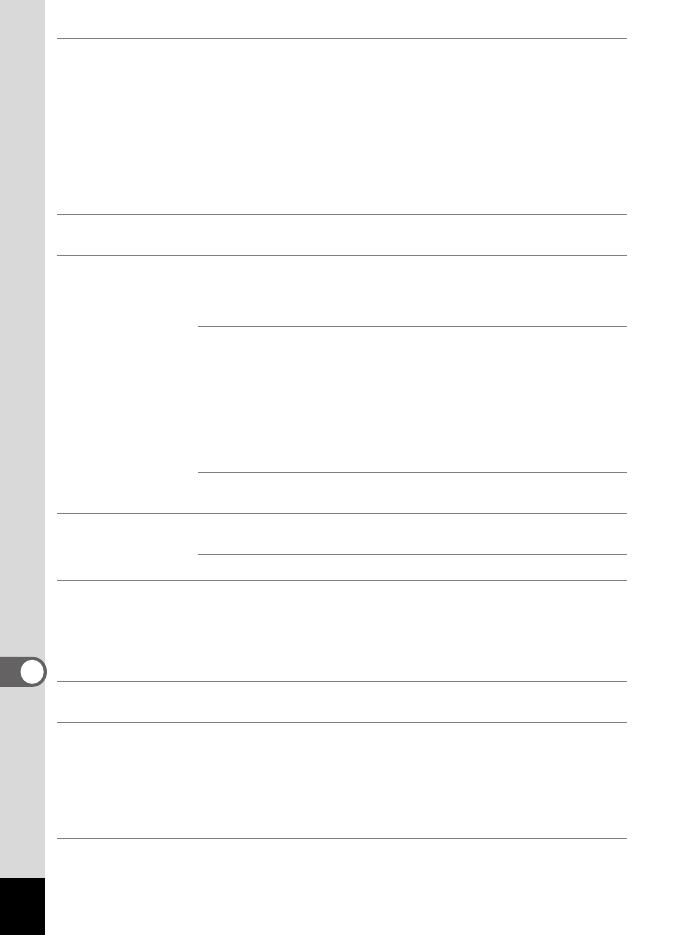
326
9
Apéndice
Modos
de reproducción
Foto a foto, índice de 6 fotogramas, índice de 12 fotogramas,
Ampliación (máx. 10×, desplazable), Reproducción de primeros
planos de mascotas, Visualización de carpetas, Visualización
de calendario, Reproducción de sonido, Histograma, Compensación
áreas claras y oscuras, Seleccionar y borrar, Presentación, Cambio de
tamaño, Recorte, Copiar imagen/sonido, Rotación de imagen, Filtro
digital, Recuadro original, Sombreado de tinta, Collage, Filtro rostro
reducc., Edición/reproducción de vídeos (Guardar como foto fija,
Dividir, Añadir imagen de título), Composición de imagen,
Compensación de ojos rojos, Nota de voz, Proteger, DPOF, Pantalla
de inicio
Modo de enfoque Autoenfoque, Macro, Macro 1cm, Enfoque Panorámico, Infinito,
Enfoque Manual
Enfoque Tipo Sistema de detección del contraste TTL por
sensor
Múltiple (autoenfoque de 9 puntos)/puntual/AF
de seguimiento automático cambiable
Gama de enfoque
(desde el frente del
objetivo)
Estándar : 0,5 m - ∞ (rango de zoom)
Macro : 0,1 m - 0.6 m (rango de zoom)
Macro 1cm : 0,01 m – 0,3 m (en la posición
intermedia del rango de zoom)
* Se puede cambiar a Infinito, Enfoque
panorámico y Enfoque manual.
* AF con detección de rostro está disponible
sólo cuando la cámara reconoce el rostro del
sujeto.
Bloqueo del
enfoque
Pulsando el disparador a medio recorrido
Control de exposición Medición AE Medición multisegmentos, Medición ponderada
al centro y Medición puntual
Compensación EV ±2 EV (Puede ajustarse en pasos de 1/3 EV)
Detección rostro Detección de hasta 32 rostros de personas (se muestran hasta
31 encuadres de reconocimiento de rostros en la pantalla), Smile
Capture, Detección de parpadeo, Ayuda Autorretrato, Ayuda
Autorretrato + Smile Capture
* AE con detección de rostro está disponible sólo mientras la cámara
reconoce el rostro del sujeto.
Detección de
mascotas
Registro: 3, Detección: 1 cada vez
Modo de disparo Fotografía automática, Programa, Escena nocturna, Vídeo,
Submarino, Vídeo submarino, Paisaje, Flor, Retrato, Panorámica
angular, Surf y Nieve, Digital SR, Niños, Mascotas, Retrato medio
cuerpo, Deportes, Fuegos artificiales, Luz de velas, Retrato nocturno,
Texto, Alimento, Panorama digital, Composición imagen, Informe,
Microscopio digital, Verde, Grabación de voz (puede utilizarse cuando
se asigna el ajuste Fn)
e_kb521_SPA.book Page 326 Friday, March 11, 2011 12:56 PM

327
9
Apéndice
Filtro digital ByN/Sepia, Efectos dibujo, Retro Color (rojo, rosa, morado, azul,
verde, amarillo), Extracción del color (rojo, verde, azul), Potenciador
del color (azul cielo, verde claro, rosa delicado, hojas de otoño), Alto
contraste, Efecto estrella (cruz, corazón, estrella), Suave, Ojo de pez,
Luminosidad, Miniatura
Vídeo Tiempo de
grabación
continuo
Aprox. 1 segundo – hasta que la memoria
interna o la tarjeta de memoria SD estén llenas
(sin embargo, el tamaño máximo está limitado a
2 GB)
Velocidad de
obturación
1/1500 seg. - 1/4 seg., máx. 4 seg. (modo de escena nocturna)
Flash integrado Modos Auto, Flash apagado, Flash encendido, Auto +
Reducción de ojos rojos, Flash encendido +
Reducción de ojos rojos
Alcance del flash Granangular: aprox. 0,3 m – 3,9 m (aprox. 0,98 ft
– 12,8 ft) (Sensibilidad: en modo automático)
Teleobjetivo: aprox. aprox. 0,3 m – 2,5 m (aprox.
0,98 ft – 8,2 ft) (Sensibilidad: en modo automático)
Modo de avance Foto a foto, autodisparador (aprox. 10 seg., aprox. 2 seg.), disparo
continuo, disparo continuo HS, mando a distancia (3 seg mando a
distancia, 0 seg mando a distancia), Intervalo, Horquillado automático
Temporizador Tipo de control electrónico, tiempo de retardo: aprox. 10 seg., 2 seg.
Función de fechador Hora Mundial 75 ciudades (28 zonas horarias)
Modo Reloj Activación del reloj pulsando el botón 4/
W con la cámara apagada (aprox. 10
seg.)
Alarma Alarma con visualización simultánea del modo
Reloj a tiempo especifico
Alimentación Batería de ión-litio recargable D-LI92, kit adaptador de corriente
alterna (opcional)
e_kb521_SPA.book Page 327 Friday, March 11, 2011 12:56 PM

328
9
Apéndice
Duración de la batería Capacidad del
medio de
almacenamiento
aprox. 260
fotografías
* La capacidad de carga muestra el número
aproximado de disparos grabados durante
la prueba de compatibilidad CIPA (con la
pantalla encendida, flash utilizado en el 50% de
los disparos, y una temperatura de 23ºC ó 73,4
F). El rendimiento real puede variar en función
de las condiciones operativas.
Tiempo de
reproducción
aprox. 280 min.
* De acuerdo con los resultados de las pruebas
internas.
Tiempo de
grabación del
vídeo
aprox. 120 min.
* De acuerdo con los resultados de las pruebas
internas.
Tiempo de
grabación del
sonido
Aprox. 350 min.
* De acuerdo con los resultados de las pruebas
internas.
Interfaces USB 2.0 (compatible con alta velocidad), PC/terminal AV, terminal
HDMI (Tipo D (Micro))
Formato de salida de
vídeo
NTSC/PAL (monaural)
Función de
impermeabilidad y
resistencia al polvo
Normativa JIS de impermeabilidad grado 8 y a de resistencia
a la entrada de polvo JIS grado 6 (IP68) Puede tomar fotos continuas
bajo el agua durante 2 horas a una profundidad de 10 m.
Resistencia a
impactos
Prueba de caída PENTAX (caída desde una altura de 1,5 m en una
superficie de contrachapado grueso de 5 cm) según la Norma MIL
810F Método 516.5-Prueba de golpes.
* No se garantiza una impermeabilidad total si se expone la cámara a
impactos tales como una caída o un golpe.
* No se garantiza que la cámara esté libre de problemas o daños bajo
cada condición.
Dimensiones Aprox. 115,5 (Anch) × 58,5 (Alt) × 28,5 (Prof) mm
(excluyendo el funcionamiento o las piezas que sobresalen)
Peso Optio WG-1 GPS:
Aprox. 146 gr (excluyendo pila y tarjeta de memoria SD)
Aprox. 167 gr (incluyendo pila y tarjeta de memoria SD)
Optio WG-1:
Aprox. 143 gr (excluyendo pila y tarjeta de memoria SD)
Aprox. 163 gr (incluyendo pila y tarjeta de memoria SD)
Accesorios Batería de ión-litio recargable, cargador de baterías, cable con
enchufe de CA, cable USB, cable AV, software (CD-ROM), correa,
correa mosquetón, soporte macro, manual de instrucciones, Guía
rápida, Guía de utilidades para GPS (sólo Optio WG-1 GPS)
e_kb521_SPA.book Page 328 Friday, March 11, 2011 12:56 PM

329
9
Apéndice
Esta sección se aplica únicamente a la cámara Optio WG-1 GPS
Guía de utilidades para GPS
Antes de usar el GPS
En esta sección se describe cómo usar la función GPS de la Optio WG-1
y se indican las precauciones a tener en cuenta durante su uso. Consúltelas
atentamente antes de usar la función GPS con esta cámara.
GPS es el acrónimo de Global Positioning System (Sistema
de Posicionamiento Global). Es un sistema de navegación que mide una
posición determinada recibiendo información de satélites GPS. La cámara
recibe señales de algunos satélites GPS y calcula su posición en ese
momento. Esto se denomina “posicionamiento”.
Puede quedar registrada la localización del lugar donde se tomó una foto
Se puede grabar la latitud y la longitud de una imagen. Puede ver en un
mapa las posiciones de fotos tomadas con el software suministrado.
Guardar archivos de registro
La cámara recibe información de satélites GPS con regularidad y la guarda
como archivos de registro en formato KML. Los archivos de registro pueden
visualizarse con Google Earth o Google Maps, o con cualquier aplicación
compatible con el formato KML.
*Google, Google Earth y Google Maps son marcas comerciales de Google Inc.
Corregir el reloj usando los datos del GPS
La cámara corrige su reloj automáticamente utilizando información recibida
de satélites GPS.
• La función GPS aparece desactivada por defecto. Para usarla,
ajuste [Ajust GPS] a O (activ.).
• Los satélites GPS están en continuo movimiento. Dependiendo
de la situación (localización, hora, etc.), puede tardar más
el posicionamiento, o resultar imposible.
• Para usar la función GPS debe situarse en una zona abierta, en exterior.
• Puede resultar difícil o imposible realizar el posicionamiento en las
situaciones siguientes:
- Bajo el agua
- Bajo tierra o en interior
Acerca de GPS
Función del sistema GPS de la Optio WG-1
Precauciones durante el uso del GPS
e_kb521_SPA.book Page 329 Friday, March 11, 2011 12:56 PM

330
9
Apéndice
Esta sección se aplica únicamente a la cámara Optio WG-1 GPS
- En túneles
- Entre edificios altos
- Bajo cables de alta tensión elevados o cerca
- En el bosque
- Cerca de teléfonos móviles que utilicen una banda de 1,5 GHz
• Cuando se activa la función GPS, la cámara realiza el posicionamiento
de manera regular, aunque esté apagada. Asegúrese de ajustar [Ajust
GPS] a P (desactiv.) (p.331) antes de apagar la cámara cuando la lleve
a lugares donde esté prohibido el uso de productos electrónicos, como
hospitales o aviones.
• El posicionado puede tardar unos minutos cuando se usa la función GPS
por primera vez, cuando no se ha posicionado desde hace mucho tiempo,
o después de cambiar la batería.
• El sistema Geodetic de la función GPS de esta cámara utiliza el Sistema
Geodetic del Mundo 1984 (WGS 84).
• La información sobre localizaciones en imágenes no puede borrarse.
Asegúrese de ajustar [Ajust GPS] a P (Desact) antes de tomar fotos si las
va a colgar en Internet y no desea revelar su localización.
• El uso del GPS está prohibido en algunos países o zonas. Póngase
en contacto con la Embajada pertinente o con su agente de viaje antes
de viajar con una cámara con GPS.
• No transporte la cámara en una caja metálica si está activada la función
de posicionamiento porque esta prestación no funcionará si la cámara
está cubierta con metal.
• La cámara no puede recibir datos GPS en las siguientes situaciones,
comenzará a posicionar de nuevo cuando se salga de ellas:
- Mientras se graba una imagen o un vídeo
- Durante una presentación o mientras se reproduce un vídeo
- Mientras se ajustan funciones en el menú de ajuste de la cámara
- Cuando se activa la alarma
- Cuando la cámara se conecta a un ordenador con un cable USB
- Cuando la cámara se conecta a un equipo AV con un cable AV o HDMI
- Durante un minuto después del cambio de la batería
Por la presente, HOYA CORPORATION, declara que esta tarjeta de
módulo GPS/SG561_TB1 cumple con los requisitos esenciales y otras
exigencias relevantes de la Directiva 1999/5/EC.
Para ver la Declaración de Conformidad completa (DoC), consulte http://
www.pentax.jp/english/.
e_kb521_SPA.book Page 330 Friday, March 11, 2011 12:56 PM

331
9
Apéndice
Esta sección se aplica únicamente a la cámara Optio WG-1 GPS
Uso del GPS
Puede grabar datos GPS (latitud, longitud, altitud, fecha, etc.) en las fotos.
Para grabarlas, ajuste [Ajust GPS] a O (activ.).
Ajuste [Ajust GPS] a O (activ.) antes de ajustar [Conectando] (p.333)
y [Sincro hora Auto] (p.335).
1
Pulse el botón 3 en modo Q.
Aparece el menú [W Ajuste]
Si pulsa el botón 3 en modo A, pulse el controlador de cuatro
direcciones (5) una vez.
2
Utilice el controlador de cuatro direcciones (23)
para seleccionar [GPS].
3
Pulse el controlador de cuatro direcciones (5).
Aparece la pantalla [GPS].
4
Utilice el controlador de cuatro direcciones (23)
para seleccionar [Ajust GPS].
5
Utilice el controlador de cuatro
direcciones (45) para alternar
entre O (activ.) o P (desactiv.).
O(activ.) Registra información
GPS en las imágenes
P (desactiv.)No registra información
GPS en las imágenes
6
Pulse dos veces el botón 3.
La cámara regresa al modo A o al modo Q.
Grabar datos GPS en imágenes
• Sólo puede grabarse la información GPS en las imágenes cuando
se visualiza en la pantalla del modo de captura.
• Si se ajusta [Ajust GPS] a O (activ.), la cámara realiza regularmente
el posicionamiento aunque esté apagada, lo que contribuye a reducir
la vida útil de la batería.
MENU
Conectando
Ajust GPS
GPS
Sincro hora Auto
Apagado
Apagado
GPS
GPS
GPS
e_kb521_SPA.book Page 331 Friday, March 11, 2011 12:56 PM

332
9
Apéndice
Esta sección se aplica únicamente a la cámara Optio WG-1 GPS
1
Pulse el botón Q después de tomar una foto.
La cámara entra en modo Q y aparece la imagen en la pantalla.
2
Pulse el botón 4 hasta que se
visualice la información.
Si la cámara no recibió datos GPS
cuando se tomó la foto, se visualizan los
valores como “--“.
• Cuando se graba información GPS en un vídeo, se guardan los datos
del inicio de la grabación.
• Cuando se divide un vídeo, se visualiza la información GPS antes
de dividirlo.
• Cuando se añade una imagen título a un vídeo, se visualiza la
información GPS del vídeo.
• Estos son los intervalos a los que se recibe información GPS:
• Cuando se ajusta [Conectando] a [Apagado] y se enciende la
cámara: 1 minuto
• Cuando se ajusta [Conectando] a [Apagado] y se apaga la cámara:
15 minutos
• Cuando se ajusta el intervalo en [Conectando]: recibe la
información al intervalo fijado
Para visualizar los datos GPS guardados en una imagen
Editar
100
10 0
-
0038
00 38
100
-
0038
139
139
139
35
35
35
41' 29"
41' 29"
41' 29"
NN
WW
45' 52"
45' 52"
45' 52"
02/02/'11
0 2/ 02 /'11
02/02/'11 1
1
4: 25
:
0014: 25
:
00
GPS
GPS
GPS
Latitud y longitud a las
que se tomó la foto
La fecha a la
se tomó la
foto
e_kb521_SPA.book Page 332 Friday, March 11, 2011 12:56 PM

333
9
Apéndice
Esta sección se aplica únicamente a la cámara Optio WG-1 GPS
La cámara recibe regularmente información de satélites GPS y la guarda
en archivos de registro. Estos registros se guardan en formato KML en la
carpeta “GPSLOG” del directorio raíz que se encuentra en el disco extraíble
de la cámara.
1
Pulse el botón 3 en modo Q.
Aparece el menú [W Ajuste]
Si pulsa el botón 3 en modo A, pulse el controlador de cuatro
direcciones (5) una vez.
2
Utilice el controlador de cuatro direcciones (23)
para seleccionar [GPS].
3
Pulse el controlador de cuatro direcciones (5).
Aparece la pantalla [GPS].
4
Utilice el controlador de cuatro
direcciones (23) para
seleccionar [Conectando].
5
Pulse el controlador de cuatro direcciones (5).
Aparece un menú desplegable.
6
Utilice el controlador de cuatro
direcciones (23) para
seleccionar el intervalo de
posicionamiento.
Seleccione [Apagado], [15seg.],
[30seg.], o [1min.]
7
Pulse el botón 4.
Se guarda el ajuste.
Para guardar registros
MENU
Conectando
Ajust GPS
GPS
Sincro hora Auto
Apagado
Apagado
Conectando
Ajust GPS
GPS
Sincro hora Auto
15seg
Apagado
30seg
1min
OK
OK
MENU
Cancelar
e_kb521_SPA.book Page 333 Friday, March 11, 2011 12:56 PM

334
9
Apéndice
Esta sección se aplica únicamente a la cámara Optio WG-1 GPS
Si están ya guardados 999 archivos de registro, la cámara no puede guardar
más. Inserte una nueva tarjeta de memoria SD o borre registros según las
instrucciones siguientes para poder guardar otros nuevos.
1
Encienda la cámara.
Se visualiza el mensaje [No permite más registros. ¿Borrar registro?].
2
Utilice el controlador de cuatro
direcciones (23) para
seleccionar [Borrar todas].
3
Pulse el botón 4.
Se borran todos los registros y la cámara vuelve al modo de captura.
• [Conectando] sólo puede ajustarse cuando se ajusta [Ajust GPS]
a O (activ.).
• Los registros se guardan únicamente en la tarjeta de memoria SD.
• Pueden guardarse hasta 999 archivos de registro o hasta la
capacidad máxima de la tarjeta de memoria SD.
• Se crea un nuevo archivo de registro en las siguientes situaciones:
• Cuando se cambia la fecha
• Cuando se ha alcanzado la capacidad de un archivo de registro
• Después de cambiar una tarjeta de memoria SD
• Cuando se cambia el formato de pantalla de la fecha
• Cuando el icono del nivel de batería aparece en rojo se interrumpe
el registro.
• Cuando se ajusta el intervalo en [Conectando], la cámara realiza
regularmente el posicionamiento aunque esté apagada, lo que
contribuye a reducir la vida útil de la batería.
• Antes de cambiar la batería, ajuste [Conectando] a [Apagado].
• En los registro se guarda información sobre latitud, longitud y altitud.
• No pueden reproducirse los registros en la cámara. Transfiéralos a su
ordenador y utilice un programa de software compatible con archivos
en formato KML, Google Earth o Google Maps, por ejemplo.
Para borrar registros
No permite
No permite
más registros.
s registros.
¿Borrar registro?
Borrar registro?
No permite
más registros.
¿Borrar registro?
OK
OK
OK
OK
OK
OK
Borrar todas
Cancelar
e_kb521_SPA.book Page 334 Friday, March 11, 2011 12:56 PM

335
9
Apéndice
Esta sección se aplica únicamente a la cámara Optio WG-1 GPS
La cámara corrige automáticamente su reloj utilizando la información
GPS recibida.
1
Pulse el botón 3 en modo Q.
Aparece el menú [W Ajuste]
Si pulsa el botón 3 en modo A, pulse el controlador de cuatro
direcciones (5) una vez.
2
Utilice el controlador de cuatro direcciones (23)
para seleccionar [GPS].
3
Pulse el controlador de cuatro direcciones (5).
Aparece la pantalla [GPS].
4
Utilice el controlador de cuatro direcciones (23)
para seleccionar [Sincro hora Auto].
5
Pulse el controlador de cuatro
direcciones (5).
Se visualiza el ajuste de [Hora Mundial].
6
Utilice el controlador de cuatro
direcciones (45) para alternar
entre [Encendido] y [Apagado].
Si selecciona [Cancelar], puede continuar tomando fotos, pero no puede
guardar registros.
Si enciende la cámara en el modo Reproducción, la cámara vuelve
al modo Reproducción después de borrar los registros.
Corrección de la hora automáticamente
MENU
Conectando
Ajust GPS
GPS
Sincro hora Auto
Apagado
Apagado
Aplicar sincro hora auto
a ajuste actual
Londres
Destino
02/02/2011
01:25
Dif.Hora -1:00
Apagado
DST
OFF
OFF
OFF
OK
OK
MENU
Cancelar
e_kb521_SPA.book Page 335 Friday, March 11, 2011 12:56 PM

336
9
Apéndice
Esta sección se aplica únicamente a la cámara Optio WG-1 GPS
7
Pulse el botón 4.
Se vuelve a la pantalla [GPS].
8
Pulse dos veces el botón 3.
La cámara regresa al modo A o al modo Q.
• Sólo puede ajustarse [Sincro hora Auto] cuando [Ajust GPS] se ajusta
a O (activ.).
• [Sincro hora Auto] no funciona en las situaciones siguientes:
• Durante la grabación del vídeo
• Durante la reproducción de vídeo
• Cuando se visualiza una presentación
• Durante el disparo a intervalos
• Cuando se ajusta el temporizador
e_kb521_SPA.book Page 336 Friday, March 11, 2011 12:56 PM

337
9
Apéndice
Garantía
Todas las cámaras PENTAX adquiridas en los canales de distribución fotográfica
autorizados, están garantizadas contra los defectos de los materiales o de
fabricación durante un período de doce meses a partir de la fecha de compra. Se
prestará el servicio y se reemplazarán las piezas defectuosas sin cargo alguno
para Vd. dentro de ese período, siempre que el equipo no muestre indicios de
golpes, daños por arena o líquido, manejo erróneo, indicios de haber sido
forzada, corrosión química o de las baterías, funcionamiento en contra de las
instrucciones de uso, o modificación realizada por un establecimiento de
reparaciones no autorizado. El fabricante o sus representantes autorizados no
serán responsables de ninguna reparación o alteración excepto las realizadas
con su autorización por escrito, y no serán responsables de los daños por demora
o por imposibilidad de su uso o de cualesquiera otros daños indirectos o
emergentes de la clase que fuera, bien causados por defectos en los materiales
o en la fabricación o en lo que fuere; y queda expresamente acordado que la
responsabilidad del fabricante o sus representantes con respecto a todas y
cualesquiera de garantías o certificaciones, tanto expresas como implícitas,
queda exclusivamente limitada a la reposición de las piezas tal y como se indica
anteriormente. No se devolverá ninguna cantidad de dinero en casos de
reparaciones realizadas por servicios de reparación no autorizados por PENTAX.
Procedimiento durante el período de garantía de 12 meses
Cualquier cámara PENTAX que se compruebe que es defectuosa durante el
periodo de 12 meses de garantía deberá ser devuelta al distribuidor al que
compró la cámara o al fabricante. Si no existe representación del fabricante en
su país, envíe el equipo al fabricante, a portes pagados. En este caso,
transcurrirá un periodo de tiempo bastante largo antes de que el equipo le pueda
ser devuelto debido a los complicados procedimientos de aduanas requeridos. Si
el equipo está bajo garantía, se realizarán las reparaciones y la sustitución de las
piezas sin cargo, y le será devuelto el equipo al terminar la reparación. Si el
equipo no se encuentra bajo garantía, le será cargado el coste de la reparación
según la tarifa oficial del fabricante o sus representantes. Los portes correrán a
cargo del propietario. Si ha comprado su PENTAX fuera del país en el que desea
que le sea prestado el servicio de asistencia técnica durante el periodo de
garantía, le podrá ser cargado el coste de la reparación de acuerdo con la tarifa
oficial por el representante del fabricante del país de que se trate. No obstante,
su PENTAX enviada al fabricante tendrá servicio libre de costes de acuerdo con
este procedimiento y política de garantía. En cualquier caso, no obstante, los
costes de envío y los derechos de aduanas correrán a cuenta del remitente.
Guarde el justificante de compra de su aparato, al menos durante un año, como
comprobante de la fecha de adquisición. Antes de enviar su equipo para ser
reparado, asegúrese de que lo envía a un representante de servicio autorizado,
o a un taller aprobado, a no ser que lo envíe directamente al fabricante. Solicite
siempre un presupuesto de los costes de revisión y, sólo si acepta dicho
presupuesto, indique al taller que efectúe la revisión.
e_kb521_SPA.book Page 337 Friday, March 11, 2011 12:56 PM

338
9
Apéndice
• Esta garantía no afecta a los derechos estatutarios del cliente.
• Las normas nacionales sobre garantías vigentes para los distribuidores
PENTAX en algunos países pueden prevalecer sobre la presente garantía.
Por consiguiente, recomendamos que compruebe la tarjeta de garantía
suministrada con su producto en el momento de su adquisición, o que se
ponga en contacto con el distribuidor PENTAX de su país para más
información y para recibir una copia de las condiciones de la garantía.
La marca CE es una marca de conformidad con las
estipulaciones de la Unión Europea.
e_kb521_SPA.book Page 338 Friday, March 11, 2011 12:56 PM

339
9
Apéndice
For customers in USA
STATEMENT OF FCC COMPLIANCE
This device complies with Part 15 of the FCC Rules. Operation is subject
to the following two conditions: (1) This device may not cause harmful
interference, and (2) this device must accept any interference received,
including interference that may cause undesired operation.
Changes or modifications not approved by the party responsible for
compliance could void the user’s authority to operate the equipment.
This equipment has been tested and found to comply with the limits for
a Class B digital device, pursuant to part 15 of the FCC Rules.
These limits are designed to provide reasonable protection against
harmful interference in a residential installation. This equipment
generates, uses and can radiate radio frequency energy and, if not
installed and used in accordance with the instructions, may cause
harmful interference to radio communications. However, there is no
guarantee that interference will not occur in a particular installation.
If this equipment does cause harmful interference to radio or television
reception, which can be determined by turning the equipment off and on,
the user is encouraged to try to correct the interference by one or more
of the following measures:
• Reorient or relocate the receiving antenna.
Increase the separation between the equipment and receiver.
Connect the equipment into an outlet on a circuit different from that to
which the receiver is connected.
* Consult the dealer or an experienced radio/TV technician for help.
For customers in Canada
This Class B digital apparatus complies with Canadian ICES-003.
Pour les utilisateurs au Canada
Cet appareil numérique de la classe B est conforme à la norme NMB-
003 du Canada.
FOR CALIFORNIA, U.S.A. ONLY
Perchlorate Material-special handling may apply. The lithium battery
used in this camera contains perchlorate material, which may require
special handling. See www.dtsc.ca.gov/hazardouswaste/perchlorate
e_kb521_SPA.book Page 339 Friday, March 11, 2011 12:56 PM

340
9
Apéndice
Declaration of Conformity
According to 47CFR, Parts 2 and 15 for
Class B Personal Computers and Peripherals
We: PENTAX Imaging Company
A Division of PENTAX of America, Inc.
Located at: 600 12 Street, Suite 300
Golden, Colorado 80401 U.S.A.
Phone: 303-799-8000 FAX: 303-790-1131
Declare under sole responsibility that the product identified herein
complies with 47CFR Parts 2 and 15 of the FCC rules as a Class B digital
device. Each product marketed is identical to the representative unit
tested and found to be compliant with the standards. Records
maintained continue to reflect the equipment being produced can be
expected to be within the variation accepted, due to quantity production
and testing on the statistical basis as required by 47CFR §2.909.
Operation is subject to the following two conditions: (1) This device may
not cause harmful interference, and (2) This device must accept any
interference received, including interference that may cause undesired
operation. The above named party is responsible for ensuring that the
equipment complies with the standards of 47CFR §15.101 to §15.109.
Product Name: PENTAX Digital Still Camera
Model Number: Optio WG-1 GPS / Optio WG-1
Contact person: Customer Service Manager
Date and Place: February, 2011, Colorado
th
e_kb521_SPA.book Page 340 Friday, March 11, 2011 12:56 PM

341
9
Apéndice
Información para usuarios sobre recogida y reciclado de baterías
y equipo usado
1. En la Unión Europea
Estos símbolos en los productos, en el embalaje y/o
en la documentación que los acompañan significan que los
aparatos eléctricos y electrónicos usados no deben ser
reciclados con la basura doméstica.
El equipo eléctrico y electrónico debe tratarse por separado
y de acuerdo con las normativas que requieren el tratamiento,
recuperación y reciclaje adecuados para estos productos.
Tras la implementación por parte de los estados miembros, los
hogares de los estados de la UE podrán devolver, sin coste
alguno, sus equipos eléctricos/electrónicos usados y las
baterías viejas a las instalaciones para ello designadas*.
En algunos países su establecimiento local también se hará
cargo sin coste alguno del producto viejo si se adquiere uno
nuevo similar.
*Para más detalles, póngase en contacto con sus autoridades
locales.
Ayudando a reciclar este producto correctamente ayudará
a garantizar que los residuos reciban el tratamiento,
recuperación y reciclaje necesarios, evitando así los posibles
efectos nocivos para la salud y el medio ambiente, que podrían
surgir si se manipulan los residuos de forma incorrecta.
2. En otros países fuera de la UE
Estos símbolos son válidos únicamente en la Unión Europea.
Si desea deshacerse de estos artículos, póngase en contacto
con sus autoridades locales o con su concesionario para
información sobre el método de reciclado correcto.
Para Suiza: El equipo eléctrico/electrónico puede devolverse
al concesionario, sin cargo alguno, incluso si no adquiere
un nuevo producto. Encontrará más información en la página
de inicio de www.swico.ch
o www.sens.ch.
e_kb521_SPA.book Page 341 Friday, March 11, 2011 12:56 PM

342
9
Apéndice
Nota para el símbolo de batería (los dos ejemplos de símbolos
inferiores): Este símbolo puede utilizarse en combinación con una
denominación del elemento o compuesto químico en uso. En este caso
el usuario deberá atenerse a la normativa establecida en la Directiva
pertinente en materia de productos químicos.
e_kb521_SPA.book Page 342 Friday, March 11, 2011 12:56 PM

343
9
Apéndice
e_kb521_SPA.book Page 343 Friday, March 11, 2011 12:56 PM

344
9
Appendix
Índice
Símbolos
AModo ....................... 17, 68
I botón ...................... 65, 67
QModo ...................... 17, 68
Q botón ..................... 64, 66
[A Cfig.Capt]
Menú .................... 74, 313
[W Ajuste] Menú ................. 77
9 Modo verde .................. 93
i Eliminar ............... 179, 193
f/yBotón ........................ 66
y Amplificar ................... 190
x Teleobjetivo .................. 95
i 3 seg Mando
a distancia .................. 115
h 0 seg Mando
a distancia .................. 115
w Granangular ................ 95
w/xBotón ....................... 64
b Auto Picture ................. 90
A Escena Nocturna ......... 98
B Retrato nocturno .......... 98
C Vídeo .......................... 164
Q Surf y Nieve ............... 105
\ Deportes ..................... 105
c Digital SR ................... 98
R Niños ........................... 101
e Pet .............................. 102
R Programa ..................... 92
S Fuegos artificiales ........ 98
B Texto ........................... 106
X Panorámica
digital .......................... 120
F Panorama digital ....... 124
a Paisaje ......................... 84
b Flor ................................ 84
Submarino ..................162
Vídeo submarino ........162
K Alimentos .......................85
Informe .........................85
Microscopio Digital ......108
N Composición
de Imagen ...................109
U Luz de vela ...................98
c Retrato ........................100
Numéricos
1cm Macro ..................129
A
Accesorios opcionales .....322
Adaptador
de corriente alterna .......47
Ahorro de energía ............269
Ajuste de fecha ................253
Ajuste del Idioma ...............55
Ajuste del idioma .............262
Ajustes iniciale ...................55
Ajustes
predeterminados .........313
Alarma .............................256
Alimentos ...........................85
Amplificar y ....................190
Área de enfoque ..............131
Auto + Ojos rojos
c (Flash) ....................127
Auto F
(Balance Blancos) ......139
Automático , (Flash) ......127
Ayuda Autorretrato .............88
e_kb521_SPA.book Page 344 Friday, March 11, 2011 12:56 PM

345
9
Appendix
B
Balance de blancos ......... 139
Botón /verde X .......... 65
Botón Verde .................... 153
Botón verde X .................. 68
C
Cable AV ......................... 201
Cambiar
las dimensiones ......... 206
Capacidad de
almacenamiento
de imágenes .............. 324
Carga de la pila ................. 42
Ciudad de Origen .............. 57
Ciudad de origen ............. 258
Clase de almacenamiento
masivo ........................ 284
Collage ............................ 217
Cómo añadir una nota de voz
a las imágenes ........... 246
Cómo cambiar
el volumen .................. 251
Cómo conectar la cámara al
equipo AV ................... 200
Cómo dividir un vídeo ...... 232
Cómo eliminar
sonidos ....................... 194
Cómo guardar como imagen
fija (vídeo) .................. 232
Cómo guardar fotos según
la fecha ...................... 262
Cómo reproducir
vídeos ......................... 179
Cómo revisar la tarjeta
de memoria ................. 53
Compens.Brillos .............. 146
Compens.Sombras .......... 146
Compensación
de ojos rojos ............... 221
Compensación EV ...........145
Composición
de Imagen ...................109
Composición
de imagen ...................222
Conectar a un TV .............200
Conexión USB .................283
Contraste .........................158
Controlador de cuatro
direcciones .............65, 67
Copiar ..............................234
Copiar
imágenes/sonido ........234
Correa ................................40
D
Desconexión
automática ..................270
Detección
de parpadeo .........82, 151
Detección de rostro ............86
Detección de Sonrisas .......87
Diseño resistente al agua,
al polvo y a los golpes .....8
Disparador .............64, 66, 81
Disparo a intervalos
k .......................117, 149
Disparo continuo ..............113
Disparo continuo HS ........113
DPOF settings .................237
E
Editar vídeos ....................231
Eliminar i ...............179, 193
Eliminar todo ....................196
Encender y apagar
la cámara ......................53
Encendido en Modo
de reproducción ...........54
Encuadre original .............226
e_kb521_SPA.book Page 345 Friday, March 11, 2011 12:56 PM

346
9
Appendix
Enfoque ........................... 129
Enfoque manual \ ....... 129
Enfoque
panorámico 3 .......... 129
Especificationes .............. 323
Estabilizador
Reproducc .................. 147
Estándar = ................... 129
Eye-Fi ...................... 267, 299
F
Fecha y Hora ..................... 59
Fija R. Dinámico .............. 146
Filtro Acentuar color ........ 211
Filtro Alto Contraste ......... 211
Filtro ByN/Sepia .............. 211
Filtro color ........................ 211
Filtro de extracción
del color ...................... 211
Filtro digital ...................... 211
Filtro Efecto estrella ......... 211
Filtro Efectos dibujo ......... 211
Filtro luminosidad ............ 211
Filtro Miniatura ................. 211
Filtro ojo de pez ............... 211
Filtro Reducc rostro ......... 209
Filtro Retro ....................... 211
Filtro Sombreado
de tinta ....................... 215
Filtro suave ...................... 211
Filtros ............................... 211
Flash Activ + Ojos Rojos
d (Flash) .................... 127
Flash apagado
a (Flash) ................... 127
Flash encendido
b (Flash) ................... 127
Flor .................................... 84
Formatear ........................ 250
Formato de salida
de vídeo ......................321
Formato de salida
del vídeo .....................265
Fotografías
panorámicas ...............124
Función Movie SR
(Estabilizador de
imagen de vídeo) .......168
Funcionamiento
de los menús ................70
G
Grabación de voz .............242
Grabar vídeos ..................164
Guardar los ajustes ..........173
H
HDMI ................................266
Histograma ........................36
Hora mundial ...................258
Horquillado
automático a ............119
I
Idioma de la pantalla ........262
Imagen título
de un vídeo .................233
Impermeabilidad
y Antipolvo ..................162
Imprimir fecha ..................159
Indicador del nivel
de las baterías ............46
Infinito s .........................129
Información de disparo ......27
Informe ...............................85
Instalación de las pilas .......43
Instalación
del software ................280
Interruptor principal ......64, 66
e_kb521_SPA.book Page 346 Friday, March 11, 2011 12:56 PM

347
9
Appendix
L
Laboratorio de procesado
fotográfico .................. 237
Luminosidad de la pantalla
de visualización ......... 268
Luz AF Aux ...................... 133
Luz Macro ........................ 161
M
Macintosh ........................ 279
Macro Automático ........... 132
Macro q .......................... 129
Manual K (Balance
de blancos) ................ 140
Mapeo de píxeles ............ 272
MediaImpression ............. 278
Medición AE .................... 141
Medición por
multisegmentos L ..... 141
Memoria .......................... 173
Memoria interna .............. 234
3 botón ............... 65, 67
Menú Ajustes ............. 77, 316
Menú Cfig.Capt ............... 313
Menú Cfig.Capt. ................ 74
Modo básico ...................... 93
Modo de disparo ................ 83
Modo de enfoque ............ 129
Modo de flash .................. 127
Modo deportes ................ 105
Modo Digital SR ................ 98
Modo escena nocturna ...... 98
Modo Fotografía
automática .................... 90
Modo Fotografiar ..... 117, 119
Modo fotografiar ...... 111, 113
Modo fuegos artificiales ..... 98
Modo luz velas .................. 98
Modo mascota ................. 102
Modo Microscopio
Digital ..........................108
Modo niños ......................101
Modo panorámica
angular ........................120
Modo Programa .................92
Modo reloj ........................276
Modo Retrato ...................100
Modo retrato nocturno .......98
Modo submarino ..............162
Modo Surf y Nieve ...........105
Modo texto .......................106
Modo verde ........................93
Modo Vídeo
a intervalos .................169
Modo Vídeo
submarino ...................162
Movimiento
de la cámara ...........27, 97
MSC .................................284
N
Nitidez ..............................157
Nivel de brillo ...................268
Nombre de carpetas ........262
Número de píxeles ...........135
O
4/W
botón .......................65, 68
P
Paisaje ...............................84
Paleta del modo
de captura .....................84
Paleta del Modo
de reproducción .........317
Paleta del modo
Reproducir ..................185
Pantalla de inicio ..............273
Pantalla guía ......................35
e_kb521_SPA.book Page 347 Friday, March 11, 2011 12:56 PM

348
9
Appendix
Parámetros de sonido ..... 251
Píxeles grabados ..... 135, 166
Presentación ................... 186
Proteger Z ................... 197
Protocolo de transferencia
de imágenes .............. 284
PTP ................................. 284
Pulsar a fondo
(disparador) .................. 82
Pulsar a medio recorrido
(disparador) .................. 81
R
Rango ISO AUTO ............ 144
Realce IQ ........................ 160
Recorte ............................ 207
Reducción de ojos rojos
cd (Flash) ................ 127
Registro del producto ...... 282
Reproducción
(nota de voz) .............. 247
Reproducción de un primer
plano .......................... 191
Reproducir ............... 178, 179
Reproducir (sonido) ......... 244
Requisitos del sistema .... 278
Restaurar ......................... 274
Restaurar ajustes ............ 274
Revisión
instantánea ........... 82, 152
Rotación .......................... 189
Rotación de la imagen ..... 189
S
Saturación ....................... 157
Seguimiento
automático AF ............ 131
Seleccionar hora ............. 260
Sensibilidad ..................... 143
Software suministrado ..... 278
T
Tamaño del texto .............261
Tarjeta de memoria SD ......49
Temporizador g ..............111
Tipos de sonido ...............252
Toma de fotos bajo
el agua ........................162
Tonalidad .........................157
Tono de la imagen ...........134
U
Una nota de voz ...............246
Unidad de mando
a distancia ..................115
V
Velocidad de encuadre ....166
Visualización de 6 imágenes/
visualización
de 12-imágenes .........181
Visualización
de calendario ..............182
Visualización
de carpetas .................182
W
Windows ..........................279
Z
Zoom digital .......................97
Zoom xw ........................95
OPWG10104-SPA
e_kb521_SPA.book Page 348 Friday, March 11, 2011 12:56 PM

349
9
Appendix
e_kb521_SPA.book Page 349 Friday, March 11, 2011 12:56 PM

/
Cámara digital
Manual de instrucciones
Para asegurarse de que consigue el máximo rendimiento
de su cámara, lea cuidadosamente el Manual de instrucciones
antes de utilizarla.
HOYA CORPORATION
PENTAX Imaging Systems Division
2-36-9, Maeno-cho, Itabashi-ku, Tokyo 174-8639, JAPAN
(http://www.pentax.jp)
PENTAX Europe Imaging Systems S.A.S.
(European Headquarters) 112 Quai de Bezons - BP 204,
95106 Argenteuil Cedex, FRANCE
(HQ - http://www.pentax.eu)
(France - http://www.pentax.fr )
PENTAX Imaging Systems GmbH
Julius-Vosseler-Strasse, 104, 22527 Hamburg, GERMANY
(http://www.pentax.de)
PENTAX Imaging Systems Limited
PENTAX House, Heron Drive, Langley, Slough,
Berks SL3 8PN, U.K.
(http://www.pentax.co.uk)
PENTAX Imaging Company
A Division of PENTAX of America, Inc.
(Headquarters)
600 12th Street, Suite 300 Golden, Colorado 80401, U.S.A.
(PENTAX Service Department)
250 North 54th Street Chandler, AZ 85226, U.S.A.
(http://www.pentaximaging.com)
PENTAX Canada Inc. 1770 Argentia Road Mississauga, Ontario L5N 3S7, CANADA
(http://www.pentax.ca)
PENTAX Trading (SHANGHAI) Limited
23D, Jun Yao International Plaza, 789 Zhaojiabang Road,
Xu Hui District, Shanghai, 200032 CHINA
(http://www.pentax.com.cn)
• Las especificaciones y dimensiones externas están sujetas a cambios sin previo
aviso.
OPWG10104/SPA Copyright © HOYA CORPORATION 2011
FOM 01.03.2011 Printed in Europe
-
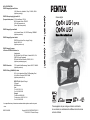 1
1
-
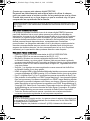 2
2
-
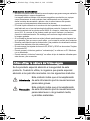 3
3
-
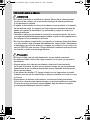 4
4
-
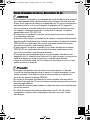 5
5
-
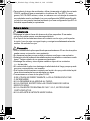 6
6
-
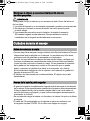 7
7
-
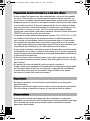 8
8
-
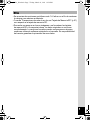 9
9
-
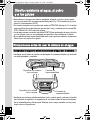 10
10
-
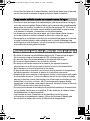 11
11
-
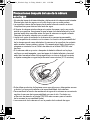 12
12
-
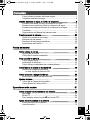 13
13
-
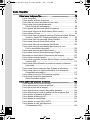 14
14
-
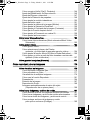 15
15
-
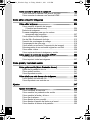 16
16
-
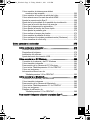 17
17
-
 18
18
-
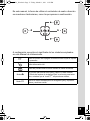 19
19
-
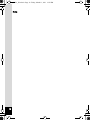 20
20
-
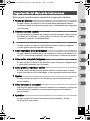 21
21
-
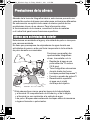 22
22
-
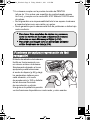 23
23
-
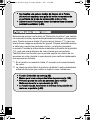 24
24
-
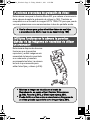 25
25
-
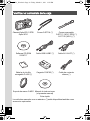 26
26
-
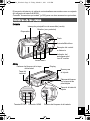 27
27
-
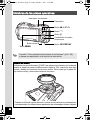 28
28
-
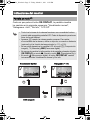 29
29
-
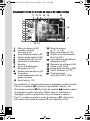 30
30
-
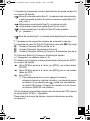 31
31
-
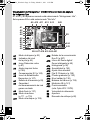 32
32
-
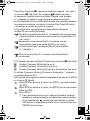 33
33
-
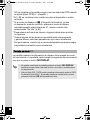 34
34
-
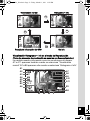 35
35
-
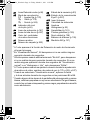 36
36
-
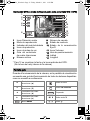 37
37
-
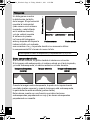 38
38
-
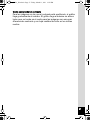 39
39
-
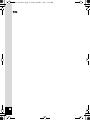 40
40
-
 41
41
-
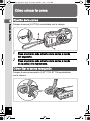 42
42
-
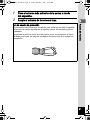 43
43
-
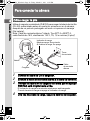 44
44
-
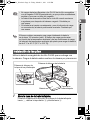 45
45
-
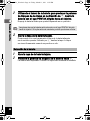 46
46
-
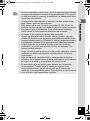 47
47
-
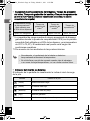 48
48
-
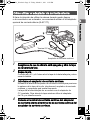 49
49
-
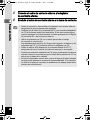 50
50
-
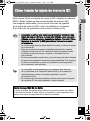 51
51
-
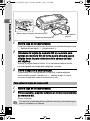 52
52
-
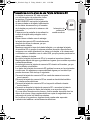 53
53
-
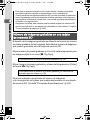 54
54
-
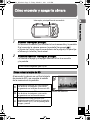 55
55
-
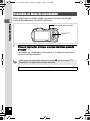 56
56
-
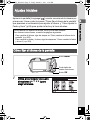 57
57
-
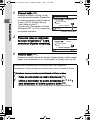 58
58
-
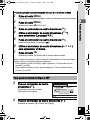 59
59
-
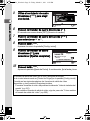 60
60
-
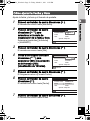 61
61
-
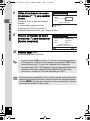 62
62
-
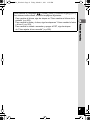 63
63
-
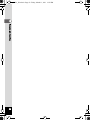 64
64
-
 65
65
-
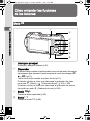 66
66
-
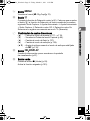 67
67
-
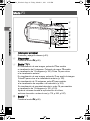 68
68
-
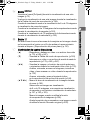 69
69
-
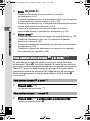 70
70
-
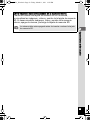 71
71
-
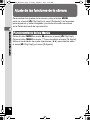 72
72
-
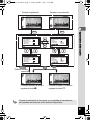 73
73
-
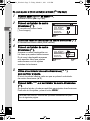 74
74
-
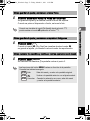 75
75
-
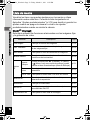 76
76
-
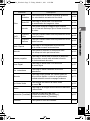 77
77
-
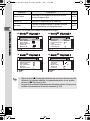 78
78
-
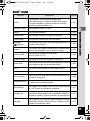 79
79
-
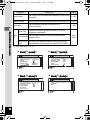 80
80
-
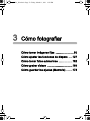 81
81
-
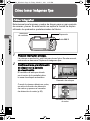 82
82
-
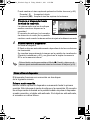 83
83
-
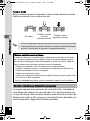 84
84
-
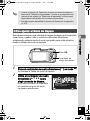 85
85
-
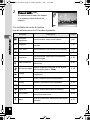 86
86
-
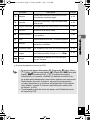 87
87
-
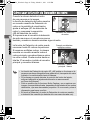 88
88
-
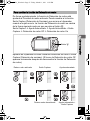 89
89
-
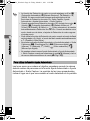 90
90
-
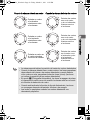 91
91
-
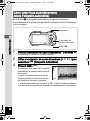 92
92
-
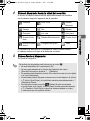 93
93
-
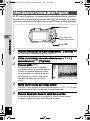 94
94
-
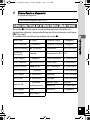 95
95
-
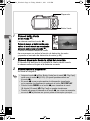 96
96
-
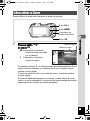 97
97
-
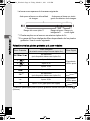 98
98
-
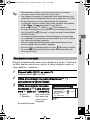 99
99
-
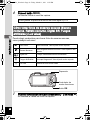 100
100
-
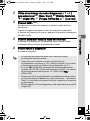 101
101
-
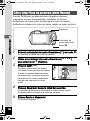 102
102
-
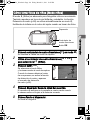 103
103
-
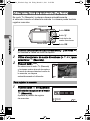 104
104
-
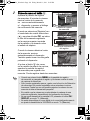 105
105
-
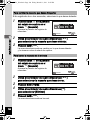 106
106
-
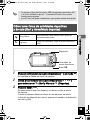 107
107
-
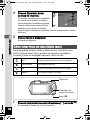 108
108
-
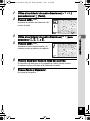 109
109
-
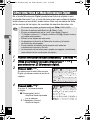 110
110
-
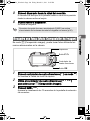 111
111
-
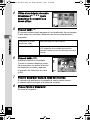 112
112
-
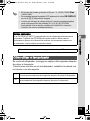 113
113
-
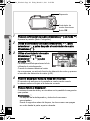 114
114
-
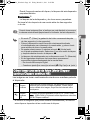 115
115
-
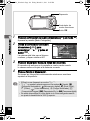 116
116
-
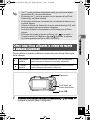 117
117
-
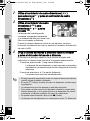 118
118
-
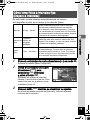 119
119
-
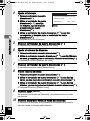 120
120
-
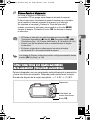 121
121
-
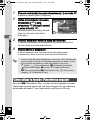 122
122
-
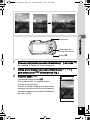 123
123
-
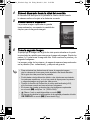 124
124
-
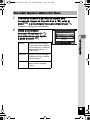 125
125
-
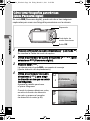 126
126
-
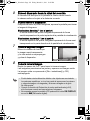 127
127
-
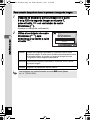 128
128
-
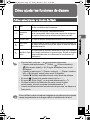 129
129
-
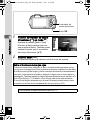 130
130
-
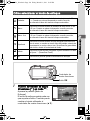 131
131
-
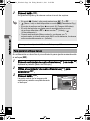 132
132
-
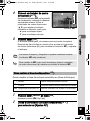 133
133
-
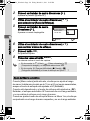 134
134
-
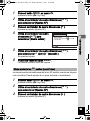 135
135
-
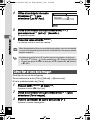 136
136
-
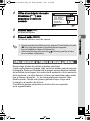 137
137
-
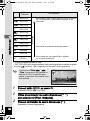 138
138
-
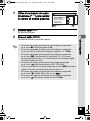 139
139
-
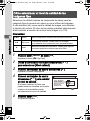 140
140
-
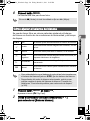 141
141
-
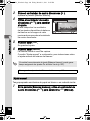 142
142
-
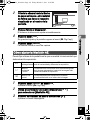 143
143
-
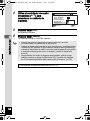 144
144
-
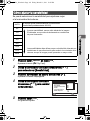 145
145
-
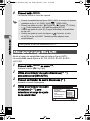 146
146
-
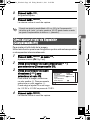 147
147
-
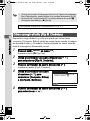 148
148
-
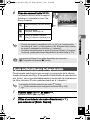 149
149
-
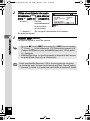 150
150
-
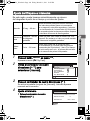 151
151
-
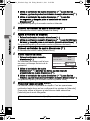 152
152
-
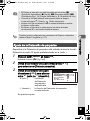 153
153
-
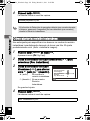 154
154
-
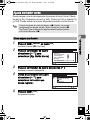 155
155
-
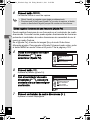 156
156
-
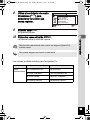 157
157
-
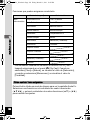 158
158
-
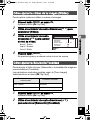 159
159
-
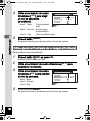 160
160
-
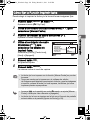 161
161
-
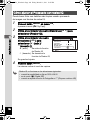 162
162
-
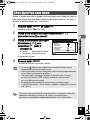 163
163
-
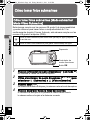 164
164
-
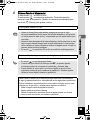 165
165
-
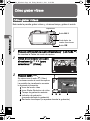 166
166
-
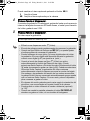 167
167
-
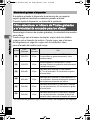 168
168
-
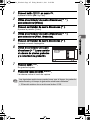 169
169
-
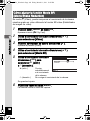 170
170
-
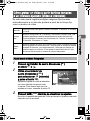 171
171
-
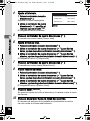 172
172
-
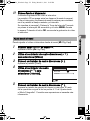 173
173
-
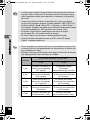 174
174
-
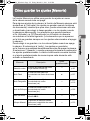 175
175
-
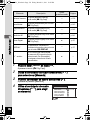 176
176
-
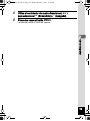 177
177
-
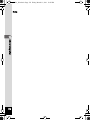 178
178
-
 179
179
-
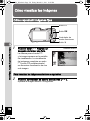 180
180
-
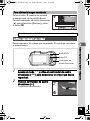 181
181
-
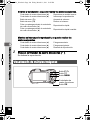 182
182
-
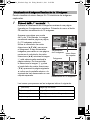 183
183
-
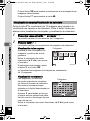 184
184
-
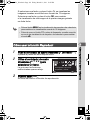 185
185
-
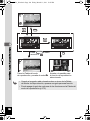 186
186
-
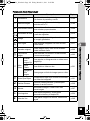 187
187
-
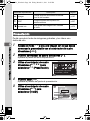 188
188
-
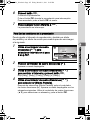 189
189
-
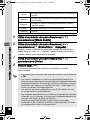 190
190
-
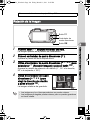 191
191
-
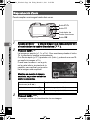 192
192
-
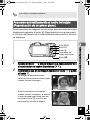 193
193
-
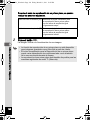 194
194
-
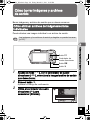 195
195
-
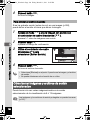 196
196
-
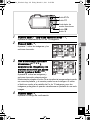 197
197
-
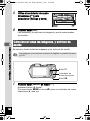 198
198
-
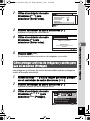 199
199
-
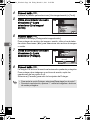 200
200
-
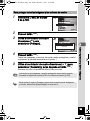 201
201
-
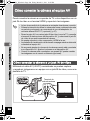 202
202
-
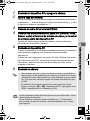 203
203
-
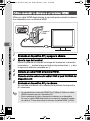 204
204
-
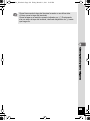 205
205
-
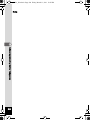 206
206
-
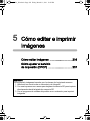 207
207
-
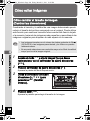 208
208
-
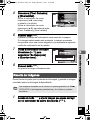 209
209
-
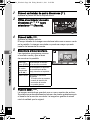 210
210
-
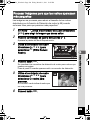 211
211
-
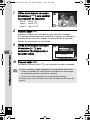 212
212
-
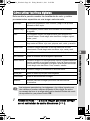 213
213
-
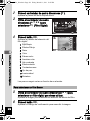 214
214
-
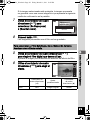 215
215
-
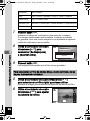 216
216
-
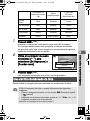 217
217
-
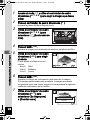 218
218
-
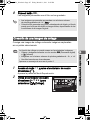 219
219
-
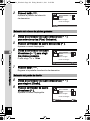 220
220
-
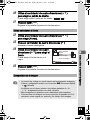 221
221
-
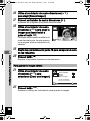 222
222
-
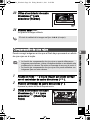 223
223
-
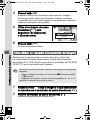 224
224
-
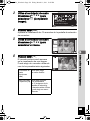 225
225
-
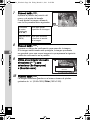 226
226
-
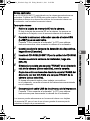 227
227
-
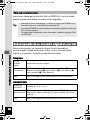 228
228
-
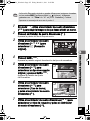 229
229
-
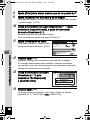 230
230
-
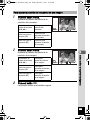 231
231
-
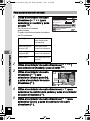 232
232
-
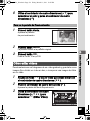 233
233
-
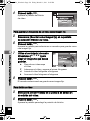 234
234
-
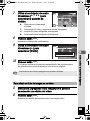 235
235
-
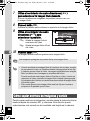 236
236
-
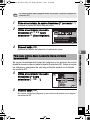 237
237
-
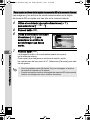 238
238
-
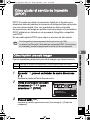 239
239
-
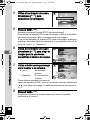 240
240
-
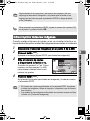 241
241
-
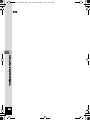 242
242
-
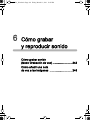 243
243
-
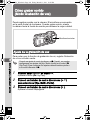 244
244
-
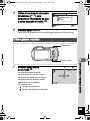 245
245
-
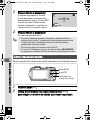 246
246
-
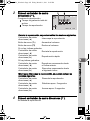 247
247
-
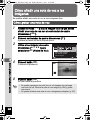 248
248
-
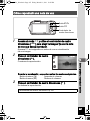 249
249
-
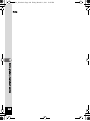 250
250
-
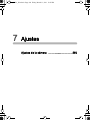 251
251
-
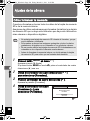 252
252
-
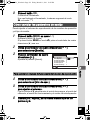 253
253
-
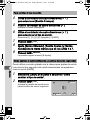 254
254
-
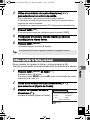 255
255
-
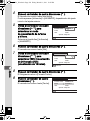 256
256
-
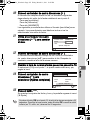 257
257
-
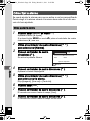 258
258
-
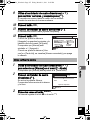 259
259
-
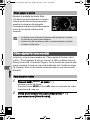 260
260
-
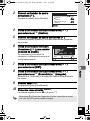 261
261
-
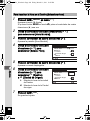 262
262
-
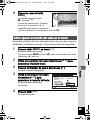 263
263
-
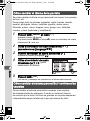 264
264
-
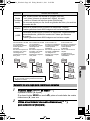 265
265
-
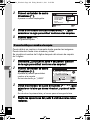 266
266
-
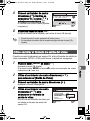 267
267
-
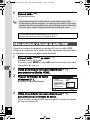 268
268
-
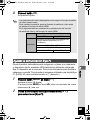 269
269
-
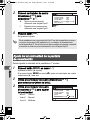 270
270
-
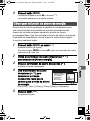 271
271
-
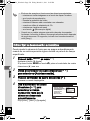 272
272
-
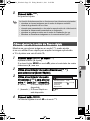 273
273
-
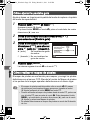 274
274
-
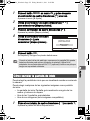 275
275
-
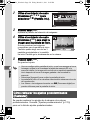 276
276
-
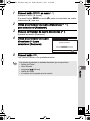 277
277
-
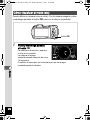 278
278
-
 279
279
-
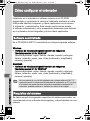 280
280
-
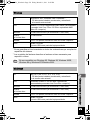 281
281
-
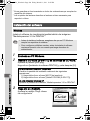 282
282
-
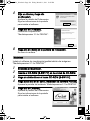 283
283
-
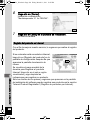 284
284
-
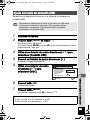 285
285
-
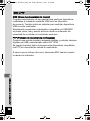 286
286
-
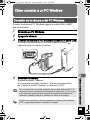 287
287
-
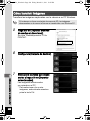 288
288
-
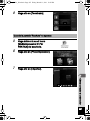 289
289
-
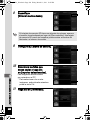 290
290
-
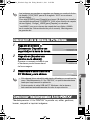 291
291
-
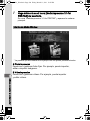 292
292
-
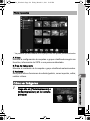 293
293
-
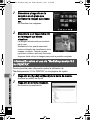 294
294
-
 295
295
-
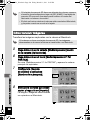 296
296
-
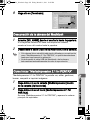 297
297
-
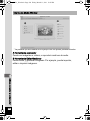 298
298
-
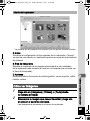 299
299
-
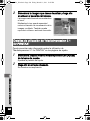 300
300
-
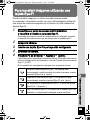 301
301
-
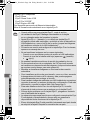 302
302
-
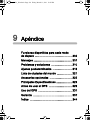 303
303
-
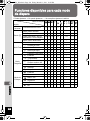 304
304
-
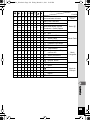 305
305
-
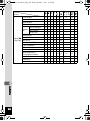 306
306
-
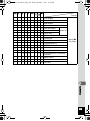 307
307
-
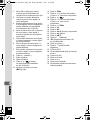 308
308
-
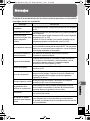 309
309
-
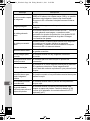 310
310
-
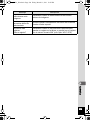 311
311
-
 312
312
-
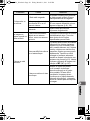 313
313
-
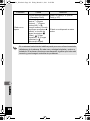 314
314
-
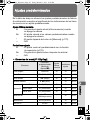 315
315
-
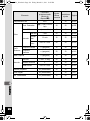 316
316
-
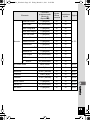 317
317
-
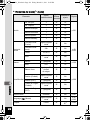 318
318
-
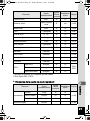 319
319
-
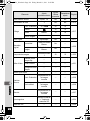 320
320
-
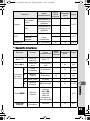 321
321
-
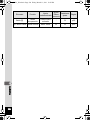 322
322
-
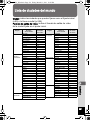 323
323
-
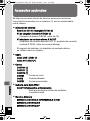 324
324
-
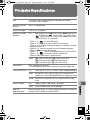 325
325
-
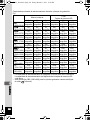 326
326
-
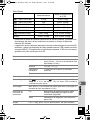 327
327
-
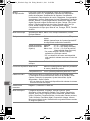 328
328
-
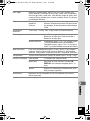 329
329
-
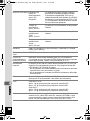 330
330
-
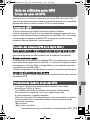 331
331
-
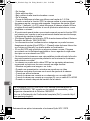 332
332
-
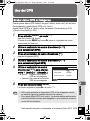 333
333
-
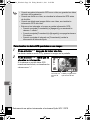 334
334
-
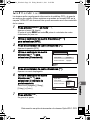 335
335
-
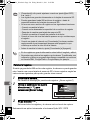 336
336
-
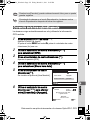 337
337
-
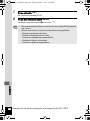 338
338
-
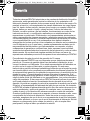 339
339
-
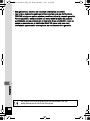 340
340
-
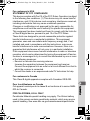 341
341
-
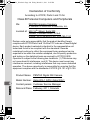 342
342
-
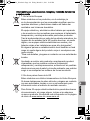 343
343
-
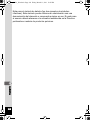 344
344
-
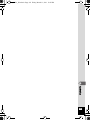 345
345
-
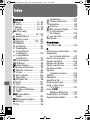 346
346
-
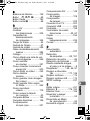 347
347
-
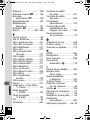 348
348
-
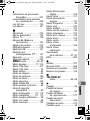 349
349
-
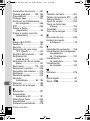 350
350
-
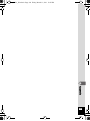 351
351
-
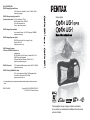 352
352
Pentax Optio WG-1 Manual de usuario
- Tipo
- Manual de usuario
- Este manual también es adecuado para
Artículos relacionados
-
Pentax Optio S50 Manual de usuario
-
Pentax Optio WG-3 GPS Instrucciones de operación
-
Pentax Optio A40 Guía del usuario
-
Pentax Optio M50 Guía del usuario
-
Pentax Optio WG-2 Instrucciones de operación
-
Pentax Optio M40 Manual de usuario
-
Pentax Optio V10 Guía del usuario
-
Pentax Optio Z10 Manual de usuario
-
Pentax K-X Manual de usuario
-
Pentax Q Manual de usuario